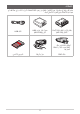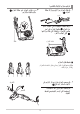A ﻛﺎﻣﻴﺮﺍ ﺭﻗﻤﻴﺔ ﺩﻟﻴﻞ ﺍﻟﻤﺴﺘﺨﺪﻡ ﻧﺸﻜﺮﻙ ﻋﻠﻰ ﺷﺮﺍءﻙ ﻟﻤﻨﺘﺞ CASIOﻫﺬﺍ. • ﻗﺒﻞ ﺍﺳﺘﺨﺪﺍﻡ ﺍﻟﻜﺎﻣﻴﺮﺍ ،ﺗﺄﻛﺪ ﻣﻦ ﻗﺮﺍءﺓ ﺍﻻﺣﺘﻴﺎﻃﺎﺕ ﺍﻟﻮﺍﺭﺩﺓ ﻓﻲ ﺩﻟﻴﻞ ﺍﻟﻤﺴﺘﺨﺪﻡ. ً ﻣﺴﺘﻘﺒﻼ. • ﺍﺣﺘﻔﻆ ﺑﺪﻟﻴﻞ ﺍﻟﻤﺴﺘﺨﺪﻡ ﻓﻲ ﻣﻜﺎﻥ ﺁﻣﻦ ﻟﻠﺮﺟﻮﻉ ﺇﻟﻴﻪ • ﻟﻺﻃﻼﻉ ﻋﻠﻰ ﺃﺣﺪﺙ ﺍﻟﻤﻌﻠﻮﻣﺎﺕ ﺍﻟﺨﺎﺻﺔ ﺑﻬﺬﺍ ﺍﻟﻤﻨﺘﺞ ،ﻗﻢ ﺑﺰﻳﺎﺭﺓ ﻣﻮﻗﻊ EXILIMﺍﻟﺮﺳﻤﻲ ﻋﻠﻰ http://www.exilim.
ﺍﻟﻤﻠﺤﻘﺎﺕ ﻋﻨﺪﻣﺎ ﺗﻘﻮﻡ ﺑﺈﻓﺮﺍﻍ ﻣﺤﺘﻮﻳﺎﺕ ﻋﺒﻮﺓ ﺍﻟﻜﺎﻣﻴﺮﺍ ،ﺗﺤﻘﻖ ﻣﻦ ﻭﺟﻮﺩ ﻛﺎﻓﺔ ﺍﻟﻤﻠﺤﻘﺎﺕ ﺍﻟﻮﺍﺭﺩﺓ ﺃﺩﻧﺎﻩ .ﻭﻓﻲ ﺣﺎﻟﺔ ﻓﻘﺪ ﺃﻱ ﻣﻨﻬﺎ ،ﻗﻢ ﺑﺎﻻﺗﺼﺎﻝ ﺑﺒﺎﺋﻊ ﺍﻟﺘﺠﺰﺋﺔ ﺍﻷﺻﻠﻲ ﻟﺪﻳﻚ. ﺑﻄﺎﺭﻳﺔ ﺃﻳﻮﻥ ﻟﻴﺜﻴﻮﻡ ﻗﺎﺑﻠﺔ ﻹﻋﺎﺩﺓ ﺍﻟﺸﺤﻦ )(NP-130 ﻣﺤﻮﻝ ﺗﻴﺎﺭ ﻣﺘﺮﺩﺩ USB ﺍﻟﻨﻮﻉ )(AD-C53U ﻛﺎﺑﻞ USB * ﻳﺨﺘﻠﻒ ﺷﻜﻞ ﻗﺎﺑﺲ ﺳﻠﻚ ﺍﻟﻄﺎﻗﺔ ﺣﺴﺐ ﺍﻟﺒﻠﺪ ﺃﻭ ﺍﻟﻤﻨﻄﻘﺔ ﺍﻟﺠﻐﺮﺍﻓﻴﺔ.
ﺗﺮﻛﻴﺐ ﺣﺰﺍﻡ ﺍﻟﺮﻗﺒﺔ ﺑﺎﻟﻜﺎﻣﻴﺮﺍ .١ .٣ﻣﺮﺭ ﻃﺮﻑ ﺍﻟﺤﺰﺍﻡ ﻋﺒﺮ ﺣﻠﻘﺔ ﺍﻟﺤﺰﺍﻡ A ﻗﻢ ﺑﻔﻚ ﺍﻟﺤﺰﺍﻡ ﻣﻦ ﺍﻹﺑﺰﻳﻢ ﻭﺇﺯﺍﻟﺔ ﺣﻠﻘﺔ ﺍﻟﺤﺰﺍﻡ .A ﻭﻗﻢ ﺑﺘﺜﺒﻴﺘﻪ ﺑﺎﻹﺑﺰﻳﻢ. ﺇﺑﺰﻳﻢ .٢ ﺍﺭﺑﻂ ﺍﻟﺤﻠﻘﺔ ﺍﻟﻤﻮﺟﻮﺩﺓ ﻋﻠﻰ ﺍﻟﻄﺮﻑ ﺍﻵﺧﺮ ﻣﻦ ﺍﻟﺤﺰﺍﻡ Bﺑﻔﺘﺤﺔ ﺍﻟﺤﺰﺍﻡ ﻋﻠﻰ ﺃﺣﺪ ﺟﺎﻧﺒﻲ ﺍﻟﻜﺎﻣﻴﺮﺍ ،ﻭﺍﻟﺤﻠﻘﺔ ﺍﻟﺘﻲ ﻗﻤﺖ ﺑﺈﺯﺍﻟﺘﻬﺎ Aﻋﻠﻰ ﺍﻟﺠﺎﻧﺐ ﺍﻵﺧﺮ. ﻓﺘﺤﺔ ﺍﻟﺤﺰﺍﻡ ﺣﻠﻘﺔ .ﺿﺒﻂ ﻃﻮﻝ ﺍﻟﺤﺰﺍﻡ ﻳﻤﻜﻨﻚ ﺿﺒﻂ ﻃﻮﻝ ﺍﻟﺤﺰﺍﻡ ﺣﺘﻰ ﻳﻤﻜﻦ ﺍﺳﺘﺨﺪﺍﻣﻪ ﻛﺤﺰﺍﻡ ﺭﻗﺒﺔ ﺃﻭ ﺣﺰﺍﻡ ﻛﺘﻒ. .١ ﻗﻢ ﺑﺴﺤﺐ ﺍﻟﺤﺰﺍﻡ ﺧﺎﺭﺝ ﻣﺮﻛﺰ ﺍﻹﺑﺰﻳﻢ ﻓﻲ ﺍﻻﺗﺠﺎﻩ ﺍﻟﻤﺸﺎﺭ ﺇﻟﻴﻪ ﻓﻲ .
ﻗﻢ ﺑﻘﺮﺍءﺓ ﻫﺬﺍ ﺃﻭﻻً! • • • • • • • ﻣﺤﺘﻮﻳﺎﺕ ﻛﺘﻴﺐ ﺍﻟﺘﻌﻠﻴﻤﺎﺕ ﻫﺬﺍ ﻋﺮﺿﺔ ﻟﻠﺘﻐﻴﻴﺮ ﺩﻭﻥ ﺇﺷﻌﺎﺭ. ﺗﻤﺖ ﻣﺮﺍﺟﻌﺔ ﻣﺤﺘﻮﻳﺎﺕ ﻛﺘﻴﺐ ﺍﻟﺘﻌﻠﻴﻤﺎﺕ ﻫﺬﺍ ﻓﻲ ﻛﻞ ﻣﺮﺣﻠﺔ ﻣﻦ ﻣﺮﺍﺣﻞ ﻋﻤﻠﻴﺔ ﺍﻹﻧﺘﺎﺝ .ﻳﻤﻜﻨﻚ ﺍﻻﺗﺼﺎﻝ ﺑﻨﺎ ﻓﻲ ﺃﻱ ﻭﻗﺖ ﺇﺫﺍ ﻻﺣﻈﺖ ﺃﻱ ﺃﻣﺮ ﻣﺤﻞ ﺗﺴﺎﺅﻝ ﺃﻭ ﺧﺎﻃﺊ ﺃﻭ ﺧﻼﻑ ﺫﻟﻚ. ﻳُﺤﻈﺮ ﻋﻤﻞ ﺃﻱ ﻧﺴﺨﺔ ﻣﻦ ﻣﺤﺘﻮﻳﺎﺕ ﺩﻟﻴﻞ ﺍﻟﻤﺴﺘﺨﺪﻡ ﻫﺬﺍ ﺳﻮﺍء ﺑﺼﻮﺭﺓ ﺟﺰﺋﻴﺔ ﺃﻭ ﻛﻠﻴﺔ .ﻻ ﻳﺠﻮﺯ ﺍﻟﻘﻴﺎﻡ ﺑﺄﻱ ﺷﻜﻞ ﻣﻦ ﺃﺷﻜﺎﻝ ﺍﻻﺳﺘﺨﺪﺍﻡ ﺍﻷﺧﺮﻯ ﻟﻤﺤﺘﻮﻳﺎﺕ ﻛﺘﻴﺐ ﺍﻟﺘﻌﻠﻴﻤﺎﺕ ﻫﺬﺍ ﺩﻭﻥ ﺍﻟﺤﺼﻮﻝ ﻋﻠﻰ ﺗﺼﺮﻳﺢ ﻣﻦ CASIO COMPUTER CO., LTD.
ﺍﻟﻤﺤﺘﻮﻳﺎﺕ ﺍﻟﻤﻠﺤﻘﺎﺕ 2..................................................................................................... ❚ ﺗﺮﻛﻴﺐ ﺣﺰﺍﻡ ﺍﻟﺮﻗﺒﺔ ﺑﺎﻟﻜﺎﻣﻴﺮﺍ................................................................................ 3 ﻗﻢ ﺑﻘﺮﺍءﺓ ﻫﺬﺍ ً ﺃﻭﻻ! 4.......................................................................................... ﺩﻟﻴﻞ ﻋﺎﻡ10 ....................................................................................................
❚ ❚ ﺍﻟﺰﻭﻭﻡ ﻣﻊ ﺍﻟﺪﻗﺔ ﺍﻟﻔﺎﺋﻘﺔ)................................................................ﺯﻭﻭﻡ )61 ......((SR ﺗﻮﺳﻴﻊ ﻧﻄﺎﻕ ﺍﻟﺰﻭﻭﻡ ﻟﺘﺼﻮﻳﺮ ﻟﻘﻄﺎﺕ ﺃﻭﺿﺢ ) .................................ﺯﻭﻭﻡ SRﺍﻟﻤﺘﻌﺪﺩ(62 ...... ﺗﻨﺸﻴﻂ ﺗﺸﻐﻴﻞ ﺍﻟﻤﺆﻗﺖ ﺍﻟﺬﺍﺗﻲ ﻣﻊ ﺍﻟﺤﺮﻛﺔ ) ..............................................ﺣﺮ ❚ ❚ ﺍﻟﻴﺪﻳﻦ(62 ..... ﺗﻜﻮﻳﻦ ﺇﻋﺪﺍﺩﺍﺕ ﻭﺿﻊ ﺣﺮ ﺍﻟﻴﺪﻳﻦ) .......................................................ﺣﺮ ﺍﻟﻴﺪﻳﻦ(64 ...... ﺗﻐﻴﻴﺮ ﻣﻮﺿﻊ ﻣﻨﻄﻘﺔ ﺍﻛﺘﺸﺎﻑ ﺍﻟﺤﺮﻛﺔ)...................
ﺗﺤﺪﻳﺪ ﺟﻮﺩﺓ ﺻﻮﺭﺓ ﺍﻟﻠﻘﻄﺔ ) ..........................................................ﺟﻮﺩﺓ ﺍﻟﻠﻘﻄﺔ(104 ... ﺇﻋﺪﺍﺩﺍﺕ ﺟﻮﺩﺓ ﺻﻮﺭﺓ ﺍﻟﻔﻴﺪﻳﻮ ) .......................................................ﺟﻮﺩﺓ ﺍﻟﻔﻴﺪﻳﻮ(104 ... ﺗﺤﺪﻳﺪ ﺣﺴﺎﺳﻴﺔ 105 ... (ISO) .........................................................................................ISO ﺗﻌﻴﻴﻦ ﺣﺪ ﺣﺴﺎﺳﻴﺔ ISOﺍﻷﻋﻠﻰ) ................................................ﺣﺪ ISOﺍﻟﻤﺮﺗﻔﻊ(106 ... ﺍﻟﺰﻭﻭﻡ ﻣﻊ ﺍﻟﺪﻗﺔ ﺍﻟﻔﺎﺋﻘﺔ )..................................
❚❙ ﻭﻇﺎﺋﻒ ﺗﺸﻐﻴﻞ ﺃﺧﺮﻯ )ﻗﺎﺋﻤﺔ ﺍﻟﺘﺸﻐﻴﻞ( 128 ﺗﺸﻐﻴﻞ ﻋﺮﺽ ﺷﺮﺍﺋﺢ ﻋﻠﻰ ﺍﻟﻜﺎﻣﻴﺮﺍ ) ..............................................ﻋﺮﺽ ❚ ﻧﻘﻞ ﻣﻮﺳﻴﻘﻰ ﻣﻦ ﺍﻟﻜﻤﺒﻴﻮﺗﺮ ﺍﻟﺨﺎﺹ ﺑﻚ ﺇﻟﻰ ﺫﺍﻛﺮﺓ ﺷﺮﺍﺋﺢ(128 ... ﺍﻟﻜﺎﻣﻴﺮﺍ 129 ............................................. ﺇﻧﺸﺎء ﻟﻘﻄﺔ ﻣﻦ ﺇﻃﺎﺭﺍﺕ ﻣﻘﺎﻃﻊ ﺍﻟﻔﻴﺪﻳﻮ 130 ... (MOTION PRINT) ..................................... ﺗﺤﺮﻳﺮ ﻓﻴﺪﻳﻮ ﻋﻠﻰ ﺍﻟﻜﺎﻣﻴﺮﺍ ) .........................................................ﺗﺤﺮﻳﺮ ﺍﻟﻔﻴﺪﻳﻮ(131 ... ﺗﺤﺴﻴﻦ ﺳﻄﻮﻉ ﺍﻟﺼﻮﺭﺓ ) ..............
❚❙ ﺇﻋﺪﺍﺩﺍﺕ ﺃﺧﺮﻯ )ﺍﻹﻋﺪﺍﺩ( 163 ﺗﻤﻜﻴﻦ ﺣﻔﻆ ﺍﻟﻄﺎﻗﺔ ) ...................................................................ﻭﺿﻊ 163 ...(ECO ﺿﺒﻂ ﺳﻄﻮﻉ ﺷﺎﺷﺔ ﺍﻟﻌﺮﺽ ) ................................................................ﺷﺎﺷﺔ(163 ... ﺇﻳﻘﺎﻑ ﺗﺸﻐﻴﻞ ﺍﺗﺼﺎﻻﺕ ﺑﻄﺎﻗﺔ 164 ... (Eye-Fi) ................................................ Eye-Fi ﺗﻜﻮﻳﻦ ﺇﻋﺪﺍﺩﺍﺕ ﺍﺗﺼﺎﻻﺕ ﺑﻄﺎﻗﺔ 164 ... (FlashAir) ........................................................ FlashAir ﺗﻜﻮﻳﻦ ﺇﻋﺪﺍﺩﺍﺕ ﺻﻮﺕ ﺍﻟﻜﺎﻣﻴﺮﺍ) ..............
ﺩﻟﻴﻞ ﻋﺎﻡ ﺗﺸﻴﺮ ﺍﻷﺭﻗﺎﻡ ﺍﻟﻤﻮﺟﻮﺩﺓ ﺩﺍﺧﻞ ﺍﻷﻗﻮﺍﺱ ﺇﻟﻰ ﺍﻟﺼﻔﺤﺎﺕ ﺍﻟﺘﻲ ﺗﺤﺘﻮﻱ ﻋﻠﻰ ﺷﺮﺡ ﻛﻞ ﻋﻨﺼﺮ.
.ﻗﺮﺹ ﺍﻟﺘﺤﻜﻢ ﺑﺎﻹﺿﺎﻓﺔ ﺇﻟﻰ ﺍﺳﺘﺨﺪﺍﻡ ﺍﻷﺯﺭﺍﺭ ﻷﻋﻠﻰ ﻭﻷﺳﻔﻞ ﻭﻟﻠﻴﺴﺎﺭ ﻭﻟﻠﻴﻤﻴﻦ ،ﻳﻤﻜﻨﻚ ً ﺃﻳﻀﺎ ﺍﺳﺘﺨﺪﺍﻡ ﻗﺮﺹ ﺍﻟﺘﺤﻜﻢ ﻹﺟﺮﺍء ﻋﻤﻠﻴﺎﺕ ﺍﻟﺘﺸﻐﻴﻞ. • ً ﻭﻓﻘﺎ ﻟﻠﻮﻇﻴﻔﺔ ،ﻳﺘﻌﺬﺭ ﺍﻟﻘﻴﺎﻡ ﺑﺒﻌﺾ ﺍﻟﻌﻤﻠﻴﺎﺕ ﺑﺎﺳﺘﺨﺪﺍﻡ ﻗﺮﺹ ﺍﻟﺘﺤﻜﻢ. ﻗﺮﺹ ﺍﻟﺘﺤﻜﻢ ] : [6] [4] [2] [8ﺍﺿﻐﻂ ﻋﻠﻰ ﺍﻟﺰﺭ ﺍﻟﻤﻨﺎﺳﺐ )ﻷﻋﻠﻰ ،ﻷﺳﻔﻞ ،ﻟﻠﻴﺴﺎﺭ ،ﻟﻠﻴﻤﻴﻦ(. ﻣﺤﺘﻮﻳﺎﺕ ﺷﺎﺷﺔ ﺍﻟﻌﺮﺽ ﻭﻛﻴﻔﻴﺔ ﺗﻐﻴﻴﺮﻫﺎ ﺗﺴﺘﺨﺪﻡ ﺷﺎﺷﺔ ﺍﻟﻌﺮﺽ ﺍﻟﻌﺪﻳﺪ ﻣﻦ ﺍﻟﻤﺆﺷﺮﺍﺕ ﻭﺍﻟﺮﻣﻮﺯ ﻭﺍﻟﻘﻴﻢ ﻹﻋﻼﻣﻚ ﺩﻭﻣﺎً ﺑﺤﺎﻟﺔ ﺍﻟﻜﺎﻣﻴﺮﺍ.
ﻣﻼﺣﻈﺔ • ﻳﺸﻴﺮ ﺍﻹﻃﺎﺭ ﺍﻟﺮﻣﺎﺩﻱ ﻧﺼﻒ ﺍﻟﺸﻔﺎﻑ ﻋﻠﻰ ﺍﻟﺸﺎﺷﺔ ﺇﻟﻰ ﺍﻟﻤﻨﻄﻘﺔ ﺍﻟﺘﻲ ﻳﺘﻢ ﺗﺴﺠﻴﻠﻬﺎ ﻋﻨﺪ ﺗﺼﻮﻳﺮ ﻓﻴﺪﻳﻮ .ﻳﺘﻢ ﺗﺴﺠﻴﻞ ﺍﻟﻤﻨﻄﻘﺔ ﺍﻟﻤﻮﺟﻮﺩﺓ ﺩﺍﺧﻞ ﺍﻹﻃﺎﺭ ﻣﻦ ﺃﺟﻞ ﺍﻟﻔﻴﺪﻳﻮ. • ً ﻭﻓﻘﺎ ﻹﻋﺪﺍﺩﺍﺕ ﺍﻟﺘﺴﺠﻴﻞ ،ﻗﺪ ﻻ ﺗﻈﻬﺮ ﻗﻴﻢ ﻓﺘﺤﺔ ﺍﻟﻌﺪﺳﺔ ﻭﺳﺮﻋﺔ ﺍﻟﻼﻗﻂ ﻭﺣﺴﺎﺳﻴﺔ ISOﻋﻠﻰ ﺷﺎﺷﺔ ﺍﻟﻌﺮﺽ. ﺳﺘﺼﺒﺢ ﻫﺬﻩ ﺍﻟﻘﻴﻢ ﺑﺎﻟﻠﻮﻥ ﺍﻷﺣﻤﺮ ﺇﺫﺍ ﻛﺎﻥ ﺍﻟﺘﻌﺮﻳﺾ ﺍﻟﻀﻮﺋﻲ ﺍﻟﺘﻠﻘﺎﺋﻲ ) (AEﻏﻴﺮ ﺻﺤﻴﺢ ﻟﺴﺒﺐ ﻣﺎ. .
.
.ﺗﻜﻮﻳﻦ ﺇﻋﺪﺍﺩﺍﺕ ﺷﺎﺷﺔ ﺍﻟﻌﺮﺽ ﺳﺘﺆﺩﻱ ﻛﻞ ﺿﻐﻄﺔ ﻋﻠﻰ ) [8] (DISPﺇﻟﻰ ﺍﻟﺘﻨﻘﻞ ﺑﻴﻦ ﺇﻋﺪﺍﺩﺍﺕ ﺍﻟﺸﺎﺷﺔ ﺍﻟﺨﺎﺻﺔ ﺑﻌﺮﺽ ﺃﻭ ﺇﺧﻔﺎء ﺍﻟﻤﻌﻠﻮﻣﺎﺕ ﺍﻟﺘﻲ ﺗﻈﻬﺮ ﻋﻠﻰ ﺍﻟﺸﺎﺷﺔ .ﻳﻤﻜﻨﻚ ﺗﻜﻮﻳﻦ ﺇﻋﺪﺍﺩﺍﺕ ﻣﻨﻔﺼﻠﺔ ﻟﻮﺿﻊ ﺍﻟﺘﺴﺠﻴﻞ ﻭﻭﺿﻊ ﺍﻟﺘﺸﻐﻴﻞ. )[8] (DISP ﻭﺿﻊ ﺍﻟﺘﺴﺠﻴﻞ ﺗﺸﻐﻴﻞ ﺍﻟﻤﻌﻠﻮﻣﺎﺕ ﺗﺸﻐﻴﻞ ﺍﻟﻤﻌﻠﻮﻣﺎﺕ ،ﺗﺸﻐﻴﻞ ﺍﻟﻤﺪﺭﺝ ﺍﻹﺣﺼﺎﺋﻲ ﺇﻳﻘﺎﻑ ﺗﺸﻐﻴﻞ ﺍﻟﻤﻌﻠﻮﻣﺎﺕ ﻋﺮﺽ ﻣﻌﻠﻮﻣﺎﺕ ﺍﻹﻋﺪﺍﺩ. ﻋﺮﺽ ﻣﻌﻠﻮﻣﺎﺕ ﺍﻹﻋﺪﺍﺩ ﻭﻣﺪﺭﺝ ﺇﺣﺼﺎﺋﻲ )ﺻﻔﺤﺔ (190ﻋﻠﻰ ﺍﻟﺠﺎﻧﺐ ﺍﻷﻳﻤﻦ ﻣﻦ ﺷﺎﺷﺔ ﺍﻟﻌﺮﺽ. ﻣﺪﺭﺝ ﺇﺣﺼﺎﺋﻲ ﺇﺧﻔﺎء ﻣﻌﻠﻮﻣﺎﺕ ﺍﻹﻋﺪﺍﺩ.
ﺃﺳﺎﺳﻴﺎﺕ ﺍﻟﺒﺪء ﺍﻟﺴﺮﻳﻊ ﻣﺎ ﺍﻟﺬﻱ ﻳﻤﻜﻨﻚ ﺍﻟﻘﻴﺎﻡ ﺑﻪ ﺑﺎﺳﺘﺨﺪﺍﻡ ﻛﺎﻣﻴﺮﺍ CASIOﺍﻟﺨﺎﺻﺔ ﺑﻚ ﺗﻢ ﺗﺰﻭﻳﺪ ﻛﺎﻣﻴﺮﺍ CASIOﺍﻟﺨﺎﺻﺔ ﺑﻚ ﺑﻤﺠﻤﻮﻋﺔ ﻣﻦ ﺍﻟﻤﻴﺰﺍﺕ ﻭﺍﻟﻮﻇﺎﺋﻒ ﺍﻟﻔﻌﺎﻟﺔ ﻟﺘﺴﻬﻴﻞ ﺗﺴﺠﻴﻞ ﺍﻟﺼﻮﺭ ﺍﻟﺮﻗﻤﻴﺔ ،ﺑﻤﺎ ﻓﻲ ﺫﻟﻚ ﺍﻟﻮﻇﺎﺋﻒ ﺍﻷﺳﺎﺳﻴﺔ ﺍﻟﺘﺎﻟﻴﺔ. ١٨٠ﺩﺭﺟﺔ ٩٠ﺩﺭﺟﺔ ﺷﺎﺷﺔ ﻋﺮﺽ ﻗﺎﺑﻠﺔ ﻟﻺﻣﺎﻟﺔ ﻳﻤﻜﻦ ﺇﻣﺎﻟﺔ ﺷﺎﺷﺔ ﻋﺮﺽ ﺍﻟﻜﺎﻣﻴﺮﺍ ﻷﻋﻠﻰ ﺑﺰﺍﻭﻳﺔ ﺗﺼﻞ ﺇﻟﻰ ١٨٠ﺩﺭﺟﺔ .ﻣﻤﺎ ﻳﺠﻌﻞ ﻣﻦ ﺍﻟﺴﻬﻞ ﺗﻜﻮﻳﻦ ﺑﻮﺭﺗﺮﻳﻬﺎﺕ ﺫﺍﺗﻴﺔ ﻭﺍﻟﺘﺼﻮﻳﺮ ﻣﻦ ﺯﻭﺍﻳﺎ ﻣﻨﺨﻔﻀﺔ. 3ﺍﻧﻈﺮ ﺻﻔﺤﺔ 17ﻟﻠﻤﺰﻳﺪ ﻣﻦ ﺍﻟﻤﻌﻠﻮﻣﺎﺕ.
ﺧﻠﻔﻴﺔ ﻏﻴﺮ ﻭﺍﺿﺤﺔ ﺗﻘﻮﻡ ﻫﺬﻩ ﺍﻟﻮﻇﻴﻔﺔ ﺑﺘﺤﻠﻴﻞ ﻣﺠﻤﻮﻋﺔ ﻣﻦ ﺍﻟﺼﻮﺭ ﺍﻟﻤﺘﺘﺎﺑﻌﺔ ﺛﻢ ﺟﻌﻞ ﺧﻠﻔﻴﺔ ﺍﻟﻬﺪﻑ ﺍﻟﺮﺋﻴﺴﻲ ﻏﻴﺮ ﻭﺍﺿﺤﺔ .ﻳﺆﺩﻱ ﻫﺬﺍ ﺇﻟﻰ ﺧﻠﻖ ﺗﺄﺛﻴﺮ ﻳﻘﻮﻡ ﺑﺈﺑﺮﺍﺯ ﺍﻟﻬﺪﻑ ﺑﺸﺪﺓ ﻣﺜﻞ ﺍﻟﺼﻮﺭ ﺍﻟﻔﻮﺗﻮﻏﺮﺍﻓﻴﺔ ﺍﻟﺘﻲ ﻳﺘﻢ ﺍﻟﺘﻘﺎﻃﻬﺎ ﺑﺎﺳﺘﺨﺪﺍﻡ ﻛﺎﻣﻴﺮﺍ ﺫﺍﺕ ﻋﺪﺳﺔ ﺃﺣﺎﺩﻳﺔ ﻋﺎﻛﺴﺔ. 3ﺍﻧﻈﺮ ﺻﻔﺤﺔ 82ﻟﻠﻤﺰﻳﺪ ﻣﻦ ﺍﻟﻤﻌﻠﻮﻣﺎﺕ. ﻟﻘﻄﺔ ﻋﺮﻳﻀﺔ ﺑﺎﺳﺘﺨﺪﺍﻡ ﻫﺬﻩ ﺍﻟﻤﻴﺰﺓ ،ﻳﺘﻢ ﺗﺼﻮﻳﺮ ﻋﺪﺩ ﻣﻦ ﺍﻟﺼﻮﺭ ﺛﻢ ﺗﺠﻤﻴﻌﻬﺎ ﻟﺘﻜﻮﻳﻦ ﺻﻮﺭﺓ ﺑﺰﺍﻭﻳﺔ ﻋﺮﺽ ﺫﺍﺕ ﻋﺮﺽ ﻓﺎﺋﻖ ﻳﺘﺠﺎﻭﺯ ﺃﻋﺮﺽ ﺯﺍﻭﻳﺔ ﻋﺮﺽ ﻣﻤﻜﻨﺔ ﺑﺎﻟﻌﺪﺳﺔ .
ﺇﻣﺎﻟﺔ ﺷﺎﺷﺔ ﺍﻟﻌﺮﺽ ﻳﻤﻜﻦ ﺇﻣﺎﻟﺔ ﺷﺎﺷﺔ ﺍﻟﻌﺮﺽ ﻷﻋﻠﻰ ﺑﺰﺍﻭﻳﺔ ﺗﺼﻞ ﺇﻟﻰ ١٨٠ﺩﺭﺟﺔ .ﻭﻫﺬﺍ ﻳﻌﻨﻲ ﺃﻧﻪ ﻳﻤﻜﻨﻚ ﻭﺿﻊ ﺷﺎﺷﺔ ﺍﻟﻌﺮﺽ ﺑﺤﻴﺚ ﺗﻮﺍﺟﻪ ﻧﻔﺲ ﺍﺗﺠﺎﻩ ﺍﻟﻌﺪﺳﺔ ،ﺣﺘﻰ ﻳﺴﻬﻞ ﻋﻠﻴﻚ ﺗﻜﻮﻳﻦ ﺑﻮﺭﺗﺮﻳﻬﺎﺕ ﺫﺍﺗﻴﺔ .ﻳﻤﻜﻨﻚ ﻛﺬﻟﻚ ﺇﻣﺎﻟﺔ ﺷﺎﺷﺔ ﺍﻟﻌﺮﺽ ﺇﻟﻰ ﺃﻋﻠﻰ ﺑﺰﺍﻭﻳﺔ ٩٠ﺩﺭﺟﺔ ،ﻣﻤﺎ ﻳﺸﻴﺮ ﺇﻟﻰ ﺃﻧﻪ ﺑﺈﻣﻜﺎﻧﻚ ﺍﻟﺘﻘﺎﻁ ﺍﻟﺼﻮﺭ ﻣﻦ ﺯﺍﻭﻳﺔ ﻣﻨﺨﻔﻀﺔ ﺑﺴﻬﻮﻟﺔ ﺑﺪﻭﻥ ﺇﺭﻫﺎﻕ ﺭﻗﺒﺘﻚ ﻟﺮﺅﻳﺔ ﺷﺎﺷﺔ ﺍﻟﻌﺮﺽ. ١٨٠ﺩﺭﺟﺔ ٩٠ﺩﺭﺟﺔ .ﻣﺎ ﺍﻟﺬﻱ ﻳﻤﻜﻨﻚ ﺍﻟﻘﻴﺎﻡ ﺑﻪ ﺑﺎﺳﺘﺨﺪﺍﻡ ﺍﻟﻜﺎﻣﻴﺮﺍ ﺍﻟﺨﺎﺻﺔ ﺑﻚ...
.ﺇﻣﺎﻟﺔ ﺷﺎﺷﺔ ﺍﻟﻌﺮﺽ ﻛﻤﺎ ﻫﻮ ﻣﻮﺿﺢ ﻓﻲ ﺍﻟﺸﻜﻞ ﺃﺩﻧﺎﻩ ،ﻗﻢ ﺑﺎﻟﺴﺤﺐ ﻷﻋﻠﻰ ﻣﻦ ﺍﻟﻤﺮﻛﺰ ﺍﻟﺴﻔﻠﻲ ﻟﺸﺎﺷﺔ ﺍﻟﻌﺮﺽ ﻋﻨﺪ ﺍﻟﻨﻘﻄﺔ .A ﺳﺘﻔﺘﺢ ﺷﺎﺷﺔ ﺍﻟﻌﺮﺽ ﺣﺘﻰ ٩٠ﺩﺭﺟﺔ ﻭﺗﺘﻮﻗﻒ ﻟﻠﺤﻈﺔ. ﻗﻢ ﺑﻤﻮﺍﺻﻠﺔ ﺍﻟﺮﻓﻊ ﻭﺳﺘﻤﻴﻞ ﻷﻋﻠﻰ ﺣﺘﻰ ١٨٠ﺩﺭﺟﺔ. • ﻻ ﺗﻘﻢ ﺑﺎﻟﺴﺤﺐ ﻷﺳﻔﻞ ﻣﻦ ﺃﻋﻠﻰ ﺷﺎﺷﺔ ﺍﻟﻌﺮﺽ .ﺗﺄﻛﺪ ﻣﻦ ﺍﻟﺴﺤﺐ ﻷﻋﻠﻰ ﻣﻦ ﺃﺳﻔﻞ ﺷﺎﺷﺔ ﺍﻟﻌﺮﺽ ﻛﻤﺎ ﻫﻮ ﻣﻮﺿﺢ ﻓﻲ ﺍﻟﺸﻜﻞ. ﻟﻴﺲ ﺟﻴ ًﺪﺍ ﺟﻴ ًﺪﺍ A • ً ﻭﻓﻘﺎ ﻹﻋﺪﺍﺩﺍﺕ ﺍﻟﻤﺼﻨﻊ ﺍﻻﻓﺘﺮﺍﺿﻴﺔ ،ﺳﻴﺘﻢ ﺗﺸﻐﻴﻞ ﺍﻟﻜﺎﻣﻴﺮﺍ ﺗﻠﻘﺎﺋﻴًﺎ ﻛﻠﻤﺎ ﺗﻤﺖ ﺇﻣﺎﻟﺔ ﺷﺎﺷﺔ ﺍﻟﻌﺮﺽ .
.ﺇﻋﺎﺩﺓ ﺷﺎﺷﺔ ﺍﻟﻌﺮﺽ ﺇﻟﻰ ﻣﻮﺿﻌﻬﺎ ﺍﻟﻤﻌﺘﺎﺩ .١ ﺃﺛﻨﺎء ﺍﻹﻣﺴﺎﻙ ﺑﺸﺎﺷﺔ ﺍﻟﻌﺮﺽ ﻋﻨﺪ ﺍﻟﻨﻘﻄﺔ ،Aﻗﻢ ﺑﺘﺪﻭﻳﺮ ﺷﺎﺷﺔ ﺍﻟﻌﺮﺽ ﻷﺳﻔﻞ ﺇﻟﻰ ﺍﻟﺠﺰء ﺍﻟﺨﻠﻔﻲ ﻣﻦ ﺍﻟﻜﺎﻣﻴﺮﺍ. .٢ B A ﺃﺳﺎﺳﻴﺎﺕ ﺍﻟﺒﺪء ﺍﻟﺴﺮﻳﻊ ﻗﻢ ﺑﺪﻓﻊ ﺷﺎﺷﺔ ﺍﻟﻌﺮﺽ ﻷﺳﻔﻞ ﺑﺎﺳﺘﺨﺪﺍﻡ ﺇﺻﺒﻌﻚ ﺇﻟﻰ ﺍﻟﻨﻘﻄﺔ Bﻟﺘﺤﺮﻳﻚ ﺷﺎﺷﺔ ﺍﻟﻌﺮﺽ ﻷﺳﻔﻞ ﺑﺎﻟﻜﺎﻣﻞ.
ﺍﺳﺘﺨﺪﺍﻡ ﺍﻟﻘﺎﺋﻢ ﺍﻟﻜﺎﻣﻴﺮﺍ ﺍﻟﺨﺎﺻﺔ ﺑﻚ ﻣﺰﻭﺩﺓ ﺑﻘﺎﺋﻢ ﻣﺪﻣﺞ .ﻳﻤﻜﻨﻚ ﺳﺤﺐ ﺍﻟﻘﺎﺋﻢ ﻟﻠﺨﺎﺭﺝ ﻟﻠﺤﻔﺎﻅ ﻋﻠﻰ ﺍﺳﺘﻘﺮﺍﺭ ﺍﻟﻜﺎﻣﻴﺮﺍ ﻋﻠﻰ ﺳﻄﺢ ﺍﻟﻄﺎﻭﻟﺔ ﺃﻭ ﺃﻱ ﺳﻄﺢ ﺁﺧﺮ ﻋﻨﺪ ﺇﻣﺎﻟﺔ ﺷﺎﺷﺔ ﺍﻟﻌﺮﺽ ﺇﻟﻰ ﺃﻋﻠﻰ ﺑﺰﺍﻭﻳﺔ ١٨٠ﺩﺭﺟﺔ .ﻋﻨﺪ ﺍﺳﺘﺨﺪﺍﻡ ﺍﻟﻜﺎﻣﻴﺮﺍ ﻋﻠﻰ ﺳﻄﺢ ﻃﺎﻭﻟﺔ ﺃﻭ ﺃﻱ ﺳﻄﺢ ﺁﺧﺮ ﻟﺘﺼﻮﻳﺮ ﻟﻘﻄﺎﺕ ﺃﻓﻘﻴﺔ ،ﻳﻤﻜﻨﻚ ﺿﺒﻂ ﺍﻟﺰﺍﻭﻳﺔ ﺍﻟﺮﺃﺳﻴﺔ ﻟﻠﻜﺎﻣﻴﺮﺍ ﺑﻌﺾ ﺍﻟﺸﻲء ﻣﻦ ﺧﻼﻝ ﺗﻐﻴﻴﺮ ﻣﺴﺎﻓﺔ ﺳﺤﺒﻚ ﻟﻠﻘﺎﺋﻢ ﻟﻠﺨﺎﺭﺝ. • ﻋﻨﺪ ﺍﺳﺘﺨﺪﺍﻡ ﺍﻟﻜﺎﻣﻴﺮﺍ ﻋﻠﻰ ﺳﻄﺢ ﻃﺎﻭﻟﺔ ﺃﻭ ﺃﻱ ﺳﻄﺢ ﺁﺧﺮ ﻟﺘﺼﻮﻳﺮ ﻟﻘﻄﺎﺕ ﺭﺃﺳﻴﺔ ،ﺍﺳﺤﺐ ﺍﻟﻘﺎﺋﻢ ﻟﻠﺨﺎﺭﺝ ﺑﺎﻟﻜﺎﻣﻞ ﺑﺤﻴﺚ ﺗﻜﻮﻥ ﺍﻟﻜﺎﻣﻴﺮﺍ ﻣﺴﺘﻘﺮﺓ ﻓﻲ ﻣﻮﺿﻌﻬﺎ .
.٢ ﻗﻢ ﺑﺘﺮﻛﻴﺐ ﺍﻟﺒﻄﺎﺭﻳﺔ. ﺣﺎﺟﺰ ﺃﺛﻨﺎء ﺗﻮﺟﻴﻪ ﺷﻌﺎﺭ EXILIMﺍﻟﻤﻮﺟﻮﺩ ﻋﻠﻰ ﺍﻟﺒﻄﺎﺭﻳﺔ ﻟﻸﺳﻔﻞ )ﻓﻲ ﺍﺗﺠﺎﻩ ﺍﻟﻌﺪﺳﺔ( ،ﺍﺿﻐﻂ ﻋﻠﻰ ﺍﻟﺤﺎﺟﺰ ﺍﻟﻤﻮﺟﻮﺩ ﺑﺠﺎﻧﺐ ﺍﻟﺒﻄﺎﺭﻳﺔ ﻓﻲ ﺍﻻﺗﺠﺎﻩ ﺍﻟﻤﻮﺿﺢ ﺑﺎﻟﺴﻬﻢ ﺃﺛﻨﺎء ﺩﻓﻌﻚ ﻟﻠﺒﻄﺎﺭﻳﺔ ﻓﻲ ﺍﻟﻜﺎﻣﻴﺮﺍ .ﺍﺿﻐﻂ ﻋﻠﻰ ﺍﻟﺒﻄﺎﺭﻳﺔ ﺣﺘﻰ ﻳﺜﺒﺖ ﺍﻟﺤﺎﺟﺰ ﻓﻲ ﻣﻮﺿﻌﻪ. ﻟﻴﺲ ﺟﻴﺪًﺍ ﺟﻴﺪًﺍ ﺍﻟﺒﻄﺎﺭﻳﺔ ﺷﻌﺎﺭ .٣ EXILIM ﺃﻏﻠﻖ ﻏﻄﺎء ﺍﻟﺒﻄﺎﺭﻳﺔ. ﻻﺳﺘﺒﺪﺍﻝ ﺍﻟﺒﻄﺎﺭﻳﺔ .١ ﻗﻢ ﺑﻔﺘﺢ ﻏﻄﺎء ﺍﻟﺒﻄﺎﺭﻳﺔ ﻭﺃﺯﻝ ﺍﻟﺒﻄﺎﺭﻳﺔ ﺍﻟﺤﺎﻟﻴﺔ. .٢ ﻗﻢ ﺑﺘﺮﻛﻴﺐ ﺑﻄﺎﺭﻳﺔ ﺟﺪﻳﺪﺓ.
ﺷﺤﻦ ﺍﻟﺒﻄﺎﺭﻳﺔ ﻳﻤﻜﻨﻚ ﺍﺳﺘﺨﺪﺍﻡ ﺃﻱ ﻣﻦ ﺍﻟﻮﺳﻴﻠﺘﻴﻦ ﺍﻟﺘﺎﻟﻴﺘﻴﻦ ﻟﺸﺤﻦ ﺑﻄﺎﺭﻳﺔ ﺍﻟﻜﺎﻣﻴﺮﺍ. • ﻣﺤﻮﻝ ﺗﻴﺎﺭ ﻣﺘﺮﺩﺩ USB • ﻭﺻﻠﺔ USBﺑﺎﻟﻜﻤﺒﻴﻮﺗﺮ .ﻟﻠﺸﺤﻦ ﺑﺎﺳﺘﺨﺪﺍﻡ ﻣﺤﻮﻝ ﺍﻟﺘﻴﺎﺭ ﺍﻟﻤﺘﺮﺩﺩ USB ﻳﺘﻴﺢ ﻟﻚ ﻣﺤﻮﻝ ﺍﻟﺘﻴﺎﺭ ﺍﻟﻤﺘﺮﺩﺩ ﺷﺤﻦ ﺍﻟﺒﻄﺎﺭﻳﺔ ﺃﺛﻨﺎء ﺗﺮﻛﻴﺒﻬﺎ ﻓﻲ ﺍﻟﻜﺎﻣﻴﺮﺍ. ﺃﺛﻨﺎء ﺇﻳﻘﺎﻑ ﺗﺸﻐﻴﻞ ﺍﻟﻜﺎﻣﻴﺮﺍ ،ﻗﻢ ﺑﺎﻟﺘﻮﺻﻴﻞ ﺑﺎﻟﺘﺘﺎﺑﻊ ﺍﻟﻤﻮﺿﺢ ﺃﺩﻧﺎﻩ ).
ﺗﺸﻐﻴﻞ ﺍﻟﻤﺼﺒﺎﺡ ﺍﻟﺨﻠﻔﻲ ﺣﺎﻟﺔ ﺍﻟﻤﺼﺒﺎﺡ ﺍﻟﻮﺻﻒ ﺍﻟﻤﺼﺒﺎﺡ ﺍﻟﺨﻠﻔﻲ ﻳﻀﻲء ﺑﺎﻷﺣﻤﺮ ﻗﻴﺪ ﺍﻟﺸﺤﻦ ﻳﻮﻣﺾ ﺑﺎﻷﺣﻤﺮ ﺩﺭﺟﺔ ﺣﺮﺍﺭﺓ ﻣﺤﻴﻄﺔ ﻏﻴﺮ ﻋﺎﺩﻳﺔ ﺃﻭ ﻣﺸﻜﻠﺔ ﻓﻲ ﻣﺤﻮﻝ ﺍﻟﺘﻴﺎﺭ ﺍﻟﻤﺘﺮﺩﺩ USBﺃﻭ ﻣﺸﻜﻠﺔ ﻓﻲ ﺍﻟﺒﻄﺎﺭﻳﺔ )ﺻﻔﺤﺔ (184 ﺇﻳﻘﺎﻑ ﺍﻟﺘﺸﻐﻴﻞ ﺗﻢ ﺍﻛﺘﻤﺎﻝ ﺍﻟﺸﺤﻦ .ﻟﻠﺸﺤﻦ ﺑﺎﺳﺘﺨﺪﺍﻡ ﻭﺻﻠﺔ USBﺑﺎﻟﻜﻤﺒﻴﻮﺗﺮ ﺗﺘﻴﺢ ﻟﻚ ﻭﺻﻠﺔ USBﺷﺤﻦ ﺍﻟﺒﻄﺎﺭﻳﺔ ﺃﺛﻨﺎء ﺗﺮﻛﻴﺒﻬﺎ ﻓﻲ ﺍﻟﻜﺎﻣﻴﺮﺍ. ﺃﺛﻨﺎء ﺇﻳﻘﺎﻑ ﺗﺸﻐﻴﻞ ﺍﻟﻜﺎﻣﻴﺮﺍ ،ﻗﻢ ﺑﺎﻟﺘﻮﺻﻴﻞ ﺑﺎﻟﺘﺘﺎﺑﻊ ﺍﻟﻤﻮﺿﺢ ﺃﺩﻧﺎﻩ ).
• • • • • ﻋﻨﺪﻣﺎ ﺗﻘﻮﻡ ﺑﺘﻮﺻﻴﻞ ﺍﻟﻜﺎﻣﻴﺮﺍ ﺑﺠﻬﺎﺯ ﺍﻟﻜﻤﺒﻴﻮﺗﺮ ﺍﻟﺨﺎﺹ ﺑﻚ ﻋﺒﺮ ﻛﺎﺑﻞ USBﻷﻭﻝ ﻣﺮﺓ ،ﻗﺪ ﺗﻈﻬﺮ ﺭﺳﺎﻟﺔ ﺧﻄﺄ ﻋﻠﻰ ﺍﻟﻜﻤﺒﻴﻮﺗﺮ ﻟﺪﻳﻚ .ﻓﻲ ﻫﺬﻩ ﺍﻟﺤﺎﻟﺔ ،ﻗﻢ ﺑﻔﺼﻞ ﻛﺎﺑﻞ USBﺛﻢ ﺇﻋﺎﺩﺓ ﺗﻮﺻﻴﻠﻪ. ﻗﺪ ﺗﺘﺴﺒﺐ ﺍﻟﺒﻄﺎﺭﻳﺔ ﺍﻟﺘﻲ ﻟﻢ ﻳﺘﻢ ﺍﺳﺘﺨﺪﺍﻣﻬﺎ ﻟﻔﺘﺮﺓ ﻃﻮﻳﻠﺔ ﻭﺃﻧﻮﺍﻉ ﻣﻌﻴﻨﺔ ﻣﻦ ﺃﺟﻬﺰﺓ ﺍﻟﻜﻤﺒﻴﻮﺗﺮ ﻭﺣﺎﻟﺔ ﺍﻻﺗﺼﺎﻝ ﻓﻲ ﺃﻥ ﻳﺴﺘﻐﺮﻕ ﺍﻟﺸﺤﻦ ﺃﻛﺜﺮ ﻣﻦ ﺧﻤﺲ ﺳﺎﻋﺎﺕ ﺗﻘﺮﻳﺒًﺎ ،ﻣﻤﺎ ﻳﺆﺩﻱ ﺇﻟﻰ ﺗﺸﻐﻴﻞ ﺍﻟﻤﺆﻗﺖ ﺍﻟﺬﻱ ﻳﻘﻮﻡ ﺑﺈﻳﻘﺎﻑ ﺍﻟﺸﺤﻦ ﺗﻠﻘﺎﺋﻴًﺎ ﺣﺘﻰ ﻓﻲ ﺣﺎﻟﺔ ﻋﺪﻡ ﺍﺳﺘﻜﻤﺎﻝ ﺷﺤﻦ ﺍﻟﺒﻄﺎﺭﻳﺔ .
ﺍﺣﺘﻴﺎﻃﺎﺕ ﺃﺧﺮﻯ ﺧﺎﺻﺔ ﺑﺎﻟﺸﺤﻦ • • • • • • • • • • ﻣﻦ ﺧﻼﻝ ﺃﺳﻠﻮﺑﻲ ﺍﻟﺸﺤﻦ ﺍﻟﻠﺬﻳﻦ ﺗﻢ ﺷﺮﺣﻬﻤﺎ ﺃﻋﻼﻩ ،ﻳﻤﻜﻨﻚ ﺷﺤﻦ ﺑﻄﺎﺭﻳﺔ ﺍﻟﻜﺎﻣﻴﺮﺍ ) (NP-130ﺩﻭﻥ ﺇﺧﺮﺍﺟﻬﺎ ﻣﻦ ﺍﻟﻜﺎﻣﻴﺮﺍ .ﻛﻤﺎ ﻳﻤﻜﻨﻚ ً ﺃﻳﻀﺎ ﺷﺤﻦ ﺍﻟﺒﻄﺎﺭﻳﺔ ﺑﺎﺳﺘﺨﺪﺍﻡ ﻭﺣﺪﺓ ﺍﻟﺸﺎﺣﻦ ﺍﻟﻤﺘﺎﺣﺔ ﺍﺧﺘﻴﺎﺭﻳًﺎ ً ﻣﻄﻠﻘﺎ ﺑﺎﺳﺘﺨﺪﺍﻡ ﺃﻱ ﻧﻮﻉ ﺁﺧﺮ ﻣﻦ ﺃﺟﻬﺰﺓ ﺍﻟﺸﺤﻦ .ﻗﺪ ﺗﺆﺩﻱ ﻣﺤﺎﻭﻟﺔ ﺍﺳﺘﺨﺪﺍﻡ ﺷﺎﺣﻦ ) .(BC-130Lﻻ ﺗﻘﻢ ﺁﺧﺮ ﺇﻟﻰ ﻭﻗﻮﻉ ﺣﺎﺩﺙ ﻏﻴﺮ ﻣﺘﻮﻗﻊ. ﻳﻤﻜﻦ ﺷﺤﻦ ﻫﺬﺍ ﺍﻟﻄﺮﺍﺯ ﻓﻘﻂ ﻋﺒﺮ ﻣﻨﻔﺬ USB 2.0ﺍﻟﻤﻮﺿﺢ ﻓﻲ ﺍﻟﻤﻮﺍﺻﻔﺎﺕ. ﺗﺨﻀﻊ ﺃﺟﻬﺰﺓ ﺷﺤﻦ USBﻭﺃﺟﻬﺰﺓ ﺇﻣﺪﺍﺩ ﺍﻟﻄﺎﻗﺔ ﻟﻤﻌﺎﻳﻴﺮ ﺛﺎﺑﺘﺔ .
ﺍﻟﺘﺤﻘﻖ ﻣﻦ ﻃﺎﻗﺔ ﺍﻟﺒﻄﺎﺭﻳﺔ ﺍﻟﻤﺘﺒﻘﻴﺔ ﻋﻨﺪ ﺍﺳﺘﻨﻔﺎﺩ ﻃﺎﻗﺔ ﺍﻟﺒﻄﺎﺭﻳﺔ ،ﻳﻈﻬﺮ ﻣﺆﺷﺮ ﺑﻄﺎﺭﻳﺔ ﻋﻠﻰ ﺍﻟﺸﺎﺷﺔ ﻟﻴﺸﻴﺮ ﺇﻟﻰ ﻣﻘﺪﺍﺭ ﺍﻟﻄﺎﻗﺔ ﺍﻟﻤﺘﺒﻘﻲ ﻛﻤﺎ ﻫﻮ ﻣﻮﺿﺢ ﺃﺩﻧﺎﻩ. ﺍﻟﻄﺎﻗﺔ ﺍﻟﻤﺘﺒﻘﻴﺔ ﻣﺮﺗﻔﻊ ﻣﺆﺷﺮ ﺍﻟﺒﻄﺎﺭﻳﺔ ﻟﻮﻥ ﺍﻟﻤﺆﺷﺮ ﻣﻨﺨﻔﺾ 3 ﺃﺑﻴﺾ 3 3 ﺃﺑﻴﺾ 3 3 ﺃﺣﻤﺮ 3 ﺃﺣﻤﺮ ﻳﺸﻴﺮ ﺇﻟﻰ ﺍﻧﺨﻔﺎﺽ ﻃﺎﻗﺔ ﺍﻟﺒﻄﺎﺭﻳﺔ .ﻗﻢ ﺑﺸﺤﻦ ﺍﻟﺒﻄﺎﺭﻳﺔ ﻓﻲ ﺃﻗﺮﺏ ﻭﻗﺖ ﻣﻤﻜﻦ. .ﻗﻢ ﺑﺸﺤﻦ ﺍﻟﺒﻄﺎﺭﻳﺔ ﻋﻠﻰ ﺍﻟﻔﻮﺭ.
ﺗﻜﻮﻳﻦ ﺍﻹﻋﺪﺍﺩﺍﺕ ﺍﻟﺮﺋﻴﺴﻴﺔ ﺃﻭﻝ ﻣﺮﺓ ﺗﻘﻮﻡ ﺑﺘﺸﻐﻴﻞ ﺍﻟﻜﺎﻣﻴﺮﺍ ﻋﻨﺪ ﺗﺮﻛﻴﺐ ﺑﻄﺎﺭﻳﺔ ﻓﻲ ﺍﻟﻜﺎﻣﻴﺮﺍ ﻷﻭﻝ ﻣﺮﺓ ،ﺗﻈﻬﺮ ﺷﺎﺷﺔ ﻟﺘﻜﻮﻳﻦ ﺇﻋﺪﺍﺩﺍﺕ ﻟﻐﺔ ﺍﻟﻌﺮﺽ ﻭﺍﻟﺘﺎﺭﻳﺦ ﻭﺍﻟﻮﻗﺖ. ﺳﻴﺘﺴﺒﺐ ﻓﺸﻞ ﺿﺒﻂ ﺍﻟﺘﺎﺭﻳﺦ ﻭﺍﻟﻮﻗﺖ ﺑﺸﻜﻞ ﺻﺤﻴﺢ ﺇﻟﻰ ﺗﺴﺠﻴﻞ ﺑﻴﺎﻧﺎﺕ ﺗﺎﺭﻳﺦ ﻭﻭﻗﺖ ﺧﺎﻃﺌﺔ ﻋﻠﻰ ﺍﻟﺼﻮﺭ. • ﻟﻦ ﺗﻈﻬﺮ ﺷﺎﺷﺔ ﺗﺤﺪﻳﺪ ﺍﻟﻠﻐﺔ ﻓﻲ ﺍﻟﺨﻄﻮﺓ ٢ﻣﻦ ﺍﻹﺟﺮﺍء ﺃﺩﻧﺎﻩ ﺇﺫﺍ ﻗﻤﺖ ﺑﺸﺮﺍء ﻛﺎﻣﻴﺮﺍ ﻟﻼﺳﺘﺨﺪﺍﻡ ﻓﻲ ﺍﻟﺴﻮﻕ ﺍﻟﻴﺎﺑﺎﻧﻴﺔ ﻓﻘﻂ .ﻟﺘﻐﻴﻴﺮ ﻟﻐﺔ ﺍﻟﻌﺮﺽ ﻣﻦ ﺍﻟﻴﺎﺑﺎﻧﻴﺔ ﻓﻲ ﻫﺬﻩ ﺍﻟﺤﺎﻟﺔ ،ﻗﻢ ﺑﺈﺗﺒﺎﻉ ﺍﻹﺟﺮﺍء ﺍﻟﻮﺍﺭﺩ ﻓﻲ ”ﺗﺤﺪﻳﺪ ﻟﻐﺔ ﺍﻟﻌﺮﺽ )) “(Languageﺻﻔﺤﺔ .
ﻣﻼﺣﻈﺔ • ﺗﺘﺤﻜﻢ ﻛﻞ ﺩﻭﻟﺔ ﻓﻲ ﻣﻌﺎﺩﻟﺔ ﺍﻟﻮﻗﺖ ﺍﻟﻤﺤﻠﻲ ﻟﺪﻳﻬﺎ ﻭﺍﺳﺘﺨﺪﺍﻡ ﺍﻟﺘﻮﻗﻴﺖ ﺍﻟﺼﻴﻔﻲ ،ﻭﻟﺬﺍ ﻓﺈﻥ ﻫﺬﻩ ﺍﻹﻋﺪﺍﺩﺍﺕ ﻋﺮﺿﺔ ﻟﻠﺘﻐﻴﻴﺮ. • ﻗﺪ ﺗﺆﺩﻱ ﺇﺯﺍﻟﺔ ﺍﻟﺒﻄﺎﺭﻳﺔ ﻣﻦ ﺍﻟﻜﺎﻣﻴﺮﺍ ﻓﻲ ﻭﻗﺖ ﻣﺒﻜﺮ ﻟﻠﻐﺎﻳﺔ ﺑﻌﺪ ﺗﻜﻮﻳﻦ ﺇﻋﺪﺍﺩﺍﺕ ﺍﻟﻮﻗﺖ ﻭﺍﻟﺘﺎﺭﻳﺦ ﻟﻠﻤﺮﺓ ﺍﻷﻭﻟﻰ ﺇﻟﻰ ﺇﻋﺎﺩﺓ ﺗﻌﻴﻴﻦ ﺍﻹﻋﺪﺍﺩﺍﺕ ﺇﻟﻰ ﺇﻋﺪﺍﺩﺍﺕ ﺍﻟﻤﺼﻨﻊ ﺍﻻﻓﺘﺮﺍﺿﻴﺔ ﺍﻟﺨﺎﺻﺔ ﺑﻬﺎ .ﻻ ﺗﻘﻢ ﺑﺈﺯﺍﻟﺔ ﺍﻟﺒﻄﺎﺭﻳﺔ ﻟﻤﺪﺓ ٢٤ﺳﺎﻋﺔ ﻋﻠﻰ ﺍﻷﻗﻞ ﺑﻌﺪ ﺗﻜﻮﻳﻦ ﺍﻹﻋﺪﺍﺩﺍﺕ.
ﻟﺘﺮﻛﻴﺐ ﺑﻄﺎﻗﺔ ﺫﺍﻛﺮﺓ .١ ﺍﺿﻐﻂ ﻋﻠﻰ ]) [ON/OFFﺍﻟﻄﺎﻗﺔ( ﻹﻳﻘﺎﻑ ﺗﺸﻐﻴﻞ ﺍﻟﻜﺎﻣﻴﺮﺍ ﺛﻢ ﺍﻓﺘﺢ ﻏﻄﺎء ﺍﻟﺒﻄﺎﺭﻳﺔ. .٢ ﺭﻛﺐ ﺑﻄﺎﻗﺔ ﺫﺍﻛﺮﺓ. ﺃﺛﻨﺎء ﻭﺿﻊ ﺑﻄﺎﻗﺔ ﺍﻟﺬﺍﻛﺮﺓ ﺑﺤﻴﺚ ﺗﻜﻮﻥ ﻣﻘﺪﻣﺘﻬﺎ ﻷﻋﻠﻰ )ﺗﺠﺎﻩ ﺟﺎﻧﺐ ﺍﻟﺸﺎﺷﺔ ﻣﻦ ﺍﻟﻜﺎﻣﻴﺮﺍ( ،ﻗﻢ ﺑﺘﺤﺮﻳﻜﻬﺎ ﺩﺍﺧﻞ ﻓﺘﺤﺔ ﺍﻟﺒﻄﺎﻗﺔ ﺑﺎﻟﻜﺎﻣﻞ ﺣﺘﻰ ﺗﺴﻤﻊ ﺻﻮﺕ ﺍﺳﺘﻘﺮﺍﺭﻫﺎ ﻓﻲ ﻣﻜﺎﻧﻬﺎ. ﺍﻟﺠﺎﻧﺐ ﺍﻷﻣﺎﻣﻲ ﺍﻟﺠﺎﻧﺐ ﺍﻟﺨﻠﻔﻲ .٣ ﺍﻟﺠﺎﻧﺐ ﺍﻷﻣﺎﻣﻲ ﺃﻏﻠﻖ ﻏﻄﺎء ﺍﻟﺒﻄﺎﺭﻳﺔ. ً ﻣﻄﻠﻘﺎ ﺑﺈﺩﺧﺎﻝ ﺃﻱ ﺷﻲء ﺑﺠﺎﻧﺐ ﺑﻄﺎﻗﺔ ﺍﻟﺬﺍﻛﺮﺓ ﺍﻟﻤﺪﻋﻮﻣﺔ )ﺻﻔﺤﺔ (28ﻓﻲ ﻓﺘﺤﺔ ﺑﻄﺎﻗﺔ ﺍﻟﺬﺍﻛﺮﺓ.
ﻻﺳﺘﺒﺪﺍﻝ ﺑﻄﺎﻗﺔ ﺫﺍﻛﺮﺓ ﺍﺿﻐﻂ ﻋﻠﻰ ﺑﻄﺎﻗﺔ ﺍﻟﺬﺍﻛﺮﺓ ﺛﻢ ﺣﺮﺭﻫﺎ .ﻳﺆﺩﻱ ﻫﺬﺍ ﺇﻟﻰ ﺇﺧﺮﺍﺝ ﻓﺘﺤﺔ ﺑﻄﺎﻗﺔ ﺍﻟﺬﺍﻛﺮﺓ ً ﻗﻠﻴﻼ .ﺍﺟﺬﺏ ﺍﻟﺠﺰء ﺍﻟﻤﺘﺒﻘﻲ ﻣﻦ ﺍﻟﺒﻄﺎﻗﺔ ﺛﻢ ﺃﺩﺧﻞ ﺑﻄﺎﻗﺔ ﺫﺍﻛﺮﺓ ﺃﺧﺮﻯ. • ﻻ ﺗﻘﻢ ﻣﻄﻠﻘﺎً ﺑﺈﺯﺍﻟﺔ ﺑﻄﺎﻗﺔ ﻣﻦ ﺍﻟﻜﺎﻣﻴﺮﺍ ﺃﺛﻨﺎء ﻭﻣﻴﺾ ﺍﻟﻤﺼﺒﺎﺡ ﺍﻟﺨﻠﻔﻲ ﺑﺎﻟﻠﻮﻥ ﺍﻷﺧﻀﺮ .ﻗﺪ ﻳﺆﺩﻱ ﺍﻟﻘﻴﺎﻡ ﺑﺬﻟﻚ ﺇﻟﻰ ﻓﺸﻞ ﻋﻤﻠﻴﺔ ﺣﻔﻆ ﺍﻟﺼﻮﺭ ﻭﺍﺣﺘﻤﺎﻝ ﺇﻟﺤﺎﻕ ﺗﻠﻒ ﺑﺒﻄﺎﻗﺔ ﺍﻟﺬﺍﻛﺮﺓ. ﻟﺘﻬﻴﺌﺔ )ﺑﺪء ﺍﺳﺘﺨﺪﺍﻡ( ﺑﻄﺎﻗﺔ ﺫﺍﻛﺮﺓ ﺟﺪﻳﺪﺓ ﻗﻢ ﺑﺘﻬﻴﺌﺔ ﺑﻄﺎﻗﺔ ﺍﻟﺬﺍﻛﺮﺓ ﺍﻟﻤﻮﺟﻮﺩﺓ ﻓﻲ ﺍﻟﻜﺎﻣﻴﺮﺍ ﻗﺒﻞ ﺍﺳﺘﺨﺪﺍﻣﻬﺎ ﻟﻠﻤﺮﺓ ﺍﻷﻭﻟﻰ.
ﺗﺸﻐﻴﻞ ﺍﻟﻜﺎﻣﻴﺮﺍ ﻭﺇﻳﻘﺎﻑ ﺗﺸﻐﻴﻠﻬﺎ .ﻟﺘﺸﻐﻴﻞ ﺍﻟﻜﺎﻣﻴﺮﺍ ﻳﺆﺩﻱ ﺍﻟﻀﻐﻂ ﻋﻠﻰ ]) [ON/OFFﺍﻟﻄﺎﻗﺔ( ﺇﻟﻰ ﺍﻟﺪﺧﻮﻝ ﺇﻟﻰ ﻭﺿﻊ ﺍﻟﺘﺴﺠﻴﻞ ﺣﺘﻰ ﺗﺘﻤﻜﻦ ﻣﻦ ﺗﺴﺠﻴﻞ ﺻﻮﺭ. ﻳﺆﺩﻱ ﺍﻟﻀﻐﻂ ﻋﻠﻰ ]) [pﺗﺸﻐﻴﻞ( ﻋﻨﺪﻣﺎ ﺗﻜﻮﻥ ﻓﻲ ﺯﺭ ﺍﻟﻼﻗﻂ ﻭﺿﻊ ﺍﻟﺘﺴﺠﻴﻞ ﺇﻟﻰ ﺍﻟﺪﺧﻮﻝ ﺇﻟﻰ ﻭﺿﻊ ﺍﻟﺘﺸﻐﻴﻞ، ﺍﻟﻤﺼﺒﺎﺡ ﺍﻟﺨﻠﻔﻲ ﻭﺍﻟﺬﻱ ﻳﻤﻜﻨﻚ ﺍﺳﺘﺨﺪﺍﻣﻪ ﻟﻌﺮﺽ ﺍﻟﻠﻘﻄﺎﺕ ﻭﻣﻘﺎﻃﻊ ﺍﻟﻔﻴﺪﻳﻮ )ﺻﻔﺤﺎﺕ .(116 ،37 • ﻳﻤﻜﻨﻚ ً ﺃﻳﻀﺎ ﺗﺸﻐﻴﻞ ﺍﻟﻜﺎﻣﻴﺮﺍ ﻣﻦ ﺧﻼﻝ ﺍﻟﻀﻐﻂ ]) [pﺗﺸﻐﻴﻞ( ﻋﻠﻰ ]) [pﺗﺸﻐﻴﻞ( ﺃﻭ ﻣﻦ ﺧﻼﻝ ﺇﻣﺎﻟﺔ ﺷﺎﺷﺔ ﺍﻟﺸﺎﺷﺔ ﺍﻟﻌﺮﺽ.
ﺇﻣﺴﺎﻙ ﺍﻟﻜﺎﻣﻴﺮﺍ ﺑﺸﻜﻞ ﺻﺤﻴﺢ ﻟﻦ ﺗﻈﻬﺮ ﺍﻟﺼﻮﺭ ﺍﻟﺨﺎﺻﺔ ﺑﻚ ﺑﺸﻜﻞ ﻭﺍﺿﺢ ﺇﺫﺍ ﻗﻤﺖ ﺑﺘﺤﺮﻳﻚ ﺍﻟﻜﺎﻣﻴﺮﺍ ﻋﻨﺪ ﺍﻟﻀﻐﻂ ﻋﻠﻰ ﺯﺭ ﺍﻟﻼﻗﻂ .ﻋﻨﺪ ﺍﻟﻀﻐﻂ ﻋﻠﻰ ﺯﺭ ﺍﻟﻼﻗﻂ ،ﺗﺄﻛﺪ ﻣﻦ ﺇﻣﺴﺎﻙ ﺍﻟﻜﺎﻣﻴﺮﺍ ﻛﻤﺎ ﻫﻮ ﻣﺒﻴﻦ ﻓﻲ ﺍﻟﺸﻜﻞ ﺍﻟﺘﻮﺿﻴﺤﻲ ،ﻭﺣﺎﻓﻆ ﻋﻠﻴﻬﺎ ﺛﺎﺑﺘﺔ ﻣﻦ ﺧﻼﻝ ﺍﻟﻀﻐﻂ ﺑﺬﺭﺍﻋﻴﻚ ﺑﺈﺣﻜﺎﻡ ﻋﻠﻰ ﺟﺎﻧﺒﻴﻚ ﻋﻨﺪ ﺍﻟﺘﺼﻮﻳﺮ. ﺃﺛﻨﺎء ﺍﻹﻣﺴﺎﻙ ﺑﺎﻟﻜﺎﻣﻴﺮﺍ ﺑﺼﻮﺭﺓ ﺛﺎﺑﺘﺔ، ﺍﺿﻐﻂ ﺑﺤﺬﺭ ﻋﻠﻰ ﺯﺭ ﺍﻟﻼﻗﻂ ﻭﺣﺎﻭﻝ ﺗﻔﺎﺩﻱ ﺃﻳﺔ ﺣﺮﻛﺔ ﻋﻨﺪ ﺗﺤﺮﻳﺮ ﺍﻟﻼﻗﻂ ﻭﻟﻌﺪﺓ ﺃﻣﺴﻚ ﺑﺎﻟﻜﺎﻣﻴﺮﺍ ﺣﺘﻰ ﻳﺼﺒﺢ ﺍﻟﻔﻼﺵ ﺃﻋﻠﻰ ﺍﻟﻌﺪﺳﺔ. ﻟﺤﻈﺎﺕ ﺑﻌﺪ ﺗﺤﺮﻳﺮﻩ .
ﻟﺘﺼﻮﻳﺮ ﻟﻘﻄﺔ ﺗﺤﺪﻳﺪ ﻭﺿﻊ ﺗﺴﺠﻴﻞ ﺗﻠﻘﺎﺋﻲ ﻳﻤﻜﻨﻚ ﺗﺤﺪﻳﺪ ﺃﺣﺪ ﻭﺿﻌﻲ ﺍﻟﺘﺴﺠﻴﻞ ﺍﻟﺘﻠﻘﺎﺋﻲ )ﺑﺮﻧﺎﻣﺞ ﺗﻠﻘﺎﺋﻲ ﺃﻭ ﺗﻠﻘﺎﺋﻲ ﻣﻤﻴﺰ ﻣﺤﺘﺮﻑً (. ﻭﻓﻘﺎ ﻻﺣﺘﻴﺎﺟﺎﺕ ﺍﻟﺘﺼﻮﻳﺮ ﺍﻟﺮﻗﻤﻴﺔ ﺍﻟﺨﺎﺻﺔ ﺑﻚ. ﻋﺮﺽ ﺍﻟﺮﻣﺰ ﻋﻠﻰ ﺷﺎﺷﺔ ﺍﻟﺘﺴﺠﻴﻞ ﺍﻹﻋﺪﺍﺩ ﺍﻟﻮﺻﻒ Pﺑﺮﻧﺎﻣﺞ ﺗﻠﻘﺎﺋﻲ ﻳﻌﺘﺒﺮ ﻫﺬﺍ ﻭﺿﻊ ﺍﻟﺘﺴﺠﻴﻞ ﺍﻟﺘﻠﻘﺎﺋﻲ ﺍﻟﻘﻴﺎﺳﻲ. Ÿﺗﻠﻘﺎﺋﻲ ﻣﻤﻴﺰ ﻣﺤﺘﺮﻑ. ﺑﺎﺳﺘﺨﺪﺍﻡ ﻭﺿﻊ ﺍﻟﺘﺴﺠﻴﻞ ﺍﻟﺘﻠﻘﺎﺋﻲ ﺍﻟﻤﻤﻴﺰ ﺍﻟﻤﺤﺘﺮﻑ ،ﺗﻘﻮﻡ ﺍﻟﻜﺎﻣﻴﺮﺍ ﺗﻠﻘﺎﺋﻴًﺎ ﺑﺘﺤﺪﻳﺪ ﻣﺎ ﺇﺫﺍ ﻛﻨﺖ ﺗﻘﻮﻡ ﺑﺘﺼﻮﻳﺮ ﻫﺪﻑ ﺃﻭ ﻣﻨﻈﺮ ﻃﺒﻴﻌﻲ ﻭﻋﻮﺍﻣﻞ ﺃﺧﺮﻯ .
ﻟﺘﺼﻮﻳﺮ ﻟﻘﻄﺔ .١ ﻗﻢ ﺑﺘﻮﺟﻴﻪ ﺍﻟﻜﺎﻣﻴﺮﺍ ﺇﻟﻰ ﺍﻟﻬﺪﻑ. ﺇﺫﺍ ﻛﻨﺖ ﺗﻘﻮﻡ ﺑﺎﻟﺘﺼﻮﻳﺮ ﺑﺎﺳﺘﺨﺪﺍﻡ ﺗﻠﻘﺎﺋﻲ ﻣﻤﻴﺰ ﻣﺤﺘﺮﻑ ،ﻓﺴﻴﻈﻬﺮ ﻧﺺ ﻓﻲ ﺃﺳﻔﻞ ﺷﺎﺷﺔ ﺍﻟﻌﺮﺽ ﻳﻮﺿﺢ ﻧﻮﻉ ﺍﻟﻠﻘﻄﺔ ﺍﻟﺘﻲ ﻗﺎﻣﺖ ﺍﻟﻜﺎﻣﻴﺮﺍ ﺑﺎﻛﺘﺸﺎﻓﻬﺎ. • ﻳﻤﻜﻨﻚ ﺗﻜﺒﻴﺮ ﺍﻟﺼﻮﺭﺓ ﻋﻨﺪ ﺍﻟﺤﺎﺟﺔ. ﺃﺩﺍﺓ ﺍﻟﺘﺤﻜﻢ ﻓﻲ ﺍﻟﺰﻭﻭﻡ zﺻﻮﺭﺓ ﻣﻘﺮﺑﺔ wﺯﺍﻭﻳﺔ ﻋﺮﻳﻀﺔ ﻳﻈﻬﺮ ﺑﻌﺪ ﺍﻛﺘﺸﺎﻑ ﺍﻟﻜﺎﻣﻴﺮﺍ ﺃﻧﻬﺎ ﺛﺎﺑﺘﺔ ﻋﻠﻰ ﺣﺎﻣﻞ ﺛﻼﺛﻲ ﺍﻟﻘﻮﺍﺋﻢ. ﺇﺫﺍ ﻗﺮﺭﺕ ﺍﻟﻜﺎﻣﻴﺮﺍ ﺣﺎﺟﺘﻬﺎ ﺇﻟﻰ ﺗﺼﻮﻳﺮ ﻣﺠﻤﻮﻋﺔ ﻣﻦ ﺍﻟﺼﻮﺭ ﺑﺎﺳﺘﺨﺪﺍﻡ ﺍﻟﻼﻗﻂ ﺍﻟﻤﺴﺘﻤﺮ ) ،(CSﻓﺴﺘﻘﻮﻡ ﺑﻌﺮﺽ ”.
.٣ ﺃﺛﻨﺎء ﺍﻟﺤﻔﺎﻅ ﻋﻠﻰ ﺛﺒﺎﺕ ﺍﻟﻜﺎﻣﻴﺮﺍ ،ﺍﺿﻐﻂ ﻋﻠﻰ ﺯﺭ ﺍﻟﻼﻗﻂ ﻷﺳﻔﻞ ﺑﺎﻟﻜﺎﻣﻞ. ﺿﻐﻂ ﻛﺎﻣﻞ ﻳﺆﺩﻱ ﻫﺬﺍ ﺇﻟﻰ ﺗﺴﺠﻴﻞ ﺍﻟﻠﻘﻄﺔ. ﺻﻮﺕ )ﺗﻢ ﺗﺴﺠﻴﻞ ﺍﻟﺼﻮﺭﺓ(. ﺗﺴﺠﻴﻞ ﻣﻘﻄﻊ ﻓﻴﺪﻳﻮ ﺍﺿﻐﻂ ﻋﻠﻰ ]) [0ﻓﻴﺪﻳﻮ( ﻟﺒﺪء ﺗﺴﺠﻴﻞ ﺍﻟﻔﻴﺪﻳﻮ .ﺍﺿﻐﻂ ﻋﻠﻰ ]) [0ﻓﻴﺪﻳﻮ( ﻣﺮﺓ ﺃﺧﺮﻯ ﻹﻳﻘﺎﻑ ﺗﺴﺠﻴﻞ ﺍﻟﻔﻴﺪﻳﻮ .ﺍﻧﻈﺮ ﺍﻟﺼﻔﺤﺎﺕ ﺍﻟﺘﺎﻟﻴﺔ ﻟﻠﺤﺼﻮﻝ ﻋﻠﻰ ﺗﻔﺎﺻﻴﻞ. ﻓﻴﺪﻳﻮ ﻗﻴﺎﺳﻲ )ﻓﻴﺪﻳﻮ :(STDﺻﻔﺤﺔ 70 ﻓﻴﺪﻳﻮ ﻋﺎﻟﻲ ﺍﻟﺘﻌﺮﻳﻒ )ﻓﻴﺪﻳﻮ :(FHDﺻﻔﺤﺔ 73 ﻓﻴﺪﻳﻮ ﺑﺴﺮﻋﺔ ﻋﺎﻟﻴﺔ )ﻓﻴﺪﻳﻮ :(HSﺻﻔﺤﺔ 73 ]) [0ﻓﻴﺪﻳﻮ( .ﺇﺫﺍ ﻟﻢ ﻳﺘﻢ ﺗﺮﻛﻴﺰ ﺍﻟﺼﻮﺭﺓ...
.ﺍﻟﺘﺼﻮﻳﺮ ﺑﺎﺳﺘﺨﺪﺍﻡ ﺍﻟﻮﺿﻊ ﺍﻟﺘﻠﻘﺎﺋﻲ ﺍﻟﻤﻤﻴﺰ ﺍﻟﻤﺤﺘﺮﻑ • • • • • • ﺑﺎﻹﺿﺎﻓﺔ ﺇﻟﻰ ﺳﺮﻋﺔ ﺍﻟﻼﻗﻂ ﻭﻓﺘﺤﺔ ﺍﻟﻌﺪﺳﺔ ﻭﺣﺴﺎﺳﻴﺔ ISOﺗﻘﻮﻡ ﺍﻟﻜﺎﻣﻴﺮﺍ ﺗﻠﻘﺎﺋﻴًﺎ ﺑﺘﻨﻔﻴﺬ ﺍﻹﺟﺮﺍء ﺍﻟﺘﺎﻟﻲ ﻛﻤﺎ ﻳﻠﺰﻡ ﻋﻨﺪ ﺍﻟﺘﺼﻮﻳﺮ ﺑﺎﺳﺘﺨﺪﺍﻡ ﺍﻟﻮﺿﻊ ﺍﻟﺘﻠﻘﺎﺋﻲ ﺍﻟﻤﻤﻴﺰ ﺍﻟﻤﺤﺘﺮﻑ. – ﺍﻟﺘﺮﻛﻴﺰ ﺍﻟﺒﺆﺭﻱ ﺍﻟﺘﻠﻘﺎﺋﻲ ﺍﻟﻤﺴﺘﻤﺮ )ﺻﻔﺤﺔ (109 – ﺍﻟﺘﺮﻛﻴﺰ ﺍﻟﺒﺆﺭﻱ ﺍﻟﺘﻠﻘﺎﺋﻲ ﺍﻟﺬﻛﻲ )ﺻﻔﺤﺔ (107 – ﺗﻤﻴﻴﺰ ﺍﻟﻮﺟﻪ )ﺻﻔﺤﺔ (110 ﻧﻈﺮﺍ ﻟﺘﺸﻐﻴﻞ ﻗﺪ ﻳﺴﺒﺐ ﺍﻟﺘﺼﻮﻳﺮ ﺑﺎﺳﺘﺨﺪﺍﻡ ﺍﻟﻮﺿﻊ ﺍﻟﺘﻠﻘﺎﺋﻲ ﺍﻟﻤﻤﻴﺰ ﺍﻟﻤﺤﺘﺮﻑ ﺣﺪﻭﺙ ﺍﻫﺘﺰﺍﺯ ﻭﺿﻮﺿﺎء ً ﺍﻟﻌﺪﺳﺔ .ﻻ ﻳﺸﻴﺮ ﻫﺬﺍ ﺇﻟﻰ ﺣﺪﻭﺙ ﺧﻠﻞ.
ﻋﺮﺽ ﺍﻟﻠﻘﻄﺎﺕ ﺍﺳﺘﺨﺪﻡ ﺍﻹﺟﺮﺍء ﺍﻟﺘﺎﻟﻲ ﻟﻌﺮﺽ ﺍﻟﻠﻘﻄﺎﺕ ﻋﻠﻰ ﺷﺎﺷﺔ ﻋﺮﺽ ﺍﻟﻜﺎﻣﻴﺮﺍ. • ﻟﻠﺤﺼﻮﻝ ﻋﻠﻰ ﻣﻌﻠﻮﻣﺎﺕ ﺣﻮﻝ ﻛﻴﻔﻴﺔ ﺗﺸﻐﻴﻞ ﻣﻘﺎﻃﻊ ﺍﻟﻔﻴﺪﻳﻮ ،ﺍﻧﻈﺮ ﺻﻔﺤﺔ .116 • ﻟﻠﺤﺼﻮﻝ ﻋﻠﻰ ﻣﻌﻠﻮﻣﺎﺕ ﺣﻮﻝ ﺍﻟﺼﻮﺭ ﺍﻟﻤﺴﺠﻠﺔ ﺑﺎﺳﺘﺨﺪﺍﻡ ﺍﻟﻼﻗﻂ ﺍﻟﻤﺴﺘﻤﺮ ) ،(CSﺍﻧﻈﺮ ﺻﻔﺤﺔ .118 .١ ﻗﻢ ﺑﺘﺸﻐﻴﻞ ﺍﻟﻜﺎﻣﻴﺮﺍ ﻭﺍﺿﻐﻂ ﻋﻠﻰ ]) [pﺗﺸﻐﻴﻞ( ﻟﻠﺪﺧﻮﻝ ﺇﻟﻰ ﻭﺿﻊ ﺍﻟﺘﺸﻐﻴﻞ. • • • • .٢ ﺳﻴﺆﺩﻱ ﻫﺬﺍ ﺇﻟﻰ ﻋﺮﺽ ﺃﺣﺪ ﺍﻟﻠﻘﻄﺎﺕ ﺍﻟﻤﺨﺰﻧﺔ ﺣﺎﻟﻴًﺎ ﻓﻲ ﺍﻟﺬﺍﻛﺮﺓ. ﻳﺘﻢ ً ﺃﻳﻀﺎ ﺗﻀﻤﻴﻦ ﻣﻌﻠﻮﻣﺎﺕ ﺣﻮﻝ ﺍﻟﻠﻘﻄﺔ ﺍﻟﻤﻌﺮﻭﺿﺔ )ﺻﻔﺤﺔ .
ﺣﺬﻑ ﻟﻘﻄﺎﺕ ﻭﻣﻘﺎﻃﻊ ﻓﻴﺪﻳﻮ ﺇﺫﺍ ﺃﺻﺒﺤﺖ ﺍﻟﺬﺍﻛﺮﺓ ﻣﻤﺘﻠﺌﺔ ،ﻓﻴﻤﻜﻨﻚ ﺣﺬﻑ ﺍﻟﻠﻘﻄﺎﺕ ﻭﻣﻘﺎﻃﻊ ﺍﻟﻔﻴﺪﻳﻮ ﺍﻟﺘﻲ ﻟﻢ ﺗﻌﺪ ﺑﺤﺎﺟﺔ ﺇﻟﻴﻬﺎ ﻟﺘﺤﺮﻳﺮ ﻣﺴﺎﺣﺔ ﻟﻠﺘﺨﺰﻳﻦ ﻭﺗﺴﺠﻴﻞ ﺍﻟﻤﺰﻳﺪ ﻣﻦ ﺍﻟﺼﻮﺭ. • ﺗﺬﻛﺮ ﺃﻥ ﻋﻤﻠﻴﺔ ﺣﺬﻑ ﻣﻠﻒ )ﺻﻮﺭﺓ( ﻻ ﻳﻤﻜﻦ ﺍﻟﺘﺮﺍﺟﻊ ﻋﻨﻬﺎ. • ﻟﻠﺤﺼﻮﻝ ﻋﻠﻰ ﻣﻌﻠﻮﻣﺎﺕ ﺣﻮﻝ ﺍﻟﺼﻮﺭ ﺍﻟﻤﺴﺠﻠﺔ ﺑﺎﺳﺘﺨﺪﺍﻡ ﺍﻟﻼﻗﻂ ﺍﻟﻤﺴﺘﻤﺮ ) ،(CSﺍﻧﻈﺮ ﺻﻔﺤﺔ .119 • ﺇﺫﺍ ﻗﻤﺖ ﺑﺘﺤﺪﻳﺪ ”ﻏﻴﺮ ﻣﻤﻜﻦ“ ﻟﻺﻋﺪﺍﺩ ”ﻣﻔﺘﺎﺡ ﺍﻟﺤﺬﻑ“ ﻓﻲ ﺍﻟﻘﺎﺋﻤﺔ ”) “¥ SETTINGﺻﻔﺤﺔ ،(168ﻓﻠﻦ ﺗﻈﻬﺮ ﻗﺎﺋﻤﺔ ﺍﻟﺤﺬﻑ ﻋﻨﺪ ﻗﻴﺎﻣﻚ ﺑﺎﻟﻀﻐﻂ ﻋﻠﻰ ]) [2 ( )ﺣﺬﻑ( .
.ﻟﺤﺬﻑ ﻛﺎﻓﺔ ﺍﻟﻤﻠﻔﺎﺕ .١ .٢ﺍﺳﺘﺨﺪﻡ ] [8ﻭ] [2ﻟﺘﺤﺪﻳﺪ ”ﺣﺬﻑ ﺟﻤﻴﻊ ﺍﻟﻤﻠﻔﺎﺕ“ ﺛﻢ ﺍﺿﻐﻂ ﻋﻠﻰ ].[SET .٣ﺍﺳﺘﺨﺪﻡ ] [8ﻭ] [2ﻟﺘﺤﺪﻳﺪ ”ﻧﻌﻢ“ ﺛﻢ ﺍﺿﻐﻂ ﻋﻠﻰ ] [SETﻟﺤﺬﻑ ﻛﺎﻓﺔ ﺍﻟﻤﻠﻔﺎﺕ. ﺍﺿﻐﻂ ﻋﻠﻰ ]) [pﺗﺸﻐﻴﻞ( ﻟﻠﺪﺧﻮﻝ ﺇﻟﻰ ﻭﺿﻊ ﺍﻟﺘﺸﻐﻴﻞ ﺛﻢ ﺍﺿﻐﻂ ﻋﻠﻰ ]) [2 (. ﺳﻴﺆﺩﻱ ﻫﺬﺍ ﺇﻟﻰ ﻇﻬﻮﺭ ﺍﻟﺮﺳﺎﻟﺔ ”ﻻ ﺗﻮﺟﺪ ﻣﻠﻔﺎﺕ“. ﺍﺣﺘﻴﺎﻃﺎﺕ ﺗﺼﻮﻳﺮ ﺍﻟﻠﻘﻄﺎﺕ ﺍﻟﺘﺸﻐﻴﻞ ً ﻣﻄﻠﻘﺎ ﺑﻔﺘﺢ ﻏﻄﺎء ﺍﻟﺒﻄﺎﺭﻳﺔ ﺃﺛﻨﺎء ﻭﻣﻴﺾ ﺍﻟﻤﺼﺒﺎﺡ ﺍﻟﺨﻠﻔﻲ ﺑﺎﻟﻠﻮﻥ ﺍﻷﺧﻀﺮ .
.ﻗﻴﻮﺩ ﺍﻟﺘﺮﻛﻴﺰ ﺍﻟﺒﺆﺭﻱ ﺍﻟﺘﻠﻘﺎﺋﻲ • ﻗﺪ ﻳﺘﺴﺒﺐ ﺃﻱ ﻣﻦ ﺍﻟﺘﺎﻟﻲ ﻓﻲ ﺍﺳﺘﺤﺎﻟﺔ ﺍﻟﺘﺮﻛﻴﺰ ﺍﻟﺒﺆﺭﻱ ﺍﻟﻤﻼﺋﻢ.
ﺍﻟﺒﺮﻧﺎﻣﺞ ﺍﻟﺘﻌﻠﻴﻤﻲ ﻟﻠﻘﻄﺎﺕ ﺗﺤﺪﻳﺪ ﻭﺿﻊ ﺍﻟﺘﺴﺠﻴﻞ ﺗﺤﺘﻮﻱ ﺍﻟﻜﺎﻣﻴﺮﺍ ﺍﻟﺨﺎﺻﺔ ﺑﻚ ﻋﻠﻰ ﻣﺠﻤﻮﻋﺔ ﻣﺘﻨﻮﻋﺔ ﻣﻦ ﺃﻭﺿﺎﻉ ﺍﻟﺘﺴﺠﻴﻞ .ﻗﺒﻞ ﺗﺴﺠﻴﻞ ﺻﻮﺭﺓ ،ﻗﻢ ﺑﺘﺪﻭﻳﺮ ﻗﺮﺹ ﺍﻟﻮﺿﻊ ﻟﺘﺤﺪﻳﺪ ﻭﺿﻊ ﺍﻟﺘﺴﺠﻴﻞ ﺍﻟﺬﻱ ﻳﻨﺎﺳﺐ ﻧﻮﻉ ﺍﻟﺼﻮﺭﺓ ﺍﻟﺘﻲ ﺗﺤﺎﻭﻝ ﺗﺴﺠﻴﻠﻬﺎ. P ﻗﺮﺹ ﺍﻟﻮﺿﻊ ﺑﺮﻧﺎﻣﺞ ﺗﻠﻘﺎﺋﻲ ﻭﺿﻊ ﺍﻟﺘﺴﺠﻴﻞ ﺍﻟﺘﻠﻘﺎﺋﻲ ﺍﻟﻘﻴﺎﺳﻲ .ﻭﻫﺬﺍ ﻫﻮ ﺍﻟﻮﺿﻊ ﺍﻟﺬﻱ ﻳﻨﺒﻐﻲ ﻋﻠﻴﻚ ﺍﺳﺘﺨﺪﺍﻣﻪ ﺑﺼﻮﺭﺓ ﻃﺒﻴﻌﻴﺔ )ﺻﻔﺤﺔ .(33 Ÿﺗﻠﻘﺎﺋﻲ ﻣﻤﻴﺰ ﻣﺤﺘﺮﻑ.
M ﻭﺿﻊ ) Mﺍﻟﺘﻌﺮﻳﺾ ﺍﻟﻀﻮﺋﻲ ﺍﻟﻴﺪﻭﻱ( ﻳﻮﻓﺮ ﻟﻚ ﻫﺬﺍ ﺍﻟﻮﺿﻊ ﺗﺤﻜﻢ ﻛﺎﻣﻞ ﻓﻲ ﺇﻋﺪﺍﺩﺍﺕ ﻓﺘﺤﺔ ﺍﻟﻌﺪﺳﺔ ﻭﺳﺮﻋﺔ ﺍﻟﻼﻗﻂ. 1ﺍﺿﻐﻂ ﻋﻠﻰ ] [SETﻟﻔﺘﺢ ﻟﻮﺣﺔ ﺍﻟﺘﺤﻜﻢ. 2ﺍﺳﺘﺨﺪﻡ ] [8ﻭ] [2ﻟﺘﺤﺪﻳﺪ ) Aﻓﺘﺤﺔ ﺍﻟﻌﺪﺳﺔ( ﺛﻢ ﺍﺿﻐﻂ ﻋﻠﻰ ].[SET 3ﺍﺳﺘﺨﺪﻡ ] [8ﻭ] [2ﻟﺘﻐﻴﻴﺮ ﺇﻋﺪﺍﺩ ﻓﺘﺤﺔ ﺍﻟﻌﺪﺳﺔ ﺛﻢ ﺍﺿﻐﻂ ﻋﻠﻰ ].[SET 4ﺍﺳﺘﺨﺪﻡ ] [8ﻭ] [2ﻟﺘﺤﺪﻳﺪ ) Sﺳﺮﻋﺔ ﺍﻟﻼﻗﻂ( ﺛﻢ ﺍﺿﻐﻂ ﻋﻠﻰ ].[SET 5ﺍﺳﺘﺨﺪﻡ ] [8ﻭ] [2ﻟﺘﻐﻴﻴﺮ ﺇﻋﺪﺍﺩ ﺳﺮﻋﺔ ﺍﻟﻼﻗﻂ ﺛﻢ ﺍﺿﻐﻂ ﻋﻠﻰ ].
ﺍﺳﺘﺨﺪﺍﻡ ﻟﻮﺣﺔ ﺍﻟﺘﺤﻜﻢ ][8] [2] [4] [6 ﻳﻤﻜﻦ ﺍﺳﺘﺨﺪﺍﻡ ﻟﻮﺣﺔ ﺍﻟﺘﺤﻜﻢ ﻟﺘﻜﻮﻳﻦ ﺇﻋﺪﺍﺩﺍﺕ ﺍﻟﻜﺎﻣﻴﺮﺍ. .١ ﻓﻲ ﻭﺿﻊ ﺍﻟﺘﺴﺠﻴﻞ ،ﺍﺿﻐﻂ ﻋﻠﻰ ].[SET • ﻳﻤﻜﻨﻚ ً ﺃﻳﻀﺎ ﻋﺮﺽ ﻟﻮﺣﺔ ﺍﻟﺘﺤﻜﻢ ﻣﻦ ﺧﻼﻝ ﺍﻟﻀﻐﻂ ﻋﻠﻰ ].[2 .٢ ][SET ﺍﺳﺘﺨﺪﻡ ] [8ﻭ] [2ﻟﺘﺤﺪﻳﺪ ﺍﻹﻋﺪﺍﺩ ﺍﻟﺬﻱ ﺗﺮﻏﺐ ﻓﻲ ﺗﻐﻴﻴﺮﻩ ﺛﻢ ﺍﺿﻐﻂ ﻋﻠﻰ ].[SET ﺳﻴﺆﺩﻱ ﻫﺬﺍ ﺇﻟﻰ ﺗﺤﺪﻳﺪ ﺃﺣﺪ ﺭﻣﻮﺯ ﻟﻮﺣﺔ ﺍﻟﺘﺤﻜﻢ ﻭﻋﺮﺽ ﺇﻋﺪﺍﺩﺍﺗﻪ*.
ﺗﻜﻮﻳﻦ ﺇﻋﺪﺍﺩﺍﺕ ﺍﻟﻜﺎﻣﻴﺮﺍ ﺑﺎﺳﺘﺨﺪﺍﻡ ﺣﻠﻘﺔ ﺍﻟﻮﻇﻴﻔﺔ ﻳﻤﻜﻦ ﺗﻌﻴﻴﻦ ﻭﻇﺎﺋﻒ ﻟﻮﺣﺔ ﺍﻟﺘﺤﻜﻢ ﻭﻋﻨﺼﺮ ﺍﻟﻘﺎﺋﻤﺔ ﺇﻟﻰ ﺣﻠﻘﺔ ﺍﻟﻮﻇﻴﻔﺔ .ﺑﻌﺪ ﺫﻟﻚ ،ﻳﻤﻜﻦ ﺗﻜﻮﻳﻦ ﺇﻋﺪﺍﺩﺍﺕ ﺍﻟﻜﺎﻣﻴﺮﺍ ﺑﺴﻬﻮﻟﺔ ﻣﻦ ﺧﻼﻝ ﺗﺪﻭﻳﺮ ﺣﻠﻘﺔ ﺍﻟﻮﻇﻴﻔﺔ. ﺗﻌﺘﻤﺪ ﺍﻟﻮﻇﺎﺋﻒ ﺍﻟﺘﻲ ﻳﻤﻜﻦ ﺗﻌﻴﻴﻨﻬﺎ ﺇﻟﻰ ﺣﻠﻘﺔ ﺍﻟﻮﻇﻴﻔﺔ ﻋﻠﻰ ﻭﺿﻊ ﺍﻟﺘﺴﺠﻴﻞ. ][SET ][RING ][8] [2] [4] [6 ﺣﻠﻘﺔ ﺍﻟﻮﻇﻴﻔﺔ .ﻟﺘﻌﻴﻴﻦ ﻭﻇﺎﺋﻒ ﺇﻟﻰ ﺣﻠﻘﺔ ﺍﻟﻮﻇﻴﻔﺔ .١ .٢ﺍﺳﺘﺨﺪﻡ ] [8ﻭ] [2ﻭ] [4ﻭ] [6ﻟﺘﺤﺪﻳﺪ ﺍﻟﻮﻇﻴﻔﺔ ﺍﻟﺘﻲ ﺗﺮﻏﺐ ﻓﻲ ﻓﻲ ﻭﺿﻊ ﺍﻟﺘﺴﺠﻴﻞ ،ﺍﺿﻐﻂ ﻋﻠﻰ ].[RING ﺗﻌﻴﻴﻨﻬﺎ ،ﺛﻢ ﺍﺿﻐﻂ ﻋﻠﻰ ].
ﺍﺳﺘﺨﺪﺍﻡ ﺍﻟﻤﺆﻗﺖ ﺍﻟﺬﺍﺗﻲ )ﻣﺆﻗﺖ ﺫﺍﺗﻲ( ﻋﻨﺪ ﺍﺳﺘﺨﺪﺍﻡ ﺍﻟﻤﺆﻗﺖ ﺍﻟﺬﺍﺗﻲ ،ﻳﺆﺩﻱ ﺍﻟﻀﻐﻂ ﻋﻠﻰ ﺯﺭ ﺍﻟﻼﻗﻂ ﺇﻟﻰ ﺑﺪء ﺍﻟﻤﺆﻗﺖ .ﻳﺘﻢ ﺗﺤﺮﻳﺮ ﺍﻟﻼﻗﻂ ﻭﺍﻟﺘﻘﺎﻁ ﺍﻟﺼﻮﺭﺓ ﺑﻌﺪ ﻓﺘﺮﺓ ﺯﻣﻨﻴﺔ ﻣﺤﺪﺩﺓ. .١ .٢ﺍﺳﺘﺨﺪﻡ ] [8ﻭ] [2ﻟﺘﺤﺪﻳﺪ ﺧﻴﺎﺭ ﻟﻮﺣﺔ ﺍﻟﺘﺤﻜﻢ )ﻣﺆﻗﺖ ﺫﺍﺗﻲ( ،ﺛﻢ ﺍﺿﻐﻂ ﻋﻠﻰ ].[SET .٣ﺍﺳﺘﺨﺪﻡ ] [8ﻭ] [2ﻟﺘﺤﺪﻳﺪ ﺍﻹﻋﺪﺍﺩ ﺍﻟﺬﻱ ﺗﺮﻳﺪ ﺛﻢ ﺍﺿﻐﻂ ﻋﻠﻰ ].[SET ﻓﻲ ﻭﺿﻊ ﺍﻟﺘﺴﺠﻴﻞ ،ﺍﺿﻐﻂ ﻋﻠﻰ ].
ﻣﻼﺣﻈﺔ • ﻻ ﻳﻤﻜﻦ ﺍﺳﺘﺨﺪﺍﻡ ﺍﻟﻤﺆﻗﺖ ﺍﻟﺬﺍﺗﻲ ﻣﻊ ﺍﻟﻤﻴﺰﺍﺕ ﺍﻟﺘﺎﻟﻴﺔ ﻓﻲ ﻧﻔﺲ ﺍﻟﻮﻗﺖ. ﻻﻗﻂ ﻣﺴﺘﻤﺮ ﺑﺴﺮﻋﺔ ﻋﺎﻟﻴﺔ ﻣﻊ ﺍﻟﻼﻗﻂ ﺍﻟﻤﺴﺘﻤﺮ ﻟﻠﺘﺴﺠﻴﻞ ﺍﻟﻤﺴﺒﻖ ﻭﺗﺴﺠﻴﻞ ﻣﺴﺒﻖ )ﻓﻴﺪﻳﻮ( ﻭﺗﺼﺤﻴﺢ ﺍﻟﺘﺒﺎﻃﺆ ﻭﺗﺤﺮﻳﻚ ﺍﻟﺒﺎﻧﻮﺭﺍﻣﺎ ﻭﻟﻘﻄﺔ ﻋﺮﻳﻀﺔ • ﻻ ﻳﻤﻜﻦ ﺍﺳﺘﺨﺪﺍﻡ ﺍﻟﻤﺆﻗﺖ ﺍﻟﺬﺍﺗﻲ ﺍﻟﺜﻼﺛﻲ ﻣﻊ ﺍﻟﻤﻴﺰﺍﺕ ﺍﻟﺘﺎﻟﻴﺔ ﻓﻲ ﻧﻔﺲ ﺍﻟﻮﻗﺖ.
ﺍﻹﻋﺪﺍﺩ ﻋﺮﺽ ﺍﻟﺮﻣﺰ ﻋﻠﻰ ﺷﺎﺷﺔ ﺍﻟﺘﺴﺠﻴﻞ ﺍﻟﻮﺻﻒ « ﺗﻨﺠﺴﺘﻴﻦ ﻟﻠﺘﺼﻮﻳﺮ ﻓﻲ ﺇﺿﺎءﺓ ﻣﺼﺒﺎﺡ ﺿﻮﺋﻲ · ﻣﻮﺍﺯﻧﺔ ﺍﻟﺒﻴﺎﺽ ﺍﻟﻴﺪﻭﻳﺔ ﻟﺘﻜﻮﻳﻦ ﺍﻟﻜﺎﻣﻴﺮﺍ ﻳﺪﻭﻳًﺎ ﻟﻤﻼﺋﻤﺔ ﻣﺼﺪﺭ ﺇﺿﺎءﺓ ﻣﺤﺪﺩ 1ﺣﺪﺩ ”ﻣﻮﺍﺯﻧﺔ ﺍﻟﺒﻴﺎﺽ ﺍﻟﻴﺪﻭﻳﺔ“. ﻭﺭﻕ ﺃﺑﻴﺾ ﻓﺎﺭﻍ 2ﻓﻲ ﻇﺮﻭﻑ ﺍﻹﺿﺎءﺓ ﺍﻟﺘﻲ ﺗﺮﻳﺪ ﺍﺳﺘﺨﺪﺍﻣﻬﺎ ﻋﻨﺪ ﺍﻟﺘﺼﻮﻳﺮ ،ﻗﻢ ﺑﺘﻮﺟﻴﻪ ﺍﻟﻜﺎﻣﻴﺮﺍ ﻋﻠﻰ ﻭﺭﻗﺔ ﺑﻴﻀﺎء ﻓﺎﺭﻏﺔ ﺣﺘﻰ ﺗﻤﻸ ﺍﻟﺸﺎﺷﺔ ﺑﺎﻟﻜﺎﻣﻞ ﺛﻢ ﺍﺿﻐﻂ ﻋﻠﻰ ﺯﺭ ﺍﻟﻼﻗﻂ. 3ﺍﺿﻐﻂ ﻋﻠﻰ ].[SET ﻳﺘﻢ ﺍﻟﺤﻔﺎﻅ ﻋﻠﻰ ﺇﻋﺪﺍﺩ ﻣﻮﺍﺯﻧﺔ ﺍﻟﺒﻴﺎﺽ ﺣﺘﻰ ﺇﺫﺍ ﻗﻤﺖ ﺑﺈﻳﻘﺎﻑ ﺗﺸﻐﻴﻞ ﺍﻟﻜﺎﻣﻴﺮﺍ.
ﺗﺤﺪﻳﺪ ﻭﺿﻊ ﺗﺮﻛﻴﺰ ﺑﺆﺭﻱ )ﺗﺮﻛﻴﺰ ﺑﺆﺭﻱ( .١ .٢ﺍﺳﺘﺨﺪﻡ ] [8ﻭ] [2ﻟﺘﺤﺪﻳﺪ ﺧﻴﺎﺭ ﻟﻮﺣﺔ ﺍﻟﺘﺤﻜﻢ )ﺍﻟﺒﺆﺭﺓ( ،ﺛﻢ ﺍﺿﻐﻂ ﻋﻠﻰ ].[SET .٣ﺍﺳﺘﺨﺪﻡ ] [8ﻭ] [2ﻟﺘﺤﺪﻳﺪ ﺍﻹﻋﺪﺍﺩ ﺍﻟﺬﻱ ﺗﺮﻳﺪ ﺛﻢ ﺍﺿﻐﻂ ﻋﻠﻰ ].[SET ﻓﻲ ﻭﺿﻊ ﺍﻟﺘﺴﺠﻴﻞ ،ﺍﺿﻐﻂ ﻋﻠﻰ ].
ﻟﻠﺘﺮﻛﻴﺰ ﺑﺎﺳﺘﺨﺪﺍﻡ ﺍﻟﺘﺮﻛﻴﺰ ﺍﻟﻴﺪﻭﻱ .١ ﻋﻠﻰ ﺍﻟﺸﺎﺷﺔ ،ﻗﻢ ﺑﺘﺮﻛﻴﺐ ﺍﻟﺼﻮﺭﺓ ﺑﺤﻴﺚ ﻳﻜﻮﻥ ﺍﻟﻬﺪﻑ ﺍﻟﺬﻱ ﺗﺮﻳﺪ ﺍﻟﺘﺮﻛﻴﺰ ﻋﻠﻴﻪ ﺩﺍﺧﻞ ﺍﻟﺤﺪ ﺍﻷﺻﻔﺮ. .٢ ﺃﺛﻨﺎء ﻋﺮﺽ ﺍﻟﺼﻮﺭﺓ ﻋﻠﻰ ﺷﺎﺷﺔ ﺍﻟﻌﺮﺽ ﺍﺳﺘﺨﺪﻡ ]) [4ﺃﻗﺮﺏ( ﻭ]) [6ﺃﺑﻌﺪ( ﻟﻀﺒﻂ ﺍﻟﺘﺮﻛﻴﺰ ﺍﻟﺒﺆﺭﻱ. • ﻋﻨﺪ ﺫﻟﻚ ﻳﺘﻢ ﺗﻜﺒﻴﺮ ﺍﻟﺼﻮﺭﺓ ﺍﻟﻤﻮﺟﻮﺩﺓ ﺩﺍﺧﻞ ﺍﻟﺤﺪ ﻭﺗﻤﻸ ﺍﻟﺸﺎﺷﺔ ،ﻣﻤﺎ ﻳﺴﺎﻋﺪ ﻋﻠﻰ ﺍﻟﺘﺮﻛﻴﺰ .ﺇﺫﺍ ﻟﻢ ﺗﻘﻢ ﺑﺈﺟﺮﺍء ﺃﻱ ﻋﻤﻠﻴﺔ ﻟﻤﺪﺓ ﺛﺎﻧﻴﺘﻴﻦ ﺃﺛﻨﺎء ﻋﺮﺽ ﺍﻟﺼﻮﺭﺓ ﺍﻟﻤﻜﺒﺮﺓ ،ﺳﺘﻌﻮﺩ ﺍﻟﺸﺎﺷﺔ ﻓﻲ ﺍﻟﺨﻄﻮﺓ ١ﺇﻟﻰ ﺍﻟﻈﻬﻮﺭ.
ﺍﺳﺘﺨﺪﺍﻡ ﻗﻔﻞ ﺍﻟﺘﺮﻛﻴﺰ ﺍﻟﺒﺆﺭﻱ ﺍﻟﻬﺪﻑ ﺍﻟﺬﻱ ﻳﺠﺐ ﺍﻟﺘﺮﻛﻴﺰ ﻋﻠﻴﻪ ”ﻗﻔﻞ ﺍﻟﺘﺮﻛﻴﺰ ﺍﻟﺒﺆﺭﻱ“ ﻫﻮ ﺍﻟﺘﻘﻨﻴﺔ ﺍﻟﺘﻲ ﻳﻤﻜﻨﻚ ﺍﺳﺘﺨﺪﺍﻣﻬﺎ ﻋﻨﺪﻣﺎ ﺗﺮﻳﺪ ﺗﺮﻛﻴﺐ ﺻﻮﺭﺓ ﻭﺍﻟﺘﻲ ﻻ ﻳﻜﻮﻥ ﻓﻴﻬﺎ ﺍﻟﻬﺪﻑ ﺍﻟﻤﺮﺍﺩ ﺍﻟﺘﺮﻛﻴﺰ ﻋﻠﻴﻪ ﺩﺍﺧﻞ ﺇﻃﺎﺭ ﺍﻟﺘﺮﻛﻴﺰ ﺍﻟﺒﺆﺭﻱ ﻓﻲ ﻣﻨﺘﺼﻒ ﺍﻟﺸﺎﺷﺔ. • ﻻﺳﺘﺨﺪﺍﻡ ﻗﻔﻞ ﺍﻟﺘﺮﻛﻴﺰ ﺍﻟﺒﺆﺭﻱ ،ﺣﺪﺩ ” Uﻣﻮﺿﻌﻲ“ ﺃﻭ ” Oﻣﺘﺎﺑﻌﺔ ﺍﻟﻤﺴﺎﺭ“ ﻟﻤﻨﻄﻘﺔ ﺍﻟﺘﺮﻛﻴﺰ ﺍﻟﺒﺆﺭﻱ ﺍﻟﺘﻠﻘﺎﺋﻲ )ﺻﻔﺤﺔ .(107 .١ ﻗﻢ ﺑﻤﺤﺎﺫﺍﺓ ﺇﻃﺎﺭ ﺍﻟﺘﺮﻛﻴﺰ ﺍﻟﺒﺆﺭﻱ ﻋﻠﻰ ﺍﻟﺸﺎﺷﺔ ﻣﻊ ﺍﻟﻬﺪﻑ ﺍﻟﺬﻱ ﺗﺮﻳﺪ ﺍﻟﺘﺮﻛﻴﺰ ﻋﻠﻴﻪ ﺛﻢ ﺍﺿﻐﻂ ﻋﻠﻰ ﺯﺭ ﺍﻟﻼﻗﻂ ﺟﺰﺋﻴًﺎ. .
ﺗﺤﺪﻳﺪ ﺣﺴﺎﺳﻴﺔ (ISO) ISO ﺣﺴﺎﺳﻴﺔ ISOﻫﻲ ﻣﻘﻴﺎﺱ ﺍﻟﺤﺴﺎﺳﻴﺔ ﻟﻠﻀﻮء. .١ .٢ﺍﺳﺘﺨﺪﻡ ] [8ﻭ] [2ﻟﺘﺤﺪﻳﺪ ﺧﻴﺎﺭ ﻟﻮﺣﺔ ﺍﻟﺘﺤﻜﻢ )ﺣﺴﺎﺳﻴﺔ ،(ISOﺛﻢ ﺍﺿﻐﻂ ﻋﻠﻰ ].[SET .٣ﺍﺳﺘﺨﺪﻡ ] [8ﻭ] [2ﻟﺘﺤﺪﻳﺪ ﺍﻹﻋﺪﺍﺩ ﺍﻟﺬﻱ ﺗﺮﻳﺪ ﺛﻢ ﺍﺿﻐﻂ ﻋﻠﻰ ].[SET ﻓﻲ ﻭﺿﻊ ﺍﻟﺘﺴﺠﻴﻞ ،ﺍﺿﻐﻂ ﻋﻠﻰ ].[SET ﺍﻹﻋﺪﺍﺩ ﺗﻠﻘﺎﺋﻲ ISO80 ﻋﺮﺽ ﺍﻟﺮﻣﺰ ﻋﻠﻰ ﺷﺎﺷﺔ ﺍﻟﺘﺴﺠﻴﻞ ﺑﻼ ﺍﻟﻮﺻﻒ ﺿﺒﻂ ﺍﻟﺤﺴﺎﺳﻴﺔ ﺗﻠﻘﺎﺋﻴًﺎ ً ﻭﻓﻘﺎ ﻟﻠﻈﺮﻭﻑ.
ﺗﺼﻮﻳﺮ ﺑﻮﺭﺗﺮﻳﻬﺎﺕ ﺭﺍﺋﻌﺔ )ﻣﺴﺘﻮﻯ (Make-up ﺗﻌﻤﻞ ﻭﻇﻴﻔﺔ Make-upﻋﻠﻰ ﺗﻠﻄﻴﻒ ﺑﺸﺮﺓ ﺍﻟﻬﺪﻑ ﻭﺗﺨﻔﻴﻒ ﻇﻼﻝ ﺍﻟﻮﺟﻪ ﺍﻟﻨﺎﺗﺠﺔ ﻋﻦ ﺿﻮء ﺍﻟﺸﻤﺲ ﺍﻟﺸﺪﻳﺪ ﻟﻠﺤﺼﻮﻝ ﻋﻠﻰ ﺑﻮﺭﺗﺮﻳﻬﺎﺕ ﺫﺍﺕ ﻣﻈﻬﺮ ﺟﻴﺪ .ﻳﻤﻜﻨﻚ ﺗﺤﺪﻳﺪ ﻣﺴﺘﻮﻯ make-upﻓﻲ ﺍﻟﻨﻄﺎﻕ ﻣﻦ ﺇﻟﻰ ”) 12+ﺃﻗﺼﻰ(“. ”) 0ﺇﻳﻘﺎﻑ(“ .١ .٢ﺍﺳﺘﺨﺪﻡ ] [8ﻭ] [2ﻟﺘﺤﺪﻳﺪ ﺧﻴﺎﺭ ﻟﻮﺣﺔ ﺍﻟﺘﺤﻜﻢ ﻗﻢ ﺑﺎﻟﺪﺧﻮﻝ ﺇﻟﻰ ﻭﺿﻊ ﺍﻟﺘﺴﺠﻴﻞ ،ﺛﻢ ﺍﺿﻐﻂ ﻋﻠﻰ ].[SET )ﻣﺴﺘﻮﻯ ،(Make-upﺛﻢ ﺍﺿﻐﻂ ﻋﻠﻰ ].[SET .٣ ﺍﺳﺘﺨﺪﻡ ] [8ﻭ] [2ﻟﺘﺤﺪﻳﺪ ﺇﻋﺪﺍﺩ ﻣﺴﺘﻮﻯ Make-upﺍﻟﺬﻱ ﺗﺮﻳﺪ ،ﺛﻢ ﺍﺿﻐﻂ ﻋﻠﻰ ].
ﺗﺼﺤﻴﺢ ﺳﻄﻮﻉ ﺍﻟﺼﻮﺭﺓ )ﺗﻐﻴﻴﺮ (EV ﻳﻤﻜﻨﻚ ﺿﺒﻂ ﻗﻴﻤﺔ ﺍﻟﺘﻌﺮﻳﺾ ﺍﻟﻀﻮﺋﻲ ﻟﻠﺼﻮﺭﺓ )ﻗﻴﻤﺔ (EVﻳﺪﻭﻳًﺎ ﻗﺒﻞ ﺗﺼﻮﻳﺮﻫﺎ. • ﻧﻄﺎﻕ ﺗﻌﻮﻳﺾ ﺍﻟﺘﻌﺮﻳﺾ ﺍﻟﻀﻮﺋﻲ EV 2.0- :ﺇﻟﻰ EV 2.0+ • ﺍﻟﻮﺣﺪﺓ1/3EV : .١ .٢ﺍﺳﺘﺨﺪﻡ ] [8ﻭ] [2ﻟﺘﺤﺪﻳﺪ ﺧﻴﺎﺭ ﻟﻮﺣﺔ ﺍﻟﺘﺤﻜﻢ )ﺗﻐﻴﻴﺮ ،(EVﺛﻢ ﺍﺿﻐﻂ ﻋﻠﻰ ].[SET .٣ﺍﺳﺘﺨﺪﻡ ] [8ﻭ] [2ﻟﻀﺒﻂ ﻗﻴﻤﺔ ﺗﻌﻮﻳﺾ ﺍﻟﺘﻌﺮﻳﺾ ﺍﻟﻀﻮﺋﻲ. ﻓﻲ ﻭﺿﻊ ﺍﻟﺘﺴﺠﻴﻞ ،ﺍﺿﻐﻂ ﻋﻠﻰ ].[SET • ﻳﻤﻜﻨﻚ ً ﺃﻳﻀﺎ ﺇﺟﺮﺍء ﻫﺬﻩ ﺍﻟﻌﻤﻠﻴﺔ ﺑﺎﺳﺘﺨﺪﺍﻡ ﺣﻠﻘﺔ ﺍﻟﻮﻇﻴﻔﺔ. ] ،[8ﻓﻲ ﺍﺗﺠﺎﻩ ﻋﻘﺎﺭﺏ ﺍﻟﺴﺎﻋﺔ: ﺯﻳﺎﺩﺓ ﻗﻴﻤﺔ .
ﺍﺳﺘﺨﺪﺍﻡ ﺍﻟﻔﻼﺵ )ﺍﻟﻔﻼﺵ( .١ ﻓﻲ ﻭﺿﻊ ﺍﻟﺘﺴﺠﻴﻞ ،ﺍﺿﻐﻂ ﻋﻠﻰ ]) [2 ﻭﺍﺣﺪﺓ. .٢ ﺍﺳﺘﺨﺪﻡ ] [8ﻭ] [2ﻟﺘﺤﺪﻳﺪ ﺇﻋﺪﺍﺩ ﺍﻟﻔﻼﺵ ﺍﻟﺬﻱ ﺗﺮﻳﺪ ﺛﻢ ﺍﺿﻐﻂ ﻋﻠﻰ ].[SET ﻓﻼﺵ ( ﻣﺮﺓ ]) [2 ﺍﻹﻋﺪﺍﺩ > ﺍﻟﻔﻼﺵ ﺍﻟﺘﻠﻘﺎﺋﻲ .٣ ﻋﺮﺽ ﺍﻟﺮﻣﺰ ﻋﻠﻰ ﺷﺎﺷﺔ ﺍﻟﺘﺴﺠﻴﻞ ﺑﻼ ﺍﻟﻮﺻﻒ ﺗﺸﻐﻴﻞ ﺍﻟﻔﻼﺵ ﺗﻠﻘﺎﺋﻴًﺎ ﺑﺎﻟﺘﻮﺍﻓﻖ ﻣﻊ ﻇﺮﻭﻑ ﺍﻟﺘﻌﺮﻳﺾ )ﻣﻘﺪﺍﺭ ﺍﻹﺿﺎءﺓ ﻭﺍﻟﺴﻄﻮﻉ(. ? ﺇﻳﻘﺎﻑ ﺍﻟﻔﻼﺵ ﻻ ﻳﺘﻢ ﺗﺸﻐﻴﻞ ﺍﻟﻔﻼﺵ. < ﺗﺸﻐﻴﻞ ﺍﻟﻔﻼﺵ ﻳﺘﻢ ﺇﻃﻼﻕ ﺍﻟﻔﻼﺵ ﺩﺍﺋ ًﻤﺎ .
• ﻗﺪ ﺗﺘﻔﺎﻋﻞ ﺍﻟﻤﻮﺍﺩ ﺍﻟﻐﺮﻳﺒﺔ ﺍﻟﺘﻲ ﺗﺘﻮﺍﺟﺪ ﻋﻠﻰ ﺇﻃﺎﺭ ﺍﻟﻔﻼﺵ ﻣﻊ ﺿﻮء ﺍﻟﻔﻼﺵ ﻣﻤﺎ ﻳﺆﺩﻱ ﺇﻟﻰ ﺍﻧﺒﻌﺎﺙ ﺍﻟﺪﺧﺎﻥ ﻭﺍﻟﺮﺍﺋﺤﺔ ﺍﻟﻐﺮﻳﺒﺔ .ﻋﻠﻰ ﺍﻟﺮﻏﻢ ﻣﻦ ﺃﻥ ﻫﺬﺍ ﻻ ﻳﺸﻴﺮ ﺇﻟﻰ ﺣﺪﻭﺙ ﺧﻠﻞ ،ﻓﻘﺪ ﻳﺼﻌﺐ ﺗﻨﻈﻴﻒ ﺁﺛﺎﺭ ﺍﻟﺰﻳﺖ ﻣﻦ ﺃﺻﺎﺑﻌﻚ ﻭﺍﻟﻤﻮﺍﺩ ﺍﻟﻐﺮﻳﺒﺔ ﺍﻷﺧﺮﻯ ﻋﻨﺪ ﺗﺮﻛﻬﺎ ﻋﻠﻰ ﺇﻃﺎﺭ ﺍﻟﻔﻼﺵ .ﻟﻬﺬﺍ ﺍﻟﺴﺒﺐ ،ﻳﺠﺐ ﺃﻥ ﺗﻘﻮﻡ ﺑﺘﻨﻈﻴﻒ ﺍﻹﻃﺎﺭ ﺑﺎﻧﺘﻈﺎﻡ ﺑﺎﺳﺘﺨﺪﺍﻡ ﻗﻄﻌﺔ ﻗﻤﺎﺵ ﻧﺎﻋﻤﺔ ﻭﺟﺎﻓﺔ. ﻣﻼﺣﻈﺔ • • • • • • • • ﺣﺬﺭﺍ ﻛﻲ ﻻ ﺗﻌﻤﻞ ﺃﺻﺎﺑﻌﻚ ﺃﻭ ﺍﻟﺸﺮﻳﻂ ﻋﻠﻰ ﺣﺠﺐ ﺍﻟﻔﻼﺵ.
ﺗﺤﺪﻳﺪ ﻭﺿﻊ ﺍﻟﻘﻴﺎﺱ )ﻗﻴﺎﺱ( ﻳﺤﺪﺩ ﻭﺿﻊ ﺍﻟﻘﻴﺎﺱ ﺃﻱ ﺟﺰء ﻣﻦ ﺍﻟﻬﺪﻑ ﺗﻢ ﻗﻴﺎﺳﻪ ﻟﻠﺘﻌﺮﻳﺾ. .١ .٢ﺍﺳﺘﺨﺪﻡ ] [8ﻭ] [2ﻟﺘﺤﺪﻳﺪ ﺧﻴﺎﺭ ﻟﻮﺣﺔ ﺍﻟﺘﺤﻜﻢ )ﻗﻴﺎﺱ( ،ﺛﻢ ﺍﺿﻐﻂ ﻋﻠﻰ ].[SET .٣ﺍﺳﺘﺨﺪﻡ ] [8ﻭ] [2ﻟﺘﺤﺪﻳﺪ ﺍﻹﻋﺪﺍﺩ ﺍﻟﺬﻱ ﺗﺮﻳﺪ ﺛﻢ ﺍﺿﻐﻂ ﻋﻠﻰ ].[SET ﻓﻲ ﻭﺿﻊ ﺍﻟﺘﺴﺠﻴﻞ ،ﺍﺿﻐﻂ ﻋﻠﻰ ].[SET ﺍﻹﻋﺪﺍﺩ Bﻣﺘﻌﺪﺩ ﻋﺮﺽ ﺍﻟﺮﻣﺰ ﻋﻠﻰ ﺷﺎﺷﺔ ﺍﻟﺘﺴﺠﻴﻞ ﺑﻼ ﺍﻟﻮﺻﻒ ﻳﻌﻤﻞ ﺍﻟﻘﻴﺎﺱ ﻣﺘﻌﺪﺩ ﺍﻷﻧﻤﺎﻁ ﻋﻠﻰ ﺗﻘﺴﻴﻢ ﺍﻟﺼﻮﺭﺓ ﺇﻟﻰ ﺃﺟﺰﺍء ﻭﻗﻴﺎﺱ ﺍﻹﺿﺎءﺓ ﻓﻲ ﻛﻞ ﻗﺴﻢ ﻟﻠﺤﺼﻮﻝ ﻋﻠﻰ ﻗﺮﺍءﺓ ﺗﻌﺮﻳﺾ ﻣﺴﺘﻘﺮﺓ .
ﺍﻟﺘﺼﻮﻳﺮ ﺑﺎﺳﺘﺨﺪﺍﻡ ﺍﻟﺰﻭﻭﻡ ﺍﻟﻜﺎﻣﻴﺮﺍ ﺍﻟﺨﺎﺻﺔ ﺑﻚ ﻣﺠﻬﺰﺓ ﺑﺄﻧﻮﺍﻉ ﻣﺨﺘﻠﻔﺔ ﻣﻦ ﺍﻟﺰﻭﻭﻡ :ﺍﻟﺰﻭﻭﻡ ﺍﻟﺒﺼﺮﻱ ﻭﺯﻭﻭﻡ HDﻭﺯﻭﻭﻡ SRﺍﻟﻤﻔﺮﺩ ﻭﺯﻭﻭﻡ SRﺍﻟﻤﺘﻌﺪﺩ ﻭﺍﻟﺰﻭﻭﻡ ﺍﻟﺮﻗﻤﻲ .ﻳﻌﺘﻤﺪ ﻋﺎﻣﻞ ﺍﻟﺰﻭﻭﻡ ﺍﻷﻗﺼﻰ ﻋﻠﻰ ﺇﻋﺪﺍﺩ ﺣﺠﻢ ﺍﻟﺼﻮﺭﺓ ﻭﺇﻋﺪﺍﺩﺍﺕ ﺗﺸﻐﻴﻞ /ﺇﻳﻘﺎﻑ ﺗﺸﻐﻴﻞ ﺍﻟﺰﻭﻭﻡ ﺍﻟﺮﻗﻤﻲ. ﺍﻟﺰﻭﻭﻡ ﺍﻟﺒﺼﺮﻱ ﻳﺘﻢ ﺇﺟﺮﺍء ﺍﻟﺰﻭﻭﻡ ﻣﻦ ﺧﻼﻝ ﺗﻐﻴﻴﺮ ﺍﻟﺒﻌﺪ ﺍﻟﺒﺆﺭﻱ ﻟﻠﻌﺪﺳﺔ ،ﺑﺤﻴﺚ ﻻ ﻳﺤﺪﺙ ﺃﻱ ﺗﺸﻮﻩ ﻟﺠﻮﺩﺓ ﺍﻟﺼﻮﺭﺓ. HD ﻳﺘﻴﺢ ﻗﺪﺭﺍﺕ ﺯﻭﻭﻡ ﺃﻋﻠﻰ ﻣﻦ ﺧﻼﻝ ﻗﺺ ﺟﺰء ﻣﻦ ﺍﻟﺼﻮﺭﺓ ﺍﻷﺻﻠﻴﺔ ﻭﺗﻜﺒﻴﺮﻩ ،ﺑﺪﻭﻥ ﺗﺸﻮﻳﻪ ﺟﻮﺩﺓ ﺍﻟﺼﻮﺭﺓ.
ﻣﻼﺣﻈﺔ • • • • ﻳُﻮﺻﻰ ﺑﺎﺳﺘﺨﺪﺍﻡ ﺣﺎﻣﻞ ﺛﻼﺛﻲ ﺍﻟﻘﻮﺍﺋﻢ ﻟﻠﺤﻤﺎﻳﺔ ﻣﻦ ﺗﺸﻮﻩ ﺍﻟﺼﻮﺭﺓ ﺍﻟﺬﻱ ﻳﻨﺘﺞ ﻋﻦ ﺣﺮﻛﺔ ﺍﻟﻜﺎﻣﻴﺮﺍ ﻋﻨﺪ ﺗﺼﻮﻳﺮ ﺻﻮﺭﺓ ﻣﻘﺮﺑﺔ. ﻳﻌﻤﻞ ﺇﺟﺮﺍء ﻋﻤﻠﻴﺔ ﺍﻟﺘﻜﺒﻴﺮ ﻋﻠﻰ ﺗﻐﻴﻴﺮ ﻓﺘﺤﺔ ﺍﻟﻌﺪﺳﺔ. ﻳﺘﻢ ﺩﻋﻢ ﻋﻤﻠﻴﺎﺕ ﺍﻟﺰﻭﻭﻡ ﺃﺛﻨﺎء ﺗﺴﺠﻴﻞ ﺍﻟﻔﻴﺪﻳﻮ .ﻳﺘﻢ ﺗﻌﻄﻴﻞ ﻋﻤﻠﻴﺎﺕ ﺍﻟﺰﻭﻭﻡ ﺃﺛﻨﺎء ﺗﺴﺠﻴﻞ ﺍﻟﻔﻴﺪﻳﻮ ﻋﺎﻟﻲ ﺍﻟﺴﺮﻋﺔ .ﻻﺳﺘﺨﺪﺍﻡ ﺍﻟﺰﻭﻭﻡ ،ﻗﻢ ﺑﺈﺟﺮﺍء ﻋﻤﻠﻴﺔ ﺍﻟﺰﻭﻭﻡ ﻗﺒﻞ ﺍﻟﻀﻐﻂ ﻋﻠﻰ ]) [0ﻓﻴﺪﻳﻮ( ﻟﺒﺪء ﺍﻟﺘﺴﺠﻴﻞ. ﻻ ﺗﻜﻮﻥ ﻋﻤﻠﻴﺎﺕ ﺍﻟﺰﻭﻭﻡ ﻣﺪﻋﻮﻣﺔ ﺃﺛﻨﺎء ﺍﻟﺘﺼﻮﻳﺮ ﺑﺎﺳﺘﺨﺪﺍﻡ ﺍﻟﻤﻴﺰﺓ ﺍﻟﺘﺎﻟﻴﺔ .ﻳﺘﻢ ﺗﺜﺒﻴﺖ ﺇﻋﺪﺍﺩ ﺍﻟﺰﻭﻭﻡ ﻋﻠﻰ ﺯﺍﻭﻳﺔ ﻋﺮﻳﻀﺔ ﺑﺎﻟﻜﺎﻣﻞ.
ﻣﻌﻠﻮﻣﺎﺕ ﺷﺎﺷﺔ ﺍﻟﻌﺮﺽ ﺃﺛﻨﺎء ﺗﺸﻐﻴﻞ ﺍﻟﺰﻭﻭﻡ ﻳﺘﻢ ﻋﺮﺽ ﻣﻌﻠﻮﻣﺎﺕ ﻣﺨﺘﻠﻔﺔ ﻋﻠﻰ ﺷﺎﺷﺔ ﺍﻟﻌﺮﺽ ﺃﺛﺎء ﺗﻘﺪﻡ ﻋﻤﻠﻴﺔ ﺍﻟﺰﻭﻭﻡ. .ﺭﻣﻮﺯ ﻭﺿﻊ ﺍﻟﺰﻭﻭﻡ ﻭﺿﻊ ﺍﻟﺰﻭﻭﻡ ﺍﻟﺒﻌﺪ ﺍﻟﺒﺆﺭﻱ )ﺗﻢ ﺍﻟﺘﺤﻮﻳﻞ ﺇﻟﻰ ﺗﻨﺴﻴﻖ ﻓﻴﻠﻢ ٣٥ﻣﻢ(. ﻧﻄﺎﻕ ﺍﻟﺘﺮﻛﻴﺰ ﺍﻟﺒﺆﺭﻱ )ﻳﺘﻢ ﻋﺮﺿﻪ ﻟﻠﺘﺮﻛﻴﺰ ﺍﻟﺒﺆﺭﻱ ﺍﻟﺘﻠﻘﺎﺋﻲ ﻭﺍﻟﺘﺮﻛﻴﺰ ﺍﻟﺒﺆﺭﻱ ﺍﻟﻤﺎﻛﺮﻭ ﻭﺍﻟﺘﺮﻛﻴﺰ ﺍﻟﺒﺆﺭﻱ ﺍﻟﻴﺪﻭﻱ(. ﺣﺪ ﺟﻮﺩﺓ ﺍﻟﺼﻮﺭﺓ )ﻳﺒﺪﺃ ﺍﻟﺘﺸﻮﻩ ﻣﻦ ﻫﻨﺎ(. ﺷﺮﻳﻂ ﺍﻟﺰﻭﻭﻡ ﻳﻮﺿﺢ ﺍﻟﺠﺪﻭﻝ ﺃﺩﻧﺎﻩ ﺍﻟﻌﻨﺎﺻﺮ ﺍﻟﺘﻲ ﺗﻈﻬﺮ ﻋﻠﻰ ﺷﺎﺷﺔ ﺍﻟﻌﺮﺽ ً ﻭﻓﻘﺎ ﻟﻮﺿﻊ ﺍﻟﺰﻭﻭﻡ.
.ﺗﻔﺴﻴﺮ ﺷﺮﻳﻂ ﺍﻟﺰﻭﻭﻡ ﺃﺛﻨﺎء ﻋﻤﻠﻴﺔ ﺍﻟﺰﻭﻭﻡ ،ﻳﻈﻬﺮ ﺷﺮﻳﻂ ﺍﻟﺰﻭﻭﻡ ﻋﻠﻰ ﺍﻟﺸﺎﺷﺔ ﻟﻌﺮﺽ ﺇﻋﺪﺍﺩ ﺍﻟﺰﻭﻭﻡ ﺍﻟﺤﺎﻟﻲ. ﻧﻄﺎﻕ ﺍﻟﺼﻮﺭﺓ ﺍﻟﻤﺸﻮﻫﺔ ﺍﻟﻨﻄﺎﻕ ﺍﻟﺬﻱ ﻳﺘﻢ ﻓﻴﻪ ﺍﻟﺤﺪ ﻣﻦ ﺗﺸﻮﻩ ﺍﻟﺼﻮﺭﺓ. ﺯﺍﻭﻳﺔ ﻋﺮﻳﻀﺔ ﺻﻮﺭ ﻣﻘﺮﺑﺔ ﻣﺆﺷﺮ ﺍﻟﺰﻭﻭﻡ )ﻳﺸﻴﺮ ﺇﻟﻰ ﺍﻟﺰﻭﻭﻡ ﺍﻟﺤﺎﻟﻲ(. ﻧﻘﻄﺔ ﺣﺪ ﺍﻟﺰﻭﻭﻡ ﺍﻟﺒﺼﺮﻱ ﺍﻟﻨﻘﻄﺔ ﺍﻟﺘﻲ ﻳﺒﺪﺃ ﻋﻨﺪﻫﺎ ﺗﺸﻮﻩ ﺍﻟﺼﻮﺭﺓ • ﻳﻌﺘﻤﺪ ﻣﻮﻗﻊ ﻫﺬﻩ ﺍﻟﻨﻘﻄﺔ ﻋﻠﻰ ﺣﺠﻢ ﺍﻟﺼﻮﺭﺓ ﻭﺇﻋﺪﺍﺩ ”ﺯﻭﻭﻡ ) “(SRﻭﻣﺎ ﺇﺫﺍ ﺗﻢ ﺗﻤﻜﻴﻦ ﺯﻭﻭﻡ SRﺍﻟﻤﺘﻌﺪﺩ. .
ﺍﻟﺰﻭﻭﻡ ﻣﻊ ﺍﻟﺪﻗﺔ ﺍﻟﻔﺎﺋﻘﺔ )ﺯﻭﻭﻡ )((SR ﻳﻮﺟﺪ ﻧﻮﻋﻴﻦ ﻣﻦ ﺯﻭﻭﻡ ﺍﻟﺪﻗﺔ ﺍﻟﻔﺎﺋﻘﺔ :ﺯﻭﻭﻡ SRﺍﻟﻤﻔﺮﺩ ﻭﺯﻭﻭﻡ SRﺍﻟﻤﺘﻌﺪﺩ .ﻳﺴﺘﺨﺪﻡ ﺯﻭﻭﻡ SRﺍﻟﻤﻔﺮﺩ ﺗﻘﻨﻴﺔ ﺍﻟﺪﻗﺔ ﺍﻟﻔﺎﺋﻘﺔ ﻟﺘﻮﺳﻴﻊ ﻧﻄﺎﻕ ﺍﻟﺰﻭﻭﻡ ﻣﻤﺎ ﻳﺆﺩﻱ ﺇﻟﻰ ﺗﻘﻠﻴﻞ ﺗﺸﻮﻩ ﺍﻟﺼﻮﺭﺓ .ﻳﻌﻤﻞ ﺯﻭﻭﻡ SRﺍﻟﻤﺘﻌﺪﺩ ﻋﻠﻰ ﺍﻟﺘﻘﺎﻁ ﻣﺠﻤﻮﻋﺔ ﻣﻦ ﺻﻮﺭ ﺍﻟﻼﻗﻂ ﺍﻟﻤﺴﺘﻤﺮ ﺑﺴﺮﻋﺔ ﻋﺎﻟﻴﺔ ﻭﺍﻟﺘﻲ ﻳﺘﻢ ﺩﻣﺠﻬﺎ ﺑﻌﺪ ﺫﻟﻚ ﻓﻲ ﺻﻮﺭﺓ ﺗﺘﻴﺢ ﺍﻟﺘﺼﻮﻳﺮ ﺑﻨﺴﺐ ﺃﺑﻌﺎﺩ ﺯﻭﻭﻡ ﺃﻋﻠﻰ ﺑﺪﻭﻥ ﻓﻘﺪ ﺟﻮﺩﺓ ﺍﻟﺼﻮﺭﺓ .ﻟﻤﺰﻳ ٍﺪ ﻣﻦ ﺍﻟﻤﻌﻠﻮﻣﺎﺕ ﺣﻮﻝ ﻧﻄﺎﻗﺎﺕ ﻋﺎﻣﻞ ﺍﻟﺰﻭﻭﻡ ﺍﻟﻔ ّﻌﺎﻝ ﺍﻟﺘﻲ ﻳﻜﻮﻥ ﻓﻴﻬﺎ ﺯﻭﻭﻡ ﺍﻟﺪﻗﺔ ﺍﻟﻔﺎﺋﻘﺔ ﻣﺆﺛﺮﺍ ،ﺍﻧﻈﺮ ﺻﻔﺤﺔ .
ﺗﻮﺳﻴﻊ ﻧﻄﺎﻕ ﺍﻟﺰﻭﻭﻡ ﻟﺘﺼﻮﻳﺮ ﻟﻘﻄﺎﺕ ﺃﻭﺿﺢ )ﺯﻭﻭﻡ SRﺍﻟﻤﺘﻌﺪﺩ( ﺗﺴﺘﺨﺪﻡ ﻫﺬﻩ ﺍﻟﻤﻴﺰﺓ ﺗﻘﻨﻴﺔ ﺍﻟﺪﻗﺔ ﺍﻟﻔﺎﺋﻘﺔ ﻭﺻﻮﺭ ﻻﻗﻂ ﻣﺴﺘﻤﺮ ) (CSﻣﺘﻌﺪﺩﺓ ﻟﺘﻮﺳﻴﻊ ﻧﻄﺎﻕ ﺍﻟﺰﻭﻭﻡ ﻟﻠﺼﻮﺭ ﺍﻟﻜﻠﻴﺔ ﺫﺍﺕ ﻣﺴﺘﻮﻯ ﺍﻟﺠﻮﺩﺓ ﻭﺍﻟﻮﺿﻮﺡ ﺍﻟﻌﺎﻟﻴﻴﻦ )ﺻﻔﺤﺔ .(61 .١ .٢ﺍﺿﻐﻂ ﻋﻠﻰ ﺯﺭ ﺍﻟﻼﻗﻂ ﻟﻠﺘﺼﻮﻳﺮ. ﻗﻢ ﺑﻤﺤﺎﺫﺍﺓ ﻗﺮﺹ ﺍﻟﻮﺿﻊ ﻣﻊ ]) [jﺯﻭﻭﻡ SRﻣﺘﻌﺪﺩ(. ﻣﻼﺣﻈﺔ • • • • • • ﻳﺘﻢ ﺗﻨﺸﻴﻂ ﺯﻭﻭﻡ SRﺍﻟﻤﺘﻌﺪﺩ ﻋﻨﺪﻣﺎ ﺗﺮﻏﺐ ﻓﻲ ﺍﻟﺘﻘﺎﻁ ﺃﻧﺴﺠﺔ ﺭﻗﻴﻘﺔ. ﻳﺘﻢ ﺗﻌﻄﻴﻞ ﺍﻟﻮﻇﺎﺋﻒ ﺍﻟﺘﺎﻟﻴﺔ ﻋﻨﺪ ﺍﻟﺘﺼﻮﻳﺮ ﺑﺎﺳﺘﺨﺪﺍﻡ ﺯﻭﻭﻡ SRﻣﺘﻌﺪﺩ.
.٤ ﺃﺛﻨﺎء ﻣﻮﺍﺟﻬﺔ ﺍﻟﻜﺎﻣﻴﺮﺍ ،ﻗﻢ ﺑﺘﺤﺮﻳﻚ ﻳﺪﻙ ﺃﻭ ﺍﻟﻘﻴﺎﻡ ﺑﺄﻱ ﺣﺮﻛﺔ ﺃﺧﺮﻯ ﺑﺠﻮﺍﺭ ﺍﻟﺮﻣﺰ ﺍﻟﺬﺍﺗﻲ( ﻋﻠﻰ ﺷﺎﺷﺔ ﺍﻟﻌﺮﺽ. )ﺑﺪء ﺍﻟﻤﺆﻗﺖ ﻋﻨﺪﻣﺎ ﺗﻘﻮﻡ ﺍﻟﻜﺎﻣﻴﺮﺍ ﺑﺎﻛﺘﺸﺎﻑ ﺣﺮﻛﺔ ﺍﻟﻬﺪﻑ ﺑﺠﻮﺍﺭ ﺍﻟﺮﻣﺰ ،ﻓﺴﺘﻘﻮﻡ ﺑﺒﺪء ﺍﻟﻌﺪ ﺍﻟﺘﻨﺎﺯﻟﻲ ﻟﻠﻤﺆﻗﺖ ﺍﻟﺬﺍﺗﻲ ﺗﻠﻘﺎﺋﻴًﺎ. ﺳﺘﻘﻮﻡ ﺍﻟﻜﺎﻣﻴﺮﺍ ﺑﺎﻟﺘﻘﺎﻁ ﺻﻮﺭﺓ ﻋﻨﺪ ﻭﺻﻮﻝ ﺍﻟﻌﺪ ﺍﻟﺘﻨﺎﺯﻟﻲ ﺇﻟﻰ ﺍﻟﺼﻔﺮ. • ﻹﻳﻘﺎﻑ ﺗﺴﺠﻴﻞ ﺍﻟﻔﻴﺪﻳﻮ ،ﺍﺿﻐﻂ ﻋﻠﻰ ]) [0ﻓﻴﺪﻳﻮ( ﻣﺮﺓ ﺃﺧﺮﻯ. ﻣﻼﺣﻈﺔ • • • • • • ﻓﻲ ﺣﺎﻟﺔ ﺗﺼﻮﻳﺮ ﻟﻘﻄﺔ ،ﺳﺘﻌﻮﺩ ﺍﻟﻜﺎﻣﻴﺮﺍ ﺇﻟﻰ ﻭﺿﻊ ﺍﻻﺳﺘﻌﺪﺍﺩ ﺑﻌﺪ ﺍﻟﺘﻘﺎﻁ ﺍﻟﺼﻮﺭﺓ .
ﺗﻜﻮﻳﻦ ﺇﻋﺪﺍﺩﺍﺕ ﻭﺿﻊ ﺣﺮ ﺍﻟﻴﺪﻳﻦ )ﺣﺮ ﺍﻟﻴﺪﻳﻦ( ﺍﺳﺘﺨﺪﻡ ﺍﻹﺟﺮﺍء ﺃﺩﻧﺎﻩ ﻟﺘﻜﻮﻳﻦ ﺇﻋﺪﺍﺩﺍﺕ ﻭﺿﻊ ﺣﺮ ﺍﻟﻴﺪﻳﻦ. .١ .٢ﺍﺿﻐﻂ ﻋﻠﻰ ] [4ﻭﺍﺳﺘﺨﺪﻡ ] [8ﻭ] [2ﻟﺘﺤﺪﻳﺪ ﻋﻼﻣﺔ ﺍﻟﺘﺒﻮﻳﺐ ” ،“r REC MENUﺛﻢ ﺍﺿﻐﻂ ﻓﻲ ﻭﺿﻊ ﺍﻟﺘﺴﺠﻴﻞ ،ﺍﺿﻐﻂ ﻋﻠﻰ ].[MENU ﻋﻠﻰ ].[6 .٣ .٤ﺗﻜﻮﻳﻦ ﺇﻋﺪﺍﺩﺍﺕ ﺣﺮ ﺍﻟﻴﺪﻳﻦ. ﺍﺳﺘﺨﺪﻡ ] [8ﻭ] [2ﻟﺘﺤﺪﻳﺪ ”ﺍﻟﺴﻤﺎﻋﺔ“ ﺛﻢ ﺍﺿﻐﻂ ﻋﻠﻰ ].[SET ﺍﻹﻋﺪﺍﺩ ﺍﻟﻮﺻﻒ ﻻﻗﻂ ﺍﻟﺤﺮﻛﺔ ﺗﺤﺪﻳﺪ ﻋﻤﻠﻴﺔ ﺗﺸﻐﻴﻞ ﺍﻟﻜﺎﻣﻴﺮﺍ ﺍﻟﺘﻲ ﺗﺆﺩﻱ ﺇﻟﻰ ﺍﻟﺪﺧﻮﻝ ﺇﻟﻰ ﻭﺿﻊ ﺣﺮ ﺍﻟﻴﺪﻳﻦ.
.٥ .٦ﺍﺿﻐﻂ ﻋﻠﻰ ] [RINGﻟﺘﺤﺪﻳﺪ ﺭﻣﺰ ﺁﺧﺮ ﺇﺫﺍ ﻛﻨﺖ ﺗﺮﻏﺐ ﻭﺗﻐﻴﻴﺮ ﻣﻮﺿﻌﻪ ﺑﺎﺳﺘﺨﺪﺍﻡ ﻧﻔﺲ ﺍﻟﻌﻤﻠﻴﺔ ﻛﻤﺎ ﺍﺳﺘﺨﺪﻡ ] [8ﻭ] [2ﻭ] [4ﻭ] [6ﻟﺘﻐﻴﻴﺮ ﻣﻮﺿﻊ ﺍﻟﺮﻣﺰ ﺍﻟﻤﺤﺪﺩ ﺣﺎﻟﻴًﺎ. ﻓﻲ ﺍﻟﺨﻄﻮﺓ .٥ .٧ ﻋﻨﺪ ﻭﺟﻮﺩ ﺍﻟﺮﻣﻮﺯ ﻓﻲ ﺍﻟﻮﺿﻊ ﺍﻟﺬﻱ ﺗﺮﻳﺪ ،ﺍﺿﻐﻂ ﻋﻠﻰ ].[SET • ﻳﻤﻜﻨﻚ ً ﺃﻳﻀﺎ ﺍﺳﺘﺨﺪﺍﻡ ﺣﻠﻘﺔ ﺍﻟﻮﻇﻴﻔﺔ ﻟﺘﻐﻴﻴﺮ ﻣﻮﺿﻊ ﺭﻣﺰ.
ﺍﻟﺘﺼﻮﻳﺮ ﺑﺎﺳﺘﺨﺪﺍﻡ ﺗﺄﺛﻴﺮﺍﺕ ﻓﻨﻴﺔ )(ART SHOT ﺷﻴﻮﻋﺎ ﺇﻟﻰ ﺃﻫﺪﺍﻑ ﺃﺣﺪﺙ ﺗﺴﺎﻋﺪ ﺍﻟﻤﺠﻤﻮﻋﺔ ﺍﻟﻤﺘﻨﻮﻋﺔ ﻣﻦ ﺍﻟﺘﺄﺛﻴﺮﺍﺕ ﺍﻟﻔﻨﻴﺔ ﻋﻠﻰ ﺗﺤﻮﻳﻞ ﺍﻷﻫﺪﺍﻑ ﺍﻟﻌﺎﺩﻳﺔ ﺍﻷﻛﺜﺮ ً ﻭﺃﻛﺜﺮ ﺇﺛﺎﺭﺓ. ﻣﺸﻬﺪ ﺍﻟﻮﺻﻒ ﺭﺳﻢ HDR ﺗﻄﺒﻴﻖ ﺍﻟﺘﺼﻮﻳﺮ ﺍﻟﻔﻮﺗﻮﻏﺮﺍﻓﻲ ﺑﺎﺳﺘﺨﺪﺍﻡ ) HDRﺍﻟﻨﻄﺎﻕ ﺍﻟﺪﻳﻨﺎﻣﻴﻜﻲ ﺍﻟﻤﺮﺗﻔﻊ، ﺻﻔﺤﺔ ،(65ﻟﺘﺤﻮﻳﻞ ﺍﻟﻠﻘﻄﺎﺕ ﻭﻣﻘﺎﻃﻊ ﺍﻟﻔﻴﺪﻳﻮ ﺇﻟﻰ ﺃﻋﻤﺎﻝ ﻓﻨﻴﺔ ﺗﻮﻓﺮ ﺩﺭﺟﺔ ﺃﻋﻠﻰ ﻣﻦ ﺍﻟﺘﻌﺒﻴﺮ ﻣﻘﺎﺭﻧﺔ ﺑﺎﻟﻄﺮﻳﻘﺔ ﺍﻟﺘﻘﻠﻴﺪﻳﺔ ﻟﻠﺘﺼﻮﻳﺮ. ﻛﺎﻣﻴﺮﺍ ﻟﻌﺒﺔ ﻳﻌﻤﻞ ﻋﻠﻰ ﺟﻌﻞ ﺍﻟﺤﺪ ﺍﻟﺨﺎﺭﺟﻲ ﺩﺍﻛ ًﻨﺎ ﻭﺗﻐﻴﻴﺮ ﺗﺪﺭﺟﺎﺕ ﺍﻷﻟﻮﺍﻥ ﻟﻠﺤﺼﻮﻝ ﻋﻠﻰ ﺗﺄﺛﻴﺮ ﺍﻟﺘﺼﻮﻳﺮ ﺑﻜﺎﻣﻴﺮﺍ ﻟﻌﺒﺔ.
.٥ ﺍﺿﻐﻂ ﻋﻠﻰ ] [SETﻭﺍﺳﺘﺨﺪﻡ ] [8ﻭ] [2ﻟﺘﺤﺪﻳﺪ ﺧﻴﺎﺭ ﻟﻮﺣﺔ ﺍﻟﺘﺤﻜﻢ ﺍﻟﺨﺎﻣﺲ ﺃﻋﻠﻰ ،ﺛﻢ ﺍﺿﻐﻂ ﻋﻠﻰ ].[SET ﻳﻤﻜﻦ ﺿﺒﻂ ﺷﺪﺓ ﺍﻟﺘﺄﺛﻴﺮ ﺍﻟﻔﻨﻲ ﺍﻟﻤﺤﺪﺩ ﻛﻤﺎ ﻫﻮ ﻣﻮﺿﺢ ﺃﺩﻧﺎﻩ. ﻣﺸﻬﺪ ﺍﻟﻀﺒﻂ ﺭﺳﻢ HDR ﻣﺴﺘﻮﻯ ﺍﻟﺘﺄﺛﻴﺮ ﻛﺎﻣﻴﺮﺍ ﻟﻌﺒﺔ ﺗﺪﺭﺝ ﺍﻟﻠﻮﻥ ﺗﺮﻛﻴﺰ ﺧﻔﻴﻒ ﻣﺴﺘﻮﻯ ﺍﻟﺘﺄﺛﻴﺮ ﻟﻮﻥ ﻓﺎﺗﺢ ﺗﺪﺭﺝ ﺍﻟﻠﻮﻥ ﺑﺎﺭﺯ ﻣﺴﺘﻮﻯ ﺍﻟﺘﺄﺛﻴﺮ ﺑﻨﻲ ﺩﺍﻛﻦ ﻣﺴﺘﻮﻯ ﺍﻟﺘﺄﺛﻴﺮ ﺃﺣﺎﺩﻱ ﺍﻟﻠﻮﻥ ﻣﺴﺘﻮﻯ ﺍﻟﺘﺄﺛﻴﺮ ﺗﺄﺛﻴﺮ ﻣﺼﻐﺮ ﻣﻨﻄﻘﺔ ﺍﻟﺘﺮﻛﻴﺰ ﺍﻟﺒﺆﺭﻱ ﻋﻴﻦ ﺍﻟﺴﻤﻜﺔ ﻣﺴﺘﻮﻯ ﺍﻟﺘﺄﺛﻴﺮ .٦ .٧ﺍﺿﻐﻂ ﻋﻠﻰ ].[SET .
ﺣﻔﻆ ﺻﻮﺭﺓ ﻋﺎﺩﻳﺔ ﺛﺎﻧﻴﺔ ﻋﻨﺪ ﺍﻟﺘﺼﻮﻳﺮ ﺑﺎﺳﺘﺨﺪﺍﻡ ) HDR ARTﻣﺰﺩﻭﺝ )ﺭﺳﻢ ((HDR ﻳﻤﻜﻨﻚ ﺗﻜﻮﻳﻦ ﺍﻟﻜﺎﻣﻴﺮﺍ ﻟﺘﻘﻮﻡ ﺑﺤﻔﻆ ﺻﻮﺭﺗﻴﻦ ﻋﻨﺪ ﺍﻟﺘﺼﻮﻳﺮ ﺑﺎﺳﺘﺨﺪﺍﻡ :HDR Artﺻﻮﺭﺓ ﺗﻢ ﺗﻄﺒﻴﻖ ﺗﺄﺛﻴﺮﺍﺕ HDR Artﻋﻠﻴﻬﺎ ً ﻭﻓﻘﺎ ﻟﻠﻤﺸﻬﺪ ﺍﻟﺬﻱ ﻗﻤﺖ ﺑﺘﺤﺪﻳﺪﻩ ﺑﺎﻹﺿﺎﻓﺔ ﺇﻟﻰ ﺻﻮﺭﺓ ﺃﺧﺮﻯ ﻋﺎﺩﻳﺔ )ﺑﺮﻧﺎﻣﺞ ﺗﻠﻘﺎﺋﻲ( ﺑﺪﻭﻥ ﺗﻄﺒﻴﻖ ﺃﻳﺔ ﺗﺄﺛﻴﺮﺍﺕ. .١ .٢ﺍﺿﻐﻂ ﻋﻠﻰ ] [4ﻭﺍﺳﺘﺨﺪﻡ ] [8ﻭ] [2ﻟﺘﺤﺪﻳﺪ ﻋﻼﻣﺔ ﺍﻟﺘﺒﻮﻳﺐ ” ،“r REC MENUﺛﻢ ﺍﺿﻐﻂ ﻗﻢ ﺑﻤﺤﺎﺫﺍﺓ ﻗﺮﺹ ﺍﻟﻮﺿﻊ ﻣﻊ ] [Cﺛﻢ ﺍﺿﻐﻂ ﻋﻠﻰ ].[MENU ﻋﻠﻰ ].[6 .٣ .
ﻣﻼﺣﻈﺔ • • • • • • • ﺗﺴﺠﻴﻞ ﺇﻋﺪﺍﺩ CUSTOM SHOTﻏﻴﺮ ﻣﺪﻋﻮﻡ ﻟﻠﺼﻮﺭ ﺍﻟﺘﻲ ﺗﻢ ﺍﻟﺘﻘﺎﻃﻬﺎ ﺑﺎﺳﺘﺨﺪﺍﻡ ﺍﻟﻮﻇﺎﺋﻒ ﺃﺩﻧﺎﻩ .ﺗﺴﺠﻴﻞ ﺇﻋﺪﺍﺩ CUSTOM SHOTﻏﻴﺮ ﻣﺪﻋﻮﻡ ً ﺃﻳﻀﺎ ﻟﻤﻘﺎﻃﻊ ﺍﻟﻔﻴﺪﻳﻮ. HDRﻭﺗﻠﻘﺎﺋﻲ ﻣﻤﻴﺰ ﻣﺤﺘﺮﻑ .ﻭﺯﻭﻭﻡ SRﻣﺘﻌﺪﺩ ﻭﻟﻘﻄﺔ ﻓﻲ ﻓﻴﺪﻳﻮ ﻳﻤﻜﻨﻚ ﺍﻟﺘﺤﻘﻖ ﻣﻦ ﺇﻋﺪﺍﺩﺍﺕ ﻣﺸﻬﺪ CUSTOM SHOTﺍﻟﻤﺤﺪﺩ ﺣﺎﻟﻴًﺎ ﻣﻦ ﺧﻼﻝ ﻋﺮﺽ ﻗﻮﺍﺋﻢ ﺇﻋﺪﺍﺩﺍﺕ ﺍﻟﻜﺎﻣﻴﺮﺍ ﻭﺍﻟﺒﺤﺚ ﻓﻲ ﺇﻋﺪﺍﺩﺍﺗﻬﺎ. ﻳﺘﻢ ﺗﻌﻴﻴﻦ ﺃﺭﻗﺎﻡ ﻟﻤﺸﺎﻫﺪ CUSTOM SHOTﺑﺎﻟﺘﺘﺎﺑﻊ ﺍﻟﺘﺎﻟﻲ.U3 ،U2 ،U1 : ﻻ ﻳﺘﻢ ﺗﺴﺠﻴﻞ ﺍﻹﻋﺪﺍﺩﺍﺕ ﻭﺍﻟﻮﻇﺎﺋﻒ ﺃﺩﻧﺎﻩ ﻛﺠﺰء ﻣﻦ ﻣﺸﻬﺪ .
ﺗﺴﺠﻴﻞ ﻣﻘﺎﻃﻊ ﻓﻴﺪﻳﻮ ﻟﺘﺴﺠﻴﻞ ﻓﻴﺪﻳﻮ ).(STD ﺍﻹﺟﺮﺍء ﺍﻟﺘﺎﻟﻲ ﻳﺸﺮﺡ ﻛﻴﻔﻴﺔ ﺗﺴﺠﻴﻞ ﻓﻴﺪﻳﻮ ﻗﻴﺎﺳﻲ ﺗﺪﻋﻢ ﻫﺬﻩ ﺍﻟﻜﺎﻣﻴﺮﺍ ﺗﺴﺠﻴﻞ ﺍﻟﻔﻴﺪﻳﻮ ﺑﺎﺳﺘﺨﺪﺍﻡ ﺗﻠﻘﺎﺋﻲ ﻣﻤﻴﺰ ﻣﺤﺘﺮﻑ )ﺻﻔﺤﺔ .(71 ﺍﻧﻈﺮ ﺍﻟﺼﻔﺤﺎﺕ ﺍﻟﻤﻮﺿﺤﺔ ﺃﺩﻧﺎﻩ ﻟﻠﻤﺰﻳﺪ ﻣﻦ ﺍﻟﻤﻌﻠﻮﻣﺎﺕ ﺣﻮﻝ ﻣﻘﺎﻃﻊ ﺍﻟﻔﻴﺪﻳﻮ. ﻓﻴﺪﻳﻮ ﻋﺎﻟﻲ ﺍﻟﺘﻌﺮﻳﻒ )ﻓﻴﺪﻳﻮ :(FHDﺻﻔﺤﺔ 73 ﻓﻴﺪﻳﻮ ﺑﺴﺮﻋﺔ ﻋﺎﻟﻴﺔ )ﻓﻴﺪﻳﻮ :(HSﺻﻔﺤﺔ 73 .١ ﻗﺮﺹ ﺍﻟﻮﺿﻊ ﻗﻢ ﺑﻤﺤﺎﺫﺍﺓ ﻗﺮﺹ ﺍﻟﻮﺿﻊ ﻣﻊ ]) [Pﺑﺮﻧﺎﻣﺞ ﺗﻠﻘﺎﺋﻲ( ﺃﻭ ]) [Ÿﺗﻠﻘﺎﺋﻲ ﻣﻤﻴﺰ ﻣﺤﺘﺮﻑ.(. .٢ .
ﺗﺴﺠﻴﻞ ﻣﻘﺎﻃﻊ ﺍﻟﻔﻴﺪﻳﻮ ﺑﺎﺳﺘﺨﺪﺍﻡ ﺗﻠﻘﺎﺋﻲ ﻣﻤﻴﺰ ﻣﺤﺘﺮﻑ ﻋﻨﺪ ﺗﻤﻜﻴﻦ ﺗﻠﻘﺎﺋﻲ ﻣﻤﻴﺰ ﻣﺤﺘﺮﻑ )ﺻﻔﺤﺔ ،(33ﺗﻘﻮﻡ ﺍﻟﻜﺎﻣﻴﺮﺍ ﺗﻠﻘﺎﺋﻴًﺎ ﺑﺈﺟﺮﺍء ﺗﻌﺪﻳﻼﺕ ﻓﻲ ﺍﻟﻬﺪﻑ ﻭﻇﺮﻭﻑ ﺍﻟﺘﺼﻮﻳﺮ ﻭﻣﻌﻠﻤﺎﺕ ﺃﺧﺮﻯ .ﺗﺘﻤﺜﻞ ﺍﻟﻨﺘﻴﺠﺔ ﻓﻲ ﺻﻮﺭ ﺫﺍﺕ ﺟﻮﺩﺓ ﺃﻋﻠﻰ ﻣﻘﺎﺭﻧﺔ ﺑﺘﻠﻚ ﺍﻟﺘﻲ ﺗﻨﺘﺞ ﻋﻦ ﺍﻟﺘﺴﺠﻴﻞ ﺗﻠﻘﺎﺋﻲ ﻣﺒﺮﻣﺞ .ﻳﺘﻢ ﻋﺮﺽ ﺑﻴﺌﺔ ﺍﻟﺘﺼﻮﻳﺮ ﺍﻟﺘﻲ ﻗﺎﻣﺖ ﺍﻟﻜﺎﻣﻴﺮﺍ ﺑﺎﻛﺘﺸﺎﻓﻬﺎ ﺃﺳﻔﻞ ﺷﺎﺷﺔ ﻭﺿﻊ ﺍﻟﺘﺴﺠﻴﻞ. • ﻳﺘﻢ ﺗﻤﻜﻴﻦ ﺗﻠﻘﺎﺋﻲ ﻣﻤﻴﺰ ﻣﺤﺘﺮﻑ ﻟﻤﻘﺎﻃﻊ ﻓﻴﺪﻳﻮ FHDﻭ STDﻓﻘﻂ. • ﻳﺆﺩﻱ ﺍﺳﺘﺨﺪﺍﻡ ﺗﻠﻘﺎﺋﻲ ﻣﻤﻴﺰ ﻣﺤﺘﺮﻑ ﺇﻟﻰ ﺍﺳﺘﻬﻼﻙ ﺍﻟﺒﻄﺎﺭﻳﺔ ﺑﺸﻜﻞ ﺃﺳﺮﻉ ﻣﻦ ﺍﻟﺘﺴﺠﻴﻞ ﺗﻠﻘﺎﺋﻲ ﻣﺒﺮﻣﺞ.
• ﺳﻴﺘﺴﺒﺐ ﻗﻀﺎء ﻓﺘﺮﺓ ﻃﻮﻳﻠﺔ ﻓﻲ ﺍﺳﺘﺨﺪﺍﻡ ﺗﺴﺠﻴﻞ ﺍﻟﻔﻴﺪﻳﻮ ﻓﻲ ﺃﻥ ﺗﺼﺒﺢ ﺍﻟﻜﺎﻣﻴﺮﺍ ﺩﺍﻓﺌﺔ ً ﻗﻠﻴﻼ ﻋﻨﺪ ﻟﻤﺴﻬﺎ .ﻭﻫﺬﺍ ﺍﻷﻣﺮ ﻃﺒﻴﻌﻲ ﻭﻻ ﻳﺸﻴﺮ ﺇﻟﻰ ﻭﺟﻮﺩ ﻋﻄﻞ. • ﻋﻨﺪ ﺗﺼﻮﻳﺮ ﻣﻘﺎﻃﻊ ﻓﻴﺪﻳﻮ ﻟﻔﺘﺮﺍﺕ ﻃﻮﻳﻠﺔ ﻓﻲ ﻣﻨﺎﻃﻖ ﺑﻬﺎ ﺩﺭﺟﺔ ﺍﻟﺤﺮﺍﺭﺓ ﻣﺮﺗﻔﻌﺔ ﻧﺴﺒﻴًﺎ ،ﻓﻘﺪ ﻳﺘﺴﺒﺐ ﺫﻟﻚ ﻓﻲ ﻇﻬﻮﺭ ﺿﻮﺿﺎء ﺭﻗﻤﻴﺔ )ﻧﻘﺎﻁ ﻣﻀﻴﺌﺔ( ﻓﻲ ﺻﻮﺭﺓ ﻣﻘﻄﻊ ﺍﻟﻔﻴﺪﻳﻮ .ﻗﺪ ﻳﺆﺩﻱ ً ﺃﻳﻀﺎ ﺍﺭﺗﻔﺎﻉ ﺩﺭﺟﺔ ﺍﻟﺤﺮﺍﺭﺓ ﺍﻟﺪﺍﺧﻠﻴﺔ ﻟﻠﻜﺎﻣﻴﺮﺍ ﺇﻟﻰ ﻓﺮﺽ ﺇﻳﻘﺎﻑ ﺗﺴﺠﻴﻞ ﻣﻘﻄﻊ ﺍﻟﻔﻴﺪﻳﻮ ﺗﻠﻘﺎﺋﻴًﺎ .ﻓﻲ ﻫﺬﻩ ﺍﻟﺤﺎﻟﺔ ،ﻗﻢ ﺑﺈﻳﻘﺎﻑ ﺍﻟﺘﺴﺠﻴﻞ ﻭﺩﻉ ﺍﻟﻜﺎﻣﻴﺮﺍ ﺗﺒﺮﺩ ،ﻣﻤﺎ ﻳﺆﺩﻱ ﺇﻟﻰ ﺍﺳﺘﻜﻤﺎﻝ ﺍﻟﺘﺸﻐﻴﻞ ﺍﻟﻌﺎﺩﻱ ﻟﻠﻜﺎﻣﻴﺮﺍ.
ﺗﺴﺠﻴﻞ ﻣﻘﻄﻊ ﻓﻴﺪﻳﻮ ﻋﺎﻟﻲ ﺍﻟﺘﻌﺮﻳﻒ ﺗﺪﻋﻢ ﻫﺬﻩ ﺍﻟﻜﺎﻣﻴﺮﺍ ﺗﺴﺠﻴﻞ ﻣﻘﺎﻃﻊ ﻓﻴﺪﻳﻮ ) (FHDﻋﺎﻟﻴﺔ ﺍﻟﺘﻌﺮﻳﻒ .ﻧﺴﺒﺔ ﺍﻷﺑﻌﺎﺩ ﻟﻔﻴﺪﻳﻮ FHDﻫﻲ ٩:١٦ﻭﺣﺠﻢ ﺍﻟﺼﻮﺭﺓ ﻫﻮ ١٠٨٠x١٩٢٠ﺑﻜﺴﻞ ﻭﻣﻌﺪﻝ ﺍﻹﻃﺎﺭﺍﺕ ﻫﻮ ٣٠ﺇﻃﺎﺭ/ﺙ .ﻻ ﻳﻤﻜﻦ ﺗﻐﻴﻴﺮ ﺇﻋﺪﺍﺩﺍﺕ ﺟﻮﺩﺓ ﺍﻟﺼﻮﺭﺓ ﻭﺣﺠﻢ ﺍﻟﺼﻮﺭﺓ. .١ .٢ﺍﺿﻐﻂ ﻋﻠﻰ ].[MENU .٣ﺍﺿﻐﻂ ﻋﻠﻰ ] [4ﻭﺍﺳﺘﺨﺪﻡ ] [8ﻭ] [2ﻟﺘﺤﺪﻳﺪ ﻋﻼﻣﺔ ﺍﻟﺘﺒﻮﻳﺐ ” ،“r REC MENUﺛﻢ ﺍﺿﻐﻂ ﻗﻢ ﺑﻤﺤﺎﺫﺍﺓ ﻗﺮﺹ ﺍﻟﻮﺿﻊ ﻣﻊ ]) [Pﺑﺮﻧﺎﻣﺞ ﺗﻠﻘﺎﺋﻲ( ﺃﻭ ]) [Ÿﺗﻠﻘﺎﺋﻲ ﻣﻤﻴﺰ ﻣﺤﺘﺮﻑ.(. ﻋﻠﻰ ].[SET .٤ .
.٤ .٥ﺍﺳﺘﺨﺪﻡ ] [8ﻭ] [2ﻟﺘﺤﺪﻳﺪ ﻣﻌﺪﻝ ﺍﻹﻃﺎﺭ )ﺳﺮﻋﺔ ﺍﻟﺘﺴﺠﻴﻞ( ﺍﻟﺬﻱ ﺗﺮﻳﺪ ﺛﻢ ﺍﺿﻐﻂ ﻋﻠﻰ ].[SET ﺍﺳﺘﺨﺪﻡ ] [8ﻭ] [2ﻟﺘﺤﺪﻳﺪ ”ﺟﻮﺩﺓ ﺍﻟﻔﻴﺪﻳﻮ“ ﺛﻢ ﺍﺿﻐﻂ ﻋﻠﻰ ].[6 ﻣﻌﺪﻝ ﺍﻹﻃﺎﺭﺍﺕ ﺍﻟﺴﺮﻳﻊ )ﻣﺜﻞ ١٠٠٠ﺇﻃﺎﺭ/ﺙ( ﺳﻴﺆﺩﻱ ﺇﻟﻰ ﺣﺠﻢ ﺻﻮﺭﺓ ﺍﺻﻐﺮ. HS1000 1000ﺇﻃﺎﺭ/ﺙ ٦٤x٢٢٤ HS480 480ﺇﻃﺎﺭ/ﺙ ١٦٠x٢٢٤ HS240 240ﺇﻃﺎﺭ/ﺙ ٣٨٤x٥١٢ HS120 120ﺇﻃﺎﺭ/ﺙ ٤٨٠x٦٤٠ ﺟﻮﺩﺓ ﺍﻟﻔﻴﺪﻳﻮ HS30-240 HS30-120 .
ﻣﻼﺣﻈﺔ • • • • ﻛﻠﻤﺎ ﺍﺭﺗﻔﻊ ﻣﻌﺪﻝ )ﺳﺮﻋﺔ( ﺍﻹﻃﺎﺭ ،ﺯﺍﺩﺕ ﺍﻟﺤﺎﺟﺔ ﺇﻟﻰ ﺍﻟﻤﺰﻳﺪ ﻣﻦ ﺍﻹﺿﺎءﺓ ﻋﻨﺪ ﺍﻟﺘﺼﻮﻳﺮ .ﻋﻨﺪ ﺗﺼﻮﻳﺮ ﻓﻴﺪﻳﻮ ﺑﺴﺮﻋﺔ ﻋﺎﻟﻴﺔ ،ﻗﻢ ﺑﺎﻟﺘﺼﻮﻳﺮ ﻓﻲ ﺑﻴﺌﺔ ﺫﺍﺕ ﺇﺿﺎءﺓ ﺟﻴﺪﺓ. ﻋﻨﺪ ﺗﺴﺠﻴﻞ ﺑﻌﺾ ﺃﻧﻮﺍﻉ ﺍﻟﻔﻴﺪﻳﻮ ،ﻗﺪ ﺗﻜﻮﻥ ﺍﻟﺼﻮﺭ ﺍﻟﺘﻲ ﺗﻈﻬﺮ ﻋﻠﻰ ﺍﻟﺸﺎﺷﺔ ﺃﺻﻐﺮ ﻣﻦ ﺍﻟﻄﺒﻴﻌﻲ .ﺗﻮﺟﺪ ﺃﺷﺮﻃﺔ ﺳﻮﺩﺍء ﻋﻠﻰ ﻃﻮﻝ ﺍﻟﺠﺰء ﺍﻟﻌﻠﻮﻱ ﻭﺍﻟﺴﻔﻠﻲ ﻭﺍﻷﻳﻤﻦ ﻭﺍﻷﻳﺴﺮ ﻣﻦ ﺍﻟﺸﺎﺷﺔ ﻋﻨﺪ ﺗﺴﺠﻴﻞ ﻣﻘﻄﻊ ﻓﻴﺪﻳﻮ ﺑﺴﺮﻋﺔ ﻋﺎﻟﻴﺔ. ﻋﻨﺪ ﺗﺴﺠﻴﻞ ﻣﻘﻄﻊ ﻓﻴﺪﻳﻮ ﺑﺴﺮﻋﺔ ﻋﺎﻟﻴﺔ ،ﻗﺪ ﻳﺘﺴﺒﺐ ﻭﻣﻴﺾ ﻣﺼﺪﺭ ﺍﻹﺿﺎءﺓ ﻓﻲ ﻇﻬﻮﺭ ﺃﺷﺮﻃﺔ ﺃﻓﻘﻴﺔ ﻓﻲ ﺍﻟﺼﻮﺭﺓ .ﻻ ﻳﺸﻴﺮ ﻫﺬﺍ ﺇﻟﻰ ﻭﺟﻮﺩ ﻋﻄﻞ ﺑﺎﻟﻜﺎﻣﻴﺮﺍ.
.٦ .٧ﺍﺳﺘﺨﺪﻡ ] [8ﻭ] [2ﻟﺘﺤﺪﻳﺪ ،ﺛﻢ ﺍﺿﻐﻂ ﻋﻠﻰ ].[SET .٨ﺍﺳﺘﺨﺪﻡ ] [8ﻭ] [2ﻭ] [4ﻭ] [6ﻟﺘﺤﺪﻳﺪ ﻣﺸﻬﺪ ”ﺗﺴﺠﻴﻞ ﻣﺴﺒﻖ )ﻓﻴﺪﻳﻮ(“ ﺛﻢ ﺍﺿﻐﻂ ﻋﻠﻰ ].[SET ﺍﺿﻐﻂ ﻋﻠﻰ ].[SET ﻳﺘﺴﺒﺐ ﻫﺬﺍ ﻓﻲ ﻇﻬﻮﺭ ) ‰ﺗﺴﺠﻴﻞ ﻣﺴﺒﻖ )ﻓﻴﺪﻳﻮ(( ﻋﻠﻰ ﺷﺎﺷﺔ ﺍﻟﻌﺮﺽ ،ﻣﻤﺎ ﻳﺸﻴﺮ ﺇﻟﻰ ﺃﻥ ﺍﻟﻜﺎﻣﻴﺮﺍ ﺗﻘﻮﻡ ﺑﺎﻟﺘﺴﺠﻴﻞ ﺍﻟﻤﺴﺒﻖ ﺇﻟﻰ ﺍﻟﻤﺨﺰﻥ ﺍﻟﻤﺆﻗﺖ. .ﻟﺘﺼﻮﻳﺮ ﺗﺴﺠﻴﻞ ﻣﺴﺒﻖ ﻟﻔﻴﺪﻳﻮ .١ ﺑﻌﺪ ﺍﺳﺘﺨﺪﺍﻡ ﺍﻹﺟﺮﺍء ﺃﻋﻼﻩ ﻹﻋﺪﺍﺩ ﺍﻟﻜﺎﻣﻴﺮﺍ ﻟﻠﺘﺴﺠﻴﻞ ﺍﻟﻤﺴﺒﻖ ﻟﻠﻔﻴﺪﻳﻮ ،ﻗﻢ ﺑﺘﻮﺟﻴﻪ ﺍﻟﻜﺎﻣﻴﺮﺍ ﺇﻟﻰ ﺍﻟﻬﺪﻑ. .
ﺗﺴﺠﻴﻞ ﻓﻴﺪﻳﻮ ﻟـ (For YouTube) YouTube ﻳﺴﺠﻞ ﻣﺸﻬﺪ ” “For YouTubeﻣﻘﺎﻃﻊ ﺍﻟﻔﻴﺪﻳﻮ ﺑﺘﻨﺴﻴﻖ ﻣﺜﺎﻟﻲ ﻟﻠﺘﺤﻤﻴﻞ ﻋﻠﻰ ﻣﻮﻗﻊ ﺍﻟﻔﻴﺪﻳﻮ ،YouTubeﺍﻟﺬﻱ ﻳﺘﻢ ﺗﺸﻐﻴﻠﻪ ﻣﻦ ﻗﺒﻞ .YouTube, LLCﻳﻤﻜﻦ ﺍﺳﺘﺨﺪﺍﻡ ” “For YouTubeﻋﻨﺪ ﺗﺼﻮﻳﺮ ﻓﻴﺪﻳﻮ ﻗﻴﺎﺳﻲ ) (STDﺃﻭ ﻓﻴﺪﻳﻮ ﻋﺎﻟﻲ ﺍﻟﺘﻌﺮﻳﻒ ) (FHDﺃﻭ ﻓﻴﺪﻳﻮ ﺑﺴﺮﻋﺔ ﻋﺎﻟﻴﺔ ).(HS .١ .٢ﺍﺿﻐﻂ ﻋﻠﻰ ].[MENU .٣ﺍﺿﻐﻂ ﻋﻠﻰ ] [4ﻭﺍﺳﺘﺨﺪﻡ ] [8ﻭ] [2ﻟﺘﺤﺪﻳﺪ ﻋﻼﻣﺔ ﺍﻟﺘﺒﻮﻳﺐ ” ،“r REC MENUﺛﻢ ﺍﺿﻐﻂ ﻗﻢ ﺑﻤﺤﺎﺫﺍﺓ ﻗﺮﺹ ﺍﻟﻮﺿﻊ ﻣﻊ ].(BEST SHOT) [b ﻋﻠﻰ ].[SET .٤ .
ﺗﺴﺠﻴﻞ ﻟﻘﻄﺔ ﺃﺛﻨﺎء ﺗﺴﺠﻴﻞ ﻓﻴﺪﻳﻮ )ﻟﻘﻄﺔ ﻓﻲ ﻓﻴﺪﻳﻮ( ﻳﻤﻜﻨﻚ ﺗﺼﻮﻳﺮ ﻟﻘﻄﺎﺕ ﻋﻨﺪﻣﺎ ﻳﻜﻮﻥ ﺗﺴﺠﻴﻞ ﺍﻟﻔﻴﺪﻳﻮ ﻗﻴﺪ ﺍﻟﺘﻘﺪﻡ .ﻋﻨﺪﻣﺎ ﺗﻜﻮﻥ ﺍﻟﻜﺎﻣﻴﺮﺍ ﻓﻲ ﻭﺿﻊ ﻟﻘﻄﺔ ﻭﺍﺣﺪﺓ، ﻳﻤﻜﻨﻚ ﺗﺼﻮﻳﺮ ﺍﻟﻠﻘﻄﺎﺕ ﻭﺍﺣﺪﺓ ﺗﻠﻮ ﺍﻷﺧﺮﻯ .ﻓﻲ ﻭﺿﻊ ﺍﻟﻼﻗﻂ ﺍﻟﻤﺴﺘﻤﺮ ،ﻳﺆﺩﻱ ﺍﻟﻀﻐﻂ ﻣﻊ ﺍﻻﺳﺘﻤﺮﺍﺭ ﻋﻠﻰ ﺯﺭ ﺍﻟﻼﻗﻂ ﺇﻟﻰ ﺗﺴﺠﻴﻞ ﺣﺘﻰ ٧ﺻﻮﺭ ﻣﺘﺘﺎﺑﻌﺔ ﺑﺴﺮﻋﺔ ﺗﺼﻞ ﺇﻟﻰ ١٠ﺻﻮﺭ ﻓﻲ ﺍﻟﺜﺎﻧﻴﺔ )ﺇﻃﺎﺭ/ﺙ( .ﻳﻤﻜﻨﻚ ﺗﺼﻮﻳﺮ ﺇﺟﻤﺎﻟﻲ ٢٨ﺻﻮﺭﺓ ﺑﺤﺪ ﺃﻗﺼﻰ ﺃﺛﻨﺎء ﻋﻤﻠﻴﺔ ﺗﺴﺠﻴﻞ ﻣﻘﻄﻊ ﻓﻴﺪﻳﻮ ﻣﻨﻔﺮﺩ. .١ ﺃﺛﻨﺎء ﺗﺴﺠﻴﻞ ﺍﻟﻔﻴﺪﻳﻮ ،ﺍﺿﻐﻂ ﻋﻠﻰ ﺯﺭ ﺍﻟﻼﻗﻂ.
ﺍﺳﺘﺨﺪﺍﻡ BEST SHOT ﻳﻮﻓﺮ BEST SHOTﻟﻚ ﻣﺠﻤﻮﻋﺔ ﻣﻦ ﻧﻤﺎﺫﺝ ”ﺍﻟﻤﺸﺎﻫﺪ“ ﻭﺍﻟﺘﻲ ﺗﻮﺿﺢ ﻣﺠﻤﻮﻋﺔ ﻣﻦ ﺍﻷﻧﻮﺍﻉ ﺍﻟﻤﺨﺘﻠﻔﺔ ﻟﻈﺮﻭﻑ ﺍﻟﺘﺼﻮﻳﺮ .ﻋﻨﺪﻣﺎ ﺗﺤﺘﺎﺝ ﺇﻟﻰ ﺗﻐﻴﻴﺮ ﺇﻋﺪﺍﺩ ﺍﻟﻜﺎﻣﻴﺮﺍ ،ﻗﻢ ﺑﺒﺴﺎﻃﺔ ﺑﺎﻟﻌﺜﻮﺭ ﻋﻠﻰ ﺍﻟﻤﺸﻬﺪ ﺍﻟﺬﻱ ﻳﺘﻄﺎﺑﻖ ﻣﻊ ﻣﺎ ﺗﺮﻳﺪ ﺍﻟﻮﺻﻮﻝ ﺇﻟﻴﻪ ،ﻭﻳﺘﻢ ﺇﻋﺪﺍﺩ ﺍﻟﻜﺎﻣﻴﺮﺍ ً ﻭﻓﻘﺎ ﻟﻪ ﺗﻠﻘﺎﺋﻴًﺎ .ﻳﺴﺎﻋﺪ ﻫﺬﺍ ﻋﻠﻰ ﺗﻘﻠﻴﻞ ﺍﺣﺘﻤﺎﻝ ﻭﺟﻮﺩ ﺻﻮﺭ ﺗﺎﻟﻔﺔ ﻧﺘﻴﺠﺔ ﻹﻋﺪﺍﺩﺍﺕ ﺍﻟﺘﻌﺮﻳﺾ ﻭﺳﺮﻋﺔ ﺍﻟﻼﻗﻂ ﺍﻟﺴﻴﺌﺔ. .
.٥ ﺍﺿﻐﻂ ﻋﻠﻰ ] [SETﻟﺘﻜﻮﻳﻦ ﺍﻟﻜﺎﻣﻴﺮﺍ ﺑﺎﻹﻋﺪﺍﺩﺍﺕ ﺍﻟﺨﺎﺻﺔ ﺑﺎﻟﻤﺸﻬﺪ ﺍﻟﻤﺤﺪﺩ ﺣﺎﻟﻴًﺎ. ﻳﻌﻮﺩ ﻫﺬﺍ ﺇﻟﻰ ﻭﺿﻊ ﺍﻟﺘﺴﺠﻴﻞ. • ﻟﺘﺤﺪﻳﺪ ﻣﺸﻬﺪ BEST SHOTﻣﺨﺘﻠﻒ ،ﻗﻢ ﺑﺘﻜﺮﺍﺭ ﺍﻹﺟﺮﺍء ﺃﻋﻼﻩ ﺑﺪء ﻣﻦ ﺍﻟﺨﻄﻮﺓ .١ .٦ ﺍﺿﻐﻂ ﻋﻠﻰ ﺯﺭ ﺍﻟﻼﻗﻂ )ﺇﺫﺍ ﻛﻨﺖ ﺗﻘﻮﻡ ﺑﺘﺼﻮﻳﺮ ﻟﻘﻄﺔ( ﺃﻭ ]) [0ﻓﻴﺪﻳﻮ( )ﺇﺫﺍ ﻛﻨﺖ ﺗﻘﻮﻡ ﺑﺘﺼﻮﻳﺮ ﻓﻴﺪﻳﻮ(. .ﺍﺳﺘﺨﺪﺍﻡ ﺷﺎﺷﺔ ﻣﻌﻠﻮﻣﺎﺕ ﺍﻟﻤﺸﻬﺪ ﻟﻤﻌﺮﻓﺔ ﺍﻟﻤﺰﻳﺪ ﺣﻮﻝ ﺍﻟﻤﺸﻬﺪ ،ﻗﻢ ﺑﺘﺤﺪﻳﺪﻩ ﺑﺎﺳﺘﺨﺪﺍﻡ ﺍﻟﺤﺪ ﺍﻟﻤﻮﺟﻮﺩ ﻋﻠﻰ ﻗﺎﺋﻤﺔ ﺍﻟﻤﺸﻬﺪ ،ﺛﻢ ﻗﻢ ﺑﺘﺪﻭﻳﺮ ﺃﺩﺍﺓ ﺍﻟﺘﺤﻜﻢ ﻓﻲ ﺍﻟﺰﻭﻭﻡ ﻓﻲ ﺃﻱ ﺍﺗﺠﺎﻩ.
ﺍﻟﺘﻘﺎﻁ ﺻﻮﺭ ﺳﺎﻃﻌﺔ ﻓﻲ ﺍﻟﻈﻼﻡ ﺑﺪﻭﻥ ﺍﺳﺘﺨﺪﺍﻡ ﺍﻟﻔﻼﺵ )ﻟﻘﻄﺔ ﻟﻴﻠﻴﺔ ﺑﺴﺮﻋﺔ ﻋﺎﻟﻴﺔ( ﺗﻘﻮﻡ ﺍﻟﻜﺎﻣﻴﺮﺍ ﺑﺎﻟﺘﻘﺎﻁ ﻣﺠﻤﻮﻋﺔ ﻣﻦ ﺍﻟﺼﻮﺭ ﺛﻢ ﺩﻣﺠﻬﺎ ﻓﻲ ﺻﻮﺭﺓ ﺃﺧﻴﺮﺓ ﻭﺍﺣﺪﺓ .ﺗﺘﻤﺜﻞ ﺍﻟﻨﺘﻴﺠﺔ ﻓﻲ ﺻﻮﺭﺓ ﺳﺎﻃﻌﺔ ﺣﺘﻰ ﻓﻲ ﺣﺎﻟﺔ ﺍﻟﺘﻘﺎﻃﻬﺎ ﻓﻲ ﺍﻟﻈﻼﻡ ﺑﺪﻭﻥ ﺍﺳﺘﺨﺪﺍﻡ ﺍﻟﻔﻼﺵ. ﺍﻟﺘﺼﻮﻳﺮ ﺑﺎﺳﺘﺨﺪﺍﻡ ”ﻟﻘﻄﺔ ﻟﻴﻠﻴﺔ ﺑﺴﺮﻋﺔ ﺍﻟﺘﺼﻮﻳﺮ ﺑﺎﺳﺘﺨﺪﺍﻡ ”ﺑﺮﻧﺎﻣﺞ ﺗﻠﻘﺎﺋﻲ“ ،ﺑﺪﻭﻥ ﻓﻼﺵ ﻋﺎﻟﻴﺔ“ .١ .٢ﺍﺿﻐﻂ ﻋﻠﻰ ].[SET .٣ﺍﺳﺘﺨﺪﻡ ] [8ﻭ] [2ﻟﺘﺤﺪﻳﺪ ،ﺛﻢ ﺍﺿﻐﻂ ﻋﻠﻰ ].[SET .٤ﺣﺪﺩ ”ﻟﻘﻄﺔ ﻟﻴﻠﻴﺔ ﺑﺴﺮﻋﺔ ﻋﺎﻟﻴﺔ“ ﺛﻢ ﺍﺿﻐﻂ ﻋﻠﻰ ].[SET .٥ﺍﺿﻐﻂ ﻋﻠﻰ ﺯﺭ ﺍﻟﻼﻗﻂ ﻟﻠﺘﺼﻮﻳﺮ.
ﺍﻟﺘﺼﻮﻳﺮ ﺑﺎﺳﺘﺨﺪﺍﻡ ﺧﻠﻔﻴﺔ ﻏﻴﺮ ﻭﺍﺿﺤﺔ )ﺧﻠﻔﻴﺔ ﻏﻴﺮ ﻭﺍﺿﺤﺔ( ﺗﻘﻮﻡ ﻫﺬﻩ ﺍﻟﻮﻇﻴﻔﺔ ﺑﺘﺤﻠﻴﻞ ﻣﺠﻤﻮﻋﺔ ﻣﻦ ﺍﻟﺼﻮﺭ ﺍﻟﻤﺘﺘﺎﺑﻌﺔ ﺛﻢ ﺟﻌﻞ ﺧﻠﻔﻴﺔ ﺍﻟﻬﺪﻑ ﺍﻟﺮﺋﻴﺴﻲ ﻏﻴﺮ ﻭﺍﺿﺤﺔ .ﻳﺆﺩﻱ ﻫﺬﺍ ﺇﻟﻰ ﺧﻠﻖ ﺗﺄﺛﻴﺮ ﻳﻘﻮﻡ ﺑﺈﺑﺮﺍﺯ ﺍﻟﻬﺪﻑ ﺑﺸﺪﺓ ﻣﺜﻞ ﺍﻟﺼﻮﺭ ﺍﻟﻔﻮﺗﻮﻏﺮﺍﻓﻴﺔ ﺍﻟﺘﻲ ﻳﺘﻢ ﺍﻟﺘﻘﺎﻃﻬﺎ ﺑﺎﺳﺘﺨﺪﺍﻡ ﻛﺎﻣﻴﺮﺍ ﺫﺍﺕ ﻋﺪﺳﺔ ﺃﺣﺎﺩﻳﺔ ﻋﺎﻛﺴﺔ .ﻳﻤﻜﻦ ﺗﻌﻴﻴﻦ ﺗﺄﺛﻴﺮ ﻋﺪﻡ ﺍﻟﻮﺿﻮﺡ ﺇﻟﻰ ﺃﺣﺪ ﻣﺴﺘﻮﻳﺎﺕ ﺛﻼﺙ. ﺍﻟﺘﺼﻮﻳﺮ ﺑﺎﺳﺘﺨﺪﺍﻡ ”ﺧﻠﻔﻴﺔ ﻏﻴﺮ ﻭﺍﺿﺤﺔ“. ﺍﻟﺘﺼﻮﻳﺮ ﺑﺎﺳﺘﺨﺪﺍﻡ ”ﺑﺮﻧﺎﻣﺞ ﺗﻠﻘﺎﺋﻲ“. .١ .٢ﺍﺿﻐﻂ ﻋﻠﻰ ].[SET .٣ﺍﺳﺘﺨﺪﻡ ] [8ﻭ] [2ﻟﺘﺤﺪﻳﺪ ،ﺛﻢ ﺍﺿﻐﻂ ﻋﻠﻰ ].[SET .
ﻣﻼﺣﻈﺔ • • • • • ﻳﺘﻢ ﺗﺠﺎﻫﻞ ﺇﻋﺪﺍﺩ ”ﺯﻭﻭﻡ ) “(SRﺍﻟﺤﺎﻟﻲ )ﺻﻔﺤﺔ (61ﻋﻨﺪ ﺍﻟﺘﺼﻮﻳﺮ ﺑﺎﺳﺘﺨﺪﺍﻡ ﻫﺬﻩ ﺍﻟﻮﻇﻴﻔﺔ. ﺑﺎﺳﺘﺨﺪﺍﻡ ﻣﺸﻬﺪ BEST SHOTﻫﺬﺍ ،ﻳﺼﺒﺢ ﺇﻋﺪﺍﺩ ﺍﻟﻔﻼﺵ ﺗﻠﻘﺎﺋﻴًﺎ ? )ﺇﻳﻘﺎﻑ ﺍﻟﻔﻼﺵ(. ﻗﺪ ﻻ ﻳﺘﻢ ﺍﻟﺤﺼﻮﻝ ﻋﻠﻰ ﺗﺄﺛﻴﺮ ﺧﻠﻔﻴﺔ ﻏﻴﺮ ﻭﺍﺿﺤﺔ ﺍﻟﻤﻄﻠﻮﺏ ﺇﺫﺍ ﺗﺤﺮﻛﺖ ﺍﻟﻜﺎﻣﻴﺮﺍ ﺃﻭ ﺍﻟﻬﺪﻑ ﺃﺛﻨﺎء ﺍﻟﺘﺼﻮﻳﺮ. ً ﻭﻓﻘﺎ ﻟﻤﺤﻴﻂ ﺍﻟﺘﺼﻮﻳﺮ ﻭﺗﻜﻮﻳﻦ ﺍﻟﺼﻮﺭﺓ ﻭﺍﻟﻬﺪﻑ ،ﻗﺪ ﻻ ﻳﺘﻤﻜﻦ ﻣﺸﻬﺪ BEST SHOTﻫﺬﺍ ﻣﻦ ﺗﺤﻘﻴﻖ ﺍﻟﻨﺘﻴﺠﺔ ﺍﻟﻤﻄﻠﻮﺑﺔ.
.٧ ﻗﻢ ﺑﺈﻣﺴﺎﻙ ﺍﻟﻜﺎﻣﻴﺮﺍ ﺑﺤﻴﺚ ﺗﺘﺠﻪ ﻷﻋﻠﻰ ﻭﻳﺘﺠﻪ ﺯﺭ ﺍﻟﻼﻗﻂ ﻭﻋﻨﺎﺻﺮ ﺍﻟﺘﺤﻜﻢ ﺍﻷﺧﺮﻯ ﻷﺳﻔﻞ. • ﻻ ﺗﻘﻢ ﺑﺘﻮﺟﻴﻪ ﺍﻟﻜﺎﻣﻴﺮﺍ ﻣﺒﺎﺷﺮﺓ ﻷﺳﻔﻞ ﺇﻟﻰ ﺍﻷﺭﺽ ﻓﻲ ﻫﺬﻩ ﺍﻟﻤﺮﺣﻠﺔ .ﺇﺫﺍ ﻗﻤﺖ ﺑﻬﺬﺍ ،ﻓﻠﻦ ﻳﻌﻤﻞ ﻣﺴﺘﺸﻌﺮ ﺍﻟﻤﻮﺿﻊ ﺍﻟﺮﺃﺳﻲ/ ﺍﻷﻓﻘﻲ ﺍﻟﻤﺪﻣﺞ ﻓﻲ ﺍﻟﻜﺎﻣﻴﺮﺍ ﺑﺸﻜﻞ ﺻﺤﻴﺢ ﻣﻤﺎ ﻳﺠﻌﻞ ﻣﻦ ﺍﻟﻤﺴﺘﺤﻴﻞ ﺯﺭ ﺍﻟﻼﻗﻂ ﺑﺪء ﺍﻟﺘﺼﻮﻳﺮ. .٨ ﻗﺮﺹ ﺍﻟﺘﺤﻜﻢ ﻗﻢ ﺑﺘﻮﺟﻴﻪ ﺍﻟﻜﺎﻣﻴﺮﺍ ﺇﻟﻰ ﺍﻟﻬﺪﻑ ﺍﻟﺬﻱ ﺗﺮﻳﺪ ﻓﻲ ﻣﺮﻛﺰ ﺍﻟﺼﻮﺭﺓ ﺛﻢ ﺍﺿﻐﻂ ﻋﻠﻰ ﺯﺭ ﺍﻟﻼﻗﻂ ﺟﺰﺋﻴًﺎ ﻟﻠﺘﺮﻛﻴﺰ ﺍﻟﺒﺆﺭﻱ. • ﻳﺸﻴﺮ ﺍﻟﺤﺪ ﺍﻟﺨﺎﺭﺟﻲ ﺍﻷﺯﺭﻕ ﻋﻠﻰ ﺍﻟﺸﺎﺷﺔ ﺇﻟﻰ ﺍﻟﻨﻄﺎﻕ ﺍﻟﻘﺎﺑﻞ ﻟﻠﺘﺴﺠﻴﻞ ﻣﻦ ﺍﻟﺼﻮﺭﺓ.
• ﺳﻴﺒﺪﺃ ﺗﻜﻮﻳﻦ ﺍﻟﺼﻮﺭﺓ ﺗﻠﻘﺎﺋﻴًﺎ ً ﺃﻳﻀﺎ ﺇﺫﺍ ﺗﻮﻗﻔﺖ ﻋﻦ ﺗﺤﺮﻳﻚ ﺍﻟﻜﺎﻣﻴﺮﺍ ﺃﺛﻨﺎء ﺍﻟﺘﺼﻮﻳﺮ ﻓﺎﺋﻖ ﺍﻟﻌﺮﺽ .ﺑﻌﺪ ﺃﻥ ﺗﺘﻮﻗﻒ ﻋﻦ ﺗﺤﺮﻳﻚ ﺍﻟﻜﺎﻣﻴﺮﺍ ،ﺳﺘﻈﻬﺮ ﺍﻟﺮﺳﺎﻟﺔ ”ﻣﺸﻐﻮﻝ… ﻳﺮﺟﻰ ﺍﻹﻧﺘﻈﺎﺭ “...ﺃﺛﻨﺎء ﻗﻴﺎﻡ ﺍﻟﻜﺎﻣﻴﺮﺍ ﺑﻤﻌﺎﻟﺠﺔ ﺍﻟﺼﻮﺭﺓ .ﺍﻧﺘﻈﺮ ﺇﻟﻰ ﺃﻥ ﺗﺨﺘﻔﻲ ﻫﺬﻩ ﺍﻟﺮﺳﺎﻟﺔ ﻗﺒﻞ ﺃﻥ ﺗﺴﺘﺨﺪﻡ ﺍﻟﻜﺎﻣﻴﺮﺍ .ﻳﺘﻢ ﺗﻌﻄﻴﻞ ﺍﻟﺘﻘﺎﻁ ﺍﻟﺼﻮﺭ ﺃﺛﻨﺎء ﻋﺮﺽ ﺍﻟﺮﺳﺎﻟﺔ. ﻣﻼﺣﻈﺔ • • • • • • • • • • ﺗﻌﺘﺒﺮ ﻗﻴﻢ ﺯﺍﻭﻳﺔ ﺍﻟﻌﺮﺽ ” ١٤ﻣﻢ“ ﻭ” ١٨ﻣﻢ“ ﺗﻘﺮﻳﺒﻴﺔ ﻭﻣﺘﺎﺣﺔ ﻷﻏﺮﺍﺽ ﻣﺮﺟﻌﻴﺔ ﻓﻘﻂ .ﻗﻴﻢ ﺯﺍﻭﻳﺔ ﺍﻟﻌﺮﺽ ﺍﻟﻔﻌﻠﻴﺔ ﻟﻴﺴﺖ ﻣﻀﻤﻮﻧﺔ.
ﺍﻟﺘﻘﺎﻁ ﺻﻮﺭﺓ ﺑﺎﻧﻮﺭﺍﻣﺎ )ﺗﺤﺮﻳﻚ ﺍﻟﺒﺎﻧﻮﺭﺍﻣﺎ( ﺑﻮﺍﺳﻄﺔ ﺗﺤﺮﻳﻚ ﺍﻟﺒﺎﻧﻮﺭﺍﻣﺎ ،ﻳﻤﻜﻨﻚ ﺗﺤﺮﻳﻚ ﺍﻟﻜﺎﻣﻴﺮﺍ ﻟﺘﺮﻛﻴﺐ ﻭﺗﺴﺠﻴﻞ ﺻﻮﺭ ﻣﺘﻌﺪﺩﺓ ،ﻭﺍﻟﺘﻲ ﻳﺘﻢ ﺑﻌﺪ ﺫﻟﻚ ﺩﻣﺠﻬﺎ ﻓﻲ ﺍﻟﺒﺎﻧﻮﺭﺍﻣﺎ .ﺗﺘﻴﺢ ﻟﻚ ﻫﺬﻩ ﺍﻟﻤﻴﺰﺓ ﺗﺼﻮﻳﺮ ﻋﺮﺽ ﺑﺎﻧﻮﺭﺍﻣﺎ ﻳﺼﻞ ﺇﻟﻰ ٣٦٠ﺩﺭﺟﺔ ،ﻣﻤﺎ ﻳﻌﺘﺒﺮ ﺃﺿﺨﻢ ﺑﻜﺜﻴﺮ ﻣﻦ ﺍﻹﻣﻜﺎﻧﺎﺕ ﺍﻟﻄﺒﻴﻌﻴﺔ ﻟﻠﻌﺪﺳﺔ. • ﻳﻤﻜﻦ ﺃﻥ ﺗﻜﻮﻥ ﺻﻮﺭﺓ ﺍﻟﺒﺎﻧﻮﺭﺍﻣﺎ ﺍﻷﺧﻴﺮﺓ ﻭﺍﺣﺪﺓ ﻣﻦ ﺍﻟﺤﺠﻤﻴﻦ ﺍﻟﻤﻮﺿﺤﻴﻦ ﺃﺩﻧﺎﻩ.
.٨ ﺍﺿﻐﻂ ﻋﻠﻰ ﺯﺭ ﺍﻟﻼﻗﻂ ﻷﺳﻔﻞ ﺑﺎﻟﻜﺎﻣﻞ ﻭﺳﻴﻈﻬﺮ ﻣﺆﺷﺮ ﺍﻟﺤﺮﻛﺔ ﻋﻠﻰ ﺍﻟﺸﺎﺷﺔ .ﻗﻢ ﺑﺘﺤﺮﻳﻚ ﺍﻟﻜﺎﻣﻴﺮﺍ ﺑﺒﻂء ﻓﻲ ﺍﺗﺠﺎﻩ ﺍﻟﺴﻬﻢ ﺍﻟﺬﻱ ﻳﻈﻬﺮ ﻋﻠﻰ ﺍﻟﺸﺎﺷﺔ ﺣﺘﻰ ﻳﺼﻞ ﻣﺆﺷﺮ ﺍﻟﺤﺮﻛﺔ ﺇﻟﻰ ﺍﻟﻄﺮﻑ ﺍﻵﺧﺮ ﻣﻦ ﻧﻄﺎﻕ ﺣﺮﻛﺘﻪ )ﻣﺜﺎﻝ ،ﺇﻟﻰ ﺟﻬﺔ ﺍﻟﻴﻤﻴﻦ ﺑﺎﻟﻜﺎﻣﻞ ﻋﻨﺪ ﺗﺤﺮﻳﻚ ﺍﻟﻜﺎﻣﻴﺮﺍ ﺇﻟﻰ ﺍﻟﻴﻤﻴﻦ(. • ﺳﺘﺒﺪﺃ ﺍﻟﻜﺎﻣﻴﺮﺍ ﻓﻲ ﺗﻜﻮﻳﻦ ﺻﻮﺭﺓ ﺍﻟﺒﺎﻧﻮﺭﺍﻣﺎ ﺩﺍﺧﻠﻴًﺎ ﻋﻨﺪﻣﺎ ﻳﺼﻞ ﻣﺆﺷﺮ ﺍﻟﺤﺮﻛﺔ ﺇﻟﻰ ﺍﻟﻄﺮﻑ ﺍﻵﺧﺮ ﻣﻦ ﻧﻄﺎﻕ ﺍﻟﺤﺮﻛﺔ. • ﺳﻴﺒﺪﺃ ً ﺃﻳﻀﺎ ﺗﻜﻮﻳﻦ ﺍﻟﺼﻮﺭﺓ ﺗﻠﻘﺎﺋﻴًﺎ ﺇﺫﺍ ﺗﻮﻗﻔﺖ ﻋﻦ ﺗﺤﺮﻳﻚ ﺍﻟﻜﺎﻣﻴﺮﺍ ﺃﺛﻨﺎء ﺗﺼﻮﻳﺮ ﺍﻟﺒﺎﻧﻮﺭﺍﻣﺎ .
ﺍﻟﺘﺼﻮﻳﺮ ﻣﻊ ﺇﻋﻄﺎء ﺃﻭﻟﻮﻳﺔ ﻟﻮﺟﻪ ﺍﻟﻬﺪﻑ )ﺃﻓﻀﻞ ﺗﺤﺪﻳﺪ ﺑﺴﺮﻋﺔ ﻋﺎﻟﻴﺔ( ﺑﺎﺳﺘﺨﺪﺍﻡ ﺃﻓﻀﻞ ﺗﺤﺪﻳﺪ ﺑﺴﺮﻋﺔ ﻋﺎﻟﻴﺔ ،ﺗﻘﻮﻡ ﺍﻟﻜﺎﻣﻴﺮﺍ ﺗﻠﻘﺎﺋﻴًﺎ ﺑﺎﻟﺘﻘﺎﻁ ﻣﺠﻤﻮﻋﺔ ﻣﻦ ﺍﻟﺼﻮﺭ ﻭﺗﺤﺪﻳﺪ ﺃﻓﻀﻞ ﺻﻮﺭﺓ ً ﻭﻓﻘﺎ ﻟﻨﺴﺒﺔ ﻋﺪﻡ ﻭﺿﻮﺡ ﺍﻟﻮﺟﻪ ﺑﺎﻟﺼﻮﺭﺓ ﻭﺗﻌﺒﻴﺮ ﺍﻟﻮﺟﻪ )ﻣﺎ ﺇﺫﺍ ﻛﺎﻥ ﺍﻟﻬﺪﻑ ﻳﺒﺘﺴﻢ ﺃﻭ ﻳﻄﺮﻑ ﺑﻌﻴﻨﻴﻪ(. .١ .٢ﺍﺿﻐﻂ ﻋﻠﻰ ].[SET .٣ﺍﺳﺘﺨﺪﻡ ] [8ﻭ] [2ﻟﺘﺤﺪﻳﺪ ،ﺛﻢ ﺍﺿﻐﻂ ﻋﻠﻰ ].[SET .٤ﺣﺪﺩ ”ﺃﻓﻀﻞ ﺗﺤﺪﻳﺪ ﺳﺮﻋﺔ ﻋﺎﻟﻴﺔ“ ﺛﻢ ﺍﺿﻐﻂ ﻋﻠﻰ ].[SET .٥ﺍﺿﻐﻂ ﻋﻠﻰ ﺯﺭ ﺍﻟﻼﻗﻂ ﻟﻠﺘﺼﻮﻳﺮ. ﻗﻢ ﺑﻤﺤﺎﺫﺍﺓ ﻗﺮﺹ ﺍﻟﻮﺿﻊ ﻣﻊ ].
ﺗﻜﻮﻳﻦ ﺍﻟﻜﺎﻣﻴﺮﺍ ﻟﻠﻤﺴﺎﻋﺪﺓ ﻋﻠﻰ ﺿﺒﻂ ﺗﻮﻗﻴﺖ ﻟﻘﻄﺎﺗﻚ ﺑﺸﻜﻞ ﺃﻓﻀﻞ )ﺗﺼﺤﻴﺢ ﺍﻟﺘﺒﺎﻃﺆ( ﻫﻨﺎﻙ ﺩﺍﺋ ًﻤﺎ ﻓﺘﺮﺓ ﺗﺒﺎﻃﺆ ﻻ ﻳﻤﻜﻦ ﺗﺠﻨﺒﻬﺎ ﺑﻴﻦ ﻟﺤﻈﺔ ﻗﻴﺎﻣﻚ ﺑﺎﻟﻀﻐﻂ ﻋﻠﻰ ﺯﺭ ﺍﻟﻼﻗﻂ ،ﻭﻟﺤﻈﺔ ﺗﺴﺠﻴﻞ ﺍﻟﺼﻮﺭﺓ ﺑﺎﻟﻔﻌﻞ .ﺗﺘﻴﺢ ﻟﻚ ﻣﻴﺰﺓ ”ﺗﺼﺤﻴﺢ ﺍﻟﺘﺒﺎﻃﺆ“ ﺗﻜﻮﻳﻦ ﺍﻟﻜﺎﻣﻴﺮﺍ ﻟﺘﻘﻠﻴﻞ ﺃﻭ ﺣﺘﻰ ﺍﻟﺘﺨﻠﺺ ﻣﻦ ﻫﺬﺍ ﺍﻟﺘﺒﺎﻃﺆ ﻟﻤﺴﺎﻋﺪﺗﻚ ﻋﻠﻰ ﺗﺤﺴﻴﻦ ﺯﻣﻦ ﻟﻘﻄﺎﺗﻚ ﻟﺘﻠﺘﻘﻂ ﺍﻟﻠﺤﻈﺔ ﺍﻟﺘﻲ ﺗﺮﻳﺪﻫﺎ ﺑﺎﻟﺘﺤﺪﻳﺪ .ﺑﺎﺳﺘﺨﺪﺍﻡ ”ﺗﺼﺤﻴﺢ ﺍﻟﺘﺒﺎﻃﺆ“ ،ﻗﻢ ﺑﺎﻟﻀﻐﻂ ﻋﻠﻰ ﺯﺭ ﺍﻟﻼﻗﻂ ﺟﺰﺋﻴًﺎ ﻭﺗﺮﻛﻴﺐ ﺍﻟﺼﻮﺭﺓ ﺍﻟﺘﻲ ﺗﺮﻏﺐ ﻓﻲ ﺍﻟﺘﻘﺎﻃﻬﺎ .
.٨ ﺍﺳﺘﺨﺪﻡ ] [4ﻭ] [6ﻟﻠﺘﻤﺮﻳﺮ ﺧﻼﻝ ﺍﻟﺼﻮﺭ ﺍﻟﻤﺴﺠﻠﺔ ﻣُﺴﺒﻘًﺎ ﻋﻠﻰ ﺷﺎﺷﺔ ﺍﻟﻌﺮﺽ. ﺍﺳﺘﺨﺪﻡ ] [4ﻭ] [6ﻟﻠﺘﻤﺮﻳﺮ ﻋﺒﺮ ﺍﻟﺼﻮﺭ ﺍﻟﻤﺴﺠﻠﺔ ً ﻣﺴﺒﻘﺎ .ﺗﻈﻬﺮ ﻛﻞ ﺻﻮﺭﺓ ،ﻣﺰﻭﺩﺓ ﺑﺘﻮﻗﻴﺖ ﺍﻟﺘﺴﺠﻴﻞ ﺍﻟﻤﺴﺒﻖ ﺍﻟﺨﺎﺹ ﺑﻬﺎ. –0.4 sec. –0.3 sec. –0.2 sec. –0.1 sec. SHUTTER )(*٠٫٤ )(*٠٫٣ )(*٠٫٢ )(*٠٫١ )ﺿﻐﻂ ﻛﺎﻣﻞ( * ﻋﺪﺩ ﺍﻟﺜﻮﺍﻥ ﻗﺒﻞ ﺍﻟﻀﻐﻂ ﺍﻟﻜﺎﻣﻞ ﻋﻠﻰ ﺯﺭ ﺍﻟﻼﻗﻂ.
ﺗﺼﻮﻳﺮ ﻣﺠﻤﻮﻋﺔ ﻣﻦ ﺍﻟﺼﻮﺭ )ﻻﻗﻂ ﻣﺴﺘﻤﺮ ﺑﺴﺮﻋﺔ ﻋﺎﻟﻴﺔ( ﻳﻤﻜﻨﻚ ﺍﺳﺘﺨﺪﺍﻡ ﺍﻹﺟﺮﺍءﺍﺕ ﺍﻟﻤﻮﺟﻮﺩﺓ ﻓﻲ ﻫﺬﺍ ﺍﻟﻘﺴﻢ ﻟﺘﺤﺪﻳﺪ ﺍﻟﺴﺮﻋﺔ ﻭﻋﺪﺩ ﺍﻟﺼﻮﺭ ﻭﺍﻹﻋﺪﺍﺩﺍﺕ ﺍﻷﺧﺮﻯ ﻟﻼﻗﻂ ﺍﻟﻤﺴﺘﻤﺮ ﺑﺴﺮﻋﺔ ﻋﺎﻟﻴﺔ )ﻻﻗﻂ ﻣﺴﺘﻤﺮ(. .ﺍﻟﺘﺼﻮﻳﺮ ﺑﺎﺳﺘﺨﺪﺍﻡ ﻻﻗﻂ ﻣﺴﺘﻤﺮ ﺑﺴﺮﻋﺔ ﻋﺎﻟﻴﺔ ﺑﺎﺳﺘﺨﺪﺍﻡ ﺍﻟﻼﻗﻂ ﺍﻟﻤﺴﺘﻤﺮ ﺑﺴﺮﻋﺔ ﻋﺎﻟﻴﺔ ،ﻳﺴﺘﻤﺮ ﺍﻟﺘﺴﺠﻴﻞ ﻃﺎﻟﻤﺎ ﺗﻘﻮﻡ ﺑﺎﻟﻀﻐﻂ ﻋﻠﻰ ﺯﺭ ﺍﻟﻼﻗﻂ. ﻳﻮﺿﺢ ﺍﻟﺠﺪﻭﻝ ﺃﺩﻧﺎﻩ ﺍﻹﻋﺪﺍﺩﺍﺕ ﺍﻟﺘﻲ ﻳﻤﻜﻦ ﺗﺤﺪﻳﺪﻫﺎ ﻟﺴﺮﻋﺔ ﺍﻟﻼﻗﻂ ﺍﻟﻤﺴﺘﻤﺮ ﻭﻋﺪﺩ ﺍﻟﺼﻮﺭ ﻟﻜﻞ ﻋﻤﻠﻴﺔ ﺗﺸﻐﻴﻞ ﻻﻗﻂ ﻣﺴﺘﻤﺮ ﺑﺴﺮﻋﺔ ﻋﺎﻟﻴﺔ.
.٨ .٩ﺍﺳﺘﺨﺪﻡ ] [8ﻭ] [2ﻟﺘﺤﺪﻳﺪ ﺍﻟﺤﺪ ﺍﻷﻗﺼﻰ ﻟﻌﺪﺩ ﺍﻟﻠﻘﻄﺎﺕ ﺛﻢ ﺍﺿﻐﻂ ﻋﻠﻰ ].[SET .١٠ﺍﺿﻐﻂ ﻋﻠﻰ ﺯﺭ ﺍﻟﻼﻗﻂ ﺑﺎﻟﻜﺎﻣﻞ ﻣﻊ ﺍﻻﺳﺘﻤﺮﺍﺭ. ﺍﺳﺘﺨﺪﻡ ] [8ﻭ] [2ﻟﺘﺤﺪﻳﺪ ﺧﻴﺎﺭ ﻟﻮﺣﺔ ﺍﻟﺘﺤﻜﻢ )ﺃﻗﺼﻰ ﻟﻘﻄﺎﺕ ،(CSﺛﻢ ﺍﺿﻐﻂ ﻋﻠﻰ ].[SET ﺳﻴﺴﺘﻤﺮ ﺍﻟﺘﻘﺎﻁ ﺍﻟﺼﻮﺭ ﻃﺎﻟﻤﺎ ﺗﻘﻮﻡ ﺑﺎﻟﻀﻐﻂ ﻋﻠﻰ ﺯﺭ ﺍﻟﻼﻗﻂ ﺃﻭ ﺣﺘﻰ ﻳﺘﻢ ﺍﻟﻮﺻﻮﻝ ﺇﻟﻰ ﺍﻟﺤﺪ ﺍﻷﻗﺼﻰ ﻟﻌﺪﺩ ﺍﻟﺼﻮﺭ ﺍﻟﻤﺤﺪﺩ ﺑﻮﺍﺳﻄﺔ ”ﺇﻁ/ﺙ CSﻋﺎﻝ ﺍﻟﺴﺮﻋﺔ“. .
.٨ .٩ﺍﺳﺘﺨﺪﻡ ] [8ﻭ] [2ﻟﺘﺤﺪﻳﺪ ﺍﻟﺤﺪ ﺍﻷﻗﺼﻰ ﻟﻌﺪﺩ ﺍﻟﻠﻘﻄﺎﺕ ﺛﻢ ﺍﺿﻐﻂ ﻋﻠﻰ ].[4 .١٠ﺍﺳﺘﺨﺪﻡ ] [8ﻭ] [2ﻟﺘﺤﺪﻳﺪ ﺧﻴﺎﺭ ﻟﻮﺣﺔ ﺍﻟﺘﺤﻜﻢ )ﺗﺴﺠﻴﻞ ﻣﺴﺒﻖ ﻟﻠﻘﻄﺎﺕ ﺍﻟﻼﻗﻂ ﺍﻟﻤﺴﺘﻤﺮ( ،ﺛﻢ ﺍﺳﺘﺨﺪﻡ ] [8ﻭ] [2ﻟﺘﺤﺪﻳﺪ ﺧﻴﺎﺭ ﻟﻮﺣﺔ ﺍﻟﺘﺤﻜﻢ )ﺃﻗﺼﻰ ﻟﻘﻄﺎﺕ ،(CSﺛﻢ ﺍﺿﻐﻂ ﻋﻠﻰ ].[SET ﺍﺿﻐﻂ ﻋﻠﻰ ].[SET .١١ﺍﺳﺘﺨﺪﻡ ] [8ﻭ] [2ﻟﺘﺤﺪﻳﺪ ﻋﺪﺩ ﺍﻟﺼﻮﺭ )ﺍﻟﺜﺎﺑﺘﺔ( ﺍﻟﻤﺴﺠﻠﺔ ﻣﺴﺒﻘًﺎ ﺛﻢ ﺍﺿﻐﻂ ﻋﻠﻰ ].
.ﺍﺣﺘﻴﺎﻃﺎﺕ ﺍﻟﻼﻗﻂ ﺍﻟﻤﺴﺘﻤﺮ • • • • • • • • • • • ﻛﻠﻤﺎ ﺯﺍﺩ ﻋﺪﺩ ﺍﻟﻠﻘﻄﺎﺕ ،ﺯﺍﺩ ﺍﻟﻮﻗﺖ ﺍﻟﺬﻱ ﻳﺴﺘﻐﺮﻗﻪ ﺣﻔﻈﻬﺎ ﺑﻌﺪ ﺍﻛﺘﻤﺎﻝ ﺍﻟﺘﺼﻮﻳﺮ. ﻋﻨﺪ ﺍﺳﺘﺨﺪﺍﻡ ﻭﺿﻊ ﺍﻟﻼﻗﻂ ﺍﻟﻤﺴﺘﻤﺮ ،ﺣﺎﻓﻆ ﻋﻠﻰ ﺍﻟﻜﺎﻣﻴﺮﺍ ﺛﺎﺑﺘﺔ ﺣﺘﻰ ﺍﻻﻧﺘﻬﺎء ﻣﻦ ﺍﻟﺘﺼﻮﻳﺮ. ﻳﺘﻢ ﺗﻌﻄﻴﻞ ﺍﻟﺰﻭﻭﻡ ﺃﺛﻨﺎء ﺃﻭﻗﺎﺕ ﺗﺸﻐﻴﻞ ﺍﻟﻼﻗﻂ ﺍﻟﻤﺴﺘﻤﺮ. ﻋﻨﺪ ﺍﻟﺘﺼﻮﻳﺮ ﺑﺎﺳﺘﺨﺪﺍﻡ ﻫﺬﻩ ﺍﻟﻮﻇﻴﻔﺔ ،ﺗﺘﻐﻴﺮ ﺟﻮﺩﺓ ﺻﻮﺭﺓ ﺍﻟﻠﻘﻄﺔ ﺗﻠﻘﺎﺋﻴًﺎ ﺇﻟﻰ ”ﻋﺎﺩﻱ“. ﻋﻨﺪ ﺍﻟﺘﺼﻮﻳﺮ ﺑﺎﺳﺘﺨﺪﺍﻡ ﻫﺬﻩ ﺍﻟﻮﻇﻴﻔﺔ ،ﻳﺘﻢ ﺗﻄﺒﻴﻖ ﻛﻞ ﻣﻦ ﺍﻟﺘﻌﺮﻳﺾ ﻭﺍﻟﺘﺮﻛﻴﺰ ﺍﻟﺒﺆﺭﻱ ﻟﻠﺼﻮﺭﺓ ﺍﻷﻭﻟﻰ ﻋﻠﻰ ﺍﻟﺼﻮﺭ ﺍﻟﺘﺎﻟﻴﺔ ً ﺃﻳﻀﺎ.
ﻣﻼﺣﻈﺔ • • • • ﻳﺘﻢ ﺗﻌﻄﻴﻞ ﺍﻟﺰﻭﻭﻡ ﺃﺛﻨﺎء ﺃﻭﻗﺎﺕ ﺗﺸﻐﻴﻞ ﺍﻟﻼﻗﻂ ﺍﻟﻤﺴﺘﻤﺮ. ﻻ ﻳﻤﻜﻦ ﺗﺤﺪﻳﺪ ﺃﺣﺠﺎﻡ ﺍﻟﺼﻮﺭ ﺍﻟﺘﺎﻟﻴﺔ ﺃﺛﻨﺎء ﺍﻟﺘﺼﻮﻳﺮ ﺑﺎﺳﺘﺨﺪﺍﻡ ﺍﻟﻼﻗﻂ ﺍﻟﻤﺴﺘﻤﺮ ﺑﺘﺮﻛﻴﺰ ﺑﺆﺭﻱ ﺗﻠﻘﺎﺋﻲ٢:٣ : ﻭ .٩:١٦ﺇﺫﺍ ﻗﻤﺖ ﺑﺘﺤﺪﻳﺪ AF-CSﺃﺛﻨﺎء ﺗﺤﺪﻳﺪ ﺃﻱ ﻣﻦ ﻫﺬﻩ ﺍﻷﺣﺠﺎﻡ ،ﻓﺴﺘﻘﻮﻡ ﺍﻟﻜﺎﻣﻴﺮﺍ ﺗﻠﻘﺎﺋﻴًﺎ ﺑﺘﺒﺪﻳﻞ ﺇﻋﺪﺍﺩ ﺣﺠﻢ ﺍﻟﺼﻮﺭﺓ ﺇﻟﻰ .16M ﻻ ﻳﻤﻜﻦ ﺍﺳﺘﺨﺪﺍﻡ ﻣﺰﺍﻳﺎ ﺍﻟﻜﺎﻣﻴﺮﺍ ﺍﻟﺘﺎﻟﻴﺔ ﺃﺛﻨﺎء ﺍﻟﺘﺼﻮﻳﺮ ﺑﺎﺳﺘﺨﺪﺍﻡ ﻻﻗﻂ ﻣﺴﺘﻤﺮ ﺑﺘﺮﻛﻴﺰ ﺑﺆﺭﻱ ﺗﻠﻘﺎﺋﻲ: ﺍﻟﺴﻤﺎﻋﺔ ﻭﻣﺆﻗﺖ ﺫﺍﺗﻲ ﺛﻼﺛﻲ ﻭﺯﻭﻭﻡ .SR ﺗﻜﻮﻥ ﺍﻹﻋﺪﺍﺩﺍﺕ ﺍﻟﻤﻮﺟﻮﺩﺓ ﻓﻲ ﺍﻟﺠﺪﻭﻝ ﺃﺩﻧﺎﻩ ﺛﺎﺑﺘﺔ ﺃﺛﻨﺎء ﺍﻟﺘﺼﻮﻳﺮ ﺑﺎﺳﺘﺨﺪﺍﻡ .
ﺍﻟﺘﺼﻮﻳﺮ ﺑﺎﺳﺘﺨﺪﺍﻡ ﻣﺎﻛﺮﻭ ﺍﻟﺘﺮﻛﻴﺰ ﺍﻟﺒﺆﺭﻱ ﺍﻟﻜﻠﻲ )ﻣﺎﻛﺮﻭ ﺍﻟﺘﺮﻛﻴﺰ ﺍﻟﺒﺆﺭﻱ ﺍﻟﻜﻠﻲ( ﻳﻘﻮﻡ ﻣﺎﻛﺮﻭ ﺍﻟﺘﺮﻛﻴﺰ ﺍﻟﺒﺆﺭﻱ ﺍﻟﻜﻠﻲ ﺑﺘﺼﻮﻳﺮ ﻭﺗﺤﻠﻴﻞ ﻣﺠﻤﻮﻋﺔ ﻣﻦ ﺍﻟﺼﻮﺭ ﺍﻟﻤﺘﻌﺪﺩﺓ ﻭﺩﻣﺠﻬﺎ ﺑﺸﻜﻞ ﻳﺆﺩﻱ ﺇﻟﻰ ﺇﻧﺘﺎﺝ ﺻﻮﺭﺓ ﻛﻞ ﻋﻨﺎﺻﺮﻫﺎ ﺩﺍﺧﻞ ﺇﻃﺎﺭ ﺍﻟﺘﺮﻛﻴﺰ :ﻣﻦ ﺍﻟﻌﻨﺎﺻﺮ ﺍﻟﻘﺮﻳﺒﺔ ﻭﺣﺘﻰ ﺍﻟﻌﻨﺎﺻﺮ ﺍﻟﺒﻌﻴﺪﺓ. ﻣﺎﻛﺮﻭ ﺍﻟﺘﺮﻛﻴﺰ ﺍﻟﻜﻠﻲ ﺻﻮﺭﺓ ﺑﺮﻧﺎﻣﺞ ﺗﻠﻘﺎﺋﻲ .١ .٢ﺍﺿﻐﻂ ﻋﻠﻰ ].[SET .٣ﺍﺳﺘﺨﺪﻡ ] [8ﻭ] [2ﻟﺘﺤﺪﻳﺪ ،ﺛﻢ ﺍﺿﻐﻂ ﻋﻠﻰ ].[SET .٤ﺣﺪﺩ ”ﻣﺎﻛﺮﻭ ﺍﻟﺘﺮﻛﻴﺰ ﺍﻟﻜﻠﻲ“ ﺛﻢ ﺍﺿﻐﻂ ﻋﻠﻰ ].[SET .٥ﺍﺿﻐﻂ ﻋﻠﻰ ﺯﺭ ﺍﻟﻼﻗﻂ ﻟﻠﺘﺼﻮﻳﺮ. ﻗﻢ ﺑﻤﺤﺎﺫﺍﺓ ﻗﺮﺹ ﺍﻟﻮﺿﻊ ﻣﻊ ].
ﺗﺼﻮﻳﺮ ﻟﻘﻄﺎﺕ )ﻟﻘﻄﺔ( ﺗﻘﻮﻡ ﻫﺬﻩ ﺍﻟﻮﻇﻴﻔﺔ ﺑﻀﺒﻂ ﺍﻟﺘﻌﺮﻳﺾ ﺍﻟﻀﻮﺋﻲ ﻭﺍﻟﺘﺼﻮﻳﺮ ﻣﺘﻰ ﺗﻢ ﺍﻟﻀﻐﻂ ﻋﻠﻰ ﺯﺭ ﺍﻟﻼﻗﻂ ﺟﺰﺋﻴًﺎ .ﻳﺴﺎﻋﺪ ﻫﺬﺍ ً ﺳﻬﻼ ﻋﻨﺪ ﺍﻟﺘﺼﻮﻳﺮ ﺑﺸﻜﻞ ﻳﻮﻣﻲ ﻭﻋﻨﺪ ﻋﻠﻰ ﺿﻤﺎﻥ ﻋﺪﻡ ﻓﻘﺪﻙ ﻟﻠﺼﻮﺭ ﺍﻟﺘﻲ ﺗﺮﻳﺪ .ﻳﻜﻮﻥ ﺍﺳﺘﺨﺪﺍﻡ ﻫﺬﻩ ﺍﻟﻤﻴﺰﺓ ﺗﺼﻮﻳﺮ ﻣﻨﺎﻇﺮ ﻃﺒﻴﻌﻴﺔ. .١ .٢ﺍﺿﻐﻂ ﻋﻠﻰ ].[SET .٣ﺍﺳﺘﺨﺪﻡ ] [8ﻭ] [2ﻟﺘﺤﺪﻳﺪ ،ﺛﻢ ﺍﺿﻐﻂ ﻋﻠﻰ ].[SET .٤ﺣﺪﺩ ”ﻟﻘﻄﺔ“ ﺛﻢ ﺍﺿﻐﻂ ﻋﻠﻰ ].[SET .٥ﺍﺿﻐﻂ ﻋﻠﻰ ﺯﺭ ﺍﻟﻼﻗﻂ ﺟﺰﺋﻴًﺎ. ﻗﻢ ﺑﻤﺤﺎﺫﺍﺓ ﻗﺮﺹ ﺍﻟﻮﺿﻊ ﻣﻊ ].(BEST SHOT) [b ﺳﻴﺆﺩﻱ ﻫﺬﺍ ﺇﻟﻰ ﺿﺒﻂ ﺍﻟﺘﻌﺮﻳﺾ ﺍﻟﻀﻮﺋﻲ ﻭﺗﺼﻮﻳﺮ ﺍﻟﻠﻘﻄﺔ.
ﺇﻋﺪﺍﺩﺍﺕ ﻣﺘﻘﺪﻣﺔ )ﻗﺎﺋﻤﺔ ﺍﻟﺘﺴﺠﻴﻞ( ﻓﻴﻤﺎ ﻳﻠﻲ ﻋﻤﻠﻴﺎﺕ ﺍﻟﻘﺎﺋﻤﺔ ﺍﻟﺘﻲ ﻳﻤﻜﻨﻚ ﺍﺳﺘﺨﺪﺍﻣﻬﺎ ﻟﺘﻜﻮﻳﻦ ﺇﻋﺪﺍﺩﺍﺕ ﺍﻟﻜﺎﻣﻴﺮﺍ ﺍﻟﻤﺨﺘﻠﻔﺔ. • ﻳﻤﻜﻨﻚ ً ﺃﻳﻀﺎ ﺍﺳﺘﺨﺪﺍﻡ ﻟﻮﺣﺔ ﺍﻟﺘﺤﻜﻢ )ﺻﻔﺤﺔ (43ﻟﺘﻜﻮﻳﻦ ﺑﻌﺾ ﺍﻹﻋﺪﺍﺩﺍﺕ ﺍﻟﺘﻲ ﺗﻈﻬﺮ ﻋﻠﻰ ﺷﺎﺷﺔ ﺍﻟﻘﺎﺋﻤﺔ. ﺭﺍﺟﻊ ﻣﺮﺍﺟﻊ ﺍﻟﺼﻔﺤﺎﺕ ﺍﻟﻤﺰﻭﺩﺓ ﻓﻲ ﻫﺬﺍ ﺍﻟﻘﺴﻢ ﻟﻠﺤﺼﻮﻝ ﻋﻠﻰ ﻣﻌﻠﻮﻣﺎﺕ ﺣﻮﻝ ﺇﻋﺪﺍﺩﺍﺕ ﺍﻟﺘﻜﻮﻳﻦ ﺑﺎﺳﺘﺨﺪﺍﻡ ﻟﻮﺣﺔ ﺍﻟﺘﺤﻜﻢ. ﺗﻜﻮﻳﻦ ﺇﻋﺪﺍﺩﺍﺕ ﺍﻟﺘﺴﺠﻴﻞ .ﻣﺜﺎﻝ ﺗﺸﻐﻴﻞ ﺷﺎﺷﺔ ﺍﻟﻘﺎﺋﻤﺔ .١ ﻓﻲ ﻭﺿﻊ ﺍﻟﺘﺴﺠﻴﻞ ،ﺍﺿﻐﻂ ﻋﻠﻰ ].[MENU ) .
.ﻋﻤﻠﻴﺎﺕ ﺍﻟﻘﺎﺋﻤﺔ ﻓﻲ ﻫﺬﺍ ﺍﻟﺪﻟﻴﻞ ﺗﻢ ﺷﺮﺡ ﻋﻤﻠﻴﺎﺕ ﺍﻟﻘﺎﺋﻤﺔ ﻓﻲ ﻫﺬﺍ ﺍﻟﺪﻟﻴﻞ ﻛﻤﺎ ﻫﻮ ﻣﻮﺿﺢ ﺃﺩﻧﺎﻩ .ﺍﻟﻌﻤﻠﻴﺔ ﺍﻟﺘﺎﻟﻴﺔ ﻫﻲ ﻧﻔﺲ ﺗﻠﻚ ﺍﻟﺘﻲ ﺗﻢ ﺷﺮﺣﻬﺎ ﻓﻲ ”ﻣﺜﺎﻝ ﺗﺸﻐﻴﻞ ﺷﺎﺷﺔ ﺍﻟﻘﺎﺋﻤﺔ“ ﻓﻲ ﺻﻔﺤﺔ .98 ﺍﺿﻐﻂ ﻋﻠﻰ ] [4ﺛﻢ ﻗﻢ ﺑﺎﺳﺘﺨﺪﺍﻡ ] [8ﻭ] [2ﻟﺘﺤﺪﻳﺪ ﻋﻼﻣﺔ ﺍﻟﺘﺒﻮﻳﺐ ” ،“r REC MENUﺛﻢ ﺍﺿﻐﻂ ﻋﻠﻰ ].[SET ﻗﻢ ﺑﺎﻟﺪﺧﻮﻝ ﺇﻟﻰ ﻭﺿﻊ ﺍﻟﺘﺴﺠﻴﻞ ﻣﺆﻗﺖ ﺫﺍﺗﻲ ﻋﻼﻣﺔ ﺍﻟﺘﺒﻮﻳﺐ ” “r REC MENU ][MENU ﺍﺿﻐﻂ ﻋﻠﻰ ].[MENU ﺍﺳﺘﺨﺪﻡ ] [8ﻭ] [2ﻟﺘﺤﺪﻳﺪ ”ﻣﺆﻗﺖ ﺫﺍﺗﻲ“ ﺛﻢ ﺍﺿﻐﻂ ﻋﻠﻰ ].
ﺗﻌﻴﻴﻦ ﻭﻇﺎﺋﻒ ﻟﻘﺮﺹ ﺍﻟﺘﺤﻜﻢ )ﻗﺮﺹ ﺍﻟﺘﺤﻜﻢ( ﻗﻢ ﺑﺎﻟﺪﺧﻮﻝ ﺇﻟﻰ ﻭﺿﻊ ﺍﻟﺘﺴﺠﻴﻞ ﻗﺮﺹ ﺍﻟﺘﺤﻜﻢ ][MENU ﻋﻼﻣﺔ ﺍﻟﺘﺒﻮﻳﺐ ”“r REC MENU ﻳﻤﻜﻨﻚ ﺗﻌﻴﻴﻦ ﺃﺣﺪ ﺍﻟﻮﻇﺎﺋﻒ ﺍﻷﺭﺑﻊ ﺃﺩﻧﺎﻩ ﻟﻘﺮﺹ ﺍﻟﺘﺤﻜﻢ .ﺑﻌﺪ ﺍﻟﻘﻴﺎﻡ ﺑﺬﻟﻚ ،ﻳﻤﻜﻨﻚ ﺗﻐﻴﻴﺮ ﺇﻋﺪﺍﺩ ﺍﻟﻮﻇﻴﻔﺔ ﻣﻦ ﺧﻼﻝ ﺗﺪﻭﻳﺮ ﻗﺮﺹ ﺍﻟﺘﺤﻜﻢ.
ﺗﻌﻴﻴﻦ ﻭﻇﺎﺋﻒ ﺇﻟﻰ ﺍﻟﻤﻔﺎﺗﻴﺢ ] [4ﻭ]) [6ﻣﻔﺘﺎﺡ ﻳﻤﻴﻦ /ﻳﺴﺎﺭ( ﻗﻢ ﺑﺎﻟﺪﺧﻮﻝ ﺇﻟﻰ ﻭﺿﻊ ﺍﻟﺘﺴﺠﻴﻞ ﻣﻔﺘﺎﺡ ﻳﺴﺎﺭ /ﻳﻤﻴﻦ ][MENU ﻋﻼﻣﺔ ﺍﻟﺘﺒﻮﻳﺐ ”“r REC MENU ﻳﻤﻜﻨﻚ ﺍﻟﺘﺤﺪﻳﺪ ﻣﻦ ﺍﻟﻮﻇﺎﺋﻒ ﺍﻟﻤﻮﺿﺤﺔ ﺃﺩﻧﺎﻩ ﻭﺗﺨﺼﻴﺺ ﻭﻇﻴﻔﺔ ﻟﻠﻤﻔﺎﺗﻴﺢ ] [4ﻭ]) [6ﺗﺨﺼﻴﺺ ﺍﻟﻤﻔﺎﺗﻴﺢ( .ﺑﻌﺪ ﺍﻟﻘﻴﺎﻡ ﺑﻬﺬﺍ ،ﻳﻤﻜﻨﻚ ﺗﺤﺪﻳﺪ ﺃﻳًﺎ ﻣﻦ ﺍﻟﻮﻇﺎﺋﻒ ﻣﻦ ﺧﻼﻝ ﺍﻟﻀﻐﻂ ﻋﻠﻰ ﺍﻟﻤﻔﺘﺎﺡ ] [4ﺃﻭ ].
ﻟﺘﺤﺪﻳﺪ ﺣﺠﻢ ﺻﻮﺭﺓ ﻟﻘﻄﺔ )ﺣﺠﻢ ﺍﻟﺼﻮﺭﺓ( ﻗﻢ ﺑﺎﻟﺪﺧﻮﻝ ﺇﻟﻰ ﻭﺿﻊ ﺍﻟﺘﺴﺠﻴﻞ ﺣﺠﻢ ﺍﻟﺼﻮﺭﺓ ﺣﺠﻢ ﺍﻟﺼﻮﺭﺓ )ﺍﻟﺒﻜﺴﻞ( ﻋﺮﺽ ﺍﻟﺮﻣﺰ ﻋﻠﻰ ﺷﺎﺷﺔ ﺍﻟﺘﺴﺠﻴﻞ 16M )(٣٤٥٦x٤٦٠٨ 3:2 )(٣٠٧٢x٤٦٠٨ 16:9 )(٢٥٩٢x٤٦٠٨ 10M )(٢٧٣٦x٣٦٤٨ 5M )(١٩٢٠x٢٥٦٠ 3M )(١٥٣٦x٢٠٤٨ VGA )(٤٨٠x٦٤٠ • • • • ﻋﻼﻣﺔ ﺍﻟﺘﺒﻮﻳﺐ ”“r REC MENU ][MENU ﺣﺠﻢ ﺍﻟﻄﺒﺎﻋﺔ ﺍﻟﻤﻘﺘﺮﺡ ﻭﺍﻟﺘﻄﺒﻴﻖ ﺍﻟﻮﺻﻒ ﻃﺒﺎﻋﺔ ﻣﻠﺼﻖ ﺗﻔﺎﺻﻴﻞ ﺟﻴﺪﺓ ﻟﺪﺭﺟﺔ ﺃﻓﻀﻞ ﻣﻦ ﺍﻟﻮﺿﻮﺡ ﻟﻠﺼﻮﺭ ﺣﺘﻰ ﺗﻠﻚ ﺍﻟﺘﻲ ﺗﻢ ﺍﻗﺘﺼﺎﺻﻬﺎ )ﺻﻔﺤﺔ (137ﻣﻦ ﺍﻷ
• ﻳﺘﻢ ﺗﺤﺪﻳﺪ ﺃﺣﺠﺎﻡ ﺍﻟﺼﻮﺭ ﺍﻟﻤﺘﺎﺣﺔ ﻟﺒﻌﺾ ﺍﻟﻮﻇﺎﺋﻒ ،ﻛﻤﺎ ﻫﻮ ﻣﺬﻛﻮﺭ ﺃﺩﻧﺎﻩ. ﻋﺎﻟﻴﺔ“. 16M ﺳﻴﺆﺩﻱ ﺗﺤﺪﻳﺪ ﻻ ﻳﻤﻜﻦ ﺗﺤﺪﻳﺪ ﺣﺠﻢ ﺍﻟﺼﻮﺭﺓ ﻫﺬﺍ ﺃﺛﻨﺎء ﺍﺳﺘﺨﺪﺍﻡ ”ﻟﻘﻄﺔ ﻟﻴﻠﻴﺔ ﺑﺴﺮﻋﺔ ” “16Mﻓﻲ ﻭﺿﻊ ﺁﺧﺮ ﺛﻢ ﺍﻟﺘﺒﺪﻳﻞ ﺇﻟﻰ ”ﻟﻘﻄﺔ ﻟﻴﻠﻴﺔ ﺑﺴﺮﻋﺔ ﻋﺎﻟﻴﺔ“ ﺇﻟﻰ ﺗﻐﻴﻴﺮ ﺣﺠﻢ ﺍﻟﺼﻮﺭﺓ ﺇﻟﻰ ” “10Mﺗﻠﻘﺎﺋﻴًﺎ. ﻻ ﻳﻤﻜﻦ ﺗﺤﺪﻳﺪ ﺃﺣﺠﺎﻡ ﺍﻟﺼﻮﺭﺓ ﻫﺬﻩ ﺃﺛﻨﺎء ﺍﺳﺘﺨﺪﺍﻡ ”ﻻﻗﻂ ﻣﺴﺘﻤﺮ ﺑﺴﺮﻋﺔ ﻋﺎﻟﻴﺔ“ ﺃﻭ ”ﻟﻘﻄﺔ 16:9 3:2ﻟﻴﻠﻴﺔ ﺑﺴﺮﻋﺔ ﻋﺎﻟﻴﺔ“ .
ﺗﺤﺪﻳﺪ ﺟﻮﺩﺓ ﺻﻮﺭﺓ ﺍﻟﻠﻘﻄﺔ )ﺟﻮﺩﺓ ﺍﻟﻠﻘﻄﺔ( ﻗﻢ ﺑﺎﻟﺪﺧﻮﻝ ﺇﻟﻰ ﻭﺿﻊ ﺍﻟﺘﺴﺠﻴﻞ ﺟﻮﺩﺓ ﺍﻟﺼﻮﺭﺓ ﺍﻹﻋﺪﺍﺩ ﻋﻼﻣﺔ ﺍﻟﺘﺒﻮﻳﺐ ”“r REC MENU ][MENU ﻋﺮﺽ ﺍﻟﺮﻣﺰ ﻋﻠﻰ ﺷﺎﺷﺔ ﺍﻟﺘﺴﺠﻴﻞ ﺍﻟﻮﺻﻒ ﺟﻴﺪ ﺇﻋﻄﺎء ﺍﻷﻭﻟﻮﻳﺔ ﻟﺠﻮﺩﺓ ﺍﻟﺼﻮﺭﺓ. ﻋﺎﺩﻱ ﻋﺎﺩﻱ • ﻳﺴﺎﻋﺪ ﺇﻋﺪﺍﺩ ”ﺟﻴﺪ“ ﻋﻠﻰ ﺇﻇﻬﺎﺭ ﺍﻟﺘﻔﺎﺻﻴﻞ ﻋﻨﺪ ﺗﺼﻮﻳﺮ ﺻﻮﺭﺓ ﻣﻔﺼﻠﺔ ﺑﺪﻗﺔ ﻟﻠﻄﺒﻴﻌﺔ ﻭﺍﻟﺘﻲ ﺗﺸﺘﻤﻞ ﻋﻠﻰ ﺃﻓﺮﻉ ﺃﻭ ﺃﻭﺭﺍﻕ ﺃﺷﺠﺎﺭ ﻛﺜﻴﻔﺔ ﺃﻭ ﺻﻮﺭﺓ ﻟﻨﻤﻂ ﻣﻌﻘﺪ. • ﺳﺘﺘﺄﺛﺮ ﺳﻌﺔ ﺍﻟﺬﺍﻛﺮﺓ )ﻋﺪﺩ ﺍﻟﺼﻮﺭ ﺍﻟﺘﻲ ﻳﻤﻜﻨﻚ ﺗﺴﺠﻴﻠﻬﺎ( ﺑﺈﻋﺪﺍﺩﺍﺕ ﺍﻟﺠﻮﺩﺓ ﺍﻟﺘﻲ ﺗﻘﻮﻡ ﺑﺘﻜﻮﻳﻨﻬﺎ )ﺻﻔﺤﺔ .
ﺍﻹﻋﺪﺍﺩﺍﺕ )ﺍﻟﺠﻮﺩﺓ )ﺍﻟﺒﻜﺴﻼﺕ(( ﻋﺮﺽ ﺍﻟﺮﻣﺰ ﻋﻠﻰ ﺷﺎﺷﺔ ﺍﻟﺘﺴﺠﻴﻞ ﻣﻌﺪﻝ ﺍﻟﺒﻴﺎﻧﺎﺕ ﺍﻟﺘﻘﺮﻳﺒﻲ )ﻣﻌﺪﻝ ﺍﻹﻃﺎﺭ( STD ﺍﻟﻮﺻﻒ ﺍﺳﺘﺨﺪﻡ ﻫﺬﺍ ﺍﻹﻋﺪﺍﺩ ﻟﺘﺴﺠﻴﻞ ﻣﻘﻄﻊ ﻓﻴﺪﻳﻮ ﻗﻴﺎﺳﻲ .ﻳﺘﻢ ﺍﻟﺘﺴﺠﻴﻞ ﺑﺎﺳﺘﺨﺪﺍﻡ ﻫﺬﺍ ﺍﻹﻋﺪﺍﺩ ﺑﺎﺳﺘﺨﺪﺍﻡ ﻧﺴﺒﺔ ﺃﺑﻌﺎﺩ .
ﺗﻌﻴﻴﻦ ﺣﺪ ﺣﺴﺎﺳﻴﺔ ISOﺍﻷﻋﻠﻰ )ﺣﺪ ISOﺍﻟﻤﺮﺗﻔﻊ( ﻗﻢ ﺑﺎﻟﺪﺧﻮﻝ ﺇﻟﻰ ﻭﺿﻊ ﺍﻟﺘﺴﺠﻴﻞ ﺣﺪ ISOﻣﺮﺗﻔﻊ ﺍﻹﻋﺪﺍﺩﺍﺕ ﺗﻠﻘﺎﺋﻲ ﻋﺮﺽ ﺍﻟﺮﻣﺰ ﻋﻠﻰ ﺷﺎﺷﺔ ﺍﻟﺘﺴﺠﻴﻞ ﺑﻼ ][MENU ﻋﻼﻣﺔ ﺍﻟﺘﺒﻮﻳﺐ ”“r REC MENU ﺍﻟﻮﺻﻒ ﺍﻟﺘﺼﻮﻳﺮ ﺑﺎﺳﺘﺨﺪﺍﻡ ﺇﻋﺪﺍﺩ ﺣﺴﺎﺳﻴﺔ ISOﺍﻟﻤﺤﺪﺩ ﺑﻮﺍﺳﻄﺔ ﺇﻋﺪﺍﺩ ”ﺣﺴﺎﺳﻴﺔ ) “ISOﺻﻔﺤﺔ .(51 ISO 200 ISO 400 ISO 800 ﻳﺼﺒﺢ ﺍﻹﻋﺪﺍﺩ ﺍﻟﻤﺤﺪﺩ ﻫﻨﺎ ﻫﻮ ﺣﺪ ﺣﺴﺎﺳﻴﺔ ISOﺍﻷﻋﻠﻰ ﻋﻨﺪ ﺗﺤﺪﻳﺪ ”ﺗﻠﻘﺎﺋﻲ“ ﻓﻲ ﺇﻋﺪﺍﺩ ”ﺣﺴﺎﺳﻴﺔ ) “ISOﺻﻔﺤﺔ .
ﺗﺤﺪﻳﺪ ﻣﻨﻄﻘﺔ ﺍﻟﺘﺮﻛﻴﺰ ﺍﻟﺒﺆﺭﻱ ﺍﻟﺘﻠﻘﺎﺋﻲ )ﻣﻨﻄﻘﺔ (AF ﻗﻢ ﺑﺎﻟﺪﺧﻮﻝ ﺇﻟﻰ ﻭﺿﻊ ﺍﻟﺘﺴﺠﻴﻞ ﻣﻨﻄﻘﺔ AF ﻋﻼﻣﺔ ﺍﻟﺘﺒﻮﻳﺐ ”“r REC MENU ][MENU ﻳﻤﻜﻨﻚ ﺍﺳﺘﺨﺪﺍﻡ ﺍﻹﺟﺮﺍء ﺍﻟﺘﺎﻟﻲ ﻟﺘﻐﻴﻴﺮ ﻣﻨﻄﻘﺔ ﻗﻴﺎﺱ ﺍﻟﺘﺮﻛﻴﺰ ﺍﻟﺒﺆﺭﻱ ﺍﻟﺘﻠﻘﺎﺋﻲ ﻟﺘﺼﻮﻳﺮ ﺍﻟﻠﻘﻄﺎﺕ. • ﻋﻨﺪ ﺗﺴﺠﻴﻞ ﻣﻘﺎﻃﻊ ﻓﻴﺪﻳﻮ ،ﻳﻜﻮﻥ ﺇﻋﺪﺍﺩ ﻣﻨﻄﻘﺔ ﻗﻴﺎﺱ ﺍﻟﺘﺮﻛﻴﺰ ﺍﻟﺒﺆﺭﻱ ﺍﻟﺘﻠﻘﺎﺋﻲ ﻋﻠﻰ ” Uﻣﻮﺿﻌﻲ“ ﺩﺍﺋ ًﻤﺎ. ﺍﻹﻋﺪﺍﺩﺍﺕ ﺍﻟﻮﺻﻒ šﺫﻛﻲ ﺗﺤﺪﺩ ﺍﻟﻜﺎﻣﻴﺮﺍ ﺗﻠﻘﺎﺋﻴًﺎ ﻧﻘﻄﺔ ﺍﻟﺘﺮﻛﻴﺰ ﺍﻟﺒﺆﺭﻱ ﻋﻠﻰ ﺍﻟﺸﺎﺷﺔ ﻭﺗﻘﻮﻡ ﺑﺎﻟﺘﺮﻛﻴﺰ ﻋﻠﻴﻬﺎ )ﺍﻟﺘﺮﻛﻴﺰ ﺍﻟﺒﺆﺭﻱ ﺍﻟﺘﻠﻘﺎﺋﻲ ﺍﻟﺬﻛﻲ(.
ﺗﻘﻠﻴﻞ ﺗﺄﺛﻴﺮﺍﺕ ﺣﺮﻛﺔ ﺍﻟﻜﺎﻣﻴﺮﺍ ﻭﺍﻟﻬﺪﻑ )ﻣﻀﺎﺩ ﺍﻻﻫﺘﺰﺍﺯ( ﻗﻢ ﺑﺎﻟﺪﺧﻮﻝ ﺇﻟﻰ ﻭﺿﻊ ﺍﻟﺘﺴﺠﻴﻞ ﻣﻀﺎﺩ ﺍﻻﻫﺘﺰﺍﺯ ][MENU ﻋﻼﻣﺔ ﺍﻟﺘﺒﻮﻳﺐ ”“r REC MENU ﻳﻤﻜﻨﻚ ﺗﺸﻐﻴﻞ ﻣﻴﺰﺓ ﻣﻀﺎﺩ ﺍﻻﻫﺘﺰﺍﺯ ﺑﺎﻟﻜﺎﻣﻴﺮﺍ ﻟﺘﻘﻠﻴﻞ ﻋﺪﻡ ﻭﺿﻮﺡ ﺍﻟﺼﻮﺭﺓ ﺍﻟﻨﺎﺗﺞ ﻋﻦ ﺣﺮﻛﺔ ﺍﻟﻬﺪﻑ ﺃﻭ ﺣﺮﻛﺔ ﺍﻟﻜﺎﻣﻴﺮﺍ ﻋﻨﺪ ﺗﺼﻮﻳﺮ ﻫﺪﻑ ﻣﺘﺤﺮﻙ ﺑﺎﺳﺘﺨﺪﺍﻡ ﺻﻮﺭﺓ ﻣﻘﺮﺑﺔ ﺃﻭ ﻋﻨﺪ ﺗﺼﻮﻳﺮ ﻫﺪﻑ ﺳﺮﻳﻊ ﺍﻟﺤﺮﻛﺔ ﺃﻭ ﻋﻨﺪ ﺍﻟﺘﺼﻮﻳﺮ ﻓﻲ ﻇﺮﻭﻑ ﺇﺿﺎءﺓ ﺧﺎﻓﺘﺔ. ﺍﻹﻋﺪﺍﺩﺍﺕ ﻋﺮﺽ ﺍﻟﺮﻣﺰ ﻋﻠﻰ ﺷﺎﺷﺔ ﺍﻟﺘﺴﺠﻴﻞ ﺗﻘﻠﻴﻞ ﺗﺄﺛﻴﺮﺍﺕ ﺣﺮﻛﺔ ﺍﻟﻴﺪ ﻭﺍﻟﻬﺪﻑ. ﺗﺸﻐﻴﻞ ﺇﻳﻘﺎﻑ DEMO ﺍﻟﻮﺻﻒ ﺑﻼ ﺇﻳﻘﺎﻑ ﺗﺸﻐﻴﻞ ﺇﻋﺪﺍﺩﺍﺕ ﻣﻀﺎﺩ ﺍﻻﻫﺘﺰﺍﺯ.
ﺗﺤﺴﻴﻦ ﺳﻄﻮﻉ ﺍﻟﺼﻮﺭﺓ )ﺇﺿﺎءﺓ( ﻗﻢ ﺑﺎﻟﺪﺧﻮﻝ ﺇﻟﻰ ﻭﺿﻊ ﺍﻟﺘﺴﺠﻴﻞ ﺇﺿﺎءﺓ ﻋﻼﻣﺔ ﺍﻟﺘﺒﻮﻳﺐ ”“r REC MENU ][MENU ﻳﻤﻜﻦ ﺍﺳﺘﺨﺪﺍﻡ ﻫﺬﺍ ﺍﻹﻋﺪﺍﺩ ﻟﺘﺤﺴﻴﻦ ﺍﻟﺘﻮﺍﺯﻥ ﺑﻴﻦ ﺍﻟﻤﻨﺎﻃﻖ ﺍﻟﺴﺎﻃﻌﺔ ﻭﺍﻟﻤﻨﺎﻃﻖ ﺍﻟﻤﻈﻠﻤﺔ ﻋﻨﺪ ﺍﻟﺘﻘﺎﻁ ﺍﻟﺼﻮﺭ. ﺍﻹﻋﺪﺍﺩﺍﺕ ﺍﻟﻮﺻﻒ ﺗﺸﻐﻴﻞ ﻳﺘﻢ ﺇﺟﺮﺍء ﺗﺼﺤﻴﺢ ﺍﻟﺴﻄﻮﻉ .ﻋﻨﺪﻣﺎ ﻳﺘﻢ ﺗﺤﺪﻳﺪ ﻫﺬﺍ ﺍﻟﺨﻴﺎﺭ ،ﻳﺴﺘﻐﺮﻕ ﺍﻷﻣﺮ ﻭﻗ ًﺘﺎ ﺃﻃﻮﻝ ﻟﺘﺨﺰﻳﻦ ﺍﻟﺼﻮﺭﺓ ﺑﻌﺪ ﺍﻟﻀﻐﻂ ﻋﻠﻰ ﺯﺭ ﺍﻟﻼﻗﻂ. ﺇﻳﻘﺎﻑ ﻻ ﻳﺘﻚ ﺇﺟﺮﺍء ﺗﺼﺤﻴﺢ ﻟﻠﺴﻄﻮﻉ.
ﺍﻟﺘﺼﻮﻳﺮ ﺑﺎﺳﺘﺨﺪﺍﻡ ﺍﻛﺘﺸﺎﻑ ﺍﻟﻮﺟﻪ )ﺍﻛﺘﺸﺎﻑ ﺍﻟﻮﺟﻪ( ﻗﻢ ﺑﺎﻟﺪﺧﻮﻝ ﺇﻟﻰ ﻭﺿﻊ ﺍﻟﺘﺴﺠﻴﻞ ﺍﻛﺘﺸﺎﻑ ﺍﻟﻮﺟﻪ ﻋﻼﻣﺔ ﺍﻟﺘﺒﻮﻳﺐ ”“r REC MENU ][MENU ﻋﻨﺪ ﺗﺼﻮﻳﺮ ﺃﻓﺮﺍﺩ ،ﺗﻌﻤﻞ ﻣﻴﺰﺓ ﺍﻛﺘﺸﺎﻑ ﺍﻟﻮﺟﻪ ﻋﻠﻰ ﺍﻛﺘﺸﺎﻑ ﺃﻭﺟﻪ ﺣﺘﻰ ١٠ﺃﻓﺮﺍﺩ ﻭﺿﺒﻂ ﺍﻟﺘﺮﻛﻴﺰ ﺍﻟﺒﺆﺭﻱ ﻭﺍﻟﺴﻄﻮﻉ ً ﻭﻓﻘﺎ ﻟﺬﻟﻚ. .١ .٢ﻗﻢ ﺑﺘﻮﺟﻴﻪ ﺍﻟﻜﺎﻣﻴﺮﺍ ﺇﻟﻰ ﺍﻟﻬﺪﻑ )ﺍﻷﻫﺪﺍﻑ(. ﺍﺳﺘﺨﺪﻡ ] [8ﻭ] [2ﻟﺘﺤﺪﻳﺪ ”ﺗﺸﻐﻴﻞ“ ﺛﻢ ﺍﺿﻐﻂ ﻋﻠﻰ ].[SET ﺳﺘﻌﻤﻞ ﺍﻟﻜﺎﻣﻴﺮﺍ ﻋﻠﻰ ﺗﻤﻴﻴﺰ ﺍﻟﻮﺟﻮﻩ ﺍﻟﺒﺸﺮﻳﺔ ﻭﻋﺮﺽ ﺇﻃﺎﺭ ﺣﻮﻝ ﻛﻞ ﻭﺟﻪ. .٣ ﺍﺿﻐﻂ ﻋﻠﻰ ﺯﺭ ﺍﻟﻼﻗﻂ ﺟﺰﺋﻴًﺎ.
ﺗﺸﻐﻴﻞ ﺃﻭ ﺇﻳﻘﺎﻑ ﺗﺸﻐﻴﻞ ﺍﻟﺰﻭﻭﻡ ﺍﻟﺮﻗﻤﻲ )ﺯﻭﻡ ﺭﻗﻤﻲ( ﻗﻢ ﺑﺎﻟﺪﺧﻮﻝ ﺇﻟﻰ ﻭﺿﻊ ﺍﻟﺘﺴﺠﻴﻞ ﺯﻭﻡ ﺭﻗﻤﻲ ][MENU ﻋﻼﻣﺔ ﺍﻟﺘﺒﻮﻳﺐ ”“r REC MENU ﺣﺪﺩ ”ﺗﺸﻐﻴﻞ“ ﻋﻨﺪﻣﺎ ﺗﺮﻏﺐ ﻓﻲ ﺍﺳﺘﺨﺪﺍﻡ ﺍﻟﺰﻭﻭﻡ ﺍﻟﺮﻗﻤﻲ )ﺻﻔﺤﺔ .(57 • ﻳﺘﻢ ﺗﻌﻄﻴﻞ ﺍﻟﺰﻭﻭﻡ ﺍﻟﺮﻗﻤﻲ ﺃﺛﻨﺎء ﺍﻟﺘﺼﻮﻳﺮ ﺑﺎﺳﺘﺨﺪﺍﻡ ﺍﻟﻤﻴﺰﺓ ﺍﻟﺘﺎﻟﻴﺔ.
ﺗﺤﺪﻳﺪ ﻭﺿﻊ ﺗﺮﻛﻴﺰ ﺑﺆﺭﻱ )ﺍﻟﺒﺆﺭﺓ( ﻗﻢ ﺑﺎﻟﺪﺧﻮﻝ ﺇﻟﻰ ﻭﺿﻊ ﺍﻟﺘﺴﺠﻴﻞ ﺍﻟﺒﺆﺭﺓ ][MENU ﻋﻼﻣﺔ ﺍﻟﺘﺒﻮﻳﺐ ”“r REC MENU ﻟﻠﺤﺼﻮﻝ ﻋﻠﻰ ﺍﻟﺘﻔﺎﺻﻴﻞ ،ﺍﻧﻈﺮ ﺇﺟﺮﺍء ﻟﻮﺣﺔ ﺍﻟﺘﺤﻜﻢ ﻓﻲ ﺻﻔﺤﺔ .48 ﺍﺳﺘﺨﺪﺍﻡ ﺍﻟﻤﺆﻗﺖ ﺍﻟﺬﺍﺗﻲ )ﻣﺆﻗﺖ ﺫﺍﺗﻲ( ﻗﻢ ﺑﺎﻟﺪﺧﻮﻝ ﺇﻟﻰ ﻭﺿﻊ ﺍﻟﺘﺴﺠﻴﻞ ﻣﺆﻗﺖ ﺫﺍﺗﻲ ][MENU ﻋﻼﻣﺔ ﺍﻟﺘﺒﻮﻳﺐ ”“r REC MENU ﻟﻠﺤﺼﻮﻝ ﻋﻠﻰ ﺍﻟﺘﻔﺎﺻﻴﻞ ،ﺍﻧﻈﺮ ﺇﺟﺮﺍء ﻟﻮﺣﺔ ﺍﻟﺘﺤﻜﻢ ﻓﻲ ﺻﻔﺤﺔ .
ﺍﻟﺘﺤﻜﻢ ﻓﻲ ﺇﺷﺒﺎﻉ ﺍﻷﻟﻮﺍﻥ )ﺇﺷﺒﺎﻉ( ﻗﻢ ﺑﺎﻟﺪﺧﻮﻝ ﺇﻟﻰ ﻭﺿﻊ ﺍﻟﺘﺴﺠﻴﻞ ﺇﺷﺒﺎﻉ ][MENU ﻋﻼﻣﺔ ﺍﻟﺘﺒﻮﻳﺐ ”“r REC MENU ﺇﺷﺒﺎﻋﺎ(. ﺇﺷﺒﺎﻋﺎ( ﺇﻟﻰ ) ٢-ﺍﻷﻗﻞ ﻳﻤﻜﻨﻚ ﺗﺤﺪﻳﺪ ﻭﺍﺣﺪ ﻣﻦ ﺧﻤﺲ ﻣﺴﺘﻮﻳﺎﺕ ﻟﻺﺷﺒﺎﻉ ،ﻣﻦ ) ٢+ﺍﻷﻛﺜﺮ ً ً ﺿﺒﻂ ﻓﻲ ﺗﺒﺎﻳﻦ ﺍﻟﺼﻮﺭﺓ )ﺗﺒﺎﻳﻦ( ﻗﻢ ﺑﺎﻟﺪﺧﻮﻝ ﺇﻟﻰ ﻭﺿﻊ ﺍﻟﺘﺴﺠﻴﻞ ﺗﺒﺎﻳﻦ ][MENU ﻋﻼﻣﺔ ﺍﻟﺘﺒﻮﻳﺐ ”“r REC MENU ﻳﻤﻜﻨﻚ ﺗﺤﺪﻳﺪ ﻭﺍﺣﺪ ﻣﻦ ﺧﻤﺲ ﻣﺴﺘﻮﻳﺎﺕ ﻟﻠﺘﺒﺎﻳﻦ ﻣﻦ ) ٢+ﺃﻛﺜﺮ ﺩﺭﺟﺔ ﺗﺒﺎﻳﻦ ﺑﻴﻦ ﺍﻟﻔﺎﺗﺢ ﻭﺍﻟﺪﺍﻛﻦ( ﺇﻟﻰ ) ٢-ﺃﻗﻞ ﺩﺭﺟﺔ ﺗﺒﺎﻳﻦ ﺑﻴﻦ ﺍﻟﻔﺎﺗﺢ ﻭﺍﻟﺪﺍﻛﻦ(.
ﻋﺮﺽ ﺍﻟﺸﺒﻜﺔ ﺍﻟﻤﻮﺟﻮﺩﺓ ﻋﻠﻰ ﺍﻟﺸﺎﺷﺔ )ﺷﺒﻜﺔ( ﻗﻢ ﺑﺎﻟﺪﺧﻮﻝ ﺇﻟﻰ ﻭﺿﻊ ﺍﻟﺘﺴﺠﻴﻞ ﺷﺒﻜﺔ ][MENU ﻋﻼﻣﺔ ﺍﻟﺘﺒﻮﻳﺐ ”“r REC MENU ﻳﻤﻜﻦ ﻋﺮﺽ ﺍﻟﺸﺒﻜﺔ ﺍﻟﻤﻮﺟﻮﺩﺓ ﻋﻠﻰ ﺍﻟﺸﺎﺷﺔ ﻋﻠﻰ ﺷﺎﺷﺔ ﻭﺿﻊ ﺍﻟﺘﺴﺠﻴﻞ ﻟﺴﻬﻮﻟﺔ ﺍﻟﻤﺤﺎﺫﺍﺓ ﺭﺃﺳﻴًﺎ ﻭﺃﻓﻘﻴًﺎ ﻋﻨﺪ ﺗﺮﻛﻴﺐ ﺍﻟﺼﻮﺭ. ﺗﺸﻐﻴﻞ ﻣﺮﺍﺟﻌﺔ ﺍﻟﺼﻮﺭﺓ )ﻣﺮﺍﺟﻌﺔ( ﻗﻢ ﺑﺎﻟﺪﺧﻮﻝ ﺇﻟﻰ ﻭﺿﻊ ﺍﻟﺘﺴﺠﻴﻞ ﻣﺮﺍﺟﻌﺔ ][MENU ﻋﻼﻣﺔ ﺍﻟﺘﺒﻮﻳﺐ ”“r REC MENU ﺃﺛﻨﺎء ﺗﺸﻐﻴﻞ ﺍﻟﻤﺮﺍﺟﻌﺔ ،ﺳﺘﻌﺮﺽ ﺍﻟﻜﺎﻣﻴﺮﺍ ﺻﻮﺭﺓ ﻟﻤﺪﺓ ﺛﺎﻧﻴﺔ ﻭﺍﺣﺪﺓ ﻣﺒﺎﺷﺮﺓ ﺑﻌﺪ ﻗﻴﺎﻣﻚ ﺑﺎﻟﻀﻐﻂ ﻋﻠﻰ ﺯﺭ ﺍﻟﻼﻗﻂ ﻟﺘﺴﺠﻴﻠﻬﺎ. • ﺗﺘﻮﻓﺮ ﻣﺮﺍﺟﻌﺔ ﺍﻟﺼﻮﺭﺓ ﻓﻘﻂ ﻋﻨﺪ ﺗﺼﻮﻳﺮ ﺍﻟﺼﻮﺭ ﺍﻟﻔﺮﺩﻳﺔ .
ﺗﻜﻮﻳﻦ ﺇﻋﺪﺍﺩﺍﺕ ﺍﻟﺘﺸﻐﻴﻞ ﺍﻻﻓﺘﺮﺍﺿﻴﺔ )ﺫﺍﻛﺮﺓ( ﻗﻢ ﺑﺎﻟﺪﺧﻮﻝ ﺇﻟﻰ ﻭﺿﻊ ﺍﻟﺘﺴﺠﻴﻞ ﺫﺍﻛﺮﺓ ﻋﻼﻣﺔ ﺍﻟﺘﺒﻮﻳﺐ ”“r REC MENU ][MENU ﻳﺘﻴﺢ ﻟﻚ ﻫﺬﺍ ﺍﻹﻋﺪﺍﺩ ﺗﺤﺪﻳﺪ ﺇﻋﺪﺍﺩﺍﺕ ﺍﻟﻜﺎﻣﻴﺮﺍ ﺍﻟﺘﻲ ﻳﺠﺐ ﻋﻠﻰ ﺍﻟﻜﺎﻣﻴﺮﺍ ﺗﺬﻛﺮﻫﺎ ﻋﻨﺪ ﺇﻳﻘﺎﻑ ﺗﺸﻐﻴﻠﻬﺎ ﻭﺍﺳﺘﻌﺎﺩﺗﻬﺎ ﻓﻲ ﺍﻟﻤﺮﺓ ﺍﻟﺘﺎﻟﻴﺔ ﺍﻟﺘﻲ ﻳﺘﻢ ﻓﻴﻬﺎ ﺗﺸﻐﻴﻞ ﺍﻟﻜﺎﻣﻴﺮﺍ .ﻟﻀﺒﻂ ﺍﻟﻜﺎﻣﻴﺮﺍ ﻋﻠﻰ ﺗﺬﻛﺮ ﺍﻹﻋﺪﺍﺩ ،ﻳﺠﺐ ﺃﻥ ﺗﻘﻮﻡ ﺑﺘﻤﻜﻴﻦ ﺫﺍﻛﺮﺓ ﺍﻹﻋﺪﺍﺩ .ﺳﺘﺘﻢ ﺇﻋﺎﺩﺓ ﺗﻌﻴﻴﻦ ﺃﻱ ﺇﻋﺪﺍﺩ ﺗﻢ ﺗﻌﻄﻴﻞ ﺍﻟﺬﺍﻛﺮﺓ ﺍﻟﺨﺎﺻﺔ ﺑﻪ ﺇﻟﻰ ﺣﺎﻟﺘﻪ ﺍﻻﻓﺘﺮﺍﺿﻴﺔ ﻣﺘﻰ ﻗﻤﺖ ﺑﺈﻳﻘﺎﻑ ﺗﺸﻐﻴﻞ ﺍﻟﻜﺎﻣﻴﺮﺍ.
ﻋﺮﺽ ﺍﻟﻠﻘﻄﺎﺕ ﻭﻣﻘﺎﻃﻊ ﺍﻟﻔﻴﺪﻳﻮ ﻋﺮﺽ ﺍﻟﻠﻘﻄﺎﺕ ﺍﻧﻈﺮ ﺻﻔﺤﺔ 37ﻟﻠﺘﻌﺮﻑ ﻋﻠﻰ ﺍﻹﺟﺮﺍء ﺍﻟﺨﺎﺹ ﺑﻌﺮﺽ ﺍﻟﻠﻘﻄﺎﺕ. ﻋﺮﺽ ﻓﻴﺪﻳﻮ .١ .٢ﺍﺿﻐﻂ ﻋﻠﻰ ] [SETﻟﺒﺪء ﺍﻟﺘﺸﻐﻴﻞ. ﺍﺿﻐﻂ ﻋﻠﻰ ]) [pﺗﺸﻐﻴﻞ( ﺛﻢ ﺍﺳﺘﺨﺪﻡ ] [4ﻭ] [6ﻟﻌﺮﺽ ﺍﻟﻔﻴﺪﻳﻮ ﺍﻟﺬﻱ ﺗﺮﻳﺪ. ﺭﻣﺰ ﺍﻟﻔﻴﺪﻳﻮ: » ﻭﻗﺖ ﺍﻟﺘﺴﺠﻴﻞ ﺟﻮﺩﺓ ﺍﻟﺼﻮﺭﺓ ﻋﻨﺎﺻﺮ ﺍﻟﺘﺤﻜﻢ ﻓﻲ ﺗﺸﻐﻴﻞ ﺍﻟﻔﻴﺪﻳﻮ ﺍﻟﺘﻘﺪﻳﻢ ﺍﻟﺴﺮﻳﻊ/ﺍﻟﺘﺮﺟﻴﻊ ﺍﻟﺴﺮﻳﻊ )ﺍﻟﺘﺸﻐﻴﻞ ﻗﻴﺪ ﺍﻟﺘﻘﺪﻡ(. • ﺗﻌﻤﻞ ﻛﻞ ﺿﻐﻄﺔ ﻋﻠﻰ ﺃﻱ ﻣﻦ ﺍﻟﺰﺭﻳﻦ ﻋﻠﻰ ﺯﻳﺎﺩﺓ ﺳﺮﻋﺔ ﻋﻤﻠﻴﺔ ﺍﻟﺘﻘﺪﻳﻢ ﺍﻟﺴﺮﻳﻊ ﺃﻭ ﺍﻟﺘﺮﺟﻴﻊ ﺍﻟﺴﺮﻳﻊ.
ﺍﻟﺰﻭﻭﻡ ﻗﻢ ﺑﺘﺪﻭﻳﺮ ﺃﺩﺍﺓ ﺍﻟﺘﺤﻜﻢ ﻓﻲ ﺍﻟﺰﻭﻭﻡ ﺑﺎﺗﺠﺎﻩ .([) z • ﻳﻤﻜﻨﻚ ﺍﺳﺘﺨﺪﺍﻡ ] [8ﻭ] [2ﻭ] [4ﻭ] [6ﻟﺘﻤﺮﻳﺮ ﺍﻟﺼﻮﺭﺓ ﺍﻟﺘﻲ ﺗﻢ ﺗﻜﺒﻴﺮﻫﺎ ﻋﻠﻰ ﺷﺎﺷﺔ ﺍﻟﻌﺮﺽ .ﻳﻤﻜﻨﻚ ﺗﻜﺒﻴﺮ ﺻﻮﺭﺓ ﻓﻴﺪﻳﻮ ﺣﺘﻰ ٤٫٥ﻣﺮﺍﺕ ﺃﻛﺒﺮ ﻣﻦ ﺍﻟﺤﺠﻢ ﺍﻟﻌﺎﺩﻱ. • ﻳﻤﻜﻨﻚ ً ﺃﻳﻀﺎ ﺇﺟﺮﺍء ﻫﺬﻩ ﺍﻟﻌﻤﻠﻴﺔ ﺑﺎﺳﺘﺨﺪﺍﻡ ﺣﻠﻘﺔ ﺍﻟﻮﻇﻴﻔﺔ. ﺇﻳﻘﺎﻑ ﺍﻟﺘﺸﻐﻴﻞ ][MENU • ﻗﺪ ﻻ ﻳﻜﻮﻥ ﻣﻦ ﺍﻟﻤﻤﻜﻦ ﺗﺸﻐﻴﻞ ﻣﻘﺎﻃﻊ ﺍﻟﻔﻴﺪﻳﻮ ﺍﻟﺘﻲ ﻟﻢ ﻳﺘﻢ ﺗﺴﺠﻴﻠﻬﺎ ﺑﻮﺍﺳﻄﺔ ﻫﺬﻩ ﺍﻟﻜﺎﻣﻴﺮﺍ. • ﻻ ﻳﻤﻜﻦ ﺗﻜﺒﻴﺮ ﺍﻟﻔﻴﺪﻳﻮ ﺍﻟﺬﻱ ﺗﻢ ﺗﺪﻭﻳﺮﻩ ﺑﺎﺳﺘﺨﺪﺍﻡ ”ﺗﺪﻭﻳﺮ“ )ﺻﻔﺤﺔ (136ﺃﻭ ”ﺗﺪﻭﻳﺮ ﺗﻠﻘﺎﺋﻲ“ )ﺻﻔﺤﺔ .
ﻋﺮﺽ ﺻﻮﺭ ﺍﻟﻼﻗﻂ ﺍﻟﻤﺴﺘﻤﺮ ﺗﻘﻮﻡ ﺍﻟﻜﺎﻣﻴﺮﺍ ﻓﻲ ﻛﻞ ﻣﺮﺓ ﺗﻘﻮﻡ ﻓﻴﻬﺎ ﺑﺘﺸﻐﻴﻞ ﺍﻟﻼﻗﻂ ﺍﻟﻤﺴﺘﻤﺮ ) (CSﺑﺈﻧﺸﺎء ﻣﺠﻤﻮﻋﺔ ﻻﻗﻂ ﻣﺴﺘﻤﺮ ﻭﺍﻟﺘﻲ ﺗﺸﺘﻤﻞ ﻋﻠﻰ ﻛﺎﻓﺔ ﺍﻟﺼﻮﺭ ﺍﻟﺨﺎﺻﺔ ﺑﺠﻠﺴﺔ ﺍﻟﻼﻗﻂ ﺍﻟﻤﺴﺘﻤﺮ ﻫﺬﻩ .ﻳﻤﻜﻨﻚ ﺍﺳﺘﺨﺪﺍﻡ ﺍﻹﺟﺮﺍء ﺍﻟﺘﺎﻟﻲ ﻟﺘﺸﻐﻴﻞ ﺍﻟﺼﻮﺭ ﻓﻲ ﻣﺠﻤﻮﻋﺔ ﻻﻗﻂ ﻣﺴﺘﻤﺮ ﻣﻌﻴﻨﺔ. .١ ﺍﺿﻐﻂ ﻋﻠﻰ ]) [pﺗﺸﻐﻴﻞ( ﺛﻢ ﺍﺳﺘﺨﺪﻡ ] [4ﻭ] [6ﻟﻌﺮﺽ ﻣﺠﻤﻮﻋﺔ ﺍﻟﻼﻗﻂ ﺍﻟﻤﺴﺘﻤﺮ ﺍﻟﺘﻲ ﺗﺮﻏﺐ ﻓﻲ ﻋﺮﺽ ﺍﻟﺼﻮﺭ ﺍﻟﺘﻲ ﺗﺤﺘﻮﻳﻬﺎ. ﻋﺪﺩ ﻣﻠﻔﺎﺕ ﺍﻟﺼﻮﺭ ﻓﻲ ﻣﺠﻤﻮﻋﺔ ﺍﻟﻼﻗﻂ ﺍﻟﻤﺴﺘﻤﺮ ﺭﻣﺰ ﻣﺠﻤﻮﻋﺔ ﺍﻟﻼﻗﻂ ﺍﻟﻤﺴﺘﻤﺮ ﺍﻟﺼﻮﺭﺓ ﺍﻷﻭﻟﻰ ﻓﻲ ﻣﺠﻤﻮﻋﺔ ﺍﻟﻼﻗﻂ ﺍﻟﻤﺴﺘﻤﺮ .
ﺃﺩﻧﺎﻩ ﺍﻟﻌﻤﻠﻴﺎﺕ ﺍﻟﺘﻲ ﺗﻜﻮﻥ ﻣﺪﻋﻮﻣﺔ ﺑﻌﺪ ﺍﻟﻀﻐﻂ ﻋﻠﻰ ] [SETﻟﺒﺪء ﺗﺸﻐﻴﻞ ﺍﻟﺼﻮﺭ. ][4] [6 ﺃﺛﻨﺎء ﺍﻟﺘﺸﻐﻴﻞ ،ﺗﻐﻴﻴﺮ ﺍﺗﺠﺎﻩ ﺍﻟﺘﺸﻐﻴﻞ ﻭﺳﺮﻋﺔ ﺍﻟﺘﺸﻐﻴﻞ. ﺃﺛﻨﺎء ﺇﻳﻘﺎﻑ ﺍﻟﺘﺸﻐﻴﻞ ﻣﺆﻗﺘﺎ ،ﺍﻟﺘﻤﺮﻳﺮ ﺇﻟﻰ ﺍﻷﻣﺎﻡ ﺃﻭ ﺇﻟﻰ ﺍﻟﺨﻠﻒ. • ﻳﻤﻜﻦ ً ﺃﻳﻀﺎ ﺍﻟﺘﻤﺮﻳﺮ ﺇﻟﻰ ﺍﻷﻣﺎﻡ ﻭﺇﻟﻰ ﺍﻟﺨﻠﻒ ﺑﺎﺳﺘﺨﺪﺍﻡ ﺣﻠﻘﺔ ﺍﻟﻮﻇﻴﻔﺔ. • ﻻ ﻳﻤﻜﻦ ﺿﺒﻂ ﺳﺮﻋﺔ ﺍﻟﺘﺸﻐﻴﻞ ﺃﺛﻨﺎء ﺗﻜﺒﻴﺮ ﺍﻟﺼﻮﺭﺓ ﺍﻟﻤﻌﺮﻭﺿﺔ. ][SET ﺍﻟﺘﺒﺪﻳﻞ ﺑﻴﻦ ﺍﻹﻳﻘﺎﻑ ﺍﻟﻤﺆﻗﺖ ﻭﺍﻟﺘﺸﻐﻴﻞ. ﺃﺩﺍﺓ ﺍﻟﺘﺤﻜﻢ ﻓﻲ ﺍﻟﺰﻭﻭﻡ ﺗﻜﺒﻴﺮ/ﺗﺼﻐﻴﺮ ﺍﻟﺼﻮﺭﺓ.
.ﺣﺬﻑ ﻣﻠﻔﺎﺕ ﻣﺘﻌﺪﺩﺓ ﻓﻲ ﻣﺠﻤﻮﻋﺔ ﻻﻗﻂ ﻣﺴﺘﻤﺮ .١ ﻋﻨﺪﻣﺎ ﻳﻜﻮﻥ ﺗﺸﻐﻴﻞ ﺻﻮﺭﺓ ﺍﻟﻼﻗﻂ ﺍﻟﻤﺴﺘﻤﺮ ﻗﻴﺪ ﺍﻟﺘﻘﺪﻡ ﺃﻭ ﺍﻹﻳﻘﺎﻑ ﺍﻟﻤﺆﻗﺖ )ﻗﻢ ﺑﺎﻟﺘﺒﺪﻳﻞ ﺑﺎﻟﻀﻐﻂ ﻋﻠﻰ ] ،([SETﺍﺿﻐﻂ ﻋﻠﻰ ].[2 ﺳﻴﺆﺩﻱ ﻫﺬﺍ ﺇﻟﻰ ﻋﺮﺽ ﺍﻟﻘﺎﺋﻤﺔ ”ﺗﺤﺮﻳﺮ ﺇﻃﺎﺭ“. .٢ .٣ﺍﺳﺘﺨﺪﻡ ] [8ﻭ] [2ﻟﺘﺤﺪﻳﺪ ”ﺣﺬﻑ ﺍﻹﻃﺎﺭﺍﺕ“ ﺛﻢ ﺍﺿﻐﻂ ﻋﻠﻰ ].[SET ﺍﺳﺘﺨﺪﻡ ] [8ﻭ] [2ﻟﺘﺤﺪﻳﺪ ”ﺣﺬﻑ“ ﺛﻢ ﺍﺿﻐﻂ ﻋﻠﻰ ].[SET ﻳﺆﺩﻱ ﻫﺬﺍ ﺇﻟﻰ ﻋﺮﺽ ﺷﺎﺷﺔ ﺗﺤﺪﻳﺪ ﻣﻠﻒ. .٤ ﺍﺳﺘﺨﺪﻡ ] [8ﻭ] [2ﻭ] [4ﻭ] [6ﻟﺘﺤﺮﻳﻚ ﺣﺪ ﺍﻟﺘﺤﺪﻳﺪ ﺇﻟﻰ ﺍﻟﻤﻠﻒ ﺍﻟﺬﻱ ﺗﺮﻏﺐ ﻓﻲ ﺣﺬﻓﻪ ﺛﻢ ﺍﺿﻐﻂ ﻋﻠﻰ ].
ﺗﻘﺴﻴﻢ ﻣﺠﻤﻮﻋﺔ ﻻﻗﻂ ﻣﺴﺘﻤﺮ ﻗﻢ ﺑﺎﺳﺘﺨﺪﺍﻡ ﺍﻟﺘﺎﻟﻲ ﻟﺘﻘﺴﻴﻢ ﻣﺠﻤﻮﻋﺔ ﻻﻗﻂ ﻣﺴﺘﻤﺮ ﺇﻟﻰ ﺻﻮﺭ ﻣﻨﻔﺮﺩﺓ. .ﺗﻘﺴﻴﻢ ﻣﺠﻤﻮﻋﺔ ﻻﻗﻂ ﻣﺴﺘﻤﺮ ﻣﺤﺪﺩﺓ .١ .٢ﺍﺿﻐﻂ ﻋﻠﻰ ] [4ﻭﺍﺳﺘﺨﺪﻡ ] [8ﻭ] [2ﻟﺘﺤﺪﻳﺪ ﻋﻼﻣﺔ ﺍﻟﺘﺒﻮﻳﺐ ” ،“p PLAY MENUﺛﻢ ﺍﺿﻐﻂ ﻓﻲ ﻭﺿﻊ ﺍﻟﺘﺸﻐﻴﻞ ،ﺍﺿﻐﻂ ﻋﻠﻰ ].[MENU ﻋﻠﻰ ].[SET .٣ .٤ﺍﺳﺘﺨﺪﻡ ] [8ﻭ] [2ﻟﺘﺤﺪﻳﺪ ”ﺣﺪﺩ ﻣﻠﻒ“ ﺛﻢ ﺍﺿﻐﻂ ﻋﻠﻰ ].[SET .٥ﺍﺳﺘﺨﺪﻡ ] [4ﻭ] [6ﻟﻌﺮﺽ ﻣﺠﻤﻮﻋﺔ ﺍﻟﻼﻗﻂ ﺍﻟﻤﺴﺘﻤﺮ ﺍﻟﺘﻲ ﺗﺮﻏﺐ ﻓﻲ ﺗﻘﺴﻴﻤﻬﺎ. .٦ﺍﺳﺘﺨﺪﻡ ] [8ﻭ] [2ﻟﺘﺤﺪﻳﺪ ”ﺗﻘﺴﻴﻢ“ ﺛﻢ ﺍﺿﻐﻂ ﻋﻠﻰ ].
ﻧﺴﺦ ﺻﻮﺭﺓ ﻣﺠﻤﻮﻋﺔ ﻻﻗﻂ ﻣﺴﺘﻤﺮ ﺍﺳﺘﺨﺪﻡ ﺍﻹﺟﺮﺍء ﺍﻟﺘﺎﻟﻲ ﻟﻨﺴﺦ ﺻﻮﺭﺓ ﻓﻲ ﻣﺠﻤﻮﻋﺔ ﻻﻗﻂ ﻣﺴﺘﻤﺮ ﺇﻟﻰ ﻣﻮﻗﻊ ﺁﺧﺮ ﺧﺎﺭﺝ ﺍﻟﻤﺠﻤﻮﻋﺔ. .١ ﻋﻨﺪﻣﺎ ﻳﻜﻮﻥ ﺗﺸﻐﻴﻞ ﺻﻮﺭﺓ ﺍﻟﻼﻗﻂ ﺍﻟﻤﺴﺘﻤﺮ ﻗﻴﺪ ﺍﻟﺘﻘﺪﻡ ﺃﻭ ﺍﻹﻳﻘﺎﻑ ﺍﻟﻤﺆﻗﺖ )ﻗﻢ ﺑﺎﻟﺘﺒﺪﻳﻞ ﺑﺎﻟﻀﻐﻂ ﻋﻠﻰ ] ،([SETﺍﺿﻐﻂ ﻋﻠﻰ ].[2 ﺳﻴﺆﺩﻱ ﻫﺬﺍ ﺇﻟﻰ ﻋﺮﺽ ﺍﻟﻘﺎﺋﻤﺔ ”ﺗﺤﺮﻳﺮ ﺇﻃﺎﺭ“. .٢ .٣ﺍﺳﺘﺨﺪﻡ ] [4ﻭ] [6ﻟﻌﺮﺽ ﺍﻟﺼﻮﺭﺓ ﺍﻟﺘﻲ ﺗﺮﻏﺐ ﻓﻲ ﻧﺴﺨﻬﺎ. .٤ﺍﺳﺘﺨﺪﻡ ] [8ﻭ] [2ﻟﺘﺤﺪﻳﺪ ”ﻧﺴﺦ“ ﺛﻢ ﺍﺿﻐﻂ ﻋﻠﻰ ].[SET ﺍﺳﺘﺨﺪﻡ ] [8ﻭ] [2ﻟﺘﺤﺪﻳﺪ ”ﻧﺴﺦ“ ﺛﻢ ﺍﺿﻐﻂ ﻋﻠﻰ ].
ﺗﻜﺒﻴﺮ/ﺗﺼﻐﻴﺮ ﺻﻮﺭﺓ ﻣﻮﺟﻮﺩﺓ ﻋﻠﻰ ﺍﻟﺸﺎﺷﺔ .١ .٢ﻗﻢ ﺑﺘﺪﻭﻳﺮ ﺃﺩﺍﺓ ﺍﻟﺘﺤﻜﻢ ﻓﻲ ﺍﻟﺰﻭﻭﻡ ﺗﺠﺎﻩ ([) zﻟﻠﺘﻜﺒﻴﺮ/ﺍﻟﺘﺼﻐﻴﺮ. ﻓﻲ ﻭﺿﻊ ﺍﻟﺘﺸﻐﻴﻞ ،ﺍﺳﺘﺨﺪﻡ ] [4ﻭ] [6ﻟﻠﺘﻤﺮﻳﺮ ﻋﺒﺮ ﺍﻟﺼﻮﺭ ﺣﺘﻰ ﻳﺘﻢ ﻋﺮﺽ ﺍﻟﺼﻮﺭﺓ ﺍﻟﺘﻲ ﺗﺮﻳﺪ. ﻋﺎﻣﻞ ﺍﻟﺘﻜﺒﻴﺮ ﻳﻤﻜﻨﻚ ﺍﺳﺘﺨﺪﺍﻡ ] [8ﻭ] [2ﻭ] [4ﻭ] [6ﻟﺘﻤﺮﻳﺮ ﺍﻟﺼﻮﺭﺓ ﺍﻟﺘﻲ ﺗﻢ ﺗﻜﺒﻴﺮﻫﺎ ﻋﻠﻰ ﺷﺎﺷﺔ ﺍﻟﻌﺮﺽ .ﻳﻤﻜﻨﻚ ً ﺃﻳﻀﺎ ﺍﺳﺘﺨﺪﺍﻡ ﻗﺮﺹ ﺍﻟﺘﺤﻜﻢ ﻟﻠﺘﻤﺮﻳﺮ ﻷﻋﻠﻰ ﻭﻷﺳﻔﻞ ﻭﺣﻠﻘﺔ ﺍﻟﻮﻇﻴﻔﺔ ﻟﻠﺘﻤﺮﻳﺮ ﺇﻟﻰ ﺍﻟﻴﺴﺎﺭ ﻭﺇﻟﻰ ﺍﻟﻴﻤﻴﻦ. ﻗﻢ ﺑﺘﺪﻭﻳﺮ ﺃﺩﺍﺓ ﺍﻟﺘﺤﻜﻢ ﻓﻲ ﺍﻟﺰﻭﻭﻡ ﺗﺠﺎﻩ wﻟﺘﺼﻐﻴﺮ ﺍﻟﺼﻮﺭﺓ.
ﻋﺮﺽ ﺍﻟﻠﻘﻄﺎﺕ ﻭﻣﻘﺎﻃﻊ ﺍﻟﻔﻴﺪﻳﻮ ﻋﻠﻰ ﺷﺎﺷﺔ ﺍﻟﺘﻠﻔﺎﺯ .١ ﻗﻢ ﺑﺎﺳﺘﺨﺪﺍﻡ ﻛﺎﺑﻞ AVﺍﻟﻤﺘﺎﺡ ﺍﺧﺘﻴﺎﺭﻳًﺎ ) (EMC-8Aﻟﺘﻮﺻﻴﻞ ﺍﻟﻜﺎﻣﻴﺮﺍ ﺑﺎﻟﺘﻠﻔﺎﺯ. • ﻟﻠﺤﺼﻮﻝ ﻋﻠﻰ ﺗﻔﺎﺻﻴﻞ ﺣﻮﻝ ﺍﻟﺘﻮﺻﻴﻞ ﺑﺎﻟﻜﺎﻣﻴﺮﺍ ﻭﺍﻻﺣﺘﻴﺎﻃﺎﺕ ﺍﻟﺘﻲ ﻳﺠﺐ ﺇﺗﺒﺎﻋﻬﺎ ﺃﺛﻨﺎء ﺍﻟﺘﻮﺻﻴﻞ، ﺍﻧﻈﺮ ﺻﻔﺤﺔ .22 ﺃﺣﻤﺮ ﺗﻠﻔﺎﺯ ﺃﺑﻴﺾ ﺻﻮﺕ ﺃﺻﻔﺮ ﻛﺎﺑﻞ (EMC-8A) AV ﻓﻴﺪﻳﻮ ﻣﻘﺒﺲ ﺩﺧﻞ ﺍﻟﺼﻮﺕ )ﺃﺣﻤﺮ( ﻣﻘﺒﺲ ﺩﺧﻞ ﺍﻟﺼﻮﺕ )ﺃﺑﻴﺾ( ﻣﻘﺒﺲ ﺩﺧﻞ ﺍﻟﻔﻴﺪﻳﻮ )ﺃﺻﻔﺮ( • ﺗﺄﻛﺪ ﻣﻦ ﺇﻳﻘﺎﻑ ﺗﺸﻐﻴﻞ ﺍﻟﻜﺎﻣﻴﺮﺍ ﻗﺒﻞ ﺗﻮﺻﻴﻞ ﺍﻟﻜﺎﺑﻞ ﺃﻭ ﻓﺼﻠﻪ .
ﻣﻼﺣﻈﺔ • • • • ﺍﻟﺼﻮﺕ ﺍﺳﺘﺮﻳﻮ ﻗﺪ ﻻ ﺗﺘﻤﻜﻦ ﺑﻌﺾ ﺃﺟﻬﺰﺓ ﺍﻟﺘﻠﻔﺎﺯ ﻣﻦ ﺇﺧﺮﺍﺝ ﺍﻟﺼﻮﺭ ﻭ/ﺃﻭ ﺍﻟﺼﻮﺕ ﺑﺼﻮﺭﺓ ﺻﺤﻴﺤﺔ. ﻛﺎﻓﺔ ﺍﻟﺮﻣﻮﺯ ﻭﺍﻟﻤﺆﺷﺮﺍﺕ ﺍﻟﺘﻲ ﺗﻈﻬﺮ ﻋﻠﻰ ﺷﺎﺷﺔ ﺍﻟﻜﺎﻣﻴﺮﺍ ﺗﻈﻬﺮ ﺃﻳﻀﺎ ﻋﻠﻰ ﺷﺎﺷﺔ ﺍﻟﺘﻠﻔﺎﺯ .ﻳﻤﻜﻨﻚ ﺍﺳﺘﺨﺪﺍﻡ ] (DISP) [8ﻟﺘﻐﻴﻴﺮ ﻣﺤﺘﻮﻳﺎﺕ ﺍﻟﻌﺮﺽ. ﻋﺎﺩﺓ ﻣﺎ ﻳﺆﺩﻱ ﺗﻮﺻﻴﻞ ﻛﺎﻣﻴﺮﺍ ﺑﺘﻠﻔﺎﺯ ﺃﺛﻨﺎء ﺍﻟﺘﺴﺠﻴﻞ ﺇﻟﻰ ﺃﻥ ﺗﺼﺒﺢ ﺷﺎﺷﺔ ﻋﺮﺽ ﺍﻟﻜﺎﻣﻴﺮﺍ ﻓﺎﺭﻏﺔ ﻭﻋﺮﺽ ﺍﻟﺼﻮﺭﺓ ﺍﻟﺘﻲ ﻗﺎﻣﺖ ﺍﻟﻜﺎﻣﻴﺮﺍ ﺑﺎﻟﺘﻘﺎﻃﻬﺎ ﻋﻠﻰ ﺷﺎﺷﺔ ﺍﻟﺘﻠﻔﺎﺯ .ﺇﺫﺍ ﻛﻨﺖ ﺗﺴﺘﺨﺪﻡ ﻟﻘﻄﺔ ﻋﺮﻳﻀﺔ )ﺻﻔﺤﺔ ،(83 ﻓﺴﺘﻈﻬﺮ ﺍﻟﺼﻮﺭﺓ ﻋﻠﻰ ﺷﺎﺷﺔ ﺍﻟﻜﺎﻣﻴﺮﺍ ﻭﻟﻴﺲ ﺷﺎﺷﺔ ﺍﻟﺘﻠﻔﺎﺯ .
ﻣﻼﺣﻈﺔ • • • • • • • • ﻗﻢ ﺑﺎﺳﺘﺨﺪﺍﻡ ﻛﺎﺑﻞ HDMIﻫﺬﺍ ﻣﻊ ﻗﺎﺑﺲ ﻣﺘﻮﺍﻓﻖ ﻣﻊ ﻣﻮﺻﻞ HDMIﺍﻟﺼﻐﻴﺮ ﺑﺎﻟﻜﺎﻣﻴﺮﺍ ﻓﻲ ﺃﺣﺪ ﺍﻟﻄﺮﻓﻴﻦ ﻭﻗﺎﺑﺲ ﻣﺘﻮﺍﻓﻖ ﻣﻊ ﻣﻮﺻﻞ HDMIﺍﻟﺨﺎﺹ ﺑﺎﻟﺘﻠﻔﺎﺯ ﻓﻲ ﺍﻟﻄﺮﻑ ﺍﻵﺧﺮ. ﻗﺪ ﻻ ﻳﻜﻮﻥ ﺍﻹﺧﺮﺍﺝ ﺍﻟﻤﻼﺋﻢ ﻟﻠﺼﻮﺭﺓ ﻭ/ﺃﻭ ﺍﻟﺼﻮﺕ ﻭﺍﻟﻌﻤﻠﻴﺎﺕ ﺍﻷﺧﺮﻯ ﻣﻤﻜ ًﻨﺎ ﻣﻊ ﺑﻌﺾ ﺍﻷﺟﻬﺰﺓ. ﻗﺪ ﻳﺆﺩﻱ ﺗﻮﺻﻴﻞ ﺍﻟﻜﺎﻣﻴﺮﺍ ﺑﻤﻮﺻﻞ HDMIﻟﺠﻬﺎﺯ ﺁﺧﺮ ﺇﻟﻰ ﺇﺗﻼﻑ ﻛﻞ ﻣﻦ ﺍﻟﻜﺎﻣﻴﺮﺍ ﻭﺍﻟﺠﻬﺎﺯ ﺍﻵﺧﺮ .ﻻ ﺗﺤﺎﻭﻝ ﻣﻄﻠﻘﺎً ﺗﻮﺻﻴﻞ ﻣﻮﺻﻠﻲ ﺇﺧﺮﺍﺝ HDMIﺑﺒﻌﻀﻬﻤﺎ ﺍﻟﺒﻌﺾ. ﺗﺄﻛﺪ ﻣﻦ ﺇﻳﻘﺎﻑ ﺗﺸﻐﻴﻞ ﺍﻟﻜﺎﻣﻴﺮﺍ ﻗﺒﻞ ﺗﻮﺻﻴﻞ ﺍﻟﻜﺎﺑﻞ ﺃﻭ ﻓﺼﻠﻪ .
.ﺗﺤﺪﻳﺪ ﻃﺮﻳﻘﺔ ﺇﺧﺮﺍﺝ ﻃﺮﻑ ) HDMIﺇﺧﺮﺍﺝ (HDMI ][MENU ﻋﻼﻣﺔ ﺍﻟﺘﺒﻮﻳﺐ ”“¥ SETTING ﺇﺧﺮﺍﺝ HDMI ﺍﺳﺘﺨﺪﻡ ﻫﺬﺍ ﺍﻹﻋﺪﺍﺩ ﻟﺘﺤﺪﻳﺪ ﺗﻨﺴﻴﻖ ﺍﻹﺷﺎﺭﺓ ﺍﻟﺮﻗﻤﻲ ﻋﻨﺪ ﺗﻮﺻﻴﻞ ﺟﻬﺎﺯ ﺗﻠﻔﺎﺯ ﺑﻜﺎﺑﻞ .HDMI ﺗﻠﻘﺎﺋﻲ ﺳﻴﺘﺴﺒﺐ ﻫﺬﺍ ﺍﻹﻋﺪﺍﺩ ﻓﻲ ﺗﻐﻴﻴﺮ ﺍﻟﺘﻨﺴﻴﻖ ﺗﻠﻘﺎﺋﻴﺎً ﻭﻓﻘﺎً ﻟﻠﺘﻠﻔﺎﺯ ﺍﻟﻤﺘﺼﻞ .ﻋﺎﺩﺓ ،ﻳﺠﺐ ﻋﻠﻴﻚ ﺍﺳﺘﺨﺪﺍﻡ ﻫﺬﺍ ﺍﻟﻮﺿﻊ. 1080i ﺇﺧﺮﺍﺝ ﺗﻨﺴﻴﻖ *1080i 480p ﺇﺧﺮﺍﺝ ﺗﻨﺴﻴﻖ 480p 576p ﺇﺧﺮﺍﺝ ﺗﻨﺴﻴﻖ 576p * ﻳﺘﻮﺍﻓﻖ 1080iﻣﻊ 60i 1080ﻟﻜﻦ ﻻ ﻳﺘﻮﺍﻓﻖ ﻣﻊ .
ﻭﻇﺎﺋﻒ ﺗﺸﻐﻴﻞ ﺃﺧﺮﻯ )ﻗﺎﺋﻤﺔ ﺍﻟﺘﺸﻐﻴﻞ( ﻳﻮﺿﺢ ﻫﺬﺍ ﺍﻟﻘﺴﻢ ﻋﻨﺎﺻﺮ ﺍﻟﻘﺎﺋﻤﺔ ﺍﻟﺘﻲ ﻳﻤﻜﻨﻚ ﺍﺳﺘﺨﺪﺍﻣﻬﺎ ﻟﺘﻜﻮﻳﻦ ﺍﻹﻋﺪﺍﺩﺍﺕ ﻭﺇﺟﺮﺍء ﻋﻤﻠﻴﺎﺕ ﺗﺸﻐﻴﻞ ﺃﺧﺮﻯ. ﻟﻠﺤﺼﻮﻝ ﻋﻠﻰ ﻣﻌﻠﻮﻣﺎﺕ ﺣﻮﻝ ﻋﻤﻠﻴﺎﺕ ﺍﻟﻘﺎﺋﻤﺔ ،ﺍﻧﻈﺮ ﺻﻔﺤﺔ .
ﺗﺄﺛﻴﺮ ﺗﺤﺪﻳﺪ ﺍﻟﺘﺄﺛﻴﺮ ﺍﻟﺬﻱ ﺗﺮﻏﺐ ﻓﻴﻪ. ﺍﻟﻨﻤﻂ ١ﺇﻟﻰ :٥ﺗﺸﻐﻴﻞ ﻣﻮﺳﻴﻘﻰ ﻓﻲ ﺍﻟﺨﻠﻔﻴﺔ ﻭﺗﻄﺒﻴﻖ ﺗﺄﺛﻴﺮ ﺗﻐﻴﻴﺮ ﺍﻟﺼﻮﺭﺓ. • ﻟﻸﻧﻤﺎﻁ ﻣﻦ ٢ﺇﻟﻰ ٤ﻣﻮﺳﻴﻘﻰ ﺧﻠﻔﻴﺔ ﻣﺨﺘﻠﻔﺔ ،ﻟﻜﻦ ﺟﻤﻴﻌﻬﺎ ﺗﺴﺘﺨﺪﻡ ﻧﻔﺲ ﺗﺄﺛﻴﺮ ﺗﻐﻴﻴﺮ ﺍﻟﺼﻮﺭﺓ. • ﻳﻤﻜﻦ ﺍﺳﺘﺨﺪﺍﻡ ﺍﻟﻨﻤﻂ ٥ﻟﺘﺸﻐﻴﻞ ﺍﻟﻠﻘﻄﺎﺕ ﻓﻘﻂ )ﻋﺪﺍ ﺗﻠﻚ ﺍﻟﺘﻲ ﺗﻌﺘﺒﺮ ﺟﺰء ﻣﻦ ﻣﺠﻤﻮﻋﺔ ﻻﻗﻂ ﻣﺴﺘﻤﺮ( ،ﻭﻳﺘﻢ ﺗﺠﺎﻫﻞ ﺇﻋﺪﺍﺩ ”ﻓﺎﺻﻞ ﺯﻣﻨﻲ“. • ﻳﺘﻢ ﺗﻌﻄﻴﻞ ﺇﻋﺪﺍﺩ ﺗﺄﺛﻴﺮ ﺗﻐﻴﻴﺮ ﺍﻟﺼﻮﺭﺓ ﺍﻟﻤﺤﺪﺩ ﺣﺎﻟﻴًﺎ ﺗﻠﻘﺎﺋﻴًﺎ ﻓﻲ ﺍﻟﺤﺎﻻﺕ ﺍﻟﺘﺎﻟﻴﺔ.
.٢ ﻗﻢ ﺑﺈﺟﺮﺍء ﺃﺣﺪ ﺍﻟﻌﻤﻠﻴﺎﺕ ﺍﻟﺘﺎﻟﻴﺔ ﻟﻔﺘﺢ ﺑﻄﺎﻗﺔ ﺍﻟﺬﺍﻛﺮﺓ ﺃﻭ ﺍﻟﺬﺍﻛﺮﺓ ﺍﻟﻤﺪﻣﺠﺔ. ﺳﻴﺆﺩﻱ ﻫﺬﺍ ﺇﻟﻰ ﺗﻌﺮﻑ ﺍﻟﻜﻤﺒﻴﻮﺗﺮ ﻋﻠﻰ ﺍﻟﻜﺎﻣﻴﺮﺍ ﻛﻘﺮﺹ ﻗﺎﺑﻞ ﻟﻺﺯﺍﻟﺔ )ﻣﺤﺮﻙ ﺃﻗﺮﺍﺹ(. • Windows :Windows Vista ،Windows 7 1ﺑﺪء 3ﺍﻟﻜﻤﺒﻴﻮﺗﺮ :Windows XPﺑﺪء 3ﺟﻬﺎﺯ ﺍﻟﻜﻤﺒﻴﻮﺗﺮ ﻣﺰﺩﻭﺟﺎ ﻓﻮﻕ ”ﻗﺮﺹ ﻗﺎﺑﻞ ﻟﻺﺯﺍﻟﺔ“. ﻧﻘﺮﺍ 2ﺍﻧﻘﺮ ً ً • Macintosh ﻣﺰﺩﻭﺟﺎ ﻓﻮﻕ ﺭﻣﺰ ﻣﺤﺮﻙ ﺍﻟﻜﺎﻣﻴﺮﺍ. ﻧﻘﺮﺍ 1ﺍﻧﻘﺮ ً ً .٣ ﻣﺰﺩﻭﺟﺎ ﻓﻮﻕ ﻣﺠﻠﺪ ” “SSBGMﺍﻟﺬﻱ ﻗﻤﺖ ﺑﺈﻧﺸﺎﺋﻪ ﻭﻗﻢ ﺑﻨﺴﺦ ﻣﻠﻒ ﻣﻮﺳﻴﻘﻰ ﺍﻟﺨﻠﻔﻴﺔ ً .
ﺗﺤﺮﻳﺮ ﻓﻴﺪﻳﻮ ﻋﻠﻰ ﺍﻟﻜﺎﻣﻴﺮﺍ )ﺗﺤﺮﻳﺮ ﺍﻟﻔﻴﺪﻳﻮ( ﺷﺎﺷﺔ ﺍﻟﻔﻴﺪﻳﻮ ﺍﻟﺨﺎﺻﺔ ﺑﺎﻟﻔﻴﺪﻳﻮ ﺍﻟﺬﻱ ﺳﻴﺘﻢ ﺗﺤﺮﻳﺮﻩ ]) [pﺗﺸﻐﻴﻞ( ﺗﺤﺮﻳﺮ ﺍﻟﻔﻴﺪﻳﻮ ﺍﻟﺘﺒﻮﻳﺐ ”“p PLAY MENU ][MENU ﻋﻼﻣﺔ ﺗﺘﻴﺢ ﻟﻚ ﻣﻴﺰﺓ ﺗﺤﺮﻳﺮ ﺍﻟﻔﻴﺪﻳﻮ ﺍﺳﺘﺨﺪﺍﻡ ﺃﺣﺪ ﺍﻹﺟﺮﺍءﺍﺕ ﺍﻟﺘﺎﻟﻴﺔ ﻟﺘﺤﺮﻳﺮ ﺟﺰء ﻣﺤﺪﺩ ﻣﻦ ﺍﻟﻔﻴﺪﻳﻮ. ﻗﺺ ﺍﻟﺴﺎﺑﻖ ﻗﺺ ﻛﻞ ﺍﻟﻤﺤﺘﻮﻯ ﻣﻦ ﺑﺪﺍﻳﺔ ﺍﻟﻔﻴﺪﻳﻮ ﺣﺘﻰ ﺍﻟﻤﻮﻗﻊ ﺍﻟﺤﺎﻟﻲ. ﻗﺺ ﻣﺘﻮﺳﻂ ﻗﺺ ﻛﻞ ﺍﻟﻤﺤﺘﻮﻯ ﺍﻟﻤﻮﺟﻮﺩ ﺑﻴﻦ ﻧﻘﻄﺘﻴﻦ. ﻗﺺ ﺍﻟﺘﺎﻟﻲ ﻗﺺ ﻛﻞ ﺍﻟﻤﺤﺘﻮﻯ ﻣﻦ ﺍﻟﻤﻮﻗﻊ ﺍﻟﺤﺎﻟﻲ ﺇﻟﻰ ﻧﻬﺎﻳﺔ ﺍﻟﻔﻴﺪﻳﻮ. .١ .
.٤ ﺍﺳﺘﺨﺪﻡ ] [8ﻭ] [2ﻟﺘﺤﺪﻳﺪ ”ﻧﻌﻢ“ ﺛﻢ ﺍﺿﻐﻂ ﻋﻠﻰ ].[SET ﺳﺘﺴﺘﻐﺮﻕ ﻋﻤﻠﻴﺔ ﺍﻟﻘﺺ ﺍﻟﻤﺤﺪﺩﺓ ﻓﺘﺮﺓ ﻃﻮﻳﻠﺔ ﺣﺘﻰ ﺗﻜﺘﻤﻞ .ﻻ ﺗﺤﺎﻭﻝ ﺇﺟﺮﺍء ﺃﻱ ﻋﻤﻠﻴﺔ ﺗﺸﻐﻴﻞ ﺑﺎﻟﻜﺎﻣﻴﺮﺍ ﺣﺘﻰ ﺗﺨﺘﻔﻲ ﺭﺳﺎﻟﺔ ”ﻣﺸﻐﻮﻝ… ﻳﺮﺟﻰ ﺍﻹﻧﺘﻈﺎﺭ “...ﻣﻦ ﻋﻠﻰ ﺷﺎﺷﺔ ﺍﻟﻌﺮﺽ .ﻻﺣﻆ ﺃﻥ ﻋﻤﻠﻴﺔ ﺍﻟﻘﺺ ﻗﺪ ﺗﺴﺘﻐﺮﻕ ﻭﻗﺘﺎً ً ً ﻃﻮﻳﻼ. ﻃﻮﻳﻼ ﺇﺫﺍ ﻛﺎﻥ ﺍﻟﻔﻴﺪﻳﻮ ﺍﻟﺠﺎﺭﻱ ﺗﺤﺮﻳﺮﻩ • ﻋﻨﺪﻣﺎ ﺗﻘﻮﻡ ﺑﺘﺤﺮﻳﺮ ﻓﻴﺪﻳﻮ ،ﻳﺘﻢ ﺣﻔﻆ ﺍﻟﻨﺘﻴﺠﺔ ﻓﻘﻂ .ﻻ ﻳﺘﻢ ﺍﻻﺣﺘﻔﺎﻅ ﺑﺎﻟﻔﻴﺪﻳﻮ ﺍﻷﺻﻠﻲ .ﻻ ﻳﻤﻜﻦ ﺍﻟﺘﺮﺍﺟﻊ ﻋﻦ ﻋﻤﻠﻴﺔ ﺍﻟﺘﺤﺮﻳﺮ. ﻣﻼﺣﻈﺔ • • • • • ﻻ ﻳﻤﻜﻦ ﺗﺤﺮﻳﺮ ﻓﻴﺪﻳﻮ ﺃﻗﻞ ﻣﻦ ٥ﺛﻮﺍﻧﻲ.
ﺿﺒﻂ ﻣﻮﺍﺯﻧﺔ ﺍﻟﺒﻴﺎﺽ )ﻣﻮﺍﺯﻧﺔ ﺍﻟﺒﻴﺎﺽ( ]) [pﺗﺸﻐﻴﻞ( ﻣﻮﺍﺯﻧﺔ ﺍﻟﺒﻴﺎﺽ ﺷﺎﺷﺔ ﺍﻟﻠﻘﻄﺔ ][MENU ﻋﻼﻣﺔ ﺍﻟﺘﺒﻮﻳﺐ ”“p PLAY MENU ﻳﻤﻜﻨﻚ ﺍﺳﺘﺨﺪﺍﻡ ﺇﻋﺪﺍﺩ ﻣﻮﺍﺯﻧﺔ ﺍﻟﺒﻴﺎﺽ ﻟﺘﺤﺪﻳﺪ ﻧﻮﻉ ﻣﺼﺪﺭ ﺍﻟﻀﻮء ﻟﻠﺼﻮﺭﺓ ﺍﻟﻤﺴﺠﻠﺔ ،ﻭﺍﻟﺘﻲ ﺳﺘﺆﺛﺮ ﻋﻠﻰ ﺃﻟﻮﺍﻥ ﺍﻟﺼﻮﺭﺓ. ¤ﺿﻮء ﺍﻟﻨﻬﺎﺭ ﺑﺎﻟﺨﺎﺭﺝ ،ﻣﻨﺎﺥ ﺻﺎﻑ ' ﻏﺎﺋﻢ ﺟﺰﺋ ًﻴﺎ ﺑﺎﻟﺨﺎﺭﺝ ،ﻏﺎﺋﻢ ﻭﻳﺤﺘﻤﻞ ﺳﻘﻮﻁ ﺃﻣﻄﺎﺭ ،ﻓﻲ ﻇﻼﻝ ﺍﻷﺷﺠﺎﺭ ﻭﻣﺎ ﺇﻟﻰ ﺫﻟﻚ. “ ﻇﻞ ﺿﻮء ﻓﻲ ﺩﺭﺟﺔ ﺣﺮﺍﺭﺓ ﻣﺮﺗﻔﻌﺔ ﻟﻠﻐﺎﻳﺔ ،ﻣﺜﻞ ﻇﻞ ﺃﺣﺪ ﺍﻟﻤﺒﺎﻧﻲ ﻭﻣﺎ ﺷﺎﺑﻪ ﺫﻟﻚ.
ﺗﺤﺪﻳﺪ ﺻﻮﺭ ﻟﻠﻄﺒﺎﻋﺔ )ﻃﺒﺎﻋﺔ (DPOF ]) [pﺗﺸﻐﻴﻞ( ﻃﺒﺎﻋﺔ DPOF ﺷﺎﺷﺔ ﺍﻟﻠﻘﻄﺔ ][MENU ﻋﻼﻣﺔ ﺍﻟﺘﺒﻮﻳﺐ ”“p PLAY MENU ﺍﻧﻈﺮ ﺻﻔﺤﺔ 143ﻟﻤﻌﺮﻓﺔ ﺍﻟﺘﻔﺎﺻﻴﻞ. ﺣﻤﺎﻳﺔ ﻣﻠﻒ ﻣﻦ ﺍﻟﺤﺬﻑ )ﺣﻤﺎﻳﺔ( ]) [pﺗﺸﻐﻴﻞ( ][MENU ﻋﻼﻣﺔ ﺍﻟﺘﺒﻮﻳﺐ ”“p PLAY MENU ﺣﻤﺎﻳﺔ ﺣﺪﺩ ﻣﻠﻒ ﺣﻤﺎﻳﺔ ﻣﻠﻔﺎﺕ ﻣﺤﺪﺩﺓ. 1ﺍﺳﺘﺨﺪﻡ ] [4ﻭ] [6ﻟﺘﺤﺪﻳﺪ ﺍﻟﺼﻮﺭﺓ ﺍﻟﺘﻲ ﺗﺮﻏﺐ ﻓﻲ ﺣﻤﺎﻳﺘﻬﺎ. • ﻟﻌﺮﺽ ﺻﻮﺭﺓ ﻣﺤﺪﺩﺓ ،ﻗﻢ ﺑﺘﺪﻭﻳﺮ ﺃﺩﺍﺓ ﺍﻟﺘﺤﻜﻢ ﻓﻲ ﺍﻟﺰﻭﻭﻡ. 2ﺍﺿﻐﻂ ﻋﻠﻰ ].[SET ﺗﺘﻢ ﺍﻹﺷﺎﺭﺓ ﺇﻟﻰ ﺍﻟﺼﻮﺭﺓ ﺍﻟﻤﺤﻤﻴﺔ ﺑﺎﻟﺮﻣﺰ ›.
.ﻟﺤﻤﺎﻳﺔ ﺻﻮﺭﺓ ﻣﺤﺪﺩﺓ ﻓﻲ ﻣﺠﻤﻮﻋﺔ CS .١ ﻋﻨﺪﻣﺎ ﻳﻜﻮﻥ ﺗﺸﻐﻴﻞ ﺻﻮﺭﺓ ﺍﻟﻼﻗﻂ ﺍﻟﻤﺴﺘﻤﺮ ﻗﻴﺪ ﺍﻟﺘﻘﺪﻡ ﺃﻭ ﺍﻹﻳﻘﺎﻑ ﺍﻟﻤﺆﻗﺖ )ﻗﻢ ﺑﺎﻟﺘﺒﺪﻳﻞ ﺑﺎﻟﻀﻐﻂ ﻋﻠﻰ ] ،([SETﺍﺿﻐﻂ ﻋﻠﻰ ].[2 ﺳﻴﺆﺩﻱ ﻫﺬﺍ ﺇﻟﻰ ﻋﺮﺽ ﺍﻟﻘﺎﺋﻤﺔ ”ﺗﺤﺮﻳﺮ ﺇﻃﺎﺭ“. .٢ .٣ﺍﺳﺘﺨﺪﻡ ] [8ﻭ] [2ﻟﺘﺤﺪﻳﺪ ”ﺗﺤﺪﻳﺪ ﺇﻃﺎﺭﺍﺕ“ ﺛﻢ ﺍﺿﻐﻂ ﻋﻠﻰ ].[SET .٤ﺍﺳﺘﺨﺪﻡ ] [4ﻭ] [6ﻟﺘﺤﺪﻳﺪ ﺍﻟﺼﻮﺭﺓ ﺍﻟﺘﻲ ﺗﺮﻏﺐ ﻓﻲ ﺣﻤﺎﻳﺘﻬﺎ ﺛﻢ ﺍﺿﻐﻂ ﻋﻠﻰ ].[SET ﺍﺳﺘﺨﺪﻡ ] [8ﻭ] [2ﻟﺘﺤﺪﻳﺪ ”ﺣﻤﺎﻳﺔ“ ﺛﻢ ﺍﺿﻐﻂ ﻋﻠﻰ ].[SET ﺳﻴﻌﻤﻞ ﻫﺬﺍ ﻋﻠﻰ ﺣﻤﺎﻳﺔ ﺍﻟﺼﻮﺭﺓ ﻭﻋﺮﺽ ﺍﻟﺮﻣﺰ ›.
ﺗﺤﺮﻳﺮ ﺗﺎﺭﻳﺦ ﻭﻭﻗﺖ ﺍﻟﺼﻮﺭﺓ )ﺗﺎﺭﻳﺦ /ﻭﻗﺖ( ]) [pﺗﺸﻐﻴﻞ( ﺗﺎﺭﻳﺦ /ﻭﻗﺖ ﺷﺎﺷﺔ ﺍﻟﻠﻘﻄﺔ ][MENU ﻋﻼﻣﺔ ﺍﻟﺘﺒﻮﻳﺐ ”“p PLAY MENU ][8] [2 ﺗﻐﻴﻴﺮ ﺍﻹﻋﺪﺍﺩ ﺍﻟﻤﻮﺟﻮﺩ ﻓﻲ ﻣﻮﻗﻊ ﺍﻟﻤﺆﺷﺮ. ][4] [6 ﻧﻘﻞ ﺍﻟﻤﺆﺷﺮ ﺑﻴﻦ ﺍﻹﻋﺪﺍﺩﺍﺕ. ﻋﻨﺪﻣﺎ ﺗﺼﺒﺢ ﺇﻋﺪﺍﺩﺍﺕ ﺍﻟﺘﺎﺭﻳﺦ ﻭﺍﻟﻮﻗﺖ ﺣﺴﺐ ﺭﻏﺒﺘﻚ ،ﻗﻢ ﺑﻤﺤﺎﺫﺍﺓ ﺍﻟﻤﺆﺷﺮ ﻣﻊ ”ﺗﻄﺒﻴﻖ“ ﺛﻢ ﺍﺿﻐﻂ ﻋﻠﻰ ﻟﺘﻄﺒﻴﻖ ﺍﻹﻋﺪﺍﺩﺍﺕ. • ﻟﻠﺘﺒﺪﻳﻞ ﺑﻴﻦ ﺗﻨﺴﻴﻖ ١٢ﺳﺎﻋﺔ ﻭ ٢٤ﺳﺎﻋﺔ ،ﻗﻢ ﺑﺘﺤﺮﻳﻚ ﺍﻟﻤﺆﺷﺮ ﺇﻟﻰ ”ﺹ )ﻡ(“ ﻭ”) “24hﺳﻴﺘﻢ ﻋﺮﺽ ﺃﺣﺪﻫﺎ( ﺛﻢ ﺍﺳﺘﺨﺪﻡ ] [8ﻭ] [2ﻟﺘﻐﻴﻴﺮ ﺍﻹﻋﺪﺍﺩ.
ﺗﻐﻴﻴﺮ ﺣﺠﻢ ﺍﻟﻠﻘﻄﺔ )ﺗﻐﻴﻴﺮ ﺍﻟﺤﺠﻢ( ]) [pﺗﺸﻐﻴﻞ( ﺗﻐﻴﻴﺮ ﺍﻟﺤﺠﻢ ﺷﺎﺷﺔ ﺍﻟﻠﻘﻄﺔ ][MENU ﻋﻼﻣﺔ ﺍﻟﺘﺒﻮﻳﺐ ”“p PLAY MENU ﻳﻤﻜﻨﻚ ﺗﻘﻠﻴﻞ ﺣﺠﻢ ﺍﻟﻠﻘﻄﺔ ﻭﺣﻔﻆ ﺍﻟﻨﺎﺗﺞ ﻛﻠﻘﻄﺔ ﻣﻨﻔﺼﻠﺔ .ﻳﺘﻢ ﺃﻳﻀﺎ ﺍﻻﺣﺘﻔﺎﻅ ﺑﺎﻟﻠﻘﻄﺔ ﺍﻷﺻﻠﻴﺔ .ﻳﻤﻜﻨﻚ ﺗﻐﻴﻴﺮ ﺣﺠﻢ ﺻﻮﺭﺓ ﺇﻟﻰ ﺃﺣﺪ ﺍﻷﺣﺠﺎﻡ ﺍﻟﺜﻼﺛﺔ ﺍﻟﺘﺎﻟﻴﺔ 10M :ﻭ 3Mﻭ.VGA • ﺳﻴﺆﺩﻱ ﺗﻐﻴﻴﺮ ﺣﺠﻢ ﻟﻘﻄﺔ ﺑﺤﺠﻢ ٢:٣ﺃﻭ ٩:١٦ﺇﻟﻰ ﺇﻧﺸﺎء ﺻﻮﺭﺓ ﺑﻨﺴﺒﺔ ﺃﺑﻌﺎﺩ ٣:٤ﺑﺎﻹﺿﺎﻓﺔ ﺇﻟﻰ ﻗﺺ ﺍﻟﺠﺎﻧﺒﻴﻦ. • ﺳﻴﻜﻮﻥ ﺗﺎﺭﻳﺦ ﺗﺴﺠﻴﻞ ﺍﻹﺻﺪﺍﺭ ﺍﻟﺬﻱ ﺗﻢ ﺗﻐﻴﻴﺮ ﺣﺠﻤﻪ ﻣﻦ ﺍﻟﻠﻘﻄﺔ ﻫﻮ ﻧﻔﺴﻪ ﺗﺎﺭﻳﺦ ﺗﺴﺠﻴﻞ ﺍﻟﻠﻘﻄﺔ ﺍﻷﺻﻠﻴﺔ.
ﻧﺴﺦ ﺍﻟﻤﻠﻔﺎﺕ )ﻧﺴﺦ( ]) [pﺗﺸﻐﻴﻞ( ﻧﺴﺦ ﺷﺎﺷﺔ ﺍﻟﻠﻘﻄﺔ ][MENU ﻋﻼﻣﺔ ﺍﻟﺘﺒﻮﻳﺐ ”“p PLAY MENU ﻳﻤﻜﻦ ﻧﺴﺦ ﺍﻟﻤﻠﻔﺎﺕ ﻣﻦ ﺫﺍﻛﺮﺓ ﺍﻟﻜﺎﻣﻴﺮﺍ ﺍﻟﻤﺪﻣﺠﺔ ﺇﻟﻰ ﺑﻄﺎﻗﺔ ﺫﺍﻛﺮﺓ ﺃﻭ ﻣﻦ ﺑﻄﺎﻗﺔ ﺫﺍﻛﺮﺓ ﺇﻟﻰ ﺍﻟﺬﺍﻛﺮﺓ ﺍﻟﻤﺪﻣﺠﺔ. ﺑﻄﺎﻗﺔ ﺩﺍﺧﻠﻴﺔ ﺩﺍﺧﻠﻴﺔ ﺑﻄﺎﻗﺔ 3 3 ﻧﺴﺦ ﻛﺎﻓﺔ ﺍﻟﻤﻠﻔﺎﺕ ﻣﻦ ﺫﺍﻛﺮﺓ ﺍﻟﻜﺎﻣﻴﺮﺍ ﺍﻟﻤﺪﻣﺠﺔ ﺇﻟﻰ ﺑﻄﺎﻗﺔ ﺍﻟﺬﺍﻛﺮﺓ. ﻳﻘﻮﻡ ﻫﺬﺍ ﺍﻟﺨﻴﺎﺭ ﺑﻨﺴﺦ ﻛﺎﻓﺔ ﺍﻟﻤﻠﻔﺎﺕ ﺍﻟﻤﻮﺟﻮﺩﺓ ﻓﻲ ﺫﺍﻛﺮﺓ ﺍﻟﻜﺎﻣﻴﺮﺍ ﺍﻟﻤﺪﻣﺠﺔ .ﻻ ﻳﻤﻜﻦ ﺍﺳﺘﺨﺪﺍﻣﻪ ﻟﻨﺴﺦ ﻣﻠﻒ ﻣﻨﻔﺮﺩ. ﻧﺴﺦ ﻣﻠﻒ ﻣﻨﻔﺮﺩ ﻣﻦ ﻋﻠﻰ ﺑﻄﺎﻗﺔ ﺍﻟﺬﺍﻛﺮﺓ ﺇﻟﻰ ﺫﺍﻛﺮﺓ ﺍﻟﻜﺎﻣﻴﺮﺍ ﺍﻟﻤﺪﻣﺠﺔ .
ﺩﻣﺞ ﺻﻮﺭ ﺍﻟﻼﻗﻂ ﺍﻟﻤﺴﺘﻤﺮ ﻓﻲ ﺻﻮﺭﺓ ﺛﺎﺑﺘﺔ ﻭﺍﺣﺪﺓ )ﻃﺒﺎﻋﺔ ﻻﻗﻂ ﻣﺴﺘﻤﺮ ﻣﺘﻌﺪﺩﺓ( ][MENU ﻋﺮﺽ ﻣﺠﻤﻮﻋﺔ ﻻﻗﻂ ﻣﺴﺘﻤﺮ ]) [pﺗﺸﻐﻴﻞ( ﻃﺒﺎﻋﺔ CS M ﻋﻼﻣﺔ ﺍﻟﺘﺒﻮﻳﺐ ”“p PLAY MENU .١ ﺍﺳﺘﺨﺪﻡ ] [8ﻭ] [2ﻟﺘﺤﺪﻳﺪ ”ﺇﻧﺸﺎء“. • ﻳﻤﻜﻨﻚ ﺍﺳﺘﺨﺪﺍﻡ ] [4ﻭ] [6ﻟﺘﺤﺪﻳﺪ ﻣﺠﻤﻮﻋﺔ ﻻﻗﻂ ﻣﺴﺘﻤﺮ ﻣﺨﺘﻠﻔﺔ ،ﺇﺫﺍ ﻛﻨﺖ ﺗﺮﻳﺪ. .٢ ﺍﺿﻐﻂ ﻋﻠﻰ ].[SET ﻳﺆﺩﻱ ﻫﺬﺍ ﺇﻟﻰ ﺗﺤﻮﻳﻞ ﻣﺠﻤﻮﻋﺔ ﺍﻟﻼﻗﻂ ﺍﻟﻤﺴﺘﻤﺮ ﺇﻟﻰ ﺻﻮﺭﺓ (٣٤٥٦x٤٦٠٨) 16Mﺗﺸﺘﻤﻞ ﻋﻠﻰ ﻣﺎ ﻳﺼﻞ ﺇﻟﻰ ٣٠ﺇﻃﺎﺭ ﻻﻗﻂ ﻣﺴﺘﻤﺮ ) ٥ﺭﺃﺳﻲ ٦ xﺃﻓﻘﻲ(.
ﺍﻟﻄﺒﺎﻋﺔ ﻃﺒﺎﻋﺔ ﻟﻘﻄﺎﺕ ﺧﺪﻣﺔ ﺍﻟﻄﺒﺎﻋﺔ ﺍﻻﺣﺘﺮﺍﻓﻴﺔ* ﻳﻤﻜﻨﻚ ﺃﺧﺬ ﺑﻄﺎﻗﺔ ﺍﻟﺬﺍﻛﺮﺓ ﺍﻟﺘﻲ ﺗﺸﺘﻤﻞ ﻋﻠﻰ ﺍﻟﺼﻮﺭ ﺍﻟﺘﻲ ﺗﺮﻏﺐ ﻓﻲ ﻃﺒﺎﻋﺘﻬﺎ ﺇﻟﻰ ﻣﺮﻛﺰ ﺧﺪﻣﺔ ﻃﺒﺎﻋﺔ ﺍﺣﺘﺮﺍﻓﻴﺔ ﻭﻃﺒﺎﻋﺘﻬﺎ. ﺍﻟﻄﺒﺎﻋﺔ ﻋﻠﻰ ﻃﺎﺑﻌﺔ ﻣﻨﺰﻟﻴﺔ* ﻃﺒﺎﻋﺔ ﺍﻟﺼﻮﺭ ﻋﻠﻰ ﻃﺎﺑﻌﺔ ﺑﺎﺳﺘﺨﺪﺍﻡ ﻓﺘﺤﺔ ﺑﻄﺎﻗﺔ ﺍﻟﺬﺍﻛﺮﺓ ﻳﻤﻜﻨﻚ ﺍﺳﺘﺨﺪﺍﻡ ﻃﺎﺑﻌﺔ ﻣﺰﻭﺩﺓ ﺑﻔﺘﺤﺔ ﻟﺒﻄﺎﻗﺔ ﺍﻟﺬﺍﻛﺮﺓ ﻣﻦ ﺃﺟﻞ ﻃﺒﺎﻋﺔ ﺍﻟﺼﻮﺭ ﻣﺒﺎﺷﺮﺓ ﻣﻦ ﺑﻄﺎﻗﺔ ﺍﻟﺬﺍﻛﺮﺓ .ﻟﻤﻌﺮﻓﺔ ﺍﻟﺘﻔﺎﺻﻴﻞ ،ﺍﻧﻈﺮ ﻭﺛﺎﺋﻖ ﺍﻟﻤﺴﺘﺨﺪﻡ ﺍﻟﺘﻲ ﺗﺮﺩ ﻣﻊ ﻃﺎﺑﻌﺘﻚ. ﺍﻟﺘﻮﺻﻴﻞ ﺑﻄﺎﺑﻌﺔ ﻣﺘﻮﺍﻓﻘﺔ ﻣﻊ PictBridgeﻣﺒﺎﺷﺮﺓ ﻳﻤﻜﻨﻚ ﺍﻟﻄﺒﺎﻋﺔ ﻋﻠﻰ ﻃﺎﺑﻌﺔ ﺗﺪﻋﻢ ) PictBridgeﺻﻔﺤﺔ .
ﺍﻟﺘﻮﺻﻴﻞ ﺑﻄﺎﺑﻌﺔ ﻣﺘﻮﺍﻓﻘﺔ ﻣﻊ PictBridgeﻣﺒﺎﺷﺮﺓ ﻳﻤﻜﻨﻚ ﺗﻮﺻﻴﻞ ﺍﻟﻜﺎﻣﻴﺮﺍ ﺑﺸﻜﻞ ﻣﺒﺎﺷﺮ ﺑﻄﺎﺑﻌﺔ ﺗﺪﻋﻢ PictBridgeﻭﻃﺒﺎﻋﺔ ﺍﻟﺼﻮﺭ ﺑﺪﻭﻥ ﺍﺳﺘﺨﺪﺍﻡ ﺍﻟﻜﻤﺒﻴﻮﺗﺮ. .ﻹﻋﺪﺍﺩ ﺍﻟﻜﺎﻣﻴﺮﺍ ﻗﺒﻞ ﺗﻮﺻﻴﻠﻬﺎ ﺑﺎﻟﻄﺎﺑﻌﺔ .١ .٢ﻣﻦ ﻋﻼﻣﺔ ﺍﻟﺘﺒﻮﻳﺐ ” ،“¥ SETTINGﺣﺪﺩ ” “USBﺛﻢ ﺍﺿﻐﻂ ﻋﻠﻰ ].[6 .٣ﺍﺳﺘﺨﺪﻡ ] [8ﻭ] [2ﻟﺘﺤﺪﻳﺪ ” “PictBridgeﺛﻢ ﺍﺿﻐﻂ ﻋﻠﻰ ].[SET ﻗﻢ ﺑﺘﺸﻐﻴﻞ ﺍﻟﻜﺎﻣﻴﺮﺍ ﻭﺍﺿﻐﻂ ﻋﻠﻰ ].[MENU .ﺗﻮﺻﻴﻞ ﺍﻟﻜﺎﻣﻴﺮﺍ ﺑﻄﺎﺑﻌﺔ ﺑﺎﻟﻄﺎﺑﻌﺔ ﻟﺪﻳﻚ.
.ﻟﻠﻄﺒﺎﻋﺔ .١ .٢ﻗﻢ ﺑﺘﺸﻐﻴﻞ ﺍﻟﻜﺎﻣﻴﺮﺍ. ﻗﻢ ﺑﺘﺸﻐﻴﻞ ﺍﻟﻄﺎﺑﻌﺔ ﻭﺗﺤﻤﻴﻞ ﻭﺭﻕ. ﺳﻴﺆﺩﻱ ﻫﺬﺍ ﺇﻟﻰ ﻋﺮﺽ ﺷﺎﺷﺔ ﻗﺎﺋﻤﺔ ﺍﻟﻄﺒﺎﻋﺔ. .٣ .٤ﺍﺳﺘﺨﺪﻡ ] [8ﻭ] [2ﻟﺘﺤﺪﻳﺪ ﺣﺠﻢ ﺍﻟﻮﺭﻕ ﺛﻢ ﺍﺿﻐﻂ ﻋﻠﻰ ].[SET ﺍﺳﺘﺨﺪﻡ ] [8ﻭ] [2ﻟﺘﺤﺪﻳﺪ ”ﺣﺠﻢ ﺍﻟﻮﺭﻗﺔ“ ﺛﻢ ﺍﺿﻐﻂ ﻋﻠﻰ ].[6 • ﻓﻴﻤﺎ ﻳﻠﻲ ﺃﺣﺠﺎﻡ ﺍﻟﻮﺭﻕ ﺍﻟﻤﺘﺎﺣﺔ. " ،8.5"×11" ،A4 ،4"×6" ،5"×7" ،3.5"×5ﻋﻦ ﻃﺮﻳﻖ ﺍﻟﻄﺎﺑﻌﺔ • ﻳﺆﺩﻱ ﺗﺤﺪﻳﺪ ” “By Printerﺇﻟﻰ ﺍﻟﻄﺒﺎﻋﺔ ﺑﺎﺳﺘﺨﺪﺍﻡ ﺣﺠﻢ ﺍﻟﻮﺭﻕ ﺍﻟﻤﺤﺪﺩ ﻋﻠﻰ ﺍﻟﻄﺎﺑﻌﺔ.
ﺍﺳﺘﺨﺪﺍﻡ DPOFﻟﺘﺤﺪﻳﺪ ﺍﻟﺼﻮﺭ ﺍﻟﺘﻲ ﺳﺘﺘﻢ ﻃﺒﺎﻋﺘﻬﺎ ﻭﻋﺪﺩ ﺍﻟﻨﺴﺦ )ﻃﺒﺎﻋﺔ (DPOF .ﺗﻨﺴﻴﻖ ﺃﻣﺮ ﺍﻟﻄﺒﺎﻋﺔ ﺍﻟﺮﻗﻤﻲ )(DPOF ﻳﻌﺘﺒﺮ DPOFﻣﻌﻴﺎﺭﺍً ﻳﺘﻴﺢ ﻟﻚ ﺗﻀﻤﻴﻦ ﻧﻮﻉ ﺍﻟﺼﻮﺭﺓ ﻭﻋﺪﺩ ﺍﻟﻨﺴﺦ ﻭﻣﻌﻠﻮﻣﺎﺕ ﺗﺸﻐﻴﻞ/ﺇﻳﻘﺎﻑ ﺧﺘﻢ ﺍﻟﻮﻗﺖ ﻋﻠﻰ ﺑﻄﺎﻗﺔ ﺍﻟﺬﺍﻛﺮﺓ ﻣﻊ ﺍﻟﺼﻮﺭ .ﺑﻌﺪ ﺗﻜﻮﻳﻦ ﺍﻹﻋﺪﺍﺩﺍﺕ ،ﻳﻤﻜﻨﻚ ﺍﺳﺘﺨﺪﺍﻡ ﺑﻄﺎﻗﺔ ﺍﻟﺬﺍﻛﺮﺓ ﻟﻠﻄﺒﺎﻋﺔ ﻋﻠﻰ ﻃﺎﺑﻌﺔ ﻣﻨﺰﻟﻴﺔ ﺗﺪﻋﻢ DPOFﺃﻭ ﺍﻟﺬﻫﺎﺏ ﺑﺒﻄﺎﻗﺔ ﺍﻟﺬﺍﻛﺮﺓ ﺇﻟﻰ ﻣﺮﻛﺰ ﺧﺪﻣﺔ ﻃﺒﺎﻋﺔ ﺍﺣﺘﺮﺍﻓﻴﺔ. • ﺗﻌﺘﻤﺪ ﻗﺪﺭﺗﻚ ﻋﻠﻰ ﺍﺳﺘﺨﺪﺍﻡ ﺇﻋﺪﺍﺩﺍﺕ DPOFﺃﻭ ﻻ ﻋﻠﻰ ﺍﻟﻄﺎﺑﻌﺔ ﺍﻟﺘﻲ ﺗﺴﺘﺨﺪﻣﻬﺎ. • ﻗﺪ ﻻ ﺗﺪﻋﻢ ﺑﻌﺾ ﺧﺪﻣﺎﺕ ﺍﻟﻄﺒﺎﻋﺔ ﺍﻻﺣﺘﺮﺍﻓﻴﺔ .
.ﺗﻜﻮﻳﻦ ﻧﻔﺲ ﺇﻋﺪﺍﺩﺍﺕ DPOFﻟﻜﺎﻓﺔ ﺍﻟﺼﻮﺭ ]) [pﺗﺸﻐﻴﻞ( ﻃﺒﺎﻋﺔ DPOF .١ ﺷﺎﺷﺔ ﺍﻟﻠﻘﻄﺔ ﺟﻤﻴﻊ ﺍﻟﺼﻮﺭ ][MENU ﻋﻼﻣﺔ ﺍﻟﺘﺒﻮﻳﺐ ”“p PLAY MENU ﺍﺳﺘﺨﺪﻡ ] [8ﻭ] [2ﻟﺘﺤﺪﻳﺪ ﻋﺪﺩ ﺍﻟﻨﺴﺦ. ﻳﻤﻜﻨﻚ ﺗﺤﺪﻳﺪ ﻗﻴﻤﺔ ﺣﺘﻰ .٩٩ﺣﺪﺩ ٠٠ﺇﺫﺍ ﻟﻢ ﺗﻜﻦ ﺗﺮﻏﺐ ﻓﻲ ﻃﺒﺎﻋﺔ ﺍﻟﺼﻮﺭﺓ. • ﻻﺣﻆ ﺃﻧﻪ ﺳﺘﺘﻢ ﻃﺒﺎﻋﺔ ﻋﺪﺩ ﺍﻟﻨﺴﺦ ﺍﻟﻤﺤﺪﺩ ﻟﻜﺎﻓﺔ ﺍﻟﺼﻮﺭ ﺍﻟﻤﻮﺟﻮﺩﺓ ﻓﻲ ﺃﻱ ﻣﺠﻤﻮﻋﺔ CSﻣﻀﻤﻨﺔ ﻣﻊ ﺍﻟﺼﻮﺭ. • ﺇﺫﺍ ﺃﺭﺩﺕ ﺗﻀﻤﻴﻦ ﺍﻟﺘﺎﺭﻳﺦ ﻓﻲ ﺍﻟﺼﻮﺭ ،ﺍﺿﻐﻂ ﻋﻠﻰ ]) [0ﻓﻴﺪﻳﻮ( ﺣﺘﻰ ﻳﻈﻬﺮ ”ﺗﺸﻐﻴﻞ“ ﻟﺨﺘﻢ ﺍﻟﺘﺎﺭﻳﺦ. .٢ ﺍﺿﻐﻂ ﻋﻠﻰ ].[SET .
.ﻟﺘﻜﻮﻳﻦ ﻧﻔﺲ ﺇﻋﺪﺍﺩﺍﺕ DPOFﻟﻜﺎﻓﺔ ﺍﻟﺼﻮﺭ ﻓﻲ ﻣﺠﻤﻮﻋﺔ CS .١ ﻋﻨﺪﻣﺎ ﻳﻜﻮﻥ ﺗﺸﻐﻴﻞ ﺻﻮﺭﺓ ﺍﻟﻼﻗﻂ ﺍﻟﻤﺴﺘﻤﺮ ﻗﻴﺪ ﺍﻟﺘﻘﺪﻡ ﺃﻭ ﺍﻹﻳﻘﺎﻑ ﺍﻟﻤﺆﻗﺖ )ﻗﻢ ﺑﺎﻟﺘﺒﺪﻳﻞ ﺑﺎﻟﻀﻐﻂ ﻋﻠﻰ ] ،([SETﺍﺿﻐﻂ ﻋﻠﻰ ].[2 ﺳﻴﺆﺩﻱ ﻫﺬﺍ ﺇﻟﻰ ﻋﺮﺽ ﺍﻟﻘﺎﺋﻤﺔ ”ﺗﺤﺮﻳﺮ ﺇﻃﺎﺭ“. .٢ .٣ﺍﺳﺘﺨﺪﻡ ] [8ﻭ] [2ﻟﺘﺤﺪﻳﺪ ”ﺇﻃﺎﺭ ﻟﻠﻜﻞ“ ﺛﻢ ﺍﺿﻐﻂ ﻋﻠﻰ ].[SET .٤ﺍﺳﺘﺨﺪﻡ ] [8ﻭ] [2ﻟﺘﺤﺪﻳﺪ ﻋﺪﺩ ﺍﻟﻨﺴﺦ. ﺍﺳﺘﺨﺪﻡ ] [8ﻭ] [2ﻟﺘﺤﺪﻳﺪ ”ﻃﺒﺎﻋﺔ “DPOFﺛﻢ ﺍﺿﻐﻂ ﻋﻠﻰ ].[SET ﻳﻤﻜﻨﻚ ﺗﺤﺪﻳﺪ ﻗﻴﻤﺔ ﺣﺘﻰ .٩٩ﺣﺪﺩ ٠٠ﺇﺫﺍ ﻟﻢ ﺗﻜﻦ ﺗﺮﻏﺐ ﻓﻲ ﻃﺒﺎﻋﺔ ﺍﻟﺼﻮﺭﺓ.
.ﺧﺘﻢ ﺍﻟﺘﺎﺭﻳﺦ ﻳﻤﻜﻨﻚ ﺍﺳﺘﺨﺪﺍﻡ ﺇﺣﺪﻯ ﺍﻟﻮﺳﺎﺋﻞ ﺍﻟﺜﻼﺙ ﺍﻟﺘﺎﻟﻴﺔ ﻟﺘﻀﻤﻴﻦ ﺗﺎﺭﻳﺦ ﺍﻟﺘﺴﺠﻴﻞ ﻓﻲ ﺍﻟﺼﻮﺭﺓ ﺍﻟﻤﻄﺒﻮﻋﺔ. ﺗﻜﻮﻳﻦ ﺇﻋﺪﺍﺩﺍﺕ ﺍﻟﻜﺎﻣﻴﺮﺍ .(143 )ﺻﻔﺤﺔ ﺗﻜﻮﻳﻦ ﺇﻋﺪﺍﺩﺍﺕ ﻳﻤﻜﻨﻚ ﺗﺸﻐﻴﻞ ﻭﺇﻳﻘﺎﻑ ﺧﺘﻢ ﺍﻟﺘﺎﺭﻳﺦ ﻓﻲ ﻛﻞ ﻣﺮﺓ ﺗﻘﻮﻡ ﺑﺎﻟﻄﺒﺎﻋﺔ .ﻳﻤﻜﻨﻚ ﺗﻜﻮﻳﻦ ﺍﻹﻋﺪﺍﺩﺍﺕ ﺑﺤﻴﺚ ﺗﺸﺘﻤﻞ ﺑﻌﺾ ﺍﻟﺼﻮﺭ ﻋﻠﻰ ﺧﺘﻢ ﺍﻟﺘﺎﺭﻳﺦ ﻭﺍﻟﺒﻌﺾ ﺍﻵﺧﺮ ﻻ. DPOF ﺗﻜﻮﻳﻦ ﺇﻋﺪﺍﺩ ﺧﺘﻢ ﺍﻟﻮﻗﺖ ﺑﺎﻟﻜﺎﻣﻴﺮﺍ )ﺻﻔﺤﺔ .(165 • ﻳﻌﻤﻞ ﺇﻋﺪﺍﺩ ﺧﺘﻢ ﺍﻟﻮﻗﺖ ﺑﺎﻟﻜﺎﻣﻴﺮﺍ ﻋﻠﻰ ﺗﻀﻤﻴﻦ ﺍﻟﺘﺎﺭﻳﺦ ﻓﻲ ﺍﻟﻠﻘﻄﺔ ﻋﻨﺪ ﺗﺼﻮﻳﺮﻫﺎ ،ﺑﺤﻴﺚ ﻳﻜﻮﻥ ﺍﻟﺘﺎﺭﻳﺦ ﻣﻀﻤ ًﻨﺎ ﺩﺍﺋ ًﻤﺎ ﻋﻨﺪ ﺍﻟﻄﺒﺎﻋﺔ .ﻭﻻ ﻳﻤﻜﻦ ﺣﺬﻓﻪ.
ﺍﺳﺘﺨﺪﺍﻡ ﺍﻟﻜﺎﻣﻴﺮﺍ ﻣﻊ ﺟﻬﺎﺯ ﻛﻤﺒﻴﻮﺗﺮ ﺍﻷﺷﻴﺎء ﺍﻟﺘﻲ ﻳﻤﻜﻨﻚ ﺍﻟﻘﻴﺎﻡ ﺑﻬﺎ ﺑﺎﺳﺘﺨﺪﺍﻡ ﺟﻬﺎﺯ ﺍﻟﻜﻤﺒﻴﻮﺗﺮ... ﻳﻤﻜﻨﻚ ﺇﺟﺮﺍء ﺍﻟﻌﻤﻠﻴﺎﺕ ﺍﻟﻤﻮﺿﺤﺔ ﺃﺩﻧﺎﻩ ﺃﺛﻨﺎء ﺍﺗﺼﺎﻝ ﺍﻟﻜﺎﻣﻴﺮﺍ ﺑﺎﻟﻜﻤﺒﻴﻮﺗﺮ. ﺣﻔﻆ ﺍﻟﺼﻮﺭ ﺇﻟﻰ ﺍﻟﻜﻤﺒﻴﻮﺗﺮ ﻭﻋﺮﺿﻬﺎ ﻋﻠﻴﻪ • ﺣﻔﻆ ﺍﻟﺼﻮﺭ ﻭﻋﺮﺿﻬﺎ ﻳﺪﻭﻳًﺎ )ﺍﺗﺼﺎﻝ (USB )ﺻﻔﺤﺎﺕ 149ﻭ.(153 • ﻧﻘﻞ ﺍﻟﺼﻮﺭ ﺇﻟﻰ ﺟﻬﺎﺯ ﻛﻤﺒﻴﻮﺗﺮ ﺗﻠﻘﺎﺋﻴًﺎ ﻋﺒﺮ ﺷﺒﻜﺔ ﺍﺗﺼﺎﻝ ﻣﺤﻠﻴﺔ ﻻﺳﻠﻜﻴﺔ ﻟﻌﺮﺿﻬﺎ )) (Eye-Fiﺻﻔﺤﺔ .
ﺍﺳﺘﺨﺪﺍﻡ ﺍﻟﻜﺎﻣﻴﺮﺍ ﻣﻊ ﺟﻬﺎﺯ ﻛﻤﺒﻴﻮﺗﺮ ﻳﻌﻤﻞ ﺑﻨﻈﺎﻡ Windows ﻗﻢ ﺑﺘﺜﺒﻴﺖ ﺍﻟﺒﺮﻧﺎﻣﺞ ﺍﻟﻤﻄﻠﻮﺏ ﺑﺎﻟﺘﻮﺍﻓﻖ ﻣﻊ ﺇﺻﺪﺍﺭ Windowsﺍﻟﺬﻱ ﺗﺴﺘﺨﺪﻣﻪ ﻭﻣﺎ ﺗﺮﻏﺐ ﻓﻲ ﺍﻟﻘﻴﺎﻡ ﺑﻪ. ﻣﺘﻰ ﺗﺮﻳﺪ ﺍﻟﻘﻴﺎﻡ ﺑﻬﺬﺍ: ﺇﺻﺪﺍﺭ ﻧﻈﺎﻡ ﺍﻟﺘﺸﻐﻴﻞ ﺗﺜﺒﻴﺖ ﻫﺬﺍ ﺍﻟﺒﺮﻧﺎﻣﺞ: ﺣﻔﻆ ﺍﻟﺼﻮﺭ ﺇﻟﻰ ﺍﻟﻜﻤﺒﻴﻮﺗﺮ ﻭﻋﺮﺿﻬﺎ ﻳﺪﻭﻳًﺎ ،Windows 7 ،Windows Vista 149 )Windows XP (SP3 Windows 7 ﺗﺸﻐﻴﻞ ﻣﻘﺎﻃﻊ ﺍﻟﻔﻴﺪﻳﻮ ﻻ ﻳﻠﺰﻡ ﺍﻟﺘﺜﺒﻴﺖ. ﺍﻧﻈﺮ ﺻﻔﺤﺔ: ﻻ ﻳﻠﺰﻡ ﺍﻟﺘﺜﺒﻴﺖ.
.ﺍﺣﺘﻴﺎﻃﺎﺕ ﻟﻤﺴﺘﺨﺪﻣﻲ ﻧﻈﺎﻡ Windows • ﺗﺘﻄﻠﺐ ﺍﻟﺒﺮﺍﻣﺞ ﺍﻣﺘﻴﺎﺯﺍﺕ ﺍﻟﻤﺴﺌﻮﻝ ﻟﺘﺸﻐﻴﻠﻬﺎ. • ﺍﻟﺘﺸﻐﻴﻞ ﻋﻠﻰ ﻛﻤﺒﻴﻮﺗﺮ ﺫﺍﺗﻲ ﺍﻟﺘﺼﻨﻴﻊ ﻏﻴﺮ ﻣﺪﻋﻮﻡ. • ﻗﺪ ﻻ ﻳﻜﻮﻥ ﺍﻟﺘﺸﻐﻴﻞ ﻣﻤﻜﻨﺎً ﻓﻲ ﺑﻌﺾ ﺑﻴﺌﺎﺕ ﺍﻟﻜﻤﺒﻴﻮﺗﺮ ﺍﻟﻤﺤﺪﺩﺓ. ﻋﺮﺽ ﻭﺗﺨﺰﻳﻦ ﺍﻟﺼﻮﺭ ﻋﻠﻰ ﺍﻟﻜﻤﺒﻴﻮﺗﺮ ﻳﻤﻜﻨﻚ ﺗﻮﺻﻴﻞ ﺍﻟﻜﺎﻣﻴﺮﺍ ﺑﺎﻟﻜﻤﺒﻴﻮﺗﺮ ﻣﻦ ﺃﺟﻞ ﻋﺮﺽ ﻭﺗﺨﺰﻳﻦ ﺍﻟﺼﻮﺭ )ﻣﻠﻔﺎﺕ ﺍﻟﻠﻘﻄﺎﺕ ﻭﺍﻟﻔﻴﺪﻳﻮ(. ﻻ ﺗﻘﻢ ﻣﻄﻠ ًﻘﺎ ﺑﺎﺳﺘﺨﺪﺍﻡ ﺍﻟﻜﻤﺒﻴﻮﺗﺮ ﻟﺘﻌﺪﻳﻞ ﺃﻭ ﺣﺬﻑ ﺃﻭ ﻧﻘﻞ ﺃﻭ ﺇﻋﺎﺩﺓ ﺗﺴﻤﻴﺔ ﺃﻳﺔ ﻣﻠﻔﺎﺕ ﺻﻮﺭ ﻣﻮﺟﻮﺩﺓ ﻓﻲ ﺍﻟﺬﺍﻛﺮﺓ ﺍﻟﻤﺪﻣﺠﺔ ﺑﺎﻟﻜﺎﻣﻴﺮﺍ ﺃﻭ ﻋﻠﻰ ﺑﻄﺎﻗﺔ ﺍﻟﺬﺍﻛﺮﺓ ﺑﻬﺎ.
.٤ ﻗﻢ ﺑﺈﻳﻘﺎﻑ ﺗﺸﻐﻴﻞ ﺍﻟﻜﺎﻣﻴﺮﺍ ﺛﻢ ﺍﺳﺘﺨﺪﻡ ﻛﺎﺑﻞ USBﺍﻟﺬﻱ ﻳﺮﺩ ﻣﻊ ﺍﻟﻜﺎﻣﻴﺮﺍ ﻟﺘﻮﺻﻴﻠﻬﺎ ﺑﺎﻟﻜﻤﺒﻴﻮﺗﺮ. ﻣﻨﻔﺬ USB USB • ﻟﻠﺤﺼﻮﻝ ﻋﻠﻰ ﺗﻔﺎﺻﻴﻞ ﺣﻮﻝ ﺍﻟﺘﻮﺻﻴﻞ ﺑﺎﻟﻜﺎﻣﻴﺮﺍ ﻭﺍﻻﺣﺘﻴﺎﻃﺎﺕ ﺍﻟﺘﻲ ﻳﺠﺐ ﺇﺗﺒﺎﻋﻬﺎ ﺃﺛﻨﺎء ﺍﻟﺘﻮﺻﻴﻞ ،ﺍﻧﻈﺮ ﺻﻔﺤﺔ .23 ﻛﺎﺑﻞ .٥ USB ﻗﻢ ﺑﺘﺸﻐﻴﻞ ﺍﻟﻜﺎﻣﻴﺮﺍ. • ﻋﻨﺪﻣﺎ ﺗﻘﻮﻡ ﺑﺘﻮﺻﻴﻞ ﺍﻟﻜﺎﻣﻴﺮﺍ ﺑﺠﻬﺎﺯ ﺍﻟﻜﻤﺒﻴﻮﺗﺮ ﺍﻟﺨﺎﺹ ﺑﻚ ﻋﺒﺮ ﻛﺎﺑﻞ USBﻷﻭﻝ ﻣﺮﺓ ،ﻗﺪ ﺗﻈﻬﺮ ﺭﺳﺎﻟﺔ ﺧﻄﺄ ﻋﻠﻰ ﺍﻟﻜﻤﺒﻴﻮﺗﺮ ﻟﺪﻳﻚ .ﻓﻲ ﻫﺬﻩ ﺍﻟﺤﺎﻟﺔ ،ﻗﻢ ﺑﻔﺼﻞ ﻛﺎﺑﻞ USBﺛﻢ ﺇﻋﺎﺩﺓ ﺗﻮﺻﻴﻠﻪ. .
.١٢ﺑﻌﺪ ﺍﻻﻧﺘﻬﺎء ﻣﻦ ﻧﺴﺦ ﺍﻟﺼﻮﺭ ،ﻗﻢ ﺑﻔﺼﻞ ﺍﻟﻜﺎﻣﻴﺮﺍ ﻣﻦ ﺍﻟﻜﻤﺒﻴﻮﺗﺮ. ﺑﻌﺪ ﺍﻟﺘﺄﻛﺪ ﻣﻦ ﻋﺪﻡ ﻭﻣﻴﺾ ﺍﻟﻤﺼﺒﺎﺡ ﺍﻟﺨﻠﻔﻲ ﺑﺎﻟﻠﻮﻥ ﺍﻷﺣﻤﺮ ،ﻗﻢ ﺑﻔﺼﻞ ﻛﺎﺑﻞ .USB .ﻟﻌﺮﺽ ﺍﻟﺼﻮﺭ ﺍﻟﺘﻲ ﻗﻤﺖ ﺑﻨﺴﺨﻬﺎ ﺇﻟﻰ ﺍﻟﻜﻤﺒﻴﻮﺗﺮ .١ ﻣﺰﺩﻭﺟﺎ ﻓﻮﻕ ﺍﻟﻤﺠﻠﺪ ﺍﻟﺬﻱ ﻳﺸﺘﻤﻞ ﻋﻠﻰ ﺍﻟﺼﻮﺭ ﺍﻟﺘﻲ ﺗﺮﻳﺪ ﻋﺮﺿﻬﺎ. ً .٢ﺍﻧﻘﺮ ﻧﻘﺮًﺍ ﻣﺰﺩﻭﺟﺎ ﻓﻮﻕ ﻣﻠﻒ ﺍﻟﺼﻮﺭﺓ ﺍﻟﺬﻱ ﺗﺮﻳﺪ ﻋﺮﺿﻪ. ً .٣ﺍﻧﻘﺮ ﻧﻘﺮًﺍ ﻣﺰﺩﻭﺟﺎ ﻣﺠﻠﺪ ” “DCIMﺍﻟﺬﻱ ﺗﻢ ﻧﺴﺨﻪ ﻟﻔﺘﺤﻪ. ً ﺍﻧﻘﺮ ﻧﻘﺮًﺍ • ﻟﻠﺤﺼﻮﻝ ﻋﻠﻰ ﻣﻌﻠﻮﻣﺎﺕ ﺣﻮﻝ ﺃﺳﻤﺎء ﺍﻟﻤﻠﻔﺎﺕ ،ﺍﻧﻈﺮ ”ﺑﻨﻴﺔ ﻣﺠﻠﺪ ﺍﻟﺬﺍﻛﺮﺓ“ ﻓﻲ ﺻﻔﺤﺔ .
ﺗﺸﻐﻴﻞ ﻣﻘﺎﻃﻊ ﻓﻴﺪﻳﻮ ﻟﺘﺸﻐﻴﻞ ﻣﻘﻄﻊ ﻓﻴﺪﻳﻮ ،ﻗﻢ ً ﻣﺰﺩﻭﺟﺎ ﻋﻠﻰ ﻣﻠﻒ ﺍﻟﻔﻴﺪﻳﻮ .ﻗﺪ ﻻ ﺗﺘﻤﻜﻦ ﺑﻌﺾ ﻧﻘﺮﺍ ﺃﻭﻻ ﺑﻨﺴﺨﻪ ﺇﻟﻰ ﺍﻟﻜﻤﺒﻴﻮﺗﺮ ﺛﻢ ﺍﻧﻘﺮ ً ً ﺃﻧﻈﻤﺔ ﺍﻟﺘﺸﻐﻴﻞ ﻣﻦ ﺗﺸﻐﻴﻞ ﻣﻘﺎﻃﻊ ﻓﻴﺪﻳﻮ .ﻓﻲ ﻫﺬﻩ ﺍﻟﺤﺎﻟﺔ ،ﺃﻧﺖ ﺑﺤﺎﺟﺔ ﺇﻟﻰ ﺗﺜﺒﻴﺖ ﺍﻟﺒﺮﻧﺎﻣﺞ ﺍﻟﻤﺘﺎﺡ ﺑﺸﻜﻞ ﻣﻨﻔﺼﻞ. • ﻓﻲ ،Windows 7ﻳﺘﻢ ﺩﻋﻢ ﺍﻟﺘﺸﻐﻴﻞ ﺑﺎﺳﺘﺨﺪﺍﻡ .Windows Media Player 12 • ﺇﺫﺍ ﻟﻢ ﺗﺘﻤﻜﻦ ﻣﻦ ﺗﺸﻐﻴﻞ ﻣﻘﺎﻃﻊ ﻓﻴﺪﻳﻮ ،ﻓﻘﻢ ﺑﺎﻻﻧﺘﻘﺎﻝ ﺇﻟﻰ ﻋﻨﻮﺍﻥ URLﺃﺩﻧﺎﻩ ﻟﺘﻨﺰﻳﻞ QuickTime 7ﻭﺗﺜﺒﻴﺘﻪ ﻋﻠﻰ ﺍﻟﻜﻤﺒﻴﻮﺗﺮ ﻟﺪﻳﻚ. http://www.apple.com/quicktime/ .
ﺍﺳﺘﺨﺪﺍﻡ ﺍﻟﻜﺎﻣﻴﺮﺍ ﻣﻊ Macintosh ﻗﻢ ﺑﺘﺜﺒﻴﺖ ﺍﻟﺒﺮﻧﺎﻣﺞ ﺍﻟﻤﻄﻠﻮﺏ ﺑﺎﻟﺘﻮﺍﻓﻖ ﻣﻊ ﺇﺻﺪﺍﺭ ﻧﻈﺎﻡ ﺗﺸﻐﻴﻞ Macintoshﺍﻟﺬﻱ ﺗﻘﻮﻡ ﺑﺘﺸﻐﻴﻠﻪ ﻭﻣﻊ ﻣﺘﻄﻠﺒﺎﺗﻚ. ﻣﺘﻰ ﺗﺮﻳﺪ ﺍﻟﻘﻴﺎﻡ ﺑﻬﺬﺍ: ﺇﺻﺪﺍﺭ ﻧﻈﺎﻡ ﺍﻟﺘﺸﻐﻴﻞ ﺗﺜﺒﻴﺖ ﻫﺬﺍ ﺍﻟﺒﺮﻧﺎﻣﺞ: ﺣﻔﻆ ﺍﻟﺼﻮﺭ ﺇﻟﻰ ﺟﻬﺎﺯ Macintoshﻭﻋﺮﺿﻬﺎ ﻳﺪﻭﻳًﺎ OS X ﻻ ﻳﻠﺰﻡ ﺍﻟﺘﺜﺒﻴﺖ. ﺣﻔﻆ ﺍﻟﺼﻮﺭ ﺇﻟﻰ ﺟﻬﺎﺯ Macintoshﺗﻠﻘﺎﺋﻴًﺎ/ﺇﺩﺍﺭﺓ ﺍﻟﺼﻮﺭ OS X ﺍﺳﺘﺨﺪﻡ ،iPhotoﺍﻟﺬﻱ ﻳﺮﺩ ً ﻣﺮﻓﻘﺎ ﻣﻊ ﺑﻌﺾ ﻣﻨﺘﺠﺎﺕ .
.ﻟﺘﻮﺻﻴﻞ ﺍﻟﻜﺎﻣﻴﺮﺍ ﺑﺎﻟﻜﻤﺒﻴﻮﺗﺮ ﻭﺣﻔﻆ ﺍﻟﻤﻠﻔﺎﺕ .١ .٢ﻣﻦ ﻋﻼﻣﺔ ﺍﻟﺘﺒﻮﻳﺐ ” ،“¥ SETTINGﺣﺪﺩ ” “USBﺛﻢ ﺍﺿﻐﻂ ﻋﻠﻰ ].[6 .٣ﺍﺳﺘﺨﺪﻡ ] [8ﻭ] [2ﻟﺘﺤﺪﻳﺪ ” “Mass Storageﺛﻢ ﺍﺿﻐﻂ ﻋﻠﻰ ].[SET ﻣﻨﻔﺬ USB .٤ﻗﻢ ﺑﺈﻳﻘﺎﻑ ﺗﺸﻐﻴﻞ ﺍﻟﻜﺎﻣﻴﺮﺍ ﺛﻢ ﺍﺳﺘﺨﺪﺍﻡ ﻛﺎﺑﻞ ﻗﻢ ﺑﺘﺸﻐﻴﻞ ﺍﻟﻜﺎﻣﻴﺮﺍ ﻭﺍﺿﻐﻂ ﻋﻠﻰ ].[MENU USBﺍﻟﻤﺰﻭﺩ ﻣﻊ ﺍﻟﻜﺎﻣﻴﺮﺍ ﻟﺘﻮﺻﻴﻠﻬﺎ ﺑﺠﻬﺎﺯ Macintoshﺍﻟﺨﺎﺹ ﺑﻚ. USB • ﻟﻠﺤﺼﻮﻝ ﻋﻠﻰ ﺗﻔﺎﺻﻴﻞ ﺣﻮﻝ ﺍﻟﺘﻮﺻﻴﻞ ﺑﺎﻟﻜﺎﻣﻴﺮﺍ ﻭﺍﻻﺣﺘﻴﺎﻃﺎﺕ ﺍﻟﺘﻲ ﻳﺠﺐ ﺇﺗﺒﺎﻋﻬﺎ ﺃﺛﻨﺎء ﺍﻟﺘﻮﺻﻴﻞ ،ﺍﻧﻈﺮ ﺻﻔﺤﺔ .23 ﻛﺎﺑﻞ .
.ﻟﻌﺮﺽ ﺍﻟﺼﻮﺭ ﺍﻟﻤﻨﺴﻮﺧﺔ .١ ﻣﺰﺩﻭﺟﺎ ﻓﻮﻕ ﻣﺠﻠﺪ ” “DCIMﻟﻔﺘﺤﻪ. ً .٢ﺍﻧﻘﺮ ﻧﻘﺮًﺍ ﻣﺰﺩﻭﺟﺎ ﻓﻮﻕ ﺍﻟﻤﺠﻠﺪ ﺍﻟﺬﻱ ﻳﺸﺘﻤﻞ ﻋﻠﻰ ﺍﻟﺼﻮﺭ ﺍﻟﺘﻲ ﺗﺮﻳﺪ ﻋﺮﺿﻬﺎ. ً .٣ﺍﻧﻘﺮ ﻧﻘﺮًﺍ ﻣﺰﺩﻭﺟﺎ ﻓﻮﻕ ﻣﻠﻒ ﺍﻟﺼﻮﺭﺓ ﺍﻟﺬﻱ ﺗﺮﻳﺪ ﻋﺮﺿﻪ. ً .٤ﺍﻧﻘﺮ ﻧﻘﺮًﺍ ﻣﺰﺩﻭﺟﺎ ﻓﻮﻕ ﺭﻣﺰ ﻣﺤﺮﻙ ﺍﻟﻜﺎﻣﻴﺮﺍ. ً ﺍﻧﻘﺮ ﻧﻘﺮًﺍ • ﻟﻠﺤﺼﻮﻝ ﻋﻠﻰ ﻣﻌﻠﻮﻣﺎﺕ ﺣﻮﻝ ﺃﺳﻤﺎء ﺍﻟﻤﻠﻔﺎﺕ ،ﺍﻧﻈﺮ ”ﺑﻨﻴﺔ ﻣﺠﻠﺪ ﺍﻟﺬﺍﻛﺮﺓ“ ﻓﻲ ﺻﻔﺤﺔ .161 • ﺳﻴﺘﻢ ﻋﺮﺽ ﺍﻟﺼﻮﺭﺓ ﺍﻟﺘﻲ ﺗﻢ ﺗﺪﻭﻳﺮﻫﺎ ﻋﻠﻰ ﺍﻟﻜﺎﻣﻴﺮﺍ ﻋﻠﻰ ﺷﺎﺷﺔ ﺟﻬﺎﺯ Macintoshﻓﻲ ﺍﺗﺠﺎﻫﻬﺎ ﺍﻷﺻﻠﻲ )ﺑﺪﻭﻥ ﺗﺪﻭﻳﺮ(.
.ﺍﺣﺘﻴﺎﻃﺎﺕ ﺗﺸﻐﻴﻞ ﻣﻘﺎﻃﻊ ﺍﻟﻔﻴﺪﻳﻮ ﻗﺪ ﻳﺘﻌﺬﺭ ﺍﻟﺘﺸﻐﻴﻞ ﺍﻟﻤﻼﺋﻢ ﻟﻤﻘﺎﻃﻊ ﺍﻟﻔﻴﺪﻳﻮ ﻓﻲ ﺑﻌﺾ ﻣﻮﺩﻳﻼﺕ ﺃﺟﻬﺰﺓ .Macintoshﺇﺫﺍ ﻭﺍﺟﻬﺖ ﺃﻱ ﻣﺸﺎﻛﻞ، ﻓﺤﺎﻭﻝ ﺍﻟﻘﻴﺎﻡ ﺑﺎﻟﺘﺎﻟﻲ. – ﻣﺤﺎﻭﻟﺔ ﺗﺴﺠﻴﻞ ﻣﻘﺎﻃﻊ ﻓﻴﺪﻳﻮ ﺑﺈﻋﺪﺍﺩ ﺟﻮﺩﺓ ”.“STD – ﺍﻟﺘﺮﻗﻴﺔ ﺇﻟﻰ ﺍﻹﺻﺪﺍﺭ ﺍﻷﺣﺪﺙ ﻣﻦ .QuickTime – ﺇﻏﻼﻕ ﺃﻱ ﺗﻄﺒﻴﻘﺎﺕ ﺃﺧﺮﻯ ﻗﻴﺪ ﺍﻟﺘﺸﻐﻴﻞ. ﺣﺘﻰ ﻓﻲ ﺣﺎﻟﺔ ﺗﻌﺬﺭ ﺍﻟﺘﺸﻐﻴﻞ ﺍﻟﻤﻼﺋﻢ ﻋﻠﻰ ﺟﻬﺎﺯ Macintoshﻟﺪﻳﻚ ،ﻳﻤﻜﻨﻚ ﺍﺳﺘﺨﺪﺍﻡ ﻛﺎﺑﻞ ) AVﺍﺧﺘﻴﺎﺭﻱ( ﻟﻠﺘﻮﺻﻴﻞ ﺑﻄﺮﻑ ﺩﺧﻞ ﺍﻟﻔﻴﺪﻳﻮ ﺍﻟﺨﺎﺹ ﺑﺠﻬﺎﺯ ﺗﻠﻔﺎﺯ ﺃﻭ Macintoshﻭﺗﺸﻐﻴﻞ ﻣﻘﺎﻃﻊ ﺍﻟﻔﻴﺪﻳﻮ ﺑﻬﺬﻩ ﺍﻟﻄﺮﻳﻘﺔ.
• ﻳﺘﻢ ﻧﻘﻞ ﺍﻟﺼﻮﺭ ﺍﻟﺘﻲ ﺗﻢ ﺗﺴﺠﻴﻠﻬﺎ ﻋﺒﺮ ﺍﺗﺼﺎﻝ LANﻻﺳﻠﻜﻲ .ﻻ ﺗﻘﻢ ﺑﺎﺳﺘﺨﺪﺍﻡ ﺑﻄﺎﻗﺔ Eye-Fiﺃﻭ ﻗﻢ ﺑﺈﻳﻘﺎﻑ ﺗﺸﻐﻴﻞ ﺍﺗﺼﺎﻻﺕ ﺑﻄﺎﻗﺔ ) Eye-Fiﺻﻔﺤﺔ (164ﻋﻨﺪ ﻭﺟﻮﺩﻙ ﻋﻠﻰ ﻣﺘﻦ ﻃﺎﺋﺮﺓ ﺃﻭ ﺃﻱ ﻣﻜﺎﻥ ﺁﺧﺮ ﻳﻜﻮﻥ ﻓﻴﻪ ﻭﻣﺤﻈﻮﺭﺍ. ﺍﺳﺘﺨﺪﺍﻡ ﺍﻻﺗﺼﺎﻻﺕ ﺍﻟﻼﺳﻠﻜﻴﺔ ﻣﺤﺪﻭﺩًﺍ ً • ﺳﻴﺆﺩﻱ ﺗﺮﻛﻴﺐ ﺑﻄﺎﻗﺔ Eye-Fiﺇﻟﻰ ﻇﻬﻮﺭ ﻣﺆﺷﺮ Eye-Fi ﻋﻠﻰ ﺷﺎﺷﺔ ﺍﻟﻌﺮﺽ. ﻳﺸﻴﺮ ﻣﻈﻬﺮﻫﺎ ﺍﻟﺸﻔﺎﻑ ﺃﻭ ﻏﻴﺮ ﺍﻟﺸﻔﺎﻑ ﺇﻟﻰ ﺣﺎﻟﺔ ﺍﻻﺗﺼﺎﻝ ﻛﻤﺎ ﻫﻲ ﻣﻮﺿﺤﺔ ﺃﺩﻧﺎﻩ. ﺷﻔﺎﻑ ﺗﻌﺬﺭ ﺍﻟﻌﺜﻮﺭ ﻋﻠﻰ ﻧﻘﻄﺔ ﺍﻟﻮﺻﻮﻝ ﺃﻭ ﻻ ﺗﻮﺟﺪ ﺃﻱ ﺑﻴﺎﻧﺎﺕ ﺻﻮﺭﺓ ﻗﺎﺑﻠﺔ ﻟﻠﻨﻘﻞ.
ﺍﺳﺘﺨﺪﺍﻡ ﻫﺎﺗﻒ ﺫﻛﻲ ﻟﺘﺸﻐﻴﻞ ﺍﻟﺼﻮﺭ ﺍﻟﻤﺨﺰﻧﺔ ﻋﻠﻰ ﺑﻄﺎﻗﺔ (FlashAir) FlashAir ﻳﺘﻴﺢ ﺗﺮﻛﻴﺐ ﺑﻄﺎﻗﺔ FlashAirﻭﺍﻟﻤﺘﻮﻓﺮﺓ ﻓﻲ ﺍﻷﺳﻮﺍﻕ ﻓﻲ ﺍﻟﻜﺎﻣﻴﺮﺍ ﻋﺮﺽ ﺍﻟﺼﻮﺭ ﻭﻧﺴﺨﻬﺎ ﺇﻟﻰ ﻫﺎﺗﻒ ﺫﻛﻲ ﺃﻭ ﻛﻤﺒﻴﻮﺗﺮ ﻋﺒﺮ ﺍﺗﺼﺎﻝ LANﻻﺳﻠﻜﻲ. • ﻟﻠﻤﺰﻳﺪ ﻣﻦ ﺍﻟﻤﻌﻠﻮﻣﺎﺕ ،ﺍﻧﻈﺮ ﺍﻹﺭﺷﺎﺩﺍﺕ ﺍﻟﺘﻲ ﺗﺮﺩ ﻣﻊ ﺍﻟﺒﻄﺎﻗﺔ. .١ ﻗﻢ ﺑﺎﺳﺘﺨﺪﺍﻡ ﺟﻬﺎﺯ ﻛﻤﺒﻴﻮﺗﺮ ﺃﻭ ﺃﻱ ﺟﻬﺎﺯ ﺁﺧﺮ ﻟﺘﻜﻮﻳﻦ ﺇﻋﺪﺍﺩﺍﺕ ﺑﻄﺎﻗﺔ .FlashAir • ﻟﺤﻤﺎﻳﺔ ﺍﻟﻤﻌﻠﻮﻣﺎﺕ ﺍﻟﺸﺨﺼﻴﺔ ﺍﻟﺨﺎﺻﺔ ﺑﻚ ،ﻳﻮﺻﻰ ﺑﺘﻐﻴﻴﺮ ﻛﻠﻤﺔ ﻣﺮﻭﺭ ﺑﻄﺎﻗﺔ FlashAirﺑﻌﺪ ﺷﺮﺍﺋﻬﺎ. ﻟﻠﻤﺰﻳﺪ ﻣﻦ ﺍﻟﻤﻌﻠﻮﻣﺎﺕ ،ﺍﻧﻈﺮ ﺍﻹﺭﺷﺎﺩﺍﺕ ﺍﻟﺘﻲ ﺗﺮﺩ ﻣﻊ ﺍﻟﺒﻄﺎﻗﺔ.
• ﻋﻨﺪ ﻭﺟﻮﺩﻙ ﻋﻠﻰ ﻣﺘﻦ ﻃﺎﺋﺮﺓ ﺃﻭ ﺃﻱ ﻣﻜﺎﻥ ﺁﺧﺮ ﺣﻴﺚ ﻳﻜﻮﻥ ﺍﺳﺘﺨﺪﺍﻡ ﺍﻻﺗﺼﺎﻻﺕ ﺍﻟﻼﺳﻠﻜﻴﺔ ﻣﺤﺪﻭﺩ ﺃﻭ ﻣﺤﻈﻮﺭ ،ﻻ ﺗﻘﻢ ﺑﺎﺳﺘﺨﺪﺍﻡ ﺑﻄﺎﻗﺔ ﺍﻟﺬﺍﻛﺮﺓ ﺍﻟﻤﺘﻮﺍﻓﻘﺔ ﻣﻊ FlashAirﺃﻭ ﻗﻢ ﺑﺘﻐﻴﻴﺮ ﺇﻋﺪﺍﺩ ” “FlashAirﺑﺎﻟﻜﺎﻣﻴﺮﺍ )ﺻﻔﺤﺔ (164ﻭﺇﻋﺪﺍﺩ ﺑﻄﺎﻗﺔ FlashAirﺇﻟﻰ ﺃﺣﺪ ﺍﻹﻋﺪﺍﺩﺍﺕ ﺍﻟﻤﻮﺿﺤﺔ ﺃﺩﻧﺎﻩ. :FlashAirﺇﻳﻘﺎﻑ ﺑﻄﺎﻗﺔ ﺍﻟﺬﺍﻛﺮﺓ :ﺍﻟﺒﺪء ﺑﺼﻮﺭﺓ ﺍﻟﺘﺤﻜﻢ • ﺳﻴﺆﺩﻱ ﺗﺮﻛﻴﺐ ﺑﻄﺎﻗﺔ FlashAirﻓﻲ ﺍﻟﻜﺎﻣﻴﺮﺍ ﺇﻟﻰ ﻇﻬﻮﺭ ﺭﻣﺰ FlashAir ﻋﻠﻰ ﺷﺎﺷﺔ ﺍﻟﻌﺮﺽ.
ﺍﻟﻤﻠﻔﺎﺕ ﻭﺍﻟﻤﺠﻠﺪﺍﺕ ﺗﻘﻮﻡ ﺍﻟﻜﺎﻣﻴﺮﺍ ﺑﺈﻧﺸﺎء ﻣﻠﻒ ﻭﺣﻔﻈﻪ ﻓﻲ ﻛﻞ ﻣﺮﺓ ﺗﻘﻮﻡ ﻓﻴﻬﺎ ﺑﺘﺼﻮﻳﺮ ﻟﻘﻄﺔ ﺃﻭ ﺗﺴﺠﻴﻞ ﻣﻘﻄﻊ ﻓﻴﺪﻳﻮ ﺃﻭ ﺍﻟﻘﻴﺎﻡ ﺑﺄﻱ ﻋﻤﻠﻴﺔ ﺃﺧﺮﻯ ﺗﻘﻮﻡ ﺑﺘﺨﺰﻳﻦ ﺑﻴﺎﻧﺎﺕ .ﻭﻳﺘﻢ ﺗﺠﻤﻴﻊ ﺍﻟﻤﻠﻔﺎﺕ ﻣﻦ ﺧﻼﻝ ﺗﺨﺰﻳﻨﻬﺎ ﻓﻲ ﻣﺠﻠﺪﺍﺕ .ﻭﻳﺘﻤﻴﺰ ﻛﻞ ﻣﻠﻒ ﻭﻣﺠﻠﺪ ﺑﺎﺳﻢ ﻓﺮﻳﺪ ﺧﺎﺹ ﺑﻪ. • ﻟﻠﺤﺼﻮﻝ ﻋﻠﻰ ﺗﻔﺎﺻﻴﻞ ﺣﻮﻝ ﻛﻴﻔﻴﺔ ﺗﻨﻈﻴﻢ ﺍﻟﻤﺠﻠﺪﺍﺕ ﻓﻲ ﺍﻟﺬﺍﻛﺮﺓ ،ﺍﻧﻈﺮ ”ﺑﻨﻴﺔ ﻣﺠﻠﺪ ﺍﻟﺬﺍﻛﺮﺓ“ )ﺻﻔﺤﺔ .(161 ﻣﺜﺎﻝ ﺍﻻﺳﻢ ﻭﺍﻟﺤﺪ ﺍﻷﻗﺼﻰ ﻟﻠﻌﺪﺩ ﺍﻟﻤﺴﻤﻮﺡ ﺍﻟﻤﻠﻒ ﺳﻴﺸﺘﻤﻞ ﻛﻞ ﻣﺠﻠﺪ ﻋﻠﻰ ٩٩٩٩ﻣﻠﻒ ﻛﺤﺪ ﺃﻗﺼﻰ ﺑﺄﺳﻤﺎء ﻣﻦ ﻓﻲ CIMG0001ﺣﺘﻰ .
ﺑﻴﺎﻧﺎﺕ ﺑﻄﺎﻗﺔ ﺍﻟﺬﺍﻛﺮﺓ ﺗﺨﺰﻥ ﺍﻟﻜﺎﻣﻴﺮﺍ ﺍﻟﺼﻮﺭ ﺍﻟﺘﻲ ﺗﻘﻮﻡ ﺑﺎﻟﺘﻘﺎﻃﻬﺎ ﺑﻤﺎ ﻳﺘﻮﺍﻓﻖ ﻣﻊ ﻗﺎﻋﺪﺓ ﺍﻟﺘﺼﻤﻴﻢ ﻟﻨﻈﺎﻡ ﻣﻠﻔﺎﺕ ﺍﻟﻜﺎﻣﻴﺮﺍ .(DCF) Design Rule for Camera File System .ﻣﻌﻠﻮﻣﺎﺕ ﺣﻮﻝ DCF ﺍﻟﻌﻤﻠﻴﺎﺕ ﺍﻟﺘﺎﻟﻴﺔ ﻣﺪﻋﻮﻣﺔ ﻟﻠﺼﻮﺭ ﺍﻟﻤﺘﻮﺍﻓﻘﺔ ﻣﻊ .DCFﻻﺣﻆ ،ﺃﻥ ﻓﻲ ﻛﻞ ﺍﻷﺣﻮﺍﻝ ،ﻻ ﺗﻌﻄﻲ CASIOﺃﻱ ﺿﻤﺎﻧﺎﺕ ﺃﺩﺍء ﺑﺨﺼﻮﺹ ﺗﻠﻚ ﺍﻟﻌﻤﻠﻴﺎﺕ. • ﻧﻘﻞ ﺍﻟﺼﻮﺭ ﺍﻟﻤﺘﻮﺍﻓﻘﺔ ﻣﻊ DCFﻓﻲ ﻫﺬﻩ ﺍﻟﻜﺎﻣﻴﺮﺍ ﺇﻟﻰ ﻛﺎﻣﻴﺮﺍ ﻣﺼﻨﻌﺔ ﻣﻦ ﺟﻬﺔ ﺃﺧﺮﻯ ﻭﻋﺮﺿﻬﺎ. • ﻃﺒﺎﻋﺔ ﺍﻟﺼﻮﺭ ﺍﻟﻤﺘﻮﺍﻓﻘﺔ ﻣﻊ DCFﻓﻲ ﻫﺬﻩ ﺍﻟﻜﺎﻣﻴﺮﺍ ﻋﻠﻰ ﻃﺎﺑﻌﺔ ﻣﺼﻨﻌﺔ ﻣﻦ ﺟﻬﺔ ﺃﺧﺮﻯ.
.ﻣﻠﻔﺎﺕ ﺍﻟﺼﻮﺭ ﺍﻟﻤﺪﻋﻮﻣﺔ • ﻣﻠﻔﺎﺕ ﺍﻟﺼﻮﺭ ﺍﻟﺘﻲ ﺗﻠﺘﻘﻄﻬﺎ ﻫﺬﻩ ﺍﻟﻜﺎﻣﻴﺮﺍ • ﻣﻠﻔﺎﺕ ﺍﻟﺼﻮﺭ ﺍﻟﻤﺘﻮﺍﻓﻘﺔ ﻣﻊ DCF ﻗﺪ ﻻ ﺗﺘﻤﻜﻦ ﻫﺬﻩ ﺍﻟﻜﺎﻣﻴﺮﺍ ﻣﻦ ﻋﺮﺽ ﺃﻱ ﺻﻮﺭﺓ ،ﺣﺘﻰ ﻟﻮ ﻛﺎﻧﺖ ﻣﺘﻮﺍﻓﻘﺔ ﻣﻊ .DCFﻋﻨﺪ ﻋﺮﺽ ﺻﻮﺭﺓ ً ﻃﻮﻳﻼ ﺣﺘﻰ ﺗﻈﻬﺮ ﻋﻠﻰ ﺷﺎﺷﺔ ﻋﺮﺽ ﻫﺬﻩ ﺍﻟﻜﺎﻣﻴﺮﺍ. ﻣﺴﺠﻠﺔ ﻋﻠﻰ ﻛﺎﻣﻴﺮﺍ ﺃﺧﺮﻯ ،ﻓﻘﺪ ﺗﺴﺘﻐﺮﻕ ﺍﻟﺼﻮﺭﺓ ﻭﻗ ًﺘﺎ .ﺍﺣﺘﻴﺎﻃﺎﺕ ﺍﻟﺘﻌﺎﻣﻞ ﻣﻊ ﺑﻴﺎﻧﺎﺕ ﺍﻟﺬﺍﻛﺮﺓ ﺍﻟﻤﺪﻣﺠﺔ ﻭﺑﻄﺎﻗﺔ ﺍﻟﺬﺍﻛﺮﺓ • ﻳﻨﺒﻐﻲ ﻋﻠﻴﻚ ﺍﻟﻘﻴﺎﻡ ﺑﻨﺴﺦ ﻣﺠﻠﺪ DCIMﻭﻛﺎﻓﺔ ﻣﺤﺘﻮﻳﺎﺗﻪ ﻓﻲ ﺃﻱ ﻭﻗﺖ ﺗﻘﻮﻡ ﻓﻴﻪ ﺑﻨﺴﺦ ﻣﺤﺘﻮﻳﺎﺕ ﺍﻟﺬﺍﻛﺮﺓ ﺇﻟﻰ ﺟﻬﺎﺯ ﺍﻟﻜﻤﺒﻴﻮﺗﺮ ﻟﺪﻳﻚ .
ﺇﻋﺪﺍﺩﺍﺕ ﺃﺧﺮﻯ )ﺍﻹﻋﺪﺍﺩ( ﻳﻮﺿﺢ ﻫﺬﺍ ﺍﻟﻘﺴﻢ ﻋﻨﺎﺻﺮ ﺍﻟﻘﺎﺋﻤﺔ ﺍﻟﺘﻲ ﻳﻤﻜﻨﻚ ﺍﺳﺘﺨﺪﺍﻣﻬﺎ ﻟﺘﻜﻮﻳﻦ ﺍﻹﻋﺪﺍﺩﺍﺕ ﻭﺍﻟﻘﻴﺎﻡ ﺑﻌﻤﻠﻴﺎﺕ ﺃﺧﺮﻯ ﻓﻲ ﻛﻞ ﻣﻦ ﻭﺿﻊ ﺍﻟﺘﺴﺠﻴﻞ ﻭﻭﺿﻊ ﺍﻟﺘﺸﻐﻴﻞ. ﻟﻠﺤﺼﻮﻝ ﻋﻠﻰ ﻣﻌﻠﻮﻣﺎﺕ ﺣﻮﻝ ﻋﻤﻠﻴﺎﺕ ﺍﻟﻘﺎﺋﻤﺔ ،ﺍﻧﻈﺮ ﺻﻔﺤﺔ .98 ﺗﻤﻜﻴﻦ ﺣﻔﻆ ﺍﻟﻄﺎﻗﺔ )ﻭﺿﻊ (ECO ][MENU ﻋﻼﻣﺔ ﺍﻟﺘﺒﻮﻳﺐ ”“¥ SETTING ﻭﺿﻊ ECO ﻳﻌﻤﻞ ﺗﻤﻜﻴﻦ ﺣﻔﻆ ﺍﻟﻄﺎﻗﺔ ﻋﻠﻰ ﺗﻘﻠﻴﻞ ﺳﻄﻮﻉ ﺍﻟﺸﺎﺷﺔ ﻭﺗﺸﻐﻴﻞ ﻋﻤﻠﻴﺎﺕ ﺍﻟﻜﺎﻣﻴﺮﺍ ﺍﻷﺧﺮﻯ ﺑﻄﺎﻗﺔ ﻣﻨﺨﻔﻀﺔ ،ﻣﻤﺎ ﻳﺘﻴﺢ ﺍﺳﺘﻤﺮﺍﺭ ﺍﻟﺸﺤﻦ ﻓﺘﺮﺓ ﺃﻃﻮﻝ ﻭﺯﻳﺎﺩﺓ ﻋﺪﺩ ﺍﻟﺼﻮﺭ ﺍﻟﺘﻲ ﻳﻤﻜﻦ ﺍﻟﺘﻘﺎﻃﻬﺎ ﺑﻴﻦ ﻣﺮﺍﺕ ﺍﻟﺸﺤﻦ.
ﺇﻳﻘﺎﻑ ﺗﺸﻐﻴﻞ ﺍﺗﺼﺎﻻﺕ ﺑﻄﺎﻗﺔ (Eye-Fi) Eye-Fi ﻋﻼﻣﺔ ﺍﻟﺘﺒﻮﻳﺐ ”“¥ SETTING ][MENU ﺣﺪﺩ ”ﺇﻳﻘﺎﻑ“ ﻟﺘﻌﻄﻴﻞ ﺍﺗﺼﺎﻻﺕ ﺑﻄﺎﻗﺔ Eye-Fi )ﺻﻔﺤﺔ Eye-Fi .(156 ﺗﻜﻮﻳﻦ ﺇﻋﺪﺍﺩﺍﺕ ﺍﺗﺼﺎﻻﺕ ﺑﻄﺎﻗﺔ (FlashAir) FlashAir ][MENU ﻋﻼﻣﺔ ﺍﻟﺘﺒﻮﻳﺐ ”“¥ SETTING FlashAir ﺳﻴﺆﺩﻱ ﺗﺤﺪﻳﺪ ”ﺍﻟﺒﺪء ﺑﺼﻮﺭﺓ ﺍﻟﺘﺤﻜﻢ“ ﻹﻋﺪﺍﺩ ﺑﻄﺎﻗﺔ FlashAirﻭﺗﺤﺪﻳﺪ ﺇﻟﻰ ﺇﻧﺸﺎء ﺍﺗﺼﺎﻝ ﺷﺒﻜﺔ FlashAirﻣﺤﻠﻴﺔ ﻻﺳﻠﻜﻴﺔ )ﺻﻔﺤﺔ .
ﺇﻧﺸﺎء ﻣﺠﻠﺪ ﺗﺨﺰﻳﻦ ﺻﻮﺭ )ﺇﻧﺸﺎء ﻣﺠﻠﺪ( ][MENU ﻋﻼﻣﺔ ﺍﻟﺘﺒﻮﻳﺐ ”“¥ SETTING ﺇﻧﺸﺎء ﻣﺠﻠﺪ ﺇﻧﺸﺎء ﻣﺠﻠﺪ ﻹﻧﺸﺎء ﻣﺠﻠﺪ ﺑﺮﻗﻢ ﻓﺮﻳﺪ )ﺻﻔﺤﺔ .(160ﺳﻴﺘﻢ ﺗﺨﺰﻳﻦ ﺍﻟﻤﻠﻔﺎﺕ ﻓﻲ ﺍﻟﻤﺠﻠﺪ ﺍﻟﺠﺪﻳﺪ ﺑﺪﺍﻳﺔ ﻣﻦ ﻭﻗﺖ ﺗﺴﺠﻴﻞ ﺍﻟﺼﻮﺭﺓ ﺍﻟﺘﺎﻟﻴﺔ. ﺇﻟﻐﺎء ﻹﻟﻐﺎء ﺇﻧﺸﺎء ﺍﻟﻤﺠﻠﺪ. • ﻳﺘﻢ ﺗﺨﺰﻳﻦ ﺍﻟﺼﻮﺭ ﺍﻟﺘﻲ ﺗﻢ ﺗﺴﺠﻴﻠﻬﺎ ﺑﺎﺳﺘﺨﺪﺍﻡ ﻣﺸﺎﻫﺪ BEST SHOTﻣﺜﻞ ” “For eBayﺃﻭ ”ﻣﺰﺍﺩ“ ﺃﻭ ” “For YouTubeﻓﻲ ﻣﺠﻠّﺪﺍﺕ ﺧﺎﺻﺔ .ﺣﻴﺚ ﻻ ﻳﺘﻢ ﺗﺨﺰﻳﻨﻬﺎ ﻓﻲ ﺍﻟﻤﺠﻠّﺪ ﺍﻟﺬﻱ ﻗﻤﺖ ﺑﺈﻧﺸﺎﺋﻪ ﻫﻨﺎ. • ﻳﺆﺩﻱ ﺣﺬﻑ ﻛﺎﻓﺔ ﺍﻟﻤﻠﻔﺎﺕ ﺍﻟﻤﻮﺟﻮﺩﺓ ﻓﻲ ﻣﺠﻠﺪ ﺇﻟﻰ ﺣﺬﻑ ﺍﻟﻤﺠﻠﺪ ً ﺃﻳﻀﺎ.
ﺍﻛﺘﺸﺎﻑ ﺍﺗﺠﺎﻩ ﺍﻟﺼﻮﺭﺓ ﻭﺗﺪﻭﻳﺮﻫﺎ ﺗﻠﻘﺎﺋﻴُﺎ )ﺗﺪﻭﻳﺮ ﺗﻠﻘﺎﺋﻲ( ][MENU ﻋﻼﻣﺔ ﺍﻟﺘﺒﻮﻳﺐ ”“¥ SETTING ﺗﺪﻭﻳﺮ ﺗﻠﻘﺎﺋﻲ ﺗﺸﻐﻴﻞ ﻳﻘﻮﻡ ﺑﺘﺪﻭﻳﺮ ﺍﻟﻠﻘﻄﺎﺕ ﺍﻟﺘﻲ ﺗﻢ ﺗﺼﻮﻳﺮﻫﺎ ﺑﻜﺎﻣﻴﺮﺍ ﻣﺤﻤﻮﻟﺔ ﻋﻤﻮﺩﻳًﺎ ٩٠ﺩﺭﺟﺔ ﺗﻠﻘﺎﺋﻴًﺎ. ﺇﻳﻘﺎﻑ ﻻ ﻳﺘﻢ ﺗﺪﻭﻳﺮ ﺍﻟﺼﻮﺭ ﺗﻠﻘﺎﺋﻴًﺎ. ﺗﻘﻮﻡ ﺍﻟﻜﺎﻣﻴﺮﺍ ﺗﻠﻘﺎﺋﻴًﺎ ﺑﺎﻛﺘﺸﺎﻑ ﺇﺫﺍ ﻛﺎﻧﺖ ﺻﻮﺭﺓ ﺍﻟﻠﻘﻄﺔ ﻗﺪ ﺗﻢ ﺗﺼﻮﻳﺮﻫﺎ ﻓﻲ ﺑﻮﺭﺗﺮﻳﺖ ﺃﻭ ﺍﺗﺠﺎﻩ ﺃﻓﻘﻲ ﻭﻳﺘﻢ ﻋﺮﺿﻬﺎ ً ﻭﻓﻘﺎ ﻟﺬﻟﻚ.
ﺗﻜﻮﻳﻦ ﺇﻋﺪﺍﺩﺍﺕ ﺣﺎﻟﺔ ﺍﻟﺴﻜﻮﻥ )ﺍﻟﺴﻜﻮﻥ( ][MENU ﻋﻼﻣﺔ ﺍﻟﺘﺒﻮﻳﺐ ”“¥ SETTING ﺍﻟﺴﻜﻮﻥ ﺗﺆﺩﻱ ﻫﺬﻩ ﺍﻟﻤﻴﺰﺓ ﺇﻟﻰ ﺇﻳﻘﺎﻑ ﺗﺸﻐﻴﻞ ﺍﻟﺸﺎﺷﺔ ﻭﺇﺿﺎءﺓ ﺍﻟﻤﺼﺒﺎﺡ ﺍﻟﺨﻠﻔﻲ )ﺃﺧﻀﺮ( ﻓﻲ ﺣﺎﻟﺔ ﻋﺪﻡ ﺍﻟﻘﻴﺎﻡ ﺑﺄﻳﺔ ﻋﻤﻠﻴﺎﺕ ﺗﺸﻐﻴﻞ ﻟﻠﻜﺎﻣﻴﺮﺍ ﻟﻤﺪﺓ ﻣﺤﺪﺩﺓ ﻣﻦ ﺍﻟﻮﻗﺖ .ﺍﺿﻐﻂ ﻋﻠﻰ ﺃﻱ ﺯﺭ ﻟﺘﺸﻐﻴﻞ ﺍﻟﺸﺎﺷﺔ ﻣﺮﺓ ﺃﺧﺮﻯ. ﺇﻋﺪﺍﺩﺍﺕ ﻭﻗﺖ ﺍﻟﺘﺸﻐﻴﻞ ٣٠ :ﺛﺎﻧﻴﺔ ،ﺩﻗﻴﻘﺔ ،ﺩﻗﻴﻘﺘﺎﻥ ،ﺇﻳﻘﺎﻑ )ﻳﺘﻢ ﺗﻌﻄﻴﻞ ﻭﺿﻊ ﺍﻟﺴﻜﻮﻥ ﺃﺛﻨﺎء ﺗﺤﺪﻳﺪ ”ﺇﻳﻘﺎﻑ“(. • ﻳﺘﻢ ﺗﻌﻄﻴﻞ ﻭﺿﻊ ﺍﻟﺴﻜﻮﻥ ﻓﻲ ﺃﻱ ﻣﻦ ﺍﻟﺤﺎﻻﺕ ﺍﻟﺘﺎﻟﻴﺔ.
ﺗﻜﻮﻳﻦ ﺍﻹﻋﺪﺍﺩ ](PLAY) [p ][MENU ﻋﻼﻣﺔ ﺍﻟﺘﺒﻮﻳﺐ ”“¥ SETTING PLAY ﺗﺸﻐﻴﻞ ﺍﻟﺘﻴﺎﺭ ﻳﺘﻢ ﺗﺸﻐﻴﻞ ﺍﻟﻜﺎﻣﻴﺮﺍ ﻣﺘﻰ ﺗﻢ ﺍﻟﻀﻐﻂ ﻋﻠﻰ ]) [pﺗﺸﻐﻴﻞ(. ﺇﻳﻘﺎﻑ/ﺗﺸﻐﻴﻞ ﻳﺘﻢ ﺗﺸﻐﻴﻞ ﺍﻟﻜﺎﻣﻴﺮﺍ ﺃﻭ ﺇﻳﻘﺎﻑ ﺗﺸﻐﻴﻠﻬﺎ ﻣﺘﻰ ﺗﻢ ﺍﻟﻀﻐﻂ ﻋﻠﻰ ﺇﻳﻘﺎﻑ ﻻ ﻳﺘﻢ ﺗﺸﻐﻴﻞ ﺍﻟﻜﺎﻣﻴﺮﺍ ﺃﻭ ﺇﻳﻘﺎﻑ ﺗﺸﻐﻴﻠﻬﺎ ﻣﺘﻰ ﺗﻢ ﺍﻟﻀﻐﻂ ﻋﻠﻰ ]) [pﺗﺸﻐﻴﻞ(. ][p )ﺗﺸﻐﻴﻞ(. • ﺑﺎﺳﺘﺨﺪﺍﻡ ”ﺇﻳﻘﺎﻑ/ﺗﺸﻐﻴﻞ“ ،ﻳﺘﻢ ﺇﻳﻘﺎﻑ ﺗﺸﻐﻴﻞ ﺍﻟﻜﺎﻣﻴﺮﺍ ﻋﻨﺪ ﺍﻟﻀﻐﻂ ﻋﻠﻰ ]) [pﺗﺸﻐﻴﻞ( ﻓﻲ ﻭﺿﻊ ﺍﻟﺘﺸﻐﻴﻞ.
.٣ .٤ﺍﺳﺘﺨﺪﻡ ] [8ﻭ] [2ﻟﺘﺤﺪﻳﺪ ﺍﻟﻤﺪﻳﻨﺔ ﺍﻟﺘﻲ ﺗﺮﻳﺪ ﺛﻢ ﺍﺿﻐﻂ ﻋﻠﻰ ].[SET .٥ﺍﺿﻐﻂ ﻋﻠﻰ ].[SET ﺍﺳﺘﺨﺪﻡ ] [8ﻭ] [2ﻟﺘﺤﺪﻳﺪ ﺍﻟﻤﻨﻄﻘﺔ ﺍﻟﺠﻐﺮﺍﻓﻴﺔ ﺍﻟﺘﻲ ﺗﺮﻳﺪ ﺛﻢ ﺍﺿﻐﻂ ﻋﻠﻰ ].[SET • ﻗﺒﻞ ﺗﻜﻮﻳﻦ ﺇﻋﺪﺍﺩﺍﺕ ﺍﻟﺘﻮﻗﻴﺖ ﺍﻟﻌﺎﻟﻤﻲ ،ﺗﺄﻛﺪ ﻣﻦ ﺃﻥ ﺇﻋﺪﺍﺩ ﺍﻟﻤﺪﻳﻨﺔ ﺍﻟﻤﺤﻠﻴﺔ ﻫﻮ ﺍﻟﻤﻜﺎﻥ ﺍﻟﺬﻱ ﺗﺴﻜﻦ ﺑﻪ ﺣﺎﻟﻴًﺎ ﺃﻭ ﺗﺴﺘﺨﺪﻡ ﺍﻟﻜﺎﻣﻴﺮﺍ ﻓﻴﻪ ﺑﻜﺜﺮﺓ .ﺇﺫﺍ ﻟﻢ ﻳﻜﻦ ﻫﻮ ﺍﻟﻤﻜﺎﻥ ،ﻓﻘﻢ ﺑﺘﺤﺪﻳﺪ ”ﻣﺤﻠﻲ“ ﻋﻠﻰ ﺍﻟﺸﺎﺷﺔ ﻓﻲ ﺍﻟﺨﻄﻮﺓ ١ﻭﺗﻜﻮﻳﻦ ﺇﻋﺪﺍﺩﺍﺕ ﺍﻟﻤﺪﻳﻨﺔ ﺍﻟﻤﺤﻠﻴﺔ ﻭﺍﻟﺘﺎﺭﻳﺦ ﻭﺍﻟﻮﻗﺖ ﻛﻤﺎ ﻳﻠﺰﻡ )ﺻﻔﺤﺔ .
ﺗﺤﺪﻳﺪ ﻧﻤﻂ ﺍﻟﺘﺎﺭﻳﺦ )ﻧﻤﻂ ﺍﻟﺘﺎﺭﻳﺦ( ][MENU ﻋﻼﻣﺔ ﺍﻟﺘﺒﻮﻳﺐ ”“¥ SETTING ﻧﻤﻂ ﺍﻟﺘﺎﺭﻳﺦ ﻳﻤﻜﻨﻚ ﺗﺤﺪﻳﺪ ﻧﻤﻂ ﻣﻦ ﺑﻴﻦ ﺛﻼﺛﺔ ﺃﻧﻤﺎﻁ ﻣﺨﺘﻠﻔﻴﻦ ﻟﻠﺘﺎﺭﻳﺦ. ﻣﺜﺎﻝ ١٠ :ﻳﻮﻟﻴﻮ ٢٠١٥،ﻡ ﻳﻮﻡ/ﺷﻬﺮ/ﺳﻨﺔ 15/7/10 ﺳﻨﺔ/ﺷﻬﺮ/ﻳﻮﻡ 10/7/15 ﺳﻨﺔ/ﻳﻮﻡ/ﺷﻬﺮ 7/10/15 ﺗﺤﺪﻳﺪ ﻟﻐﺔ ﺍﻟﻌﺮﺽ )(Language ][MENU ﻋﻼﻣﺔ ﺍﻟﺘﺒﻮﻳﺐ ”“¥ SETTING Language .ﺗﺤﺪﻳﺪ ﻟﻐﺔ ﺍﻟﻌﺮﺽ ﺍﻟﺘﻲ ﺗﺮﻏﺐ ﻓﻴﻬﺎ. 1ﺣﺪﺩ ﻋﻼﻣﺔ ﺍﻟﺘﺒﻮﻳﺐ ﺍﻟﺴﻔﻠﻴﺔ ”.“¥ 2ﺣﺪﺩ ”.“Language 3ﺣﺪﺩ ﺍﻟﻠﻐﺔ ﺍﻟﺘﻲ ﺗﺮﻏﺐ ﻓﻴﻬﺎ.
ﺗﻜﻮﻳﻦ ﺇﻋﺪﺍﺩﺍﺕ ﺑﺮﻭﺗﻮﻛﻮﻝ (USB) USB ﻋﻼﻣﺔ ﺍﻟﺘﺒﻮﻳﺐ ”“¥ SETTING ][MENU USB ﻳﻤﻜﻨﻚ ﺍﺳﺘﺨﺪﺍﻡ ﺍﻹﺟﺮﺍء ﺍﻟﻮﺍﺭﺩ ﺃﺩﻧﺎﻩ ﻟﺘﺤﺪﻳﺪ ﺑﺮﻭﺗﻮﻛﻮﻝ ﺍﺗﺼﺎﻝ ﺍﻟﻜﻤﺒﻴﻮﺗﺮ ﺃﻭ ﺍﻟﻄﺎﺑﻌﺔ ﺃﻭ ﺃﻱ ﺃﺟﻬﺰﺓ ﺃﺧﺮﻯ ﺧﺎﺭﺟﻴﺔ. ،USB ﺍﻟﻤﺴﺘﺨﺪﻡ ﻋﻨﺪ ﺗﺒﺎﺩﻝ ﺍﻟﺒﻴﺎﻧﺎﺕ ﻣﻊ Mass Storage ﻗﻢ ﺑﺘﺤﺪﻳﺪ ﻫﺬﺍ ﺍﻹﻋﺪﺍﺩ ﻋﻨﺪ ﺍﻟﺘﻮﺻﻴﻞ ﺑﺠﻬﺎﺯ ﻛﻤﺒﻴﻮﺗﺮ )ﺻﻔﺤﺔ .(154 ،149 ﺑﻮﺍﺳﻄﺔ ﻫﺬﺍ ﺍﻹﻋﺪﺍﺩ ،ﻳﺮﻯ ﺍﻟﻜﻤﺒﻴﻮﺗﺮ ﺍﻟﻜﺎﻣﻴﺮﺍ ﻛﺠﻬﺎﺯ ﺗﺨﺰﻳﻦ ﺧﺎﺭﺟﻲ .ﺍﺳﺘﺨﺪﻡ ﻫﺬﺍ ﺍﻹﻋﺪﺍﺩ ﻟﻠﻨﻘﻞ ﺍﻟﻤﻌﺘﺎﺩ ﻟﻠﺼﻮﺭ ﻣﻦ ﺍﻟﻜﺎﻣﻴﺮﺍ ﺇﻟﻰ ﺟﻬﺎﺯ ﻛﻤﺒﻴﻮﺗﺮ.
ﺗﻬﻴﺌﺔ ﺍﻟﺬﺍﻛﺮﺓ ﺍﻟﻤﺪﻣﺠﺔ ﺃﻭ ﺑﻄﺎﻗﺔ ﺍﻟﺬﺍﻛﺮﺓ )ﺗﻬﻴﺌﺔ( ][MENU ﻋﻼﻣﺔ ﺍﻟﺘﺒﻮﻳﺐ ”“¥ SETTING ﺗﻬﻴﺌﺔ ﺇﺫﺍ ﺗﻢ ﺗﺮﻛﻴﺐ ﺑﻄﺎﻗﺔ ﺫﺍﻛﺮﺓ ﻓﻲ ﺍﻟﻜﺎﻣﻴﺮﺍ ،ﻓﺴﺘﺆﺩﻱ ﻫﺬﻩ ﺍﻟﻌﻤﻠﻴﺔ ﺇﻟﻰ ﺗﻬﻴﺌﺔ ﺑﻄﺎﻗﺔ ﺍﻟﺬﺍﻛﺮﺓ .ﻭﺳﺘﺆﺩﻱ ﺇﻟﻰ ﺗﻬﻴﺌﺔ ﺍﻟﺬﺍﻛﺮﺓ ﺍﻟﻤﺪﻣﺠﺔ ﺇﺫﺍ ﻟﻢ ﻳﺘﻢ ﺗﺮﻛﻴﺐ ﺑﻄﺎﻗﺔ ﺫﺍﻛﺮﺓ. • ﺳﺘﺆﺩﻱ ﻋﻤﻠﻴﺔ ﺍﻟﺘﻬﻴﺌﺔ ﺇﻟﻰ ﺣﺬﻑ ﻛﺎﻓﺔ ﺍﻟﻤﺤﺘﻮﻳﺎﺕ ﺍﻟﻤﻮﺟﻮﺩﺓ ﻋﻠﻰ ﺑﻄﺎﻗﺔ ﺍﻟﺬﺍﻛﺮﺓ ﺃﻭ ﻓﻲ ﺍﻟﺬﺍﻛﺮﺓ ﺍﻟﻤﺪﻣﺠﺔ. ﻭﻳﺘﻌﺬﺭ ﺇﻟﻐﺎء ﻫﺬﻩ ﺍﻟﻌﻤﻠﻴﺔ .ﺗﺄﻛﺪ ﻣﻦ ﻋﺪﻡ ﺣﺎﺟﺘﻚ ﻷﻱ ﺑﻴﺎﻧﺎﺕ ﻣﻮﺟﻮﺩﺓ ﺣﺎﻟﻴﺎً ﻋﻠﻰ ﺍﻟﺒﻄﺎﻗﺔ ﺃﻭ ﻓﻲ ﺍﻟﺬﺍﻛﺮﺓ ﺍﻟﻤﺪﻣﺠﺔ ﻗﺒﻞ ﺗﻬﻴﺌﺘﻬﺎ.
ﻣﻠﺤﻖ ﺍﺣﺘﻴﺎﻃﺎﺕ ﺍﻷﻣﺎﻥ *ﺧﻄﺮ ﻳﺸﻴﺮ ﻫﺬﺍ ﺍﻟﺮﻣﺰ ﺇﻟﻰ ﺍﻟﻤﻌﻠﻮﻣﺎﺕ ﺍﻟﺘﻲ ،ﻓﻲ ﺣﺎﻟﺔ ﺗﺠﺎﻫﻠﻬﺎ ﺃﻭ ﺗﻄﺒﻴﻘﻬﺎ ﺑﺸﻜﻞ ﻏﻴﺮ ﺻﺤﻴﺢ ،ﺗﺘﺴﺒﺐ ﻓﻲ ﺧﻄﺮ ﺍﻟﻮﻓﺎﺓ ﺃﻭ ﺣﺪﻭﺙ ﺇﺻﺎﺑﺔ ﺷﺨﺼﻴﺔ ﺑﺎﻟﻐﺔ. *ﺗﺤﺬﻳﺮ ﻳﺸﻴﺮ ﺇﻟﻰ ﺍﻷﻣﻮﺭ ﺍﻟﺘﻲ ﻗﺪ ﺗﺘﺴﺒﺐ ﻓﻲ ﺣﺪﻭﺙ ﻭﻓﺎﺓ ﺃﻭ ﺇﺻﺎﺑﺔ ﺷﺪﻳﺪﺓ ﻓﻲ ﺣﺎﻟﺔ ﺗﺸﻐﻴﻞ ﺍﻟﻤﻨﺘﺞ ﺑﺸﻜﻞ ﻏﻴﺮ ﺻﺤﻴﺢ ﻭﺗﺠﺎﻫﻞ ﻫﺬﻩ ﺍﻷﻣﻮﺭ. *ﺗﻨﺒﻴﻪ ﻳﺸﻴﺮ ﺇﻟﻰ ﺍﻷﻣﻮﺭ ﺍﻟﺘﻲ ﻗﺪ ﺗﺘﺴﺒﺐ ﻓﻲ ﺣﺪﻭﺙ ﺇﺻﺎﺑﺎﺕ ﺑﺎﻹﺿﺎﻓﺔ ﺇﻟﻰ ﺍﻷﻣﻮﺭ ﺍﻟﺘﻲ ﻗﺪ ﺗﺆﺩﻱ ﺇﻟﻰ ﺣﺪﻭﺙ ﺗﻠﻒ ﻣﺎﺩﻱ ﻓﻘﻂ ﻓﻲ ﺣﺎﻟﺔ ﺗﺸﻐﻴﻞ ﺍﻟﻤﻨﺘﺞ ﺑﺸﻜﻞ ﻏﻴﺮ ﺻﺤﻴﺢ ﻭﺗﺠﺎﻫﻞ ﻫﺬﺍ ﺍﻟﻤﺆﺷﺮ.
*ﺧﻄﺮ • ﻳﺆﺩﻱ ﺍﻹﺧﻔﺎﻕ ﻓﻲ ﻣﺮﺍﻋﺎﺓ ﺍﻻﺣﺘﻴﺎﻃﺎﺕ ﺍﻟﺘﺎﻟﻴﺔ ﺇﻟﻰ ﺧﻄﺮ ﺣﺪﻭﺙ ﺳﺨﻮﻧﺔ ﺯﺍﺋﺪﺓ ﻟﻠﺒﻄﺎﺭﻳﺔ ﺃﻭ ﻧﺸﻮﺏ ﺣﺮﻳﻖ ﺃﻭ ﺍﻧﻔﺠﺎﺭﻫﺎ. – ﻻ ﺗﻘﻢ ﻣﻄﻠﻘﺎً ﺑﺎﺳﺘﺨﺪﺍﻡ ﺃﻭ ﺗﺮﻙ ﺍﻟﺒﻄﺎﺭﻳﺔ ﺑﺎﻟﻘﺮﺏ ﻣﻦ ﺍﻟﻠﻬﺐ. – ﻻ ﺗﻘﻢ ﺑﺘﻌﺮﻳﺾ ﺍﻟﺒﻄﺎﺭﻳﺔ ﻟﻠﺴﺨﻮﻧﺔ ﺃﻭ ﺍﻟﻨﺎﺭ. – ﺗﺄﻛﺪ ﻣﻦ ﺃﻥ ﺍﻟﺒﻄﺎﺭﻳﺔ ﻣﻮﺟﻬﺔ ﺑﻄﺮﻳﻘﺔ ﺻﺤﻴﺤﺔ ﻋﻨﺪﻣﺎ ﺗﻘﻮﻡ ﺑﺸﺤﻨﻬﺎ. – ﻻ ﺗﻘﻢ ﻣﻄﻠﻘﺎً ﺑﺤﻤﻞ ﺍﻟﺒﻄﺎﺭﻳﺔ ﺃﻭ ﺗﺨﺰﻳﻨﻬﺎ ﻣﻊ ﺃﺷﻴﺎء ﻣﻦ ﺷﺄﻧﻬﺎ ﺗﻮﺻﻴﻞ ﺍﻟﻜﻬﺮﺑﺎء )ﺳﻼﺳﻞ ﺍﻟﻌﻨﻖ ،ﻗﻠﻢ ﺭﺻﺎﺹ ،ﺃﻭ ﻣﺎ ﺷﺎﺑﻪ(.
*ﺗﺤﺬﻳﺮ .ﺍﻟﺪﺧﺎﻥ ﻭﺍﻟﺮﺍﺋﺤﺔ ﺍﻟﻐﺮﻳﺒﺔ ﻭﺍﻟﺴﺨﻮﻧﺔ ﺍﻟﺰﺍﺋﺪﺓ ﻭﺍﻷﻋﺮﺍﺽ ﺍﻷﺧﺮﻯ ﻏﻴﺮ ﺍﻻﻋﺘﻴﺎﺩﻳﺔ • ﻳﺆﺩﻱ ﺍﻻﺳﺘﺨﺪﺍﻡ ﺍﻟﻤﺴﺘﻤﺮ ﻟﻠﻜﺎﻣﻴﺮﺍ ﺑﻴﻨﻤﺎ ﻳﻨﺒﻌﺚ ﻣﻨﻬﺎ ﺩﺧﺎﻥ ﺃﻭ ﺭﺍﺋﺤﺔ ﻏﺮﻳﺒﺔ ﺃﻭ ﺯﺍﺩﺕ ﺩﺭﺟﺔ ﺳﺨﻮﻧﺘﻬﺎ ﺇﻟﻰ ﺧﻄﺮ ﺍﻟﺘﻌﺮﺽ ﻟﻨﺸﻮﺏ ﺣﺮﻳﻖ ﻭﺍﻟﺼﺪﻣﺔ ﺍﻟﻜﻬﺮﺑﻴﺔ .ﻗﻢ ﻓﻮﺭﺍً ﺑﺈﺟﺮﺍء ﺍﻟﺨﻄﻮﺍﺕ ﺍﻟﺘﺎﻟﻴﺔ ﻋﻨﺪ ﻭﺟﻮﺩ ﺃﻱ ﻣﻦ ﺍﻟﻌﻼﻣﺎﺕ ﺍﻟﻮﺍﺭﺩﺓ ﺃﻋﻼﻩ. .١ﺇﻳﻘﺎﻑ ﺗﺸﻐﻴﻞ ﺍﻟﻜﺎﻣﻴﺮﺍ. .٢ﺇﺫﺍ ﻛﻨﺖ ﺗﺴﺘﺨﺪﻡ ﻣﺤﻮﻝ ﺍﻟﺘﻴﺎﺭ ﺍﻟﻤﺘﺮﺩﺩ USBﻟﺘﺸﻐﻴﻞ ﺍﻟﻜﺎﻣﻴﺮﺍ ،ﻓﻘﻢ ﺑﻔﺼﻞ ﺳﻠﻚ ﺍﻟﻄﺎﻗﺔ ﻣﻦ ﻣﺼﺪﺭ ﺍﻟﻄﺎﻗﺔ ﺑﺎﻟﺤﺎﺋﻂً .
*ﺗﺤﺬﻳﺮ • ﻗﺪ ﻳﺆﺩﻱ ﺳﻮء ﺍﺳﺘﺨﺪﺍﻡ ﻣﺤﻮﻝ ﺍﻟﺘﻴﺎﺭ ﺍﻟﻤﺘﺮﺩﺩ USBﺇﻟﻰ ﺗﻠﻔﻪ ﻣﻤﺎ ﻳﺘﺴﺒﺐ ﻓﻲ ﺍﻟﺘﻌﺮﺽ ﻟﺨﻄﺮ ﻧﺸﻮﺏ ﺣﺮﻳﻖ ﻭﺣﺪﻭﺙ ﺻﺪﻣﺔ ﻛﻬﺮﺑﻴﺔ .ﺗﺄﻛﺪ ﻣﻦ ﺇﺗﺒﺎﻉ ﺍﻻﺣﺘﻴﺎﻃﺎﺕ ﺍﻟﺘﺎﻟﻴﺔ. ً – ﻻ ﺗﻘﻢ ﻣﻄﻠﻘﺎ ﺑﻮﺿﻊ ﺃﺟﺴﺎﻡ ﺛﻘﻴﻠﺔ ﻋﻠﻰ ﻣﺤﻮﻝ ﺍﻟﺘﻴﺎﺭ ﺍﻟﻤﺘﺮﺩﺩ USBﺃﻭ ﺗﻌﺮﻳﻀﻪ ﻟﻠﺤﺮﺍﺭﺓ ﺍﻟﻤﺒﺎﺷﺮﺓ. – ﻻ ﺗﻘﻢ ﺑﺘﻌﺪﻳﻞ ﻣﺤﻮﻝ ﺍﻟﺘﻴﺎﺭ ﺍﻟﻤﺘﺮﺩﺩ USBﺃﻭ ﺗﺮﻛﻪ ﻋﺮﺿﻪ ﻟﻠﺘﻠﻒ ﺃﻭ ﺛﻨﻴﻪ ﺑﺎﻟﻘﻮﺓ. – ﻻ ﺗﻘﻢ ﺑﻄﻲ ﺳﻠﻚ ﻣﺤﻮﻝ ﺍﻟﺘﻴﺎﺭ ﺍﻟﻤﺘﺮﺩﺩ USBﺃﻭ ﺷﺪﻩ. – ﺃﺛﻨﺎء ﺍﻻﺳﺘﺨﺪﺍﻡ ،ﺿﻊ ﺍﻟﺴﻠﻚ ﻓﻲ ﻣﻜﺎﻥ ﺣﻴﺚ ﻻ ﻳﺘﻌﺜﺮ ﺑﻪ ﺃﺣﺪ. ً ﻣﻄﻠﻘﺎ ﺑﻠﻤﺲ ﻗﺎﺑﺲ ﺍﻟﻄﺎﻗﺔ ﻋﻨﺪﻣﺎ ﺗﻜﻮﻥ ﻳﺪﻳﻚ ﻣﺒﻠﻠﺔ .
*ﺗﺤﺬﻳﺮ .ﺍﻟﺴﻘﻮﻁ ﻭﺍﻟﻤﻌﺎﻣﻠﺔ ﺍﻟﻘﺎﺳﻴﺔ • ﻳﺆﺩﻱ ﺍﻻﺳﺘﺨﺪﺍﻡ ﺍﻟﻤﺴﺘﻤﺮ ﻟﻠﻜﺎﻣﻴﺮﺍ ﺑﻌﺪ ﺗﻠﻔﻬﺎ ﻧﺘﻴﺠﺔ ﻟﺴﻘﻮﻃﻬﺎ ﺃﻭ ﺃﻱ ﻣﻌﺎﻣﻠﺔ ﻗﺎﺳﻴﺔ ﺃﺧﺮﻯ ﺇﻟﻰ ﺧﻄﺮ ﻧﺸﻮﺏ ﺣﺮﻳﻖ ﻭﺍﻟﺼﺪﻣﺔ ﺍﻟﻜﻬﺮﺑﻴﺔ .ﻗﻢ ﻓﻮﺭﺍً ﺑﺈﺟﺮﺍء ﺍﻟﺨﻄﻮﺍﺕ ﺍﻟﺘﺎﻟﻴﺔ ﻋﻨﺪ ﻭﺟﻮﺩ ﺃﻱ ﻣﻦ ﺍﻟﻌﻼﻣﺎﺕ ﺍﻟﻮﺍﺭﺩﺓ ﺃﻋﻼﻩ. .١ﺇﻳﻘﺎﻑ ﺗﺸﻐﻴﻞ ﺍﻟﻜﺎﻣﻴﺮﺍ. .٢ﺇﺫﺍ ﻛﻨﺖ ﺗﺴﺘﺨﺪﻡ ﻣﺤﻮﻝ ﺍﻟﺘﻴﺎﺭ ﺍﻟﻤﺘﺮﺩﺩ USBﻟﺘﺸﻐﻴﻞ ﺍﻟﻜﺎﻣﻴﺮﺍ ،ﻓﻘﻢ ﺑﻔﺼﻞ ﻗﺎﺑﺲ ﺍﻟﻄﺎﻗﺔ ﻣﻦ ﻣﺼﺪﺭ ﺍﻟﻄﺎﻗﺔ ﺑﺎﻟﺤﺎﺋﻂً . ﺣﺬﺭﺍ ﻟﺤﻤﺎﻳﺔ ﻧﻔﺴﻚ ﻣﻦ ﺍﻟﺘﻌﺮﺽ ﺃﻳﻀﺎ ،ﻗﻢ ﺑﺈﺧﺮﺍﺝ ﺍﻟﺒﻄﺎﺭﻳﺔ ﻣﻦ ﺍﻟﻜﺎﻣﻴﺮﺍ ﻭﻛﻦ ً ﻟﻺﺻﺎﺑﺔ ﺑﺤﺮﻭﻕ. .
*ﺗﻨﺒﻴﻪ .ﺑﻄﺎﺭﻳﺔ ﻗﺎﺑﻠﺔ ﻹﻋﺎﺩﺓ ﺍﻟﺸﺤﻦ • • • • • ﺇﺫﺍ ﻟﻢ ﺗﻜﺘﻤﻞ ﻋﻤﻠﻴﺔ ﺷﺤﻦ ﺍﻟﺒﻄﺎﺭﻳﺔ ﺑﺸﻜﻞ ﻋﺎﺩﻱ ﺿﻤﻦ ﻭﻗﺖ ﻣﺤﺪﺩ ،ﻓﻘﻢ ﺑﺈﻳﻘﺎﻑ ﺍﻟﺸﺤﻦ ﺑﺄﻱ ﻃﺮﻳﻘﺔ ﻭﺍﺗﺼﻞ ﺑﻤﺮﻛﺰ ﺧﺪﻣﺔ CASIOﺍﻟﻤﻌﺘﻤﺪ .ﻗﺪ ﻳﺆﺩﻱ ﺍﻻﺳﺘﻤﺮﺍﺭ ﻓﻲ ﺍﻟﺸﺤﻦ ﺇﻟﻰ ﺧﻄﺮ ﺗﻌﺮﺽ ﺍﻟﺒﻄﺎﺭﻳﺔ ﻟﻠﺴﺨﻮﻧﺔ ﺍﻟﺰﺍﺋﺪﺓ ﺃﻭ ﺍﻟﺤﺮﻳﻖ ﺃﻭ ﺍﻧﻔﺠﺎﺭﻫﺎ. ﺗﺄﻛﺪ ﻣﻦ ﻗﺮﺍءﺓ ﻭﺛﺎﺋﻖ ﺍﻟﻤﺴﺘﺨﺪﻡ ﺍﻟﻤﺮﻓﻘﺔ ﻣﻊ ﺍﻟﻜﺎﻣﻴﺮﺍ ﻭﻭﺣﺪﺓ ﺍﻟﺸﺎﺣﻦ ﺍﻟﺨﺎﺻﺔ ﻗﺒﻞ ﺍﺳﺘﺨﺪﺍﻡ ﺃﻭ ﺷﺤﻦ ﺍﻟﺒﻄﺎﺭﻳﺔ. ﻗﻢ ﺑﺘﺨﺰﻳﻦ ﺍﻟﺒﻄﺎﺭﻳﺎﺕ ﻓﻲ ﻣﻮﻗﻊ ﻻ ﻳﻤﻜﻦ ﻟﻸﻃﻔﺎﻝ ﺍﻟﺮﺿﻊ ﻭﺍﻷﻃﻔﺎﻝ ﺍﻟﺼﻐﺎﺭ ﺍﻟﻮﺻﻮﻝ ﺇﻟﻴﻪ.
*ﺗﻨﺒﻴﻪ .ﺷﺎﺷﺔ ﺍﻟﻌﺮﺽ • ﻻ ﺗﻘﻢ ﺑﺎﻟﻀﻐﻂ ﺑﻘﻮﺓ ﻋﻠﻰ ﺳﻄﺢ ﻟﻮﺣﺔ LCDﺃﻭ ﺗﻌﺮﻳﻀﻬﺎ ﻟﺼﺪﻣﺔ ﻗﻮﻳﺔ .ﻗﺪ ﻳﺆﺩﻱ ﺍﻟﻘﻴﺎﻡ ﺑﻬﺬﺍ ﺇﻟﻰ ﻛﺴﺮ ﺯﺟﺎﺝ ﻟﻮﺣﺔ ﺍﻟﺸﺎﺷﺔ ﻭﺍﻟﺘﻌﺮﺽ ﻹﺻﺎﺑﺔ ﺷﺨﺼﻴﺔ. • ﺇﺫﺍ ﺗﺸﻘﻘﺖ ﺍﻟﺸﺎﺷﺔ ﻓﻲ ﺃﻱ ﻭﻗﺖ ،ﻓﻼ ﺗﻠﻤﺲ ﺃﻱ ﺳﺎﺋﻞ ﺩﺍﺧﻠﻬﺎ .ﻳﺆﺩﻱ ﺍﻟﻘﻴﺎﻡ ﺑﻬﺬﺍ ﺇﻟﻰ ﺧﻄﺮ ﺍﻟﺘﻌﺮﺽ ﻻﻟﺘﻬﺎﺏ ﺍﻟﺠﻠﺪ. ً • ﻓﻲ ﺣﺎﻟﺔ ﺩﺧﻮﻝ ﺳﺎﺋﻞ ﺍﻟﺸﺎﺷﺔ ﻓﻲ ﻓﻤﻚ ،ﻓﻘﻢ ﻓﻮﺭﺍ ﺑﻤﻀﻤﻀﺔ ﻓﻤﻚ ﻭﺍﻻﺗﺼﺎﻝ ﺑﺎﻟﻄﺒﻴﺐ. ﻓﻮﺭﺍ ﺑﺎﻟﻤﺎء ﺍﻟﻨﻈﻴﻒ • ﻓﻲ ﺣﺎﻟﺔ ﺩﺧﻮﻝ ﺳﺎﺋﻞ ﺍﻟﺸﺎﺷﺔ ﻓﻲ ﻋﻴﻨﻴﻚ ﺃﻭ ﺍﻧﺴﻜﺎﺑﻪ ﻋﻠﻰ ﺟﻠﺪﻙ ،ﻓﺎﺷﻄﻒ ً ﻟﻤﺪﺓ ١٥ﺩﻗﻴﻘﺔ ﻋﻠﻰ ﺍﻷﻗﻞ ﻭﺍﺗﺼﻞ ﺑﺎﻟﻄﺒﻴﺐ. .
*ﺗﻨﺒﻴﻪ .ﺍﻟﻨﻘﻞ • ﻋﻨﺪ ﻭﺟﻮﺩﻙ ﻋﻠﻰ ﻣﺘﻦ ﻃﺎﺋﺮﺓ ﺃﻭ ﻓﻲ ﻣﻨﺸﺄﺓ ﻃﺒﻴﺔ ،ﻗﻢ ﺑﺈﺗﺒﺎﻉ ﺇﺭﺷﺎﺩﺍﺕ ﺍﻟﻌﺎﻣﻠﻴﻦ .ﻗﺪ ﺗﺆﺛﺮ ﺍﻟﻤﻮﺟﺎﺕ ﺍﻟﻜﻬﺮﻭﻣﻐﻨﺎﻃﻴﺴﻴﺔ ﻭﺍﻹﺷﺎﺭﺍﺕ ﺍﻷﺧﺮﻯ ﺍﻟﺘﻲ ﺗﻘﻮﻡ ﺍﻟﻜﺎﻣﻴﺮﺍ ﺑﺈﺻﺪﺍﺭﻫﺎ ﻋﻠﻰ ﺍﻟﻤﻌﺪﺍﺕ ﺍﻷﺧﺮﻯ ﺑﺸﻜﻞ ﻛﺒﻴﺮ. + .ﺣﻘﻴﺒﺔ ﺣﻤﺎﻳﺔ ﺍﻟﻜﺎﻣﻴﺮﺍ • ﻋﻨﺪ ﺍﺭﺗﺪﺍء ﺍﻟﺤﺰﺍﻡ ﺣﻮﻝ ﺍﻟﺮﻗﺒﺔ ،ﻓﻘﺪ ﺗﺼﻄﺪﻡ ﺍﻟﻜﺎﻣﻴﺮﺍ ﺑﺄﺣﺪ ﺍﻷﺟﺴﺎﻡ ﺃﻭ ﺗﺘﻌﺮﺽ ﻟﻠﺴﻘﻮﻁ ﺃﻭ ﺗﻨﺤﺸﺮ ﻓﻲ ﺃﺣﺪ ﺍﻷﺑﻮﺍﺏ ،ﻣﻤﺎ ﻳﺆﺩﻱ ﺇﻟﻰ ﺧﻄﺮ ﺍﻟﺘﻌﺮﺽ ﻟﻠﺘﻠﻒ ﺃﻭ ﺇﺻﺎﺑﺔ ﺷﺨﺼﻴﺔ .ﻗﻢ ﺑﺎﻹﻣﺴﺎﻙ ﺑﺎﻟﻜﺎﻣﻴﺮﺍ ﺑﻴﺪﻳﻚ ﻛﻮﺳﻴﻠﺔ ﺍﺣﺘﻴﺎﻃﻴﺔ ﺃﺧﺮﻯ ﻟﺘﻔﺎﺩﻱ ﺣﺪﻭﺙ ﻣﺜﻞ ﻫﺬﻩ ﺍﻟﻤﺸﻜﻼﺕ .
ﺍﺣﺘﻴﺎﻃﺎﺕ ﺃﺛﻨﺎء ﺍﻻﺳﺘﺨﺪﺍﻡ .ﺍﺣﺘﻴﺎﻃﺎﺕ ﺧﻄﺄ ﺍﻟﺒﻴﺎﻧﺎﺕ ﺗﻢ ﺗﺼﻨﻴﻊ ﻛﺎﻣﻴﺮﺍ ﺍﻟﺮﻗﻤﻴﺔ ﻟﺪﻳﻚ ﺑﺎﺳﺘﺨﺪﺍﻡ ﻣﻜﻮﻧﺎﺕ ﺭﻗﻤﻴﺔ ﻋﺎﻟﻴﺔ ﺍﻟﺪﻗﺔ .ﻳﺆﺩﻱ ﺣﺪﻭﺙ ﺃﻱ ﻣﻤﺎ ﻳﻠﻲ ﺇﻟﻰ ﺍﻟﺘﻌﺮﺽ ﺇﻟﻰ ﺧﻄﺮ ﺗﻠﻒ ﺍﻟﺒﻴﺎﻧﺎﺕ ﺍﻟﻤﻮﺟﻮﺩﺓ ﻓﻲ ﺫﺍﻛﺮﺓ ﺍﻟﻜﺎﻣﻴﺮﺍ. – ﺇﺯﺍﻟﺔ ﺍﻟﺒﻄﺎﺭﻳﺔ ﺃﻭ ﺑﻄﺎﻗﺔ ﺍﻟﺬﺍﻛﺮﺓ ﺃﺛﻨﺎء ﻗﻴﺎﻡ ﺍﻟﻜﺎﻣﻴﺮﺍ ﺑﻌﻤﻠﻴﺔ ﻣﺎ – ﺇﺯﺍﻟﺔ ﺍﻟﺒﻄﺎﺭﻳﺔ ﺃﻭ ﺑﻄﺎﻗﺔ ﺍﻟﺬﺍﻛﺮﺓ ﺃﺛﻨﺎء ﻭﻣﻴﺾ ﺍﻟﻤﺼﺒﺎﺡ ﺍﻟﺨﻠﻔﻲ ﺑﺎﻟﻠﻮﻥ ﺍﻷﺧﻀﺮ ﺑﻌﺪ ﺇﻳﻘﺎﻑ ﺗﺸﻐﻴﻞ ﺍﻟﻜﺎﻣﻴﺮﺍ.
.ﺍﻟﻌﺪﺳﺔ • ﻻ ﺗﻘﻢ ﻣﻄﻠﻘﺎً ﺑﺎﺳﺘﺨﺪﺍﻡ ﺍﻟﻘﻮﺓ ﺍﻟﻤﻔﺮﻃﺔ ﻋﻨﺪ ﺍﻟﻘﻴﺎﻡ ﺑﺘﻨﻈﻴﻒ ﺳﻄﺢ ﺍﻟﻌﺪﺳﺔ .ﻗﺪ ﻳﺆﺩﻱ ﺍﻟﻘﻴﺎﻡ ﺑﺬﻟﻚ ﺇﻟﻰ ﺣﺪﻭﺙ ﺧﺪﺵ ﺑﺴﻄﺢ ﺍﻟﻌﺪﺳﺔ ﻭﺣﺪﻭﺙ ﻋﻄﻞ. • ﻗﺪ ﺗﻼﺣﻆ ﻓﻲ ﺑﻌﺾ ﺍﻷﻭﻗﺎﺕ ﺑﻌﺾ ﺍﻟﺘﺸﻮﻩ ﻓﻲ ﺃﻧﻮﺍﻉ ﻣﻌﻴﻨﺔ ﻣﻦ ﺍﻟﺼﻮﺭ ،ﻣﺜﻞ ﻭﺟﻮﺩ ﺍﻧﺤﻨﺎء ﻃﻔﻴﻒ ﻓﻲ ﺍﻟﺨﻄﻮﻁ ﺍﻟﺘﻲ ﻳﺠﺐ ﺃﻥ ﺗﻜﻮﻥ ﻣﺴﺘﻘﻴﻤﺔ .ﻭﻳﻌﺰﻯ ﻫﺬﺍ ﺇﻟﻰ ﺧﺼﺎﺋﺺ ﺍﻟﻌﺪﺳﺔ ﻭﻻ ﻳﺸﻴﺮ ﺇﻟﻰ ﻭﺟﻮﺩ ﻋﻄﻞ ﺑﺎﻟﻜﺎﻣﻴﺮﺍ. .ﺍﻟﻌﻨﺎﻳﺔ ﺑﺎﻟﻜﺎﻣﻴﺮﺍ • ﻻ ﺗﻠﻤﺲ ﻣﻄﻠﻘﺎً ﺍﻟﻌﺪﺳﺔ ﺃﻭ ﺇﻃﺎﺭ ﺍﻟﻔﻼﺵ ﺑﺄﺻﺎﺑﻌﻚ .
.ﺣﻘﻮﻕ ﺍﻟﻨﺸﺮ ﻳُﺤﻈﺮ ﺍﻻﺳﺘﺨﺪﺍﻡ ﻏﻴﺮ ﺍﻟﻤﺮﺧﺺ ﺑﻪ ﻟﻠﻘﻄﺎﺕ ﺃﻭ ﻣﻘﺎﻃﻊ ﻓﻴﺪﻳﻮ ﻣﻦ ﺍﻟﺼﻮﺭ ﺍﻟﺘﻲ ﺗﻌﺰﻯ ﺣﻘﻮﻗﻬﺎ ﺇﻟﻰ ﺁﺧﺮﻳﻦ ،ﺩﻭﻥ ﺇﺫﻥ ﻣﻦ ﻣﺎﻟﻚ ﺍﻟﺤﻖ ،ﺑﻤﻮﺟﺐ ﻗﻮﺍﻧﻴﻦ ﺣﻘﻮﻕ ﺍﻟﻨﺸﺮ ﺇﻻ ﻣﺎ ﻳﺘﻢ ﺍﺳﺘﺨﺪﺍﻣﻪ ﻟﻠﻤﺘﻌﺔ ﺍﻟﺸﺨﺼﻴﺔ ﻓﻘﻂ .ﻭﻗﺪ ﻳُﺤﻈﺮ ﻓﻲ ﺑﻌﺾ ﺍﻟﺤﺎﻻﺕ ﺃﺧﺬ ﻟﻘﻄﺎﺕ ﻟﻠﺤﻔﻼﺕ ﺍﻟﻌﺎﻣﺔ ﻭﺍﻟﻤﺴﺮﺣﻴﺎﺕ ﻭﺍﻟﻤﻌﺎﺭﺽ ﻭﺇﻟﻰ ﺁﺧﺮﻩ ﺑﺸﻜﻞ ﻣﻄﻠﻖ ،ﺣﺘﻰ ﻟﻮ ﺗﻢ ﻫﺬﺍ ﺍﻻﻟﺘﻘﺎﻁ ﻟﻠﻤﺘﻌﺔ ﺍﻟﺸﺨﺼﻴﺔ ﻓﻘﻂ .
ﺇﻣﺪﺍﺩ ﺍﻟﻄﺎﻗﺔ ﺍﻟﺸﺤﻦ .ﺇﺫﺍ ﺑﺪﺃ ﻣﺼﺒﺎﺡ ﺍﻟﻜﺎﻣﻴﺮﺍ ﺍﻟﺨﻠﻔﻲ ﻓﻲ ﺍﻟﻮﻣﻴﺾ ﺑﺎﻟﻠﻮﻥ ﺍﻷﺣﻤﺮ... ﺇﺫﺍ ﺑﺪﺃ ﺍﻟﻤﺼﺒﺎﺡ ﺍﻟﺨﻠﻔﻲ ﻓﻲ ﺍﻟﻮﻣﻴﺾ ﺑﺎﻟﻠﻮﻥ ﺍﻷﺣﻤﺮ ﺃﺛﻨﺎء ﺍﻟﺸﺤﻦ ،ﻓﻬﺬﺍ ﻳﺸﻴﺮ ﺇﻟﻰ ﺗﻌﺬﺭ ﺍﺳﺘﻜﻤﺎﻝ ﺍﻟﺸﺤﻦ ﻷﺣﺪ ﺍﻷﺳﺒﺎﺏ ﺍﻟﻤﺪﺭﺟﺔ ﺃﺩﻧﺎﻩ .ﻗﻢ ﺑﺘﻨﻔﻴﺬ ﺍﻹﺟﺮﺍءﺍﺕ ﺍﻟﻤﻮﺿﺤﺔ ﺃﺩﻧﺎﻩ ﻟﺘﺼﺤﻴﺢ ﺍﻟﻤﺸﻜﻠﺔ ﺛﻢ ﺣﺎﻭﻝ ﺍﻟﺸﺤﻦ ﻣﺮﺓ ﺃﺧﺮﻯ. ﺩﺭﺟﺔ ﺍﻟﺤﺮﺍﺭﺓ ﺍﻟﻤﺤﻴﻄﺔ ﺃﻭ ﺩﺭﺟﺔ ﺣﺮﺍﺭﺓ ﺍﻟﺒﻄﺎﺭﻳﺔ ﻣﺮﺗﻔﻌﺔ ﺃﻭ ﻣﻨﺨﻔﻀﺔ ﺑﺸﻜﻞ ﻏﻴﺮ ﻣﻌﺘﺎﺩ.
ﺍﺣﺘﻴﺎﻃﺎﺕ ﺍﻟﺒﻄﺎﺭﻳﺔ .ﺍﺣﺘﻴﺎﻃﺎﺕ ﺃﺛﻨﺎء ﺍﻻﺳﺘﺨﺪﺍﻡ • • • • ﻳﻘﻞ ﺍﻟﺘﺸﻐﻴﻞ ﺍﻟﺬﻱ ﺗﻮﻓﺮﻩ ﺍﻟﺒﻄﺎﺭﻳﺔ ﻓﻲ ﺍﻟﻈﺮﻭﻑ ﺍﻟﺒﺎﺭﺩﺓ ﺩﺍﺋﻤﺎً ﻋﻦ ﺍﻟﺘﺸﻐﻴﻞ ﺍﻟﺬﻱ ﺗﻮﻓﺮﻩ ﻓﻲ ﻇﻞ ﺩﺭﺟﺎﺕ ﺍﻟﺤﺮﺍﺭﺓ ﺍﻟﻄﺒﻴﻌﻴﺔ .ﻭﻳﺮﺟﻊ ﻫﺬﺍ ﺇﻟﻰ ﺧﺼﺎﺋﺺ ﺍﻟﺒﻄﺎﺭﻳﺔ ﻭﻟﻴﺲ ﺍﻟﻜﺎﻣﻴﺮﺍ. ﻗﻢ ﺑﺸﺤﻦ ﺍﻟﺒﻄﺎﺭﻳﺔ ﻓﻲ ﻣﻨﻄﻘﺔ ﺗﻜﻮﻥ ﺩﺭﺟﺔ ﺍﻟﺤﺮﺍﺭﺓ ﺑﻬﺎ ﻓﻲ ﺍﻟﻨﻄﺎﻕ ﻣﻦ ١٥ﺇﻟﻰ ٣٥ﺩﺭﺟﺔ ﻣﺌﻮﻳﺔ .ﻭﻳﻤﻜﻦ ﺃﻥ ﻳﺴﺘﻐﺮﻕ ﺍﻟﺸﺤﻦ ﺧﺎﺭﺝ ﻧﻄﺎﻕ ﺩﺭﺟﺔ ﺍﻟﺤﺮﺍﺭﺓ ﻫﺬﻩ ﻭﻗﺘﺎً ﺃﻃﻮﻝ ﻣﻦ ﺍﻟﻤﻌﺘﺎﺩ ﺃﻭ ﻗﺪ ﻳﺤﺪﺙ ﻓﺸﻞ ﺑﺎﻟﺸﺤﻦ. ﻻ ﺗﻘﻢ ﺑﺘﻤﺰﻳﻖ ﺃﻭ ﺇﺯﺍﻟﺔ ﺍﻟﻤﻠﺼﻖ ﺍﻟﺨﺎﺭﺟﻲ ﻟﻠﺒﻄﺎﺭﻳﺔ.
ﺍﺳﺘﺨﺪﺍﻡ ﺑﻄﺎﻗﺔ ﺫﺍﻛﺮﺓ ﺍﻧﻈﺮ ﺻﻔﺤﺔ 28ﻟﻺﻃﻼﻉ ﻋﻠﻰ ﺍﻟﻤﻌﻠﻮﻣﺎﺕ ﺍﻟﻤﺘﻌﻠﻘﺔ ﺑﺒﻄﺎﻗﺎﺕ ﺍﻟﺬﺍﻛﺮﺓ ﺍﻟﻤﺪﻋﻮﻣﺔ ﻭﻛﻴﻔﻴﺔ ﺗﺮﻛﻴﺐ ﺑﻄﺎﻗﺔ ﺫﺍﻛﺮﺓ. .ﺍﺳﺘﺨﺪﺍﻡ ﺑﻄﺎﻗﺔ ﺫﺍﻛﺮﺓ • • • • ﺗﺸﺘﻤﻞ ﺑﻄﺎﻗﺎﺕ ﺍﻟﺬﺍﻛﺮﺓ SDﻭﺑﻄﺎﻗﺎﺕ ﺍﻟﺬﺍﻛﺮﺓ SDHCﻭﺑﻄﺎﻗﺎﺕ ﺗﻤﻜﻴﻦ ﺍﻟﻜﺘﺎﺑﺔ ﺍﻟﺬﺍﻛﺮﺓ SDXCﻋﻠﻰ ﻣﻔﺘﺎﺡ ﺣﻤﺎﻳﺔ ﻣﻦ ﺍﻟﻜﺘﺎﺑﺔ .ﺍﺳﺘﺨﺪﻡ ﺍﻟﻤﻔﺘﺎﺡ ﻋﻨﺪ ﺍﻟﺤﺎﺟﺔ ﻟﺤﻤﺎﻳﺔ ﺍﻟﺒﻴﺎﻧﺎﺕ ﻣﻦ ﺍﻟﺤﺬﻑ ﻏﻴﺮ ﺍﻟﻤﺘﻌﻤﺪ .
.ﺍﻟﺘﺨﻠﺺ ﻣﻦ ﺑﻄﺎﻗﺔ ﺫﺍﻛﺮﺓ ﺃﻭ ﺍﻟﻜﺎﻣﻴﺮﺍ ﺃﻭ ﻧﻘﻞ ﻣﻠﻜﻴﺔ ﺃﻱ ﻣﻨﻬﻤﺎ ﻻ ﺗﻘﻮﻡ ﻭﻇﻴﻔﺘﺎ ﺍﻟﺤﺬﻑ ﻭﺍﻟﺘﻬﻴﺌﺔ ﻓﻲ ﺍﻟﻜﺎﻣﻴﺮﺍ ﺑﺤﺬﻑ ﺍﻟﻤﻠﻔﺎﺕ ﺑﺎﻟﻔﻌﻞ ﻣﻦ ﺑﻄﺎﻗﺔ ﺍﻟﺬﺍﻛﺮﺓ .ﻭﺗﺒﻘﻰ ﺍﻟﺒﻴﺎﻧﺎﺕ ﺍﻷﺻﻠﻴﺔ ﻋﻠﻰ ﺍﻟﺒﻄﺎﻗﺔ .ﻻﺣﻆ ﺃﻥ ﻣﺴﺌﻮﻟﻴﺔ ﺍﻟﺒﻴﺎﻧﺎﺕ ﺍﻟﻤﻮﺟﻮﺩﺓ ﻋﻠﻰ ﺑﻄﺎﻗﺔ ﺫﺍﻛﺮﺓ ﺗﻘﻊ ﻋﻠﻰ ﻋﺎﺗﻘﻚ .ﻳُﻮﺻﻰ ﺑﺎﺗﺨﺎﺫ ﺍﻹﺟﺮﺍءﺍﺕ ﺍﻟﺘﺎﻟﻴﺔ ﻋﻨﺪ ﺗﺨﻠﺼﻚ ﻣﻦ ﺑﻄﺎﻗﺔ ﺫﺍﻛﺮﺓ ﺃﻭ ﺍﻟﻜﺎﻣﻴﺮﺍ ﺃﻭ ﻋﻨﺪ ﻧﻘﻠﻚ ﻟﻤﻠﻜﻴﺔ ﺃﻱ ﻣﻨﻬﻤﺎ ﻟﻄﺮﻑ ﺁﺧﺮ. • ﻋﻨﺪ ﺗﺨﻠﺼﻚ ﻣﻦ ﺑﻄﺎﻗﺔ ﺫﺍﻛﺮﺓ ،ﻗﻢ ﺑﺘﺤﻄﻴﻢ ﺑﻄﺎﻗﺔ ﺍﻟﺬﺍﻛﺮﺓ ﺑﺼﻮﺭﺓ ﻣﺎﺩﻳﺔ ﺃﻭ ﺍﺳﺘﺨﺪﻡ ﺑﺮﻧﺎﻣﺞ ﺣﺬﻑ ﺑﻴﺎﻧﺎﺕ ﻣﺘﻮﻓﺮ ﻓﻲ ﺍﻷﺳﻮﺍﻕ ﻟﺤﺬﻑ ﺍﻟﺒﻴﺎﻧﺎﺕ ﺑﺎﻟﻜﺎﻣﻞ ﻣﻦ ﺑﻄﺎﻗﺔ ﺍﻟﺬﺍﻛﺮﺓ.
ﺇﻋﺎﺩﺓ ﺗﻌﻴﻴﻦ ﺍﻹﻋﺪﺍﺩﺍﺕ ﺍﻻﻓﺘﺮﺍﺿﻴﺔ ﺍﻷﻭﻟﻴﺔ ﺗﻮﺿﺢ ﺍﻟﺠﺪﺍﻭﻝ ﺍﻟﻤﻮﺟﻮﺩﺓ ﻓﻲ ﻫﺬﺍ ﺍﻟﻘﺴﻢ ﺍﻹﻋﺪﺍﺩﺍﺕ ﺍﻻﻓﺘﺮﺍﺿﻴﺔ ﺍﻷﻭﻟﻴﺔ ﺍﻟﺘﻲ ﺗﻢ ﺗﻜﻮﻳﻨﻬﺎ ﻟﻌﻨﺎﺻﺮ ﺍﻟﻘﺎﺋﻤﺔ )ﺍﻟﺘﻲ ﺗﻈﻬﺮ ﻋﻨﺪﻣﺎ ﺗﻘﻮﻡ ﺑﺎﻟﻀﻐﻂ ﻋﻠﻰ ] ([MENUﺑﻌﺪ ﺇﻋﺎﺩﺓ ﺗﻌﻴﻴﻦ ﺍﻟﻜﺎﻣﻴﺮﺍ )ﺻﻔﺤﺔ .(172ﺗﻌﺘﻤﺪ ﻋﻨﺎﺻﺮ ﺍﻟﻘﺎﺋﻤﺔ ﻋﻠﻰ ﻣﺎ ﺇﺫﺍ ﻛﺎﻧﺖ ﺍﻟﻜﺎﻣﻴﺮﺍ ﻓﻲ ﻭﺿﻊ ﺍﻟﺘﺴﺠﻴﻞ ﺃﻭ ﻭﺿﻊ ﺍﻟﺘﺸﻐﻴﻞ. • ﺗﺸﻴﺮ ﺍﻟﺸﺮﻃﺔ )–( ﺇﻟﻰ ﺍﻟﻌﻨﺼﺮ ﺍﻟﺬﻱ ﻟﻢ ﺗﺘﻢ ﺇﻋﺎﺩﺓ ﺗﻌﻴﻴﻦ ﺍﻹﻋﺪﺍﺩ ﺍﻟﺨﺎﺹ ﺑﻪ ﺃﻭ ﺍﻟﻌﻨﺼﺮ ﺍﻟﺬﻱ ﻻ ﻳﺸﺘﻤﻞ ﻋﻠﻰ ﺇﻋﺪﺍﺩ ﺇﻋﺎﺩﺓ ﺍﻟﺘﻌﻴﻴﻦ.
p PLAY MENU . ﻋﺮﺽ ﺷﺮﺍﺋﺢ ﺻﻮﺭ :ﺟﻤﻴﻊ ﺍﻟﺼﻮﺭ / ﺍﻟﻮﻗﺖ 30 :ﺩﻗﻴﻘﺔ / ﻓﺎﺻﻞ ﺯﻣﻨﻲ 3 :ﺛﺎﻧﻴﺔ / ﺗﺄﺛﻴﺮ :ﺍﻟﻨﻤﻂ 1 ﺗﺪﻭﻳﺮ MOTION PRINT ﺇﻧﺸﺎء ﺗﻐﻴﻴﺮ ﺍﻟﺤﺠﻢ – ﺗﺤﺮﻳﺮ ﺍﻟﻔﻴﺪﻳﻮ – ﺗﺴﻮﻳﺔ – ﺇﺿﺎءﺓ – ﻧﺴﺦ – ﻣﻮﺍﺯﻧﺔ ﺍﻟﺒﻴﺎﺽ – ﺗﻘﺴﻴﻢ ﻣﺠﻤﻮﻋﺔ – ﺳﻄﻮﻉ – ﻃﺒﺎﻋﺔ – ﺗﺤﺮﻳﺮ ﺇﻃﺎﺭ ﻃﺒﺎﻋﺔ DPOF ﺣﻤﺎﻳﺔ – ﺗﺎﺭﻳﺦ /ﻭﻗﺖ – – CS M – – ¥ SETTING .
ﺍﺳﺘﺨﺪﺍﻡ ﺍﻟﻤﺪﺭﺝ ﺍﻹﺣﺼﺎﺋﻲ ﺍﻟﻤﻌﺮﻭﺽ ﻋﻠﻰ ﺍﻟﺸﺎﺷﺔ ﻟﻠﺘﺤﻘﻖ ﻣﻦ ﺍﻟﺘﻌﺮﻳﺾ ﺍﻟﻀﻮﺋﻲ ) +ﻣﺪﺭﺝ ﺇﺣﺼﺎﺋﻲ( ﻋﺮﺽ ﻣﺪﺭﺝ ﺇﺣﺼﺎﺋﻲ ﻋﻠﻰ ﺷﺎﺷﺔ ﺍﻟﻌﺮﺽ ﻭﺍﻟﺬﻱ ﻳﻤﻜﻨﻚ ﺍﺳﺘﺨﺪﺍﻣﻪ ﻟﻠﺘﺤﻘﻖ ﻣﻦ ﺍﻟﺘﻌﺮﻳﺾ ﺍﻟﻀﻮﺋﻲ ﻟﻠﺼﻮﺭﺓ ﻗﺒﻞ ﺍﻟﺘﻘﺎﻃﻬﺎ .ﻭﻳﻤﻜﻨﻚ ﻛﺬﻟﻚ ﻋﺮﺽ ﺍﻟﻤﺪﺭﺝ ﺍﻹﺣﺼﺎﺋﻲ ﻓﻲ ﻭﺿﻊ ﺍﻟﺘﺸﻐﻴﻞ ﻟﻠﻤﻌﻠﻮﻣﺎﺕ ﺍﻟﻤﺘﻌﻠﻘﺔ ﺑﻤﺴﺘﻮﻳﺎﺕ ﺍﻟﺘﻌﺮﻳﺾ ﺍﻟﻀﻮﺋﻲ ﻟﻠﺼﻮﺭ. ﻣﺪﺭﺝ ﺇﺣﺼﺎﺋﻲ ﻣﻼﺣﻈﺔ • • • • ﻭﻻ ﻳﻀﻤﻦ ﺃﻱ ﻣﺪﺭﺝ ﺇﺣﺼﺎﺋﻲ ﻣﻮﺟﻮﺩ ﻓﻲ ﺍﻟﻤﻨﺘﺼﻒ ﺃﻓﻀﻞ ﺗﻌﺮﻳﺾ ﺿﻮﺋﻲ .
ﻧﻤﻮﺫﺝ ﻟﻠﻤﺪﺭﺟﺎﺕ ﺍﻹﺣﺼﺎﺋﻴﺔ ﻳﻨﺘﺞ ﻣﺪﺭﺝ ﺇﺣﺼﺎﺋﻲ ﺗﺠﺎﻩ ﺍﻟﺠﺎﻧﺐ ﺍﻷﻳﺴﺮ ﻋﻨﺪ ﺇﻋﺘﺎﻡ ﺍﻟﺼﻮﺭﺓ ﺍﻟﻜﻠﻴﺔ .ﻗﺪ ﻳﺆﺩﻱ ﺃﻱ ﻣﺪﺭﺝ ﺇﺣﺼﺎﺋﻲ ﻳﻮﺟﺪ ﻓﻲ ﺃﻗﺼﻰ ﺍﻟﻴﺴﺎﺭ ﺇﻟﻰ ﺣﺪﻭﺙ ”ﺇﻋﺘﺎﻡ“ ﻟﻠﻤﻨﺎﻃﻖ ﺍﻟﻤﻈﻠﻤﺔ ﻣﻦ ﺻﻮﺭﺓ. ﻳﻨﺘﺞ ﻣﺪﺭﺝ ﺇﺣﺼﺎﺋﻲ ﺗﺠﺎﻩ ﺍﻟﺠﺎﻧﺐ ﺍﻷﻳﻤﻦ ﻋﻨﺪ ﺗﻔﺘﻴﺢ ﺃﻟﻮﺍﻥ ﺍﻟﺼﻮﺭﺓ ﺍﻟﻜﻠﻴﺔ .ﻗﺪ ﻳﺆﺩﻱ ﺃﻱ ﻣﺪﺭﺝ ﺇﺣﺼﺎﺋﻲ ﻳﻮﺟﺪ ﻓﻲ ﺃﻗﺼﻰ ﺍﻟﻴﻤﻴﻦ ﺇﻟﻰ ﺣﺪﻭﺙ ”ﺗﻔﺘﻴﺢ“ ﻟﻠﻤﻨﺎﻃﻖ ﺍﻟﻤﻀﻴﺌﺔ ﻣﻦ ﺍﻟﺼﻮﺭﺓ. ﻳﻨﺘﺞ ﻣﺪﺭﺝ ﺇﺣﺼﺎﺋﻲ ﻛﺎﻣﻞ ﻣﺘﻮﺍﺯﻥ ﻋﻨﺪ ﻭﺟﻮﺩ ﺍﻟﺼﻮﺭﺓ ﺍﻟﻜﻠﻴﺔ ﻓﻲ ﺍﻹﺿﺎءﺓ ﺍﻟﻤﺜﻠﻰ.
ﻋﻨﺪﻣﺎ ﻻ ﺗﺴﻴﺮ ﺍﻷﻣﻮﺭ ﻋﻠﻰ ﻣﺎ ﻳﺮﺍﻡ... ﺍﺳﺘﻜﺸﺎﻑ ﺍﻷﺧﻄﺎء ﻭﺇﺻﻼﺣﻬﺎ ﺍﻟﻤﺸﻜﻠﺔ ﺍﻟﺴﺒﺐ ﺍﻟﻤﺤﺘﻤﻞ ﻭﺍﻹﺟﺮﺍء ﺍﻟﻤﻮﺻﻰ ﺑﻪ ﺇﻣﺪﺍﺩ ﺍﻟﻄﺎﻗﺔ ﺗﻌﺬﺭ ﺗﺸﻐﻴﻞ ﺍﻟﻄﺎﻗﺔ. (١ﻣﻦ ﺍﻟﻤﺤﺘﻤﻞ ﻋﺪﻡ ﺗﺮﻛﻴﺐ ﺍﻟﺒﻄﺎﺭﻳﺔ ﺑﺸﻜﻞ ﺻﺤﻴﺢ )ﺻﻔﺤﺔ (٢ﻣﻦ ﺍﻟﻤﺤﺘﻤﻞ ﻓﻘﺪﺍﻥ ﺍﻟﺒﻄﺎﺭﻳﺔ ﻟﻠﺸﺤﻦ .ﻗﻢ ﺑﺸﺤﻦ ﺍﻟﺒﻄﺎﺭﻳﺔ )ﺻﻔﺤﺔ .(22ﺇﺫﺍ ﺍﻧﺘﻬﻰ ﺷﺤﻦ ﺍﻟﺒﻄﺎﺭﻳﺔ ﺑﻌﺪ ﺷﺤﻨﻬﺎ ﺑﻔﺘﺮﺓ ﻗﺼﻴﺮﺓ ،ﻓﻬﺬﺍ ﻳﺸﻴﺮ ﺇﻟﻰ ﻭﺻﻮﻝ ﺍﻟﺒﻄﺎﺭﻳﺔ ﺇﻟﻰ ﻧﻬﺎﻳﺔ ﻋﻤﺮﻫﺎ ﺍﻻﻓﺘﺮﺍﺿﻲ ﻭﺗﺤﺘﺎﺝ ﺇﻟﻰ ﺍﻻﺳﺘﺒﺪﺍﻝ .ﻗﻢ ﺑﺸﺮﺍء ﺑﻄﺎﺭﻳﺔ ﺃﻳﻮﻥ ﺍﻟﻠﻴﺜﻴﻮﻡ ﺍﻟﻘﺎﺑﻠﺔ ﻹﻋﺎﺩﺓ ﺍﻟﺸﺤﻦ CASIO NP-130ﺍﻟﻤﺘﺎﺣﺔ ﺑﺸﻜﻞ ﻣﻨﻔﺼﻞ.
ﻣﻠﺤﻖ ﺍﻟﻤﺸﻜﻠﺔ ﺍﻟﺴﺒﺐ ﺍﻟﻤﺤﺘﻤﻞ ﻭﺍﻹﺟﺮﺍء ﺍﻟﻤﻮﺻﻰ ﺑﻪ ﺍﻟﻬﺪﻑ ﺧﺎﺭﺝ ﺍﻟﺘﺮﻛﻴﺰ ﺍﻟﺒﺆﺭﻱ ﻓﻲ ﺍﻟﺼﻮﺭﺓ ﺍﻟﻤﺴﺠﻠﺔ. ﻗﺪ ﺗﻜﻮﻥ ﺍﻟﺼﻮﺭﺓ ﻏﻴﺮ ﻣﺮﻛﺰﺓ ﺑﺸﻜﻞ ﻣﻼﺋﻢ .ﻋﻨﺪ ﺗﻜﻮﻳﻦ ﺍﻟﺼﻮﺭﺓ ،ﺗﺄﻛﺪ ﻣﻦ ﻭﺟﻮﺩ ﺍﻟﻬﺪﻑ ﺩﺍﺧﻞ ﺇﻃﺎﺭ ﺍﻟﺘﺮﻛﻴﺰ ﺍﻟﺒﺆﺭﻱ. ﺗﻌﺬﺭ ﺇﻃﻼﻕ ﺍﻟﻔﻼﺵ. (١ﺇﺫﺍ ﺗﻢ ﺗﺤﺪﻳﺪ ? )ﺇﻳﻘﺎﻑ ﺍﻟﻔﻼﺵ( ﻛﻮﺿﻊ ﺍﻟﻔﻼﺵ ،ﻓﻘﻢ ﺑﺎﻟﺘﻐﻴﻴﺮ ﺇﻟﻰ ﻭﺿﻊ ﺁﺧﺮ )ﺻﻔﺤﺔ .(54 (٢ﺇﺫﺍ ﺍﻧﺨﻔﺾ ﺷﺤﻦ ﺍﻟﺒﻄﺎﺭﻳﺔ ،ﻓﻘﻢ ﺑﺸﺤﻨﻬﺎ )ﺻﻔﺤﺔ .
ﺍﻟﻤﺸﻜﻠﺔ ﺍﻟﺴﺒﺐ ﺍﻟﻤﺤﺘﻤﻞ ﻭﺍﻹﺟﺮﺍء ﺍﻟﻤﻮﺻﻰ ﺑﻪ ﺗﻌﺬﺭ ﺣﻔﻆ ﺍﻟﺼﻮﺭﺓ ﺍﻟﻤﺴﺠﻠﺔ. (١ﻣﻦ ﺍﻟﻤﺤﺘﻤﻞ ﺃﻧﻪ ﻗﺪ ﺗﻢ ﺇﻳﻘﺎﻑ ﺗﺸﻐﻴﻞ ﺍﻟﻜﺎﻣﻴﺮﺍ ﻗﺒﻞ ﺍﻛﺘﻤﺎﻝ ﻋﻤﻠﻴﺔ ﺍﻟﺤﻔﻆ ،ﻣﻤﺎ ﺳﻴﺆﺩﻱ ﺇﻟﻰ ﻋﺪﻡ ﺣﻔﻆ ﺍﻟﺼﻮﺭﺓ .ﺇﺫﺍ ﺃﻇﻬﺮ ﻣﺆﺷﺮ ﺍﻟﺒﻄﺎﺭﻳﺔ ،ﻓﻘﻢ ﺑﺸﺤﻦ ﺍﻟﺒﻄﺎﺭﻳﺔ ﻓﻲ ﺃﻗﺮﺏ ﻭﻗﺖ ﻣﻤﻜﻦ )ﺻﻔﺤﺔ .(26 (٢ﻣﻦ ﺍﻟﻤﺤﺘﻤﻞ ﻗﻴﺎﻣﻚ ﺑﺈﺯﺍﻟﺔ ﺑﻄﺎﻗﺔ ﺍﻟﺬﺍﻛﺮﺓ ﻣﻦ ﺍﻟﻜﺎﻣﻴﺮﺍ ﻗﺒﻞ ﺍﻛﺘﻤﺎﻝ ﻋﻤﻠﻴﺔ ﺍﻟﺤﻔﻆ ،ﻭﺍﻟﺬﻱ ﺳﻴﺆﺩﻱ ﺇﻟﻰ ﻋﺪﻡ ﺣﻔﻆ ﺍﻟﺼﻮﺭﺓ .ﻻ ﺗﻘﻢ ﺑﺈﺯﺍﻟﺔ ﺑﻄﺎﻗﺔ ﺍﻟﺬﺍﻛﺮﺓ ﻗﺒﻞ ﺍﻧﺘﻬﺎء ﻋﻤﻠﻴﺔ ﺍﻟﺤﻔﻆ.
ﺍﻟﻤﺸﻜﻠﺔ ﺍﻟﺴﺒﺐ ﺍﻟﻤﺤﺘﻤﻞ ﻭﺍﻹﺟﺮﺍء ﺍﻟﻤﻮﺻﻰ ﺑﻪ ﺍﻟﺘﺸﻐﻴﻞ ﻳﺨﺘﻠﻒ ﻟﻮﻥ ﺍﻟﺼﻮﺭﺓ ﺍﻟﻤﻌﺮﻭﺿﺔ ﻋﻦ ﺍﻟﻠﻮﻥ ﺍﻟﺬﻱ ﻇﻬﺮ ﻋﻠﻰ ﺍﻟﺸﺎﺷﺔ ﻋﻨﺪ ﺍﻟﺘﺼﻮﻳﺮ. ﻣﻦ ﺍﻟﻤﺤﺘﻤﻞ ﺍﻧﻌﻜﺎﺱ ﺿﻮء ﺍﻟﺸﻤﺲ ﺃﻭ ﺃﻱ ﺿﻮء ﻣﻦ ﻣﺼﺪﺭ ﺁﺧﺮ ﻣﺒﺎﺷﺮﺓ ﻓﻲ ﺍﻟﻌﺪﺳﺔ ﻋﻨﺪﻣﺎ ﻗﻤﺖ ﺑﺎﻟﺘﺼﻮﻳﺮ .ﻗﻢ ﺑﻮﺿﻊ ﺍﻟﻜﺎﻣﻴﺮﺍ ﺑﺤﻴﺚ ﻻ ﻳﻨﻌﻜﺲ ﺿﻮء ﺍﻟﺸﻤﺲ ﻋﻠﻰ ﺍﻟﻌﺪﺳﺎﺕ ﻣﺒﺎﺷﺮﺓ. ﻻ ﻳﺘﻢ ﻋﺮﺽ ﺍﻟﺼﻮﺭ. ﻻ ﺗﺘﻤﻜﻦ ﻫﺬﻩ ﺍﻟﻜﺎﻣﻴﺮﺍ ﻣﻦ ﻋﺮﺽ ﺍﻟﺼﻮﺭ ﻣﻦ ﺗﻨﺴﻴﻖ ﻏﻴﺮ DCFﺍﻟﺘﻲ ﺗﻢ ﺗﺴﺠﻴﻠﻬﺎ ﻋﻠﻰ ﺑﻄﺎﻗﺔ ﺍﻟﺬﺍﻛﺮﺓ ﺑﺎﺳﺘﺨﺪﺍﻡ ﻛﺎﻣﻴﺮﺍ ﺭﻗﻤﻴﺔ ﺃﺧﺮﻯ.
ﺍﻟﻤﺸﻜﻠﺔ ﺍﻟﺴﺒﺐ ﺍﻟﻤﺤﺘﻤﻞ ﻭﺍﻹﺟﺮﺍء ﺍﻟﻤﻮﺻﻰ ﺑﻪ ﺗﻈﻬﺮ ﺷﺎﺷﺔ ﺗﺤﺪﻳﺪ ﺍﻟﻠﻐﺔ ﻋﻨﺪ ﺗﺸﻐﻴﻞ ﺍﻟﻜﺎﻣﻴﺮﺍ. (١ﻟﻢ ﺗﻘﻢ ﺑﺘﻜﻮﻳﻦ ﺍﻹﻋﺪﺍﺩﺍﺕ ﺍﻷﻭﻟﻴﺔ ﺑﻌﺪ ﺷﺮﺍء ﺍﻟﻜﺎﻣﻴﺮﺍ ﺃﻭ ﻗﺪ ﺗﻢ ﺗﺮﻙ ﺍﻟﻜﺎﻣﻴﺮﺍ ﺑﺒﻄﺎﺭﻳﺔ ﻓﺎﺭﻏﺔ .ﻗﻢ ﺑﺘﻜﻮﻳﻦ ﺍﻹﻋﺪﺍﺩﺍﺕ ﺍﻟﺼﺤﻴﺤﺔ )ﺻﻔﺤﺎﺕ .(170 ،27 (٢ﻗﺪ ﺗﻜﻮﻥ ﻫﻨﺎﻙ ﻣﺸﻜﻠﺔ ﻓﻲ ﺑﻴﺎﻧﺎﺕ ﺫﺍﻛﺮﺓ ﺍﻟﻜﺎﻣﻴﺮﺍ .ﻓﻲ ﻫﺬﻩ ﺍﻟﺤﺎﻟﺔ ،ﻗﻢ ﺑﺈﺟﺮﺍء ﻋﻤﻠﻴﺔ ﺇﻋﺎﺩﺓ ﺗﻌﻴﻴﻦ ﻟﺒﺪء ﺇﻋﺪﺍﺩ ﺍﻟﻜﺎﻣﻴﺮﺍ )ﺻﻔﺤﺔ .(172ﺑﻌﺪ ﺫﻟﻚ ،ﻗﻢ ﺑﺘﻜﻮﻳﻦ ﻛﻞ ﺇﻋﺪﺍﺩ .
ﺭﺳﺎﺋﻞ ﺷﺎﺷﺔ ﺍﻟﻌﺮﺽ ALERT ﻧﻈﺮﺍ ﻻﺭﺗﻔﺎﻉ ﺩﺭﺟﺔ ﻣﻦ ﺍﻟﻤﺤﺘﻤﻞ ﺃﻧﻪ ﻗﺪ ﺗﻢ ﺗﻨﺸﻴﻂ ﻭﻇﻴﻔﺔ ﺣﻤﺎﻳﺔ ﺍﻟﻜﺎﻣﻴﺮﺍ ً ﺣﺮﺍﺭﺓ ﺍﻟﻜﺎﻣﻴﺮﺍ ﻟﻠﻐﺎﻳﺔ .ﻗﻢ ﺑﺈﻳﻘﺎﻑ ﺗﺸﻐﻴﻞ ﺍﻟﻜﺎﻣﻴﺮﺍ ﻭﺍﻧﺘﻈﺮ ﺣﺘﻰ ﺗﺒﺮﺩ ﻗﺒﻞ ﻣﺤﺎﻭﻟﺔ ﺍﺳﺘﺨﺪﺍﻣﻬﺎ ﻣﺮﺓ ﺃﺧﺮﻯ. ﺍﻟﺒﻄﺎﺭﻳﺔ ﻣﻨﺨﻔﻀﺔ. ﻃﺎﻗﺔ ﺍﻟﺒﻄﺎﺭﻳﺔ ﻣﻨﺨﻔﻀﺔ. ”ﺻﻮﺭ“ ﺗﻌﺬﺭ ﺍﻟﻌﺜﻮﺭ ﻋﻠﻰ ﺍﻟﺼﻮﺭﺓ ﺍﻟﺘﻲ ﻗﻤﺖ ﺑﺘﺤﺪﻳﺪﻫﺎ ﺑﺎﺳﺘﺨﺪﺍﻡ ﺇﻋﺪﺍﺩ ﻻ ﻳﻤﻜﻦ ﺍﻟﻌﺜﻮﺭ ﻋﻠﻰ ﺍﻟﻤﻠﻒ .ﻋﺮﺽ ﺍﻟﺸﺮﺍﺋﺢ .ﻗﻢ ﺑﺘﻐﻴﻴﺮ ﺇﻋﺪﺍﺩ ”ﺻﻮﺭ“ )ﺻﻔﺤﺔ (128ﺛﻢ ﺣﺎﻭﻝ ﻣﺮﺓ ﺃﺧﺮﻯ. ﻓﻲ ﻳﻮﺟﺪ ﺧﻄﺄ ﻣﺎ ﻓﻲ ﺑﻄﺎﻗﺔ ﺍﻟﺬﺍﻛﺮﺓ .
ﺍﻟﺬﺍﻛﺮﺓ ﻣﻤﺘﻠﺌﺔ ﺍﻟﺬﺍﻛﺮﺓ ﻣﻤﺘﻠﺌﺔ ﺑﺎﻟﺼﻮﺭ ﺍﻟﺘﻲ ﻗﻤﺖ ﺑﺘﺴﺠﻴﻠﻬﺎ ﻭ/ﺃﻭ ﺍﻟﻤﻠﻔﺎﺕ ﺍﻟﻤﺤﻔﻮﻇﺔ ﺑﻮﺍﺳﻄﺔ ﻋﻤﻠﻴﺎﺕ ﺍﻟﺘﺤﺮﻳﺮ .ﻋﻨﺪ ﺍﻟﺘﺼﻮﻳﺮ ﺑﺎﺳﺘﺨﺪﺍﻡ ﺍﻟﻼﻗﻂ ﺍﻟﻤﺴﺘﻤﺮ ﻟﻠﺘﺴﺠﻴﻞ ﺍﻟﻤﺴﺒﻖ، ﺗﺸﻴﺮ ﻫﺬﻩ ﺍﻟﺮﺳﺎﻟﺔ ﺇﻟﻰ ﻋﺪﻡ ﻭﺟﻮﺩ ﺳﻌﺔ ﺫﺍﻛﺮﺓ ﻛﺎﻓﻴﺔ ﻟﺘﺴﺠﻴﻞ ﻛﻞ ﺍﻟﺼﻮﺭ ﺍﻟﻤﺴﺠﻠﺔ ﻣﺴﺒﻘﺎً .ﻗﻢ ﺑﺤﺬﻑ ﺍﻟﻤﻠﻔﺎﺕ ﺍﻟﺘﻲ ﻟﻢ ﺗﻌﺪ ﺑﺤﺎﺟﺔ ﺇﻟﻴﻬﺎ )ﺻﻔﺤﺔ .(38 ﺧﻄﺄ ﻓﻲ ﺍﻟﻄﺒﺎﻋﺔ ﺣﺪﺙ ﺧﻄﺄ ﺃﺛﻨﺎء ﺍﻟﻄﺒﺎﻋﺔ. • ﺍﻟﻄﺎﺑﻌﺔ ﻗﻴﺪ ﺇﻳﻘﺎﻑ ﺍﻟﺘﺸﻐﻴﻞ. • ﺗﺴﺒﺒﺖ ﺍﻟﻄﺎﺑﻌﺔ ﻓﻲ ﺣﺪﻭﺙ ﺧﻄﺄ ﻭﻣﺎ ﺷﺎﺑﻪ ﺫﻟﻚ. ﺧﻄﺄ ﺑﺎﻟﺘﺴﺠﻴﻞ ﺗﻌﺬﺭ ﺇﺟﺮﺍء ﺿﻐﻂ ﻟﻠﺼﻮﺭﺓ ﻟﺴﺒﺐ ﻣﺎ ﺃﺛﻨﺎء ﺗﺴﺠﻴﻞ ﺑﻴﺎﻧﺎﺕ ﺍﻟﺼﻮﺭﺓ .
ﻋﺪﺩ ﺍﻟﻠﻘﻄﺎﺕ/ﻭﻗﺖ ﺗﺴﺠﻴﻞ ﺍﻟﻔﻴﺪﻳﻮ ﻟﻘﻄﺔ ﺣﺠﻢ ﺍﻟﺼﻮﺭﺓ )ﺍﻟﺒﻜﺴﻞ( 16M )(٣٤٥٦x٤٦٠٨ 3:2 )(٣٠٧٢x٤٦٠٨ 16:9 )(٢٥٩٢x٤٦٠٨ 10M )(٢٧٣٦x٣٦٤٨ 5M )(١٩٢٠x٢٥٦٠ 3M )(١٥٣٦x٢٠٤٨ VGA )(٤٨٠x٦٤٠ ﻣﻠﺤﻖ ﺍﻟﺠﻮﺩﺓ ﺣﺠﻢ ﺍﻟﻤﻠﻒ ﺳﻌﺔ ﺗﺴﺠﻴﻞ ﺍﻟﺬﺍﻛﺮﺓ ﺍﻟﻤﺪﻣﺠﺔ ١ * ﺳﻌﺔ ﺗﺴﺠﻴﻞ ﺑﻄﺎﻗﺔ ﺍﻟﺬﺍﻛﺮﺓ ٢ SD * ﺟﻴﺪ ١٠٫٧١ﻡ ﺏ ٣ ١٠٧٢ ﻋﺎﺩﻱ ٥٫٥٧ﻡ ﺏ ٥ ١٦٥٤ ﺟﻴﺪ ٩٫٤٣ﻡ ﺏ ٤ ١٢١٤ ﻋﺎﺩﻱ ٤٫٩٢ﻡ ﺏ ٦ ١٨٧٣ ﺟﻴﺪ
ﻣﻘﺎﻃﻊ ﺍﻟﻔﻴﺪﻳﻮ ﺣﺠﻢ/ﺑﻜﺴﻼﺕ ﺍﻟﺼﻮﺭﺓ )ﺍﻟﺼﻮﺕ( ﻣﻌﺪﻝ ﺍﻟﺒﻴﺎﻧﺎﺕ ﺍﻟﺘﻘﺮﻳﺒﻲ ﺍﻟﺤﺪ ﺍﻷﻗﺼﻰ ﻟﺤﺠﻢ ﺍﻟﻤﻠﻒ )ﻣﻌﺪﻝ ﺍﻹﻃﺎﺭ( ﺳﻌﺔ ﺗﺴﺠﻴﻞ ﺍﻟﺬﺍﻛﺮﺓ ﺍﻟﻤﺪﻣﺠﺔ ١ * ﺍﻟﺤﺪ ﺍﻷﻗﺼﻰ ﻟﻮﻗﺖ ﺍﻟﺘﺴﺠﻴﻞ ﺑﺎﺳﺘﺨﺪﺍﻡ ﺑﻄﺎﻗﺔ ﺍﻟﺬﺍﻛﺮﺓ *SD FHD )(١٠٨٠x١٩٢٠ )ﺍﺳﺘﺮﻳﻮ( HD )(٧٢٠x١٢٨٠ ٥ )ﺍﺳﺘﺮﻳﻮ( * STD )(٤٨٠x٦٤٠ )ﺍﺳﺘﺮﻳﻮ( HS1000 )(٦٤x٢٢٤ )ﺑﺪﻭﻥ ﺻﻮﺕ( HS480 )(١٦٠x٢٢٤ )ﺑﺪﻭﻥ ﺻﻮﺕ( HS240 )(٣٨٤x٥١٢ )ﺑﺪﻭﻥ ﺻﻮﺕ( HS120 )(٤٨٠x٦٤٠ )ﺑﺪﻭﻥ ﺻﻮﺕ( HS30-240 )(٣٨٤x٥١٢
ﺟﻮﺩﺓ ﺍﻟﺼﻮﺭﺓ )ﺍﻟﺒﻜﺴﻼﺕ( ) /ﺍﻟﺼﻮﺕ( )YouTube (FHD )(١٠٨٠x١٩٢٠ )ﺍﺳﺘﺮﻳﻮ( )YouTube (STD )(٤٨٠x٦٤٠ )ﺍﺳﺘﺮﻳﻮ( )YouTube (HS1000 )(٦٤x٢٢٤ )ﺑﺪﻭﻥ ﺻﻮﺕ( )YouTube (HS480 )(١٦٠x٢٢٤ )ﺑﺪﻭﻥ ﺻﻮﺕ( )YouTube (HS240 )(٣٨٤x٥١٢ )ﺑﺪﻭﻥ ﺻﻮﺕ( )YouTube (HS120 )(٤٨٠x٦٤٠ )ﺑﺪﻭﻥ ﺻﻮﺕ( )YouTube (HS30-240 )(٣٨٤x٥١٢ )ﺍﻟﺘﺴﺠﻴﻞ ﺍﻟﺼﻮﺗﻲ ﺑﺴﺮﻋﺔ ٣٠ﺇﻃﺎﺭ/ﺙ ﻓﻘﻂ( )YouTube (HS30-120 )(٤٨٠x٦٤٠ )ﺍﻟﺘﺴﺠﻴﻞ ﺍﻟﺼﻮﺗﻲ ﺑﺴﺮﻋﺔ ٣٠ﺇﻃﺎﺭ/ﺙ ﻓﻘﻂ( ﻣﻌﺪﻝ ﺍﻟﺒﻴﺎﻧﺎﺕ ﺍﻟﺘﻘﺮﻳﺒﻲ
• • • • ﻗﻴﻢ ﺳﻌﺔ ﺗﺴﺠﻴﻞ ﺍﻟﻠﻘﻄﺎﺕ ﻭﺍﻟﻔﻴﺪﻳﻮ ﻫﻲ ﻗﻴﻢ ﺗﻘﺮﻳﺒﻴﺔ ﻭﺍﻟﻐﺮﺽ ﻣﻨﻬﺎ ﻣﺮﺟﻌﻲ ﻓﻘﻂ .ﺗﻌﺘﻤﺪ ﺍﻟﺴﻌﺔ ﺍﻟﻔﻌﻠﻴﺔ ﻋﻠﻰ ﻣﺤﺘﻮﻳﺎﺕ ﺍﻟﺼﻮﺭ. ﻗﻴﻢ ﺣﺠﻢ ﺍﻟﻤﻠﻒ ﻭﻣﻌﺪﻝ ﺍﻟﺒﻴﺎﻧﺎﺕ ﻫﻲ ﻗﻴﻢ ﺗﻘﺮﻳﺒﻴﺔ ﻭﺍﻟﻐﺮﺽ ﻣﻨﻬﺎ ﻣﺮﺟﻌﻲ ﻓﻘﻂ .ﺗﻌﺘﻤﺪ ﺍﻟﻘﻴﻢ ﺍﻟﻔﻌﻠﻴﺔ ﻋﻠﻰ ﻧﻮﻉ ﺍﻟﺼﻮﺭﺓ ﺍﻟﺘﻲ ﻳﺘﻢ ﺍﻟﺘﻘﺎﻃﻬﺎ. ﻋﻨﺪ ﺍﺳﺘﺨﺪﺍﻡ ﺑﻄﺎﻗﺔ ﺫﺍﻛﺮﺓ ﺑﺴﻌﺔ ﻣﺨﺘﻠﻔﺔ ،ﻗﻢ ﺑﺤﺴﺎﺏ ﻋﺪﺩ ﺍﻟﺼﻮﺭ ﻛﻨﺴﺒﺔ ﻣﺌﻮﻳﺔ ﻣﻦ ١٦ﺟﻴﺠﺎ ﺑﺎﻳﺖ. ﺳﻴﺨﺘﻠﻒ ﺍﻟﺰﻣﻦ ﺍﻟﺬﻱ ﻳﺴﺘﻐﺮﻗﻪ ﺗﺸﻐﻴﻞ ﻓﻴﺪﻳﻮ ﺑﺴﺮﻋﺔ ﻋﺎﻟﻴﺔ ﻋﻦ ﺍﻟﺰﻣﻦ ﺍﻟﺬﻱ ﻳﺴﺘﻐﺮﻗﻪ ﺗﺴﺠﻴﻠﻪ .
ﺍﻟﻤﻮﺍﺻﻔﺎﺕ ﺗﻨﺴﻴﻖ ﺍﻟﻤﻠﻒ ﺍﻟﻠﻘﻄﺎﺕ: Exif) JPEG ،*(DNG) RAWﺍﻹﺻﺪﺍﺭ 2.3؛ DCF 2.0ﻗﻴﺎﺳﻲ؛ ﻳﺘﻮﺍﻓﻖ ﻣﻊ (DPOF ﻣﻘﺎﻃﻊ ﺍﻟﻔﻴﺪﻳﻮ: ﺗﻨﺴﻴﻖ ،MOVﻣﻌﻴﺎﺭ ) IMA-ADPCM ،H.264/AVCﺍﺳﺘﺮﻳﻮ( * ﺗﻨﺴﻴﻖ ﻣﻠﻒ DNGﻫﻮ ﺃﺣﺪ ﺃﻧﻮﺍﻉ ﻣﻠﻒ ﺻﻮﺭﺓ ،RAWﻭﺗُﻮﺻﻲ ﺷﺮﻛﺔ Adobe Systems Incorporatedﺑﺎﺳﺘﺨﺪﺍﻣﻪ ﻛﺘﻨﺴﻴﻖ ﻣﻠﻒ ﺻﻮﺭ ﻗﻴﺎﺳﻲ.
ﻗﻴﺎﺱ ﻧﻤﻂ ﻣﺘﻌﺪﺩ ﻭﺗﺮﻛﻴﺰ ﻋﻠﻰ ﺍﻟﻤﻨﺘﺼﻒ ﻭﻣﻮﺿﻌﻲ ﺑﺎﺳﺘﺨﺪﺍﻡ ﻋﻨﺼﺮ ﺍﻟﺘﺼﻮﻳﺮ ﺍﻟﺘﺤﻜﻢ ﻓﻲ ﺍﻟﺘﻌﺮﻳﺾ ﺗﻌﺮﻳﺾ ﺿﻮﺋﻲ ﺗﻠﻘﺎﺋﻲ ﻣﺒﺮﻣﺞ ،ﺗﻌﺮﻳﺾ ﺿﻮﺋﻲ ﺗﻠﻘﺎﺋﻲ ﺑﺄﻭﻟﻮﻳﺔ ﻓﺘﺤﺔ ﺍﻟﻌﺪﺳﺔ، ﺗﻌﺮﻳﺾ ﺿﻮﺋﻲ ﺗﻠﻘﺎﺋﻲ ﺑﺄﻭﻟﻮﻳﺔ ﺳﺮﻋﺔ ﺍﻟﻼﻗﻂ ،ﺗﻌﺮﻳﺾ ﺿﻮﺋﻲ ﻳﺪﻭﻱ ﺗﻌﻮﻳﺾ ﺍﻟﺘﻌﺮﻳﺾ –2.0EVﺇﻟﻰ ) +2.
ﻋﻤﺮ ﺍﻟﺒﻄﺎﺭﻳﺔ ﺍﻟﺘﻘﺮﻳﺒﻲ ﺗﻤﺜﻞ ﻛﺎﻓﺔ ﺍﻟﻘﻴﻢ ﺍﻟﻤﺘﺎﺣﺔ ﺃﺩﻧﺎﻩ ﺍﻟﻤﻘﺪﺍﺭ ﺍﻟﺘﻘﺮﻳﺒﻲ ﻟﻠﻮﻗﺖ ﻓﻲ ﺩﺭﺟﺔ ﺍﻟﺤﺮﺍﺭﺓ ﺍﻟﻌﺎﺩﻳﺔ ) ٢٣ﻣﺌﻮﻳﺔ( ﻗﺒﻞ ﺇﻳﻘﺎﻑ ﺗﺸﻐﻴﻞ ﺍﻟﻜﺎﻣﻴﺮﺍ .ﻫﺬﻩ ﺍﻟﻘﻴﻢ ﻏﻴﺮ ﻣﻀﻤﻮﻧﺔ .ﺗﻘﻠﻞ ﺩﺭﺟﺎﺕ ﺍﻟﺤﺮﺍﺭﺓ ﺍﻟﻤﻨﺨﻔﻀﺔ ﻣﻦ ﻋﻤﺮ ﺍﻟﺒﻄﺎﺭﻳﺔ.
ﺍﺳﺘﻬﻼﻙ ﺍﻟﻄﺎﻗﺔ ﺗﻴﺎﺭ ﺛﺎﺑﺖ ٣٫٧ﻓﻮﻟﺖ ٥٫٦ ،ﻭﺍﺕ ﺗﻘﺮﻳﺒًﺎ ﺍﻷﺑﻌﺎﺩ ) ١٠٧٫٥ﻋﺮﺽ( ) ٦١٫٥ xﺍﺭﺗﻔﺎﻉ( ) ٣٦٫٧ xﻋﻤﻖ( ﻣﻢ )ﺳﻤﻚ ٢٨ﻣﻢ ﺑﺎﺳﺘﺜﻨﺎء ﺍﻷﺟﺰﺍء ﺍﻟﺒﺎﺭﺯﺓ( ﺍﻟﻮﺯﻥ ٢٥٥ﺟﻢ ﺗﻘﺮﻳﺒًﺎ )ﺑﻤﺎ ﻓﻲ ﺫﻟﻚ ﺍﻟﺒﻄﺎﺭﻳﺔ ﻭﺑﻄﺎﻗﺔ ﺍﻟﺬﺍﻛﺮﺓ*( ٢١٥ﺟﻢ ﺗﻘﺮﻳﺒًﺎ )ﺑﺎﺳﺘﺜﻨﺎء ﺍﻟﺒﻄﺎﺭﻳﺔ ﻭﺑﻄﺎﻗﺔ ﺍﻟﺬﺍﻛﺮﺓ( * ﺑﻄﺎﻗﺔ ﺫﺍﻛﺮﺓ SDHCﺳﻌﺔ ١٦ﺟﻴﺠﺎ ﺑﺎﻳﺖ )ﺷﺮﻛﺔ (SanDisk Corporation .
CASIO COMPUTER CO., LTD.